Page 1

ﺩﻟﻴﻞﻣﺴﺘﺨﺪﻡ
ﺳﻠﺴﻠﺔLenovo IdeaPad L340
Page 2

ً
ﺎﻗﺮﺃﻬﺬﺍﺄﻭﻟﺎ
ﻘﺒﻞﺎﺳﺘﺨﺪﺍﻡﻬﺬﻩﺎﻟﻮﺛﺎﺋﻖﻮﺍﻟﻤﻨﺘﺞﺎﻟﺬﻱﺘﺪﻋﻤﻪ،ﺘﺄﻛﺪﻤﻦﻘﺮﺍﺀﺓﻤﺎﻴﻠﻲﻮﻓﻬﻤﻪ:
•ﺍﻟﻤﻠﺤﻖA"ﻤﻌﻠﻮﻣﺎﺕﺄﻣﺎﻥﻬﺎﻣﺔ"ﻌﻠﻰﺎﻟﺼﻔﺤﺔ٣٣
•"ﺪﻟﻴﻞﺎﻟﺄﻣﺎﻥﻮﺍﻟﻀﻤﺎﻥ"
•"ﺪﻟﻴﻞﺎﻟﺈﻋﺪﺍﺩ"
© Copyright Lenovo 2018.
ﺍﻟﻄﺒﻌﺔﺍﻷﻭﻟﻰ)ﺩﻳﺴﻤﺒﺮ2018(
ﺇﺷﻌﺎﺭﺍﻟﺤﻘﻮﻕﺍﻟﻤﺤﺪﻭﺩﺓﻭﺍﻟﻤﻘﻴﺪﺓ:ﻓﻲﺣﺎﻟﺔﺗﺴﻠﻴﻢﺍﻟﺒﻴﺎﻧﺎﺕﺃﻭﺍﻟﺒﺮﺍﻣﺞﻭﻓﻘًﺎﻟﻌﻘﺪﺇﺩﺍﺭﺓﺧﺪﻣﺎﺕﻋﺎﻣﺔ"GSA"،ﻳﺨﻀﻊﺍﺳﺘﺨﺪﺍﻣﻬﺎﺃﻭﻧﺴﺨﻬﺎﺃﻭﺍﻟﻜﺸﻒﻋﻨﻬﺎﻟﻠﻘﻴﻮﺩﺍﻟﻤﺤﺪﺩﺓﻓﻲ
ﺍﻟﻌﻘﺪﺭﻗﻢGS-35F-05925.
Page 3

ﺎﻟﻤﺤﺘﻮﻳﺎﺕ
ﺄﻧﻮﺍﻉﻜﻠﻤﺎﺕﺎﻟﻤﺮﻭﺭ..............٢١
ﺘﻌﻴﻴﻦﻜﻠﻤﺔﻤﺮﻭﺭﺎﻟﻤﺴﺆﻭﻝ............٢٢
ﺘﻐﻴﻴﺮﻜﻠﻤﺔﻤﺮﻭﺭﺎﻟﻤﺴﺆﻭﻝﺄﻭﺈﺯﺍﻟﺘﻬﺎ.........٢٢
ﺘﻌﻴﻴﻦﻜﻠﻤﺔﻤﺮﻭﺭﺎﻟﻤﺴﺘﺨﺪﻡ............٢٢
ﺘﻤﻜﻴﻦﻜﻠﻤﺔﻤﺮﻭﺭﺎﻟﺘﺸﻐﻴﻞ............٢٢
ﺘﻌﻴﻴﻦﻜﻠﻤﺔﻤﺮﻭﺭﺎﻟﻘﺮﺹﺎﻟﺜﺎﺑﺖ...........٢٣
ﺘﻐﻴﻴﺮﻜﻠﻤﺔﻤﺮﻭﺭﺎﻟﻘﺮﺹﺎﻟﺜﺎﺑﺖﺄﻭﺈﺯﺍﻟﺘﻬﺎ........٢٣
ﺎﺳﺘﺨﺪﺍﻡﺠﺪﺭﺍﻥﺎﻟﺤﻤﺎﻳﺔﻮﺑﺮﺍﻣﺞﺎﻟﺤﻤﺎﻳﺔﻤﻦﺎﻟﻔﻴﺮﻭﺳﺎﺕ......٢٣
ﺤﻮﻝﻬﺬﻩﺎﻟﻮﺛﺎﺋﻖ...............iii
ﺍﻟﻤﻠﺤﻖ١.ﺘﻌﺮﻑﻌﻠﻰﺎﻟﻜﻤﺒﻴﻮﺗﺮ..........١
ﻤﺸﻬﺪﻠﻠﺠﺎﻧﺐﺎﻟﺄﻣﺎﻣﻲ.................١
ﺎﻟﺄﻋﻠﻰ.....................٣
ﻤﺸﻬﺪﻠﻠﺠﺎﻧﺐﺎﻟﺴﻔﻠﻲ.................٤
ﻤﺸﻬﺪﻠﻠﺠﺎﻧﺐﺎﻟﺄﻳﺴﺮ.................٥
ﻤﺸﻬﺪﻠﻠﺠﺎﻧﺐﺎﻟﺄﻳﻤﻦ.................٧
ﺎﻟﻤﻴﺰﺍﺕﻮﺍﻟﻤﻮﺍﺻﻔﺎﺕ................٨
ﺍﻟﻤﻠﺤﻖ٥.ﺘﻜﻮﻳﻦﺎﻟﺈﻋﺪﺍﺩﺍﺕﺎﻟﻤﺘﻘﺪﻣﺔ........٢٥
UEFI/BIOS.................٢٥
ﻤﺎﻬﻮﺒﺮﻧﺎﻣﺞUEFI/BIOS Setup Utility.......٢٥
ﺒﺪﺀﺘﺸﻐﻴﻞUEFI/BIOS Setup Utility.......٢٥
ﺎﻟﺘﻨﻘﻞﻔﻲﻮﺍﺟﻬﺔBIOS.............٢٥
ﺘﻐﻴﻴﺮﺘﺴﻠﺴﻞﺒﺪﺀﺎﻟﺘﺸﻐﻴﻞ.............٢٥
ﺘﻌﻴﻴﻦﺘﺎﺭﻳﺦﺎﻟﻨﻈﺎﻡﻮﻭﻗﺘﻪ.............٢٦
ﺘﻐﻴﻴﺮﻮﺿﻊﻤﻔﺎﺗﻴﺢﺎﻟﺘﺸﻐﻴﻞﺎﻟﺴﺮﻳﻊ..........٢٦
ﺘﻤﻜﻴﻦ/ﺘﻌﻄﻴﻞAlways-On............٢٦
ﺘﺤﺪﻳﺚUEFI BIOS.............٢٦
ﻤﻌﻠﻮﻣﺎﺕﺎﻟﺎﺳﺘﺮﺩﺍﺩ................٢٦
ﺈﻋﺎﺩﺓﻀﺒﻂﻌﻠﻰﺎﻟﻜﻤﺒﻴﻮﺗﺮ............٢٧
ﺎﺳﺘﺨﺪﺍﻡﺨﻴﺎﺭﺍﺕﻤﺘﻘﺪﻣﺔ.............٢٧
ﺎﺳﺘﺮﺩﺍﺩﻨﻈﺎﻡﺎﻟﺘﺸﻐﻴﻞWindowsﺎﻟﺘﻠﻘﺎﺋﻲ........٢٧
ﺈﻧﺸﺎﺀﻮﺍﺳﺘﺨﺪﺍﻡﺠﻬﺎﺯUSBﻠﻠﺎﺳﺘﺮﺩﺍﺩ.........٢٧
ﺍﻟﻤﻠﺤﻖ٦.ﺎﻟﺘﻌﻠﻴﻤﺎﺕﻮﺍﻟﺪﻋﻢ............٢٩
ﺎﻟﺄﺳﺌﻠﺔﺎﻟﺘﻲﻴﻜﺜﺮﺴﺆﺍﻟﻬﺎ...............٢٩
ﻤﻮﺍﺭﺩﺎﻟﻤﺴﺎﻋﺪﺓﺎﻟﺬﺍﺗﻴﺔ...............٣٠
ﺎﻟﺎﺗﺼﺎﻝﺒﺸﺮﻛﺔLenovo..............٣١
ﻘﺒﻞﺎﻟﺎﺗﺼﺎﻝﺒﺸﺮﻛﺔLenovo...........٣١
ﻤﺮﻛﺰﺪﻋﻢﻌﻤﻠﺎﺀﺸﺮﻛﺔLenovo..........٣١
ﺸﺮﺍﺀﺨﺪﻣﺎﺕﺈﺿﺎﻓﻴﺔ................٣٢
ﺍﻟﻤﻠﺤﻖA.ﻤﻌﻠﻮﻣﺎﺕﺄﻣﺎﻥﻬﺎﻣﺔ..........٣٣
ﺍﻟﻤﻠﺤﻖB.ﻤﻌﻠﻮﻣﺎﺕﺤﻮﻝﺈﻣﻜﺎﻧﻴﺔﻮﺻﻮﻝﺬﻭﻱﺎﻟﺎﺣﺘﻴﺎﺟﺎﺕ
ﺎﻟﺨﺎﺻﺔﻮﺍﻟﺴﻠﺎﻣﺔﺎﻟﺼﺤﻴﺔ............٤٧
ﺍﻟﻤﻠﺤﻖC.ﻤﻌﻠﻮﻣﺎﺕﺎﻟﺘﻮﺍﻓﻖ...........٥١
ﺍﻟﻤﻠﺤﻖD.ﺎﻟﺈﺷﻌﺎﺭﺍﺕﻮﺍﻟﻌﻠﺎﻣﺎﺕﺎﻟﺘﺠﺎﺭﻳﺔ.......٦١
ﺍﻟﻤﻠﺤﻖ٢.ﺎﻟﺸﺮﻭﻉﻔﻲﺎﺳﺘﺨﺪﺍﻡﺎﻟﻜﻤﺒﻴﻮﺗﺮ.......١١
ﺒﺪﺀﺎﻟﻌﻤﻞﻤﻊﻨﻈﺎﻡﺎﻟﺘﺸﻐﻴﻞWindows 10.........١١
ﺤﺴﺎﺏﻨﻈﺎﻡﺎﻟﺘﺸﻐﻴﻞWindows..........١١
ﻮﺍﺟﻬﺔﺎﻟﻤﺴﺘﺨﺪﻡﺎﻟﺨﺎﺻﺔﺒﻨﻈﺎﻡﺎﻟﺘﺸﻐﻴﻞWindows.....١٢
ﻤﻠﺼﻖﻨﻈﺎﻡﺎﻟﺘﺸﻐﻴﻞWindows..........١٣
ﺎﻟﺎﺗﺼﺎﻝﺒﺎﻟﺸﺒﻜﺎﺕ.................١٣
ﺎﻟﺎﺗﺼﺎﻝﺒﺎﻟﺸﺒﻜﺎﺕﺎﻟﺴﻠﻜﻴﺔ.............١٣
ﺎﻟﺎﺗﺼﺎﻝﺒﺸﺒﻜﺎﺕWi-Fi.............١٣
ﺎﺳﺘﺨﺪﻡLenovo Vantage.............١٣
ﺎﻟﺘﻔﺎﻋﻞﻤﻊﺎﻟﻜﻤﺒﻴﻮﺗﺮ................١٤
ﻤﻔﺎﺗﻴﺢﺎﻟﺘﺸﻐﻴﻞﺎﻟﺴﺮﻳﻊ.............١٤
ﺎﺳﺘﺨﺪﺍﻡﺸﺎﺷﺔﺎﻟﻠﻤﺲﺎﻟﻤﺘﻌﺪﺩ............١٥
ﺎﺳﺘﺨﺪﺍﻡﺎﻟﻮﺳﺎﺋﻂﺎﻟﻤﺘﻌﺪﺩﺓ..............١٧
ﺎﺳﺘﺨﺪﺍﻡﺎﻟﺼﻮﺕ...............١٧
ﺎﺳﺘﺨﺪﺍﻡﺎﻟﻜﺎﻣﻴﺮﺍ...............١٧
ﺎﻟﺘﻮﺻﻴﻞﺒﺠﻬﺎﺯﻌﺮﺽﺨﺎﺭﺟﻲ...........١٧
ﺍﻟﻤﻠﺤﻖ٣.ﺎﺳﺘﻜﺸﺎﻑﺎﻟﻜﻤﺒﻴﻮﺗﺮ...........١٩
ﺈﺩﺍﺭﺓﺎﻟﻄﺎﻗﺔ..................١٩
ﺎﻟﺘﺤﻘﻖﻤﻦﺤﺎﻟﺔﺎﻟﺒﻄﺎﺭﻳﺔ.............١٩
ﺸﺤﻦﺎﻟﺒﻄﺎﺭﻳﺔ................١٩
ﻔﺤﺺﺤﺮﺍﺭﺓﺎﻟﺒﻄﺎﺭﻳﺔ.............١٩
ﺰﻳﺎﺩﺓﻌﻤﺮﺎﻟﺒﻄﺎﺭﻳﺔﺈﻟﻰﺄﻗﺼﻰﺤﺪ..........١٩
ﺘﻌﻴﻴﻦﺴﻠﻮﻛﻴﺎﺕﺰﺭﺎﻟﻄﺎﻗﺔ............١٩
ﺘﻌﻴﻴﻦﻤﺨﻄﻂﺎﻟﻄﺎﻗﺔ..............٢٠
ﻨﻘﻞﺎﻟﺒﻴﺎﻧﺎﺕ..................٢٠
ﺎﻟﺎﺗﺼﺎﻝﺒﺠﻬﺎﺯﻤﻤﻜّﻦﻠﺎﺳﺘﺨﺪﺍﻡBluetooth.......٢٠
ﻮﺿﻊﺎﻟﻄﻴﺮﺍﻥ.................٢٠
ﺍﻟﻤﻠﺤﻖ٤.ﺘﺄﻣﻴﻦﺎﻟﻜﻤﺒﻴﻮﺗﺮﻮﺍﻟﻤﻌﻠﻮﻣﺎﺕ........٢١
ﺈﻗﻔﺎﻝﺎﻟﻜﻤﺒﻴﻮﺗﺮ.................٢١
ﺎﺳﺘﺨﺪﺍﻡﻜﻠﻤﺎﺕﺎﻟﻤﺮﻭﺭ...............٢١
© Copyright Lenovo 2018i
Page 4

iiﻭﺩﻟﻴﻞﻣﺴﺘﺨﺪﻡﺳﻠﺴﻠﺔLenovo IdeaPad L340
Page 5

ﺤﻮﻝﻬﺬﻩﺎﻟﻮﺛﺎﺋﻖ
•ﻘﺪﺘﺨﺘﻠﻒﺎﻟﺄﺷﻜﺎﻝﺎﻟﺘﻮﺿﻴﺤﻴﺔﻔﻲﻬﺬﻩﺎﻟﻮﺛﻴﻘﺔﻌﻦﺸﻜﻞﺎﻟﻤﻨﺘﺞﺎﻟﺨﺎﺹﺒﻚ.
•ﻘﺪﻠﺎﺘﺘﻮﻓﺮﺒﻌﺾﺎﻟﻤﻠﺤﻘﺎﺕﺎﻟﺎﺧﺘﻴﺎﺭﻳﺔﻮﺍﻟﻤﻴﺰﺍﺕﻮﺑﺮﺍﻣﺞﺎﻟﻜﻤﺒﻴﻮﺗﺮﻌﻠﻰﺎﻟﻜﻤﺒﻴﻮﺗﺮﺎﻟﺬﻱﺘﺴﺘﺨﺪﻣﻪ،ﻮﻫﺬﺍﻴﺘﻮﻗﻒﻌﻠﻰﻄﺮﺍﺯﺎﻟﻜﻤﺒﻴﻮﺗﺮ.
•ﻮﻓﻘﺎﻠﺈﺻﺪﺍﺭﻨﻈﺎﻡﺎﻟﺘﺸﻐﻴﻞ،ﻘﺪﻠﺎﺘﻜﻮﻥﺒﻌﺾﺈﺭﺷﺎﺩﺍﺕﻮﺍﺟﻬﺔﺎﻟﻤﺴﺘﺨﺪﻡﺴﺎﺭﻳﺔَﻌﻠﻰﺎﻟﻜﻤﺒﻴﻮﺗﺮﺎﻟﺨﺎﺹﺒﻚ.
•ﻴﺨﻀﻊﻤﺤﺘﻮﻯﺎﻟﻮﺛﺎﺋﻖﻠﻠﺘﻐﻴﻴﺮﻤﻦﺪﻭﻥﺈﺷﻌﺎﺭﻤﺴﺒﻖ.ﺘﻘﻮﻡﺸﺮﻛﺔLenovoﺒﺈﺟﺮﺍﺀﺘﺤﺴﻴﻨﺎﺕﻤﺴﺘﻤﺮﺓﻌﻠﻰﻮﺛﺎﺋﻖﺎﻟﻜﻤﺒﻴﻮﺗﺮ،ﺒﻤﺎﻔﻴﻬﺎ"ﺪﻟﻴﻞﺎﻟﻤﺴﺘﺨﺪﻡ"
https://support.lenovo.com.
ﻤﻦﺨﻠﺎﻝWindows Update.ﻨﺘﻴﺠﺔﻠﺬﻟﻚ،ﻘﺪﺘﺼﺒﺢﺒﻌﺾﺎﻟﻤﻌﻠﻮﻣﺎﺕ
®
ﺘﻐﻴﺮﺍﺕﺪﻭﺭﻳﺔﻠﻠﻤﻴﺰﺍﺕﻌﻠﻰﻨﻈﺎﻡﺎﻟﺘﺸﻐﻴﻞWindows
ﻬﺬﺍ.ﻠﻠﺤﺼﻮﻝﻌﻠﻰﺄﺣﺪﺙﺎﻟﻮﺛﺎﺋﻖ،ﺎﻧﺘﻘﻞﺈﻟﻰﺎﻟﻤﻮﻗﻊ
®
•ﺘُﺠﺮﻱMicrosoft
ﺎﻟﻮﺍﺭﺩﺓﻔﻲﻬﺬﻩﺎﻟﻮﺛﺎﺋﻖﻘﺪﻳﻤﺔ.ﺮﺍﺟﻊﻤﻮﺍﺭﺩMicrosoftﻠﻠﺤﺼﻮﻝﻌﻠﻰﺄﺣﺪﺙﺎﻟﻤﻌﻠﻮﻣﺎﺕ.
•ﺘﻨﻄﺒﻖﻬﺬﻩﺎﻟﻮﺛﺎﺋﻖﻌﻠﻰﻄُﺮﺯﺎﻟﻤﻨﺘﺠﺎﺕﺎﻟﺘﺎﻟﻴﺔ:
81LG
81LH
81M0
ﻨﻮﻉﺎﻟﺠﻬﺎﺯ)MT(
Lenovo IdeaPad L340–15IWL
Lenovo IdeaPad L340-15IWL U
Lenovo IdeaPad L340E-15IWL D
Lenovo IdeaPad L340-15IWL D
Lenovo IdeaPad L340E-15IWL U
Lenovo IdeaPad L340H-15IWL
Lenovo IdeaPad L340L-15IWL
Lenovo IdeaPad L340E-15IWL
Lenovo IdeaPad L340R-15IWL
Lenovo IdeaPad L340–15IWLTouch
Lenovo IdeaPad L340–17IWL
Lenovo IdeaPad L340H-17IWL
Lenovo IdeaPad L340L-17IWL
Lenovo IdeaPad L340E-17IWL
Lenovo IdeaPad L340R-17IWL
ﺎﺳﻢﺎﻟﻄﺮﺍﺯ
© Copyright Lenovo 2018iii
Page 6

ivﻭﺩﻟﻴﻞﻣﺴﺘﺨﺪﻡﺳﻠﺴﻠﺔLenovo IdeaPad L340
Page 7

ﺍﻟﻤﻠﺤﻖ١.ﺘﻌﺮﻑﻌﻠﻰﺎﻟﻜﻤﺒﻴﻮﺗﺮ
ﻤﺸﻬﺪﻠﻠﺠﺎﻧﺐﺎﻟﺄﻣﺎﻣﻲ
ﺍﺄﻭﺴﺠّﻞﻤﻘﺎﻃﻊﻔﻴﺪﻳﻮﺒﺎﻟﻨﻘﺮﻔﻮﻕﺎﻟﻜﺎﻣﻴﺮﺍﻤﻦﻘﺎﺋﻤﺔ"ﺎﺑﺪﺃ".
ً
ﺤﺮّﻙﺎﻟﻤﺼﺮﺍﻉﻠﺘﻐﻄﻴﺔﺄﻭﻜﺸﻒﻌﺪﺳﺔﺎﻟﻜﺎﻣﻴﺮﺍ.ﻠﻘﺪﺘﻢﺘﺼﻤﻴﻤﻪﻠﺤﻤﺎﻳﺔﺨﺼﻮﺻﻴﺘﻚ.
ﻌﻨﺪﻣﺎﻴﻜﻮﻥﺎﻟﻤﺆﺷﺮﻤﻀﺎﺀً،ﺘﻜﻮﻥﺎﻟﻜﺎﻣﻴﺮﺍﻘﻴﺪﺎﻟﺎﺳﺘﺨﺪﺍﻡ.
ﺈﺭﺳﺎﻝﻮﺗﻠﻘﻲﺎﻟﻤﻮﺟﺎﺕﺎﻟﻠﺎﺳﻠﻜﻴﺔﻠﺸﺒﻜﺔLANﺎﻟﻠﺎﺳﻠﻜﻴﺔ/ﻮﺣﺪﺓBluetooth
ﻤﻠﺎﺣﻈﺔ:ﻠﺎﺘﻜﻮﻥﺎﻟﻬﻮﺍﺋﻴﺎﺕﻤﺮﺋﻴﺔﻤﻦﺨﺎﺭﺝﺎﻟﻜﻤﺒﻴﻮﺗﺮ.
© Copyright Lenovo 2018١
1.ﺎﻟﻜﺎﻣﻴﺮﺍﺎﻟﺘﻘﻂﺼﻮﺭ
2.ﺎﻟﻤﺼﺮﺍﻉ
3.ﻤﺆﺷﺮﺎﻟﻜﺎﻣﻴﺮﺍ
4.ﺸﺒﻜﺔLANﺎﻟﻠﺎﺳﻠﻜﻴﺔ/ﻬﻮﺍﺋﻴﺎﺕBluetooth
Page 8

5.ﺎﻟﻤﻴﻜﺮﻭﻓﻮﻧﺎﺕﺎﻟﺘﻘﻂﺄﻭﺴﺠﻞﺎﻟﺼﻮﺕﻮﺍﻟﻜﻠﺎﻡ.
ﻠﻌﺮﺽﺎﻟﻨﺺﻮﺍﻟﺮﺳﻮﻣﺎﺕﻮﻣﻘﺎﻃﻊﺎﻟﻔﻴﺪﻳﻮ.ﺘﺪﻋﻢﺎﻟﻄُﺮﺯﺎﻟﻤﺤﺪﺩﺓﻮﻇﻴﻔﺔﺎﻟﻠﻤﺲﺎﻟﻤﺘﻌﺪﺩ.
6.ﺎﻟﺸﺎﺷﺔ
٢ﺩﻟﻴﻞﻣﺴﺘﺨﺪﻡﺳﻠﺴﻠﺔLenovo IdeaPad L340
Page 9

ﺎﻟﺄﻋﻠﻰ
1.ﻔﺘﺤﺎﺕﺎﻟﺘﻬﻮﻳﺔﻠﺘﺒﺪﻳﺪﺎﻟﺤﺮﺍﺭﺓﺎﻟﺪﺍﺧﻠﻴﺔ.
ﺘﻨﻔﻴﺬﺎﻟﻠﻤﺲﺒﺎﻟﺄﺻﺎﺑﻊﻮﻛﻞﺎﻟﻮﻇﺎﺋﻒﺎﻟﺘﻲﻴﻘﻮﻡﺒﻬﺎﺎﻟﻤﺎﻭﺱﺎﻟﺘﻘﻠﻴﺪﻱ.
2.ﻠﻮﺣﺔﺎﻟﻠﻤﺲ
ﺍﻟﻤﻠﺤﻖ١.ﺗﻌﺮﻑﻋﻠﻰﺍﻟﻜﻤﺒﻴﻮﺗﺮ٣
Page 10

ﻤﺸﻬﺪﻠﻠﺠﺎﻧﺐﺎﻟﺴﻔﻠﻲ
ﺘﺘﻴﺢﻔﺘﺤﺎﺕﺎﻟﺘﻬﻮﻳﺔﻮﺍﻟﻤﺮﻭﺣﺔﺎﻟﺪﺍﺧﻠﻴﺔﺈﻣﻜﺎﻧﻴﺔﺘﺪﻭﻳﺮﺎﻟﻬﻮﺍﺀﺪﺍﺧﻞﺎﻟﻜﻤﺒﻴﻮﺗﺮﻮﺿﻤﺎﻥﺘﻮﻓﻴﺮﺎﻟﺘﺒﺮﻳﺪﺎﻟﻤﻨﺎﺳﺐ،ﺨﺎﺻﺔ
ﺘﺒﺮﻳﺪﺎﻟﻤﻌﺎﻟﺞﺎﻟﺪﻗﻴﻖ.
ﺘﺼﺪﺭﺼﻮﺗًﺎ.
1.ﻔﺘﺤﺎﺕﺎﻟﺘﻬﻮﻳﺔ
2.ﺴﻤﺎﻋﺎﺕ
٤ﺩﻟﻴﻞﻣﺴﺘﺨﺪﻡﺳﻠﺴﻠﺔLenovo IdeaPad L340
Page 11

ﻤﺸﻬﺪﻠﻠﺠﺎﻧﺐﺎﻟﺄﻳﺴﺮ
1.ﻤﻮﺻﻞﻄﺎﻗﺔﺎﻟﺘﻴﺎﺭﺎﻟﻤﺘﺮﺩﺩﻠﺘﻮﺻﻴﻞﺎﻟﺠﻬﺎﺯﺒﻤﺤﻮﻝﻄﺎﻗﺔﺎﻟﺘﻴﺎﺭﺎﻟﻤﺘﺮﺩﺩ.
2.ﻤﺆﺷﺮﺤﺎﻟﺔﺎﻟﺒﻄﺎﺭﻳﺔ/ﺎﻟﺸﺤﻦﻠﺈﻇﻬﺎﺭﺤﺎﻟﺔﻄﺎﻗﺔﺎﻟﺘﻴﺎﺭﺎﻟﻤﺘﺮﺩﺩﻮﻃﺎﻗﺔﺸﺤﻦﺎﻟﺒﻄﺎﺭﻳﺔﻔﻲﺎﻟﻜﻤﺒﻴﻮﺗﺮ.
ﺄﺑﻴﻀ:ﻤﺘﺼﻞﺒﻄﺎﻗﺔﺎﻟﺘﻴﺎﺭﺎﻟﻤﺘﺮﺩﺩ)ﻄﺎﻗﺔﺎﻟﺒﻄﺎﺭﻳﺔ91%–100%(
ﻜﻬﺮﻣﺎﻧﻲ:ﻤﺘﺼﻞﺒﻄﺎﻗﺔﺎﻟﺘﻴﺎﺭﺎﻟﻤﺘﺮﺩﺩ)ﻄﺎﻗﺔﺎﻟﺒﻄﺎﺭﻳﺔ1%–90%(
ﺈﻳﻘﺎﻑ:ﻐﻴﺮﻤﺘﺼﻞﺒﻄﺎﻗﺔﺎﻟﺘﻴﺎﺭﺎﻟﻤﺘﺮﺩﺩ
3.ﻤﻮﺻﻞEthernetﻠﺘﻮﺻﻴﻞﺎﻟﻜﻤﺒﻴﻮﺗﺮﺒﺸﺒﻜﺔﻤﺤﻠﻴﺔ.
ﻠﻠﺘﻮﺻﻴﻞﺒﺎﻟﺄﺟﻬﺰﺓﺎﻟﺘﻲﺘﺘﻀﻤﻦﻤﺪﺧﻞHDMIﻤﺜﻞﺎﻟﺘﻠﻔﺰﻳﻮﻥﺄﻭﺠﻬﺎﺯﺎﻟﻌﺮﺽ.
TM
ﻠﺘﻮﺻﻴﻞﺄﺟﻬﺰﺓﻤﺘﻮﺍﻓﻘﺔﻤﻊUSB،ﻤﺜﻞﻠﻮﺣﺔﻤﻔﺎﺗﻴﺢUSBﺄﻭﻤﺎﻭﺱUSBﺄﻭﺠﻬﺎﺯﺘﺨﺰﻳﻦUSBﺄﻭﻄﺎﺑﻌﺔUSB.
ﺘﻮﺻﻴﻞﺴﻤﺎﻋﺎﺕﺎﻟﺮﺃﺱﺄﻭﻤﺠﻤﻮﻋﺔﺴﻤﺎﻋﺎﺕﺎﻟﺮﺃﺱﺬﺍﺕﻘﺎﺑﺲﺮﺑﺎﻋﻲﺎﻟﺄﻗﻄﺎﺏﺒﺤﺠﻢ3.5ﻤﻢ)0.14ﺒﻮﺻﺔ(
4.ﻤﻮﺻﻞHDMI
5.ﻤﻮﺻﻞUSB 3.0
6.ﻤﻮﺻﻞﺼﻮﺕ
ﻠﻠﺎﺳﺘﻤﺎﻉﺈﻟﻰﺎﻟﺼﻮﺕﺎﻟﺼﺎﺩﺭﻌﻦﺎﻟﻜﻤﺒﻴﻮﺗﺮ.
ﻤﻠﺎﺣﻈﺔ:ﺎﻟﻤﻴﻜﺮﻭﻓﻮﻥﺎﻟﺘﻘﻠﻴﺪﻱﻐﻴﺮﻤﺪﻋﻮﻡ.
ﻠﻠﺘﻮﺻﻴﻞﺒﺎﻟﺒﺮﺍﻣﺞﺎﻟﻤﻠﺤﻘﺔﺒـUSB-Cﻠﺘﻮﺳﻴﻊﻨﻄﺎﻕﻮﻇﺎﺋﻒﺎﻟﻜﻤﺒﻴﻮﺗﺮﺄﻭﻨﻘﻞﺎﻟﺒﻴﺎﻧﺎﺕﺄﻭﺸﺤﻦﺠﻬﺎﺯﻙ.
*
TM
7.ﻤﻮﺻﻞUSB-C
ﻤﻠﺎﺣﻈﺔ:ﻌﻨﺪﻣﺎﻴﻨﺨﻔﺾﻤﺴﺘﻮﻯﻄﺎﻗﺔﺎﻟﺒﻄﺎﺭﻳﺔﻌﻦ10%،ﻔﻘﺪﻠﺎﺘﻌﻤﻞﻤﻠﺤﻘﺎﺕUSB-Cﺎﻟﻤﺘﺼﻠﺔﻌﻠﻰﻨﺤﻮﺼﺤﻴﺢ.
ﺍﻟﻤﻠﺤﻖ١.ﺗﻌﺮﻑﻋﻠﻰﺍﻟﻜﻤﺒﻴﻮﺗﺮ٥
Page 12

ﻌﻨﺪﻣﺎﻴﻜﻮﻥﺎﻟﻜﻤﺒﻴﻮﺗﺮﻐﻴﺮﻤﺸﻐﻞ،ﺎﺿﻐﻂﻌﻠﻰﻬﺬﺍﺎﻟﺰﺭﻠﺒﺪﺀSystem RecoveryﺄﻭBIOS Setup Utility،ﺄﻭ
ﻠﺈﺩﺧﺎﻝﻘﺎﺋﻤﺔﺎﻟﺘﺸﻐﻴﻞ.
8.ﺎﻟﺰﺭNovo
ﻠﺈﻇﻬﺎﺭﻤﺎﺈﺫﺍﻜﺎﻥﺎﻟﻜﻤﺒﻴﻮﺗﺮﻘﻴﺪﺎﻟﺘﺸﻐﻴﻞﺄﻭﺈﻳﻘﺎﻑﺎﻟﺘﺸﻐﻴﻞﺄﻭﻔﻲﻮﺿﻊﺎﻟﺴﻜﻮﻥ.
9.ﻤﺼﺒﺎﺡLEDﺎﻟﺨﺎﺹﺒﺎﻟﻄﺎﻗﺔ
*ﺘﻢﺘﺼﻤﻴﻢﻤﻮﺻﻞUSB-Cﺒﻤﺤﺪﺩﺍﺕﺎﻟﻄﺎﻗﺔ5ﻔﻮﻟﺖ/1.5ﺄﻣﺒﻴﺮ.ﺘﺄﻛﺪﻤﻦﺄﻥﻤﺤﺪﺩﺍﺕﺎﻟﻄﺎﻗﺔﺎﻟﺨﺎﺻﺔﺒﺎﻟﺠﻬﺎﺯﺎﻟﻤﺘﺼﻞﺒﻬﺬﺍﺎﻟﻤﻨﻔﺬﻠﺎﺘﺘﻌﺪﻯﺤﺪﻭﺩﺎﻟﻄﺎﻗﺔ
ﻬﺬﻩ.
٦
ﺩﻟﻴﻞﻣﺴﺘﺨﺪﻡﺳﻠﺴﻠﺔLenovo IdeaPad L340
Page 13

ﻤﺸﻬﺪﻠﻠﺠﺎﻧﺐﺎﻟﺄﻳﻤﻦ
ﻴﺴﻤﺢﺒﺘﻨﻔﻴﺬﻌﻤﻠﻴﺔﻘﺮﺍﺀﺓ/ﻜﺘﺎﺑﺔﺎﻟﺒﻴﺎﻧﺎﺕﻔﻲﻘﺮﺹCD/DVD.
ﺜﺒّﺖﺎﻟﻜﻤﺒﻴﻮﺗﺮﻌﻠﻰﻤﻜﺘﺐﺄﻭﻄﺎﻭﻟﺔﺄﻭﺄﻱﺘﺠﻬﻴﺰﺍﺕﺄﺧﺮﻯﻌﺒﺮﻘﻔﻞﻜﺒﻞﺄﻣﺎﻥﻤﺘﻮﺍﻓﻖ.
1.ﻤﺤﺮﻙﺄﻗﺮﺍﺹCD/DVD
2.ﻔﺘﺤﺔﻘﻔﻞﺎﻟﺄﻣﺎﻥﺎﻟﺼﻐﻴﺮﺓ
ﺍﻟﻤﻠﺤﻖ١.ﺗﻌﺮﻑﻋﻠﻰﺍﻟﻜﻤﺒﻴﻮﺗﺮ٧
Page 14

ﺎﻟﻤﻴﺰﺍﺕﻮﺍﻟﻤﻮﺍﺻﻔﺎﺕ
•ﺎﻟﻌﺮﺽ:
–ﻄُﺮﺯ15IWL:ﻤﻘﺎﺱ254.6ﻤﻢ)10.02ﺒﻮﺻﺔ(
–ﻄُﺮﺯ17IWL:ﻤﻘﺎﺱ284.6ﻤﻢ)11.20ﺒﻮﺻﺔ(
•ﺎﻟﻌﻤﻖ:
–ﻄُﺮﺯ15IWL:ﻤﻘﺎﺱ363ﻤﻢ)14.29ﺒﻮﺻﺔ(
–ﻄُﺮﺯ17IWL:ﻤﻘﺎﺱ413ﻤﻢ)16.25ﺒﻮﺻﺔ(
•ﺎﻟﺴﻤﻚ:
–ﻄُﺮﺯ15IWL:ﻤﻘﺎﺱ22.9ﻤﻢ)0.90ﺒﻮﺻﺔ(
–ﻄُﺮﺯ17IWL:ﻤﻘﺎﺱ24.3ﻤﻢ)0.95ﺒﻮﺻﺔ(
•ﻤﺤﻮﻝﻄﺎﻗﺔﺘﻴﺎﺭﻤﺘﺮﺩﺩﺒﻘﻮﺓ45ﻮﺍﻁ/65ﻮﺍﻁ
•ﺪﺧﻞﻤﻮﺟﺔﺠﻴﺒﻴﺔﻤﻦ50ﺈﻟﻰ60ﻬﺮﺗﺰ
•ﻤﻌﺪﻝﺎﻟﺪﺧﻞﻠﻤﺤﻮّﻝﻄﺎﻗﺔﺎﻟﺘﻴﺎﺭﺎﻟﻤﺘﺮﺩﺩ:100ﺈﻟﻰ240ﻔﻮﻟﺖﺘﻴﺎﺭﻤﺘﺮﺩﺩ،50ﺈﻟﻰ60ﻬﺮﺗﺰ
ﺎﻟﺄﺑﻌﺎﺩ
ﻤﺼﺪﺭﺎﻟﻄﺎﻗﺔ
®
Optane™
•36ﻮﺍﻁﻔﻲﺎﻟﺴﺎﻋﺔ
•3ﺨﻠﺎﻳﺎ
ﻠﻌﺮﺽﻤﻌﻠﻮﻣﺎﺕﺤﻮﻝﺎﻟﻤﻌﺎﻟﺞﺎﻟﺪﻗﻴﻖﻠﻠﻜﻤﺒﻴﻮﺗﺮﺎﻟﺨﺎﺹﺒﻚ،ﺎﻧﻘﺮﺒﺰﺭﺎﻟﻤﺎﻭﺱﺎﻟﺄﻳﻤﻦﻔﻮﻕﺎﻟﺰﺭﺎﺑﺪﺃﺜﻢﺎﻧﻘﺮﻔﻮﻕ
ﺎﻟﻨﻈﺎﻡ.
•ﻮﺣﺪﺓﺬﺍﻛﺮﺓﻤﻀﻤﻨﺔﻤﺰﺩﻭﺟﺔﻮﻣﺼﻐﺮﺓﺒﻀﻌﻒﻤﻌﺪﻝﻨﻘﻞﺎﻟﺒﻴﺎﻧﺎﺕ4)DDR4 LV SODIMM(
•ﻮﺣﺪﺓﺬﺍﻛﺮﺓﻤﻀﻤﻨﺔﻤﺰﺩﻭﺟﺔ
•ﻤﺤﺮﻙﺎﻟﺄﻗﺮﺍﺹﺬﻭﺎﻟﺤﺎﻟﺔﺎﻟﺼﻠﺒﺔSATAﻤﻘﺎﺱ2.5ﺒﻮﺻﺔ
•ﻤﺤﺮﻙﺎﻟﺄﻗﺮﺍﺹﺬﻭﺎﻟﺤﺎﻟﺔﺎﻟﺼﻠﺒﺔSATA/M.2 PCIe*
•ﻤﺤﺮﻙﺎﻟﺄﻗﺮﺍﺹﺎﻟﺜﺎﺑﺘﺔSATAﻤﻘﺎﺱ2.5ﺒﻮﺻﺔ
•ﺬﺍﻛﺮﺓIntel
•ﻤﺤﺮﻙﺄﻗﺮﺍﺹﻀﻮﺋﻴﺔSATAﺒﺎﺭﺗﻔﺎﻉ9ﻤﻢ
•ﺤﺠﻢﺎﻟﺸﺎﺷﺔ:
–ﻄُﺮﺯ15IWL:ﻤﻘﺎﺱ396.24ﻤﻢ)15.6ﺒﻮﺻﺔ(
–ﻄُﺮﺯ17IWL:ﻤﻘﺎﺱ439.42ﻤﻢ)17.3ﺒﻮﺻﺔ(
•ﺪﻗﺔﺎﻟﺸﺎﺷﺔ:
–ﻄُﺮﺯ15IWL:ﺘﻘﻨﻴﺔﺎﻟﺪﻗﺔﺎﻟﻌﺎﻟﻴﺔﺎﻟﻜﺎﻣﻠﺔ)FHD(ﺪﻗﺔ1920×1080ﺒﻜﺴﻞ،ﻮﺗﻘﻨﻴﺔﺎﻟﺪﻗﺔﺎﻟﻌﺎﻟﻴﺔ)HD(ﺪﻗﺔ
1366×768ﺒﻜﺴﻞ
–ﻄُﺮﺯ17IWL:ﺘﻘﻨﻴﺔﺎﻟﺪﻗﺔﺎﻟﻌﺎﻟﻴﺔﺎﻟﻜﺎﻣﻠﺔ)FHD(ﺪﻗﺔ1920×1080ﺒﻜﺴﻞ،ﻮﺗﻘﻨﻴﺔﺎﻟﺪﻗﺔﺎﻟﻌﺎﻟﻴﺔ)+HD(
ﺪﻗﺔ1600×900ﺒﻜﺴﻞ
ﺤﺰﻣﺔﺎﻟﺒﻄﺎﺭﻳﺔ
ﺎﻟﻤﺸﻐﻞﺎﻟﺪﻗﻴﻖ
ﺎﻟﺬﺍﻛﺮﺓ
ﺠﻬﺎﺯﺎﻟﺘﺨﺰﻳﻦ
ﺎﻟﺸﺎﺷﺔ
•ﺎﻟﻤﻔﺎﺗﻴﺢﺎﻟﻮﻇﻴﻔﻴﺔ
•ﻠﻮﺣﺔﺎﻟﻤﻔﺎﺗﻴﺢﺎﻟﺮﻗﻤﻴﺔ
•ﻠﻮﺣﺔﻤﻔﺎﺗﻴﺢﺬﺍﺕﺴﺘﺔﺼﻔﻮﻑ
•ﻤﻮﺻﻞﻄﺎﻗﺔﺎﻟﺘﻴﺎﺭﺎﻟﻤﺘﺮﺩﺩ
•ﻤﻮﺻﻞﺼﻮﺕ
•ﻤﻮﺻﻞEthernet
ﻠﻮﺣﺔﺎﻟﻤﻔﺎﺗﻴﺢ
ﺎﻟﻤﻮﺻﻠﺎﺕﻮﺍﻟﻔﺘﺤﺎﺕ
٨ﺩﻟﻴﻞﻣﺴﺘﺨﺪﻡﺳﻠﺴﻠﺔLenovo IdeaPad L340
Page 15

•ﻤﻮﺻﻠﺎﻥUSB 3.0
•ﻤﻮﺻﻞHDMI
•ﻤﻮﺻﻞUSB-C
•ﻜﻠﻤﺔﺎﻟﻤﺮﻭﺭ
•ﻔﺘﺤﺔﻘﻔﻞﺎﻟﺄﻣﺎﻥ
•Bluetooth
•ﺸﺒﻜﺔLANﻠﺎﺳﻠﻜﻴﺔ
•ﻜﺎﻣﻴﺮﺍﻤﺰﻭﺩﺓﺒﻤﺼﺮﺍﻉ
•ﺎﻟﻤﻴﻜﺮﻭﻓﻮﻧﺎﺕ
•ﺴﻤﺎﻋﺘﺎﻥﺒﻘﻮﺓ1.5ﻮﺍﻁ
•ﺎﻟﺰﺭNovo
ﻤﻴﺰﺍﺕﺎﻟﺄﻣﺎﻥ
ﺎﻟﻤﻴﺰﺍﺕﺎﻟﻠﺎﺳﻠﻜﻴﺔ
ﻐﻴﺮﺬﻟﻚ
*ﻠﻠﻄُﺮﺯﺎﻟﻤﺤﺪﺩﺓﻔﻘﻂ.
ﻤﻠﺎﺣﻈﺔ:ﺘﻤﺜﻞﺴﻌﺔﺎﻟﺒﻄﺎﺭﻳﺔﺎﻟﺴﻌﺔﺎﻟﻨﻤﻮﺫﺟﻴﺔﺄﻭﺎﻟﻤﺘﻮﺳﻄﺔﻜﻤﺎﺘﻢﻘﻴﺎﺳﻬﺎﻔﻲﺒﻴﺌﺔﺎﻟﺎﺧﺘﺒﺎﺭﺎﻟﻤﺤﺪﺩﺓ.ﻘﺪﺘﺨﺘﻠﻒﺎﻟﻘﺪﺭﺍﺕﺎﻟﺘﻲﺘﻢﻘﻴﺎﺳﻬﺎﻔﻲﺒﻴﺌﺎﺕﺄﺧﺮﻯﻮﻟﻜﻨﻬﺎ
ﻠﺎﺘﻘﻞﻌﻦﺎﻟﻘﺪﺭﺓﺎﻟﻤﺤﺪﺩﺓ)ﺎﻧﻈﺮﺘﺴﻤﻴﺔﺎﻟﻤﻨﺘﺞ(.
ﺍﻟﻤﻠﺤﻖ١.ﺗﻌﺮﻑﻋﻠﻰﺍﻟﻜﻤﺒﻴﻮﺗﺮ٩
Page 16

١٠ﺩﻟﻴﻞﻣﺴﺘﺨﺪﻡﺳﻠﺴﻠﺔLenovo IdeaPad L340
Page 17

ﺍﻟﻤﻠﺤﻖ٢.ﺎﻟﺸﺮﻭﻉﻔﻲﺎﺳﺘﺨﺪﺍﻡﺎﻟﻜﻤﺒﻴﻮﺗﺮ
ﺒﺪﺀﺎﻟﻌﻤﻞﻤﻊﻨﻈﺎﻡﺎﻟﺘﺸﻐﻴﻞWindows 10
ﺎﻟﺘﻌﺮﻑﻌﻠﻰﺄﺳﺎﺳﻴﺎﺕﻨﻈﺎﻡﺎﻟﺘﺸﻐﻴﻞWindows 10ﻮﺑﺪﺀﺎﻟﻌﻤﻞﺒﻪﻤﺒﺎﺷﺮﺓ.ﻠﻠﺤﺼﻮﻝﻌﻠﻰﻤﺰﻳﺪﻤﻦﺎﻟﻤﻌﻠﻮﻣﺎﺕﺤﻮﻝWindows 10،ﺮﺍﺟﻊﻤﻌﻠﻮﻣﺎﺕ
ﺎﻟﻤﺴﺎﻋﺪﺓﻠﻨﻈﺎﻡﺎﻟﺘﺸﻐﻴﻞWindows.
ﺤﺴﺎﺏﻨﻈﺎﻡﺎﻟﺘﺸﻐﻴﻞWindows
ﻠﺎﺳﺘﺨﺪﺍﻡﻨﻈﺎﻡﺎﻟﺘﺸﻐﻴﻞWindows،ﻴﻠﺰﻡﻮﺟﻮﺩﺤﺴﺎﺏﻤﺴﺘﺨﺪﻡ.ﻴﻤﻜﻦﺄﻥﻴﻜﻮﻥﺄﻣﺎﺤﺴﺎﺏﻤﺴﺘﺨﺪﻡﻨﻈﺎﻡﺎﻟﺘﺸﻐﻴﻞWindowsﺄﻭﺤﺴﺎﺏMicrosoft.
ﺤﺴﺎﺏﻤﺴﺘﺨﺪﻡﻨﻈﺎﻡﺎﻟﺘﺸﻐﻴﻞWindows
ﻌﻨﺪﺒﺪﺀﺘﺸﻐﻴﻞﻨﻈﺎﻡﺎﻟﺘﺸﻐﻴﻞWindowsﻠﻠﻤﺮﺓﺎﻟﺄﻭﻟﻰ،ﺘﺘﻢﻤﻄﺎﻟﺒﺘﻚﺒﺈﻧﺸﺎﺀﺤﺴﺎﺏﻤﺴﺘﺨﺪﻡﻨﻈﺎﻡﺎﻟﺘﺸﻐﻴﻞWindows.ﻴﻜﻮﻥﻬﺬﺍﺎﻟﺤﺴﺎﺏﺎﻟﺄﻭﻟﻰﺎﻟﺬﻱﻘﻤﺖ
ﺒﺈﻧﺸﺎﺋﻪﻤﻦﻨﻮﻉ"ﺎﻟﻤﺴﺆﻭﻝ".ﺒﺎﺳﺘﺨﺪﺍﻡﺤﺴﺎﺏﻤﺴﺆﻭﻝ،ﻴﻤﻜﻨﻚﺈﻧﺸﺎﺀﺤﺴﺎﺑﺎﺕﻤﺴﺘﺨﺪﻣﻴﻦﺈﺿﺎﻓﻴﺔﺄﻭﺘﻐﻴﻴﺮﺄﻧﻮﺍﻉﺎﻟﺤﺴﺎﺑﺎﺕﻤﻦﺨﻠﺎﻝﺎﻟﻘﻴﺎﻡﺒﻤﺎﻴﻠﻲ:
١.ﺎﻓﺘﺢﻘﺎﺋﻤﺔﺎﻟﺒﺪﺀ،ﻮﺣﺪﺩﺎﻟﺈﻋﺪﺍﺩﺍﺕ��ﺎﻟﺤﺴﺎﺑﺎﺕ��ﺎﻟﻌﺎﺋﻠﺔﻮﺍﻟﻤﺴﺘﺨﺪﻣﻮﻥﺎﻟﺂﺧﺮﻭﻥ.
٢.ﺎﺗﺒﻊﺎﻟﺈﺭﺷﺎﺩﺍﺕﺎﻟﺘﻲﺘﻈﻬﺮﻌﻠﻰﺎﻟﺸﺎﺷﺔ.
ﺤﺴﺎﺏMicrosoft
ﻴﻤﻜﻨﻚﺄﻳﻀﺎﺘﺴﺠﻴﻞﺎﻟﺪﺧﻮﻝﺈﻟﻰﻨﻈﺎﻡﺎﻟﺘﺸﻐﻴﻞWindowsﺒﺎﺳﺘﺨﺪﺍﻡﺤﺴﺎﺏMicrosoft.
https://signup.live.com/ﻮﺍﺗﺒﻊﺎﻟﺘﻌﻠﻴﻤﺎﺕﺎﻟﺘﻲﺘﻈﻬﺮﻌﻠﻰﺎﻟﺸﺎﺷﺔ.
ﻠﺈﻧﺸﺎﺀﺤﺴﺎﺏMicrosoft،ﺎﺫﻫﺐﺈﻟﻰﺼﻔﺤﺔﺘﺴﺠﻴﻞMicrosoftﻌﻠﻰ
ﺒﺎﺳﺘﺨﺪﺍﻡﺤﺴﺎﺏMicrosoft،ﻴﻤﻜﻨﻚ:
•ﺎﻟﺎﺳﺘﻤﺘﺎﻉﺒﺘﺴﺠﻴﻞﺎﻟﺪﺧﻮﻝﻤﺮﺓﻮﺍﺣﺪﺓﺈﺫﺍﻜﻨﺖﺘﺴﺘﺨﺪﻡﺨﺪﻣﺎﺕMicrosoftﺄﺧﺮﻯ،ﻤﺜﻞOneDriveﻮSkypeﻮOutlook.com.
•ﻤﺰﺍﻣﻨﺔﺎﻟﺈﻋﺪﺍﺩﺍﺕﺎﻟﺸﺨﺼﻴﺔﻤﻊﺄﺟﻬﺰﺓﺄﺧﺮﻯﺘﻌﻤﻞﺒﻨﻈﺎﻡﺎﻟﺘﺸﻐﻴﻞWindows.
© Copyright Lenovo 2018١١
Page 18

ﻮﺍﺟﻬﺔﺎﻟﻤﺴﺘﺨﺪﻡﺎﻟﺨﺎﺻﺔﺒﻨﻈﺎﻡﺎﻟﺘﺸﻐﻴﻞWindows
ﺘﻐﻴﻴﺮﺈﻋﺪﺍﺩﺍﺕﺎﻟﺤﺴﺎﺏﺄﻭﻘﻔﻞﺎﻟﻜﻤﺒﻴﻮﺗﺮﺄﻭﺘﺴﺠﻴﻞﺎﻟﺨﺮﻭﺝﻤﻦﺎﻟﺤﺴﺎﺏﺎﻟﺤﺎﻟﻲ.
ﺈﻋﺪﺍﺩﺍﺕﺒﺪﺀﺎﻟﺘﺸﻐﻴﻞ.
ﺈﻳﻘﺎﻑﺘﺸﻐﻴﻞ،ﺄﻭﺈﻋﺎﺩﺓﺘﺸﻐﻴﻞ،ﺄﻭﺈﺩﺧﺎﻝﺎﻟﻜﻤﺒﻴﻮﺗﺮﻔﻲﻮﺿﻊﺎﻟﺴﻜﻮﻥ.
ﺎﻓﺘﺢﻘﺎﺋﻤﺔ"ﺎﺑﺪﺃ".
ﺎﻛﺘﺐﻤﺎﺘﺒﺤﺚﻌﻨﻪﻔﻲﻤﺮﺑﻊﺎﻟﺒﺤﺚﻮﺍﺣﺼﻞﻌﻠﻰﻨﺘﺎﺋﺞﺎﻟﺒﺤﺚﻤﻦﺎﻟﻜﻤﺒﻴﻮﺗﺮﺎﻟﺨﺎﺹﺒﻚﻮﻣﻦﺎﻟﻮﻳﺐ.
ﻌﺮﺽﺠﻤﻴﻊﺎﻟﺘﻄﺒﻴﻘﺎﺕﺎﻟﻤﻔﺘﻮﺣﺔﻮﺍﻟﺘﺒﺪﻳﻞﺒﻴﻨﻬﺎ.
ﻌﺮﺽﺤﺎﻟﺔﺎﻟﻄﺎﻗﺔﻮﺗﻐﻴﻴﺮﺈﻋﺪﺍﺩﺍﺕﺎﻟﺒﻄﺎﺭﻳﺔﺄﻭﺎﻟﻄﺎﻗﺔ.ﻌﻨﺪﻣﺎﻠﺎﻴﻜﻮﻥﺎﻟﻜﻤﺒﻴﻮﺗﺮﻤﺘﺼﻠﺎًﺒﻄﺎﻗﺔﺎﻟﺘﻴﺎﺭﺎﻟﻤﺘﺮﺩﺩ،ﻴﺘﻐﻴﺮ
.
.
ﺎﻟﺮﻣﺰﺈﻟﻰ
ﺎﻟﺎﺗﺼﺎﻝﺒﺸﺒﻜﺔﻠﺎﺳﻠﻜﻴﺔﻤﺘﻮﻓﺮﺓﻮﻋﺮﺽﺤﺎﻟﺔﺎﻟﺸﺒﻜﺔ.ﻌﻨﺪﺎﻟﺎﺗﺼﺎﻝﺒﺸﺒﻜﺔﺴﻠﻜﻴﺔ،ﻴﺘﻐﻴﺮﺎﻟﺮﻣﺰﺈﻟﻰ
ﻌﺮﺽﺄﺣﺪﺙﺎﻟﺈﻋﻠﺎﻣﺎﺕﻤﻦﺎﻟﺘﻄﺒﻴﻘﺎﺕﻮﺗﻮﻓﻴﺮﺈﻣﻜﺎﻧﻴﺔﺎﻟﻮﺻﻮﻝﺎﻟﺴﺮﻳﻊﺈﻟﻰﺒﻌﺾﺎﻟﻤﻴﺰﺍﺕ.
1.ﺎﻟﺤﺴﺎﺏ
2.ﺎﻟﺈﻋﺪﺍﺩﺍﺕ
3.ﺎﻟﻄﺎﻗﺔ
4.ﺎﻟﺰﺭ"ﺎﺑﺪﺃ"
5.Windows Search
6.ﻄﺮﻳﻘﺔﻌﺮﺽﺎﻟﻤﻬﻤﺔ
7.ﻤﻨﻄﻘﺔﺈﻋﻠﺎﻡﻨﻈﺎﻡWindowsﻌﺮﺽﺎﻟﺈﻋﻠﺎﻣﺎﺕﻮﺣﺎﻟﺔﺒﻌﺾﺎﻟﻤﻴﺰﺍﺕ.
8.ﺮﻣﺰﺤﺎﻟﺔﺎﻟﺒﻄﺎﺭﻳﺔ
9.ﺮﻣﺰﺎﻟﺸﺒﻜﺔ
10.ﻤﺮﻛﺰﺎﻟﺈﺟﺮﺍﺀﺍﺕ
ﻔﺘﺢﻘﺎﺋﻤﺔ"ﺎﺑﺪﺃ"
•ﺎﻧﻘﺮﻔﻮﻕﺰﺭﺎﺑﺪﺃ.
•ﺎﺿﻐﻂﻌﻠﻰﻤﻔﺘﺎﺡﺸﻌﺎﺭWindowsﻌﻠﻰﻠﻮﺣﺔﺎﻟﻤﻔﺎﺗﻴﺢ.
ﺎﻟﻮﺻﻮﻝﺈﻟﻰﻠﻮﺣﺔﺎﻟﺘﺤﻜﻢ
•ﺎﻓﺘﺢﻘﺎﺋﻤﺔﺎﺑﺪﺃﻮﺍﻧﻘﺮﻔﻮﻕﻨﻈﺎﻡWindows��ﻠﻮﺣﺔﺎﻟﺘﺤﻜﻢ.
•ﺎﺳﺘﺨﺪﺍﻡWindows Search.
١٢
ﺩﻟﻴﻞﻣﺴﺘﺨﺪﻡﺳﻠﺴﻠﺔLenovo IdeaPad L340
Page 19

ﺘﺸﻐﻴﻞﺄﺣﺪﺎﻟﺘﻄﺒﻴﻘﺎﺕ
•ﺎﻓﺘﺢﻘﺎﺋﻤﺔ"ﺎﺑﺪﺃ"،ﺜﻢﺤﺪﺩﺎﻟﺘﻄﺒﻴﻖﺎﻟﺬﻱﺘﺮﻳﺪﺘﺸﻐﻴﻠﻪ.
•ﺎﺳﺘﺨﺪﺍﻡWindows Search.
ﻤﻠﺼﻖﻨﻈﺎﻡﺎﻟﺘﺸﻐﻴﻞWindows
ﻘﺪﻴﻜﻮﻥﻤﻠﺼﻖﻤﻨﺘﺠﺎﺕMicrosoftﺎﻟﺄﺻﻠﻴﺔﻠﻨﻈﺎﻡWindows 10ﻤﺜﺒﺘًﺎﻌﻠﻰﻐﻄﺎﺀﺎﻟﻜﻤﺒﻴﻮﺗﺮﺘﺒﻌًﺎﻠﻠﻌﻮﺍﻣﻞﺎﻟﺘﺎﻟﻴﺔ:
•ﻤﻮﻗﻌﻚﺎﻟﺠﻐﺮﺍﻓﻲ
•ﺈﺻﺪﺍﺭﻨﻈﺎﻡﺎﻟﺘﺸﻐﻴﻞWindows 10ﺎﻟﻤﺜﺒﺖﻤﺴﺒﻘًﺎ
https://www.microsoft.com/en-us/howtotell/Hardware.aspxﻠﻠﺤﺼﻮﻝﻌﻠﻰﺄﺷﻜﺎﻝﺘﻮﺿﻴﺤﻴﺔﻠﻤﺨﺘﻠﻒﺒﻄﺎﻗﺎﺕﻤﻨﺘﺠﺎﺕMicrosoft
Windows 10ﺒﺸﻜﻞﻤﺴﺒﻖ.
Windows 10 Pro.
https://www.microsoft.com/en-us/howtotell/default.aspx
ﺎﻧﺘﻘﻞﺈﻟﻰ
ﺎﻟﺄﺻﻠﻴﺔ.
•ﻔﻲﺠﻤﻬﻮﺭﻳﺔﺎﻟﺼﻴﻦﺎﻟﺸﻌﺒﻴﺔ،ﻤﻦﺎﻟﻀﺮﻭﺭﻱﺘﺜﺒﻴﺖﺒﻄﺎﻗﺔﻤﻨﺘﺠﺎﺕMicrosoftﺎﻟﺄﺻﻠﻴﺔﻌﻠﻰﻜﻞﻄُﺮﺯﺎﻟﻜﻤﺒﻴﻮﺗﺮﺎﻟﺘﻲﻴﺘﻢﺘﺜﺒﻴﺖﻌﻠﻴﻬﺎﺄﻱﺈﺻﺪﺍﺭﻤﻦ
•ﻔﻲﺎﻟﺒﻠﺪﺍﻥﻮﺍﻟﻤﻨﺎﻃﻖﺎﻟﺄﺧﺮﻯ،ﻤﻦﺎﻟﻀﺮﻭﺭﻱﺘﺜﺒﻴﺖﺒﻄﺎﻗﺔﻤﻨﺘﺠﺎﺕMicrosoftﺎﻟﺄﺻﻠﻴﺔﻔﻘﻂﻌﻠﻰﻄُﺮﺯﺎﻟﻜﻤﺒﻴﻮﺗﺮﺎﻟﻤﺮﺧﺼﺔﻠﺄﻧﻈﻤﺔﺎﻟﺘﺸﻐﻴﻞ
ﻠﺎﻴﺸﻴﺮﻐﻴﺎﺏﺒﻄﺎﻗﺔﻤﻨﺘﺠﺎﺕMicrosoftﺎﻟﺄﺻﻠﻴﺔﺈﻟﻰﺄﻥﺎﻟﺈﺻﺪﺍﺭﺎﻟﻤﺜﺒﺖﻤﺴﺒﻘًﺎﻤﻦﻨﻈﺎﻡﺎﻟﺘﺸﻐﻴﻞWindowsﻐﻴﺮﺄﺻﻠﻲ.ﻠﻠﺤﺼﻮﻝﻌﻠﻰﺎﻟﺘﻔﺎﺻﻴﻞﺤﻮﻝ
ﻜﻴﻔﻴﺔﻤﻌﺮﻓﺔﻤﺎﺈﺫﺍﻜﺎﻥﻤﻨﺘﺞWindowsﺎﻟﻤﺜﺒﺖﻤﺴﺒﻘًﺎﻬﻮﻤﻨﺘﺞﺄﺻﻠﻲ،ﻴﻤﻜﻨﻚﺎﻟﺮﺟﻮﻉﺈﻟﻰﺎﻟﻤﻌﻠﻮﻣﺎﺕﺎﻟﺘﻲﻮﻓﺮﺗﻬﺎMicrosoftﻌﻠﻰﺎﻟﻤﻮﻗﻊ:
ﻠﺎﺘﻮﺟﺪﺄﻱﻤﺆﺷﺮﺍﺕﺨﺎﺭﺟﻴﺔﻤﺮﺋﻴﺔﺘﺪﻝﻌﻠﻰﻤﻌﺮﻑﺎﻟﻤﻨﺘﺞﺄﻭﺈﺻﺪﺍﺭWindowsﺎﻟﺬﻱﺘﻢﺘﺮﺧﻴﺼﻪﻠﻠﻜﻤﺒﻴﻮﺗﺮ.ﺒﺪﻟﺎًﻤﻦﺬﻟﻚ،ﻴﺘﻢﺘﺴﺠﻴﻞﻤﻌﺮﻑﺎﻟﻤﻨﺘﺞﻔﻲ
ﺎﻟﺒﺮﺍﻣﺞﺎﻟﺜﺎﺑﺘﺔﻠﻠﻜﻤﺒﻴﻮﺗﺮ.ﻜﻠﻤﺎﺘﻢﺘﺜﺒﻴﺖﻤﻨﺘﺞﻨﻈﺎﻡﺎﻟﺘﺸﻐﻴﻞWindows 10،ﻴﺘﺤﻘﻖﺒﺮﻧﺎﻣﺞﺎﻟﺘﺜﺒﻴﺖﻤﻦﺎﻟﺒﺮﺍﻣﺞﺎﻟﺜﺎﺑﺘﺔﻠﻠﻜﻤﺒﻴﻮﺗﺮﺒﺤﺜًﺎﻌﻦﻤﻌﺮﻑﻤﻨﺘﺞﺼﺎﻟﺢ
ﻮﻣﻄﺎﺑﻖﻠﺈﻛﻤﺎﻝﻌﻤﻠﻴﺔﺎﻟﺘﻨﺸﻴﻂ.
ﻔﻲﺒﻌﺾﺎﻟﺤﺎﻟﺎﺕ،ﻘﺪﻴﻜﻮﻥﺄﺣﺪﺈﺻﺪﺍﺭﺍﺕWindowsﺎﻟﺴﺎﺑﻘﺔﻤﺜﺒﺘًﺎﺒﺸﻜﻞﻤﺴﺒﻖﺒﻤﻮﺟﺐﺸﺮﻭﻁﺤﻘﻮﻕﺎﻟﺮﺟﻮﻉﺈﻟﻰﺎﻟﺈﺻﺪﺍﺭﺎﻟﺄﻗﺪﻡﻠﺘﺮﺧﻴﺺWindows
10 Pro.
ﺎﻟﺎﺗﺼﺎﻝﺒﺎﻟﺸﺒﻜﺎﺕ
ﻴﺴﺎﻋﺪﻙﺎﻟﻜﻤﺒﻴﻮﺗﺮﻔﻲﺎﻟﺎﺗﺼﺎﻝﺒﺎﻟﻌﺎﻟﻢﻤﻦﺨﻠﺎﻝﺸﺒﻜﺔﺎﺗﺼﺎﻝﺴﻠﻜﻴﺔﺄﻭﻠﺎﺳﻠﻜﻴﺔ.
ﺎﻟﺎﺗﺼﺎﻝﺒﺎﻟﺸﺒﻜﺎﺕﺎﻟﺴﻠﻜﻴﺔ
ﺈﺫﺍﺘﻀﻤﻦﺎﻟﻜﻤﺒﻴﻮﺗﺮﻤﻮﺻﻞEthernet (RJ-45(،ﻔﻴﻤﻜﻨﻚﺎﺳﺘﺨﺪﺍﻡﻜﺒﻞEthernetﻠﺘﻮﺻﻴﻞﺎﻟﻜﻤﺒﻴﻮﺗﺮﺒﺸﺒﻜﺔﺴﻠﻜﻴﺔ.
ﺎﻟﺎﺗﺼﺎﻝﺒﺸﺒﻜﺎﺕWi-Fi
١.ﺎﻧﻘﺮﻌﻠﻰﺮﻣﺰﺎﻟﺸﺒﻜﺔﻔﻲﻤﻨﻄﻘﺔﺈﻋﻠﺎﻡﻨﻈﺎﻡﺎﻟﺘﺸﻐﻴﻞWindows.ﻴﺘﻢﻌﺮﺽﻘﺎﺋﻤﺔﺒﺎﻟﺸﺒﻜﺎﺕﺎﻟﻠﺎﺳﻠﻜﻴﺔﺎﻟﻤﺘﻮﻓﺮﺓ.
٢.ﺤﺪﺩﺸﺒﻜﺔﻠﻠﺎﺗﺼﺎﻝﺒﻬﺎ.ﻘﻢﺒﺘﻮﻓﻴﺮﺎﻟﻤﻌﻠﻮﻣﺎﺕﺎﻟﻤﻄﻠﻮﺑﺔﺈﺫﺍﻠﺰﻡﺎﻟﺄﻣﺮ.
ﺎﺳﺘﺨﺪﻡLenovo Vantage
ﻴﻤﺜﻞﺘﻄﺒﻴﻖLenovo Vantageﺤﻠﺎﻤﺨﺼﺼًﺎﻤﻦﺨﻄﻮﺓﻮﺍﺣﺪﺓﻠﻤﺴﺎﻋﺪﺗﻚﻔﻲﺎﻟﻤﺤﺎﻓﻈﺔﻌﻠﻰﺠﻬﺎﺯﺎﻟﻜﻤﺒﻴﻮﺗﺮﺎﻟﺨﺎﺹﺒﻚﻤﻦﺨﻠﺎﻝﺎﻟﺘﺤﺪﻳﺜﺎﺕﺎﻟﻤﺆﺗﻤﺘﺔ
ﻮﺍﻟﺈﺻﻠﺎﺣﺎﺕ،ﻮﺗﻜﻮﻳﻦﺈﻋﺪﺍﺩﺍﺕﺎﻟﺄﺟﻬﺰﺓ،ﻮﺍﻟﺤﺼﻮﻝﻌﻠﻰﺪﻋﻢﺸﺨﺼﻲ.
ﺍﻟﻤﻠﺤﻖ٢.ﺍﻟﺸﺮﻭﻉﻓﻲﺍﺳﺘﺨﺪﺍﻡﺍﻟﻜﻤﺒﻴﻮﺗﺮ١٣
Page 20

ﺎﻟﻮﺻﻮﻝﺈﻟﻰLenovo Vantage
ﺎﻓﺘﺢﻘﺎﺋﻤﺔ"ﺎﺑﺪﺃ"ﻮﺍﻧﻘﺮﻔﻮﻕLenovo Vantage.ﻴﻤﻜﻨﻚﺄﻳﻀًﺎﻜﺘﺎﺑﺔLenovo Vantageﻔﻲﻤﺮﺑﻊﺎﻟﺒﺤﺚ.
ﻠﺘﻨﺰﻳﻞﺄﺣﺪﺙﺈﺻﺪﺍﺭﻤﻦLenovo Vantage،ﺎﺫﻫﺐﺈﻟﻰﻤﺘﺠﺮMicrosoftﻮﺍﺑﺤﺚﻤﺴﺘﺨﺪﻣًﺎﺎﺳﻢﺎﻟﺘﻄﺒﻴﻖ.
ﺎﻟﻤﻴﺰﺍﺕﺎﻟﺮﺋﻴﺴﻴﺔ
ﻴُﺠﺮﻱLenovo Vantageﺘﺤﺪﻳﺜﺎﺕﺪﻭﺭﻳﺔﻠﻠﻤﻴﺰﺍﺕﻤﻦﺄﺟﻞﺎﻟﺤﻔﺎﻅﻌﻠﻰﺘﺤﺴﻴﻦﺘﺠﺮﺑﺘﻚﻔﻲﺎﺳﺘﺨﺪﺍﻡﺎﻟﻜﻤﺒﻴﻮﺗﺮﺎﻟﺨﺎﺹﺒﻚ.
ﻤﻠﺎﺣﻈﺔ:ﺘﺨﺘﻠﻒﺎﻟﻤﻴﺰﺍﺕﺎﻟﻤﺘﻮﻓﺮﺓﺘﺒﻌًﺎﻠﻄﺮﺍﺯﺎﻟﻜﻤﺒﻴﻮﺗﺮ.
•System Update
ﻘﻢﺒﺘﻨﺰﻳﻞﻮﺗﺜﺒﻴﺖﺘﺤﺪﻳﺜﺎﺕﺒﺮﺍﻣﺞﺎﻟﺘﺸﻐﻴﻞﻮﺍﻟﺒﺮﺍﻣﺞﺎﻟﺜﺎﺑﺘﺔﻠﻠﺤﻔﺎﻅﻌﻠﻰﺎﻟﻜﻤﺒﻴﻮﺗﺮﺎﻟﺨﺎﺹﺒﻚﻤﺤﺪﺛًﺎ.ﻴﻤﻜﻨﻚﺘﻜﻮﻳﻦﺨﻴﺎﺭﺍﺕﻠﺘﺜﺒﻴﺖﺎﻟﺘﺤﺪﻳﺜﺎﺕﺘﻠﻘﺎﺋﻴًﺎﻌﻨﺪﻣﺎ
ﺘﻜﻮﻥﻤﺘﻮﻓﺮﺓ.
•ﺈﻋﺪﺍﺩﺍﺕﺎﻟﺄﺟﻬﺰﺓ
ﺘﻜﻮﻳﻦﺎﻟﺈﻋﺪﺍﺩﺍﺕﺎﻟﺬﻛﻴﺔﻠﻠﺄﺟﻬﺰﺓﺎﻟﺘﺎﻟﻴﺔﻠﺘﺴﻬﻴﻞﺎﺳﺘﺨﺪﺍﻡﺎﻟﻜﻤﺒﻴﻮﺗﺮﺎﻟﺨﺎﺹﺒﻚﺒﻄﺮﻳﻘﺔﺬﻛﻴﺔ:
–ﺎﻟﺒﻄﺎﺭﻳﺔ
–ﺎﻟﻜﺎﻣﻴﺮﺍ
–ﺸﺎﺷﺔﺎﻟﻜﻤﺒﻴﻮﺗﺮ
–ﻠﻮﺣﺔﺎﻟﻤﻔﺎﺗﻴﺢ
–ﺎﻟﻤﻴﻜﺮﻭﻓﻮﻥ
–ﺴﻤﺎﻋﺎﺕ
–ﻠﻮﺣﺔﺎﻟﻠﻤﺲ
•ﺎﻟﺴﻠﺎﻣﺔﻮﺍﻟﺪﻋﻢ
ﻤﺮﺍﻗﺒﺔﺴﻠﺎﻣﺔﺎﻟﻜﻤﺒﻴﻮﺗﺮﻮﺍﻟﺤﺼﻮﻝﻌﻠﻰﺪﻋﻢﻤﺨﺼﺺﻠﻠﻜﻤﺒﻴﻮﺗﺮﺎﻟﺨﺎﺹﺒﻚ.ﻴﻤﻜﻨﻚ:
–ﻤﺴﺢﺄﺟﻬﺰﺓﺎﻟﻜﻤﺒﻴﻮﺗﺮﻮﺗﺸﺨﻴﺺﻤﺸﻜﻠﺎﺕﺎﻟﺄﺟﻬﺰﺓ.
–ﺎﻟﺒﺤﺚﻌﻦﺤﺎﻟﺔﻀﻤﺎﻥﺎﻟﻜﻤﺒﻴﻮﺗﺮ)ﻌﺒﺮﺎﻟﺈﻧﺘﺮﻧﺖ(.
–ﺎﻟﻮﺻﻮﻝﺈﻟﻰ"ﺪﻟﻴﻞﺎﻟﻤﺴﺘﺨﺪﻡ."
•ﻤﺴﺘﺸﺎﺭﺎﻟﺄﻣﺎﻥ
ﺤﻤﺎﻳﺔﺎﻟﻜﻤﺒﻴﻮﺗﺮﺎﻟﺨﺎﺹﺒﻚﻤﻦﺸﺒﻜﺎﺕWi-Fiﺎﻟﻀﺎﺭﺓ.
ﺎﻟﺘﻔﺎﻋﻞﻤﻊﺎﻟﻜﻤﺒﻴﻮﺗﺮ
ﻴﻮﻓﺮﺠﻬﺎﺯﺎﻟﻜﻤﺒﻴﻮﺗﺮﺎﻟﺨﺎﺹﺒﻚﻄﺮﻗًﺎﻤﺘﻨﻮﻋﺔﻠﻠﺘﻨﻘﻞﻌﺒﺮﺎﻟﺸﺎﺷﺔ.
ﻤﻔﺎﺗﻴﺢﺎﻟﺘﺸﻐﻴﻞﺎﻟﺴﺮﻳﻊ
ﻬﻨﺎﻙﺮﻣﻮﺯﻤﻄﺒﻮﻋﺔﻌﻠﻰﺒﻌﺾﻤﻔﺎﺗﻴﺢﻠﻮﺣﺔﺎﻟﻤﻔﺎﺗﻴﺢ.ﻮﺗﺴﻤﻰﻬﺬﻩﺎﻟﻤﻔﺎﺗﻴﺢﻤﻔﺎﺗﻴﺢﺎﻟﺘﺸﻐﻴﻞﺎﻟﺴﺮﻳﻊ،ﻮﻳﻤﻜﻦﺎﻟﻀﻐﻂﻌﻠﻰﻜﻞﻤﻔﺘﺎﺡﻤﻨﻬﺎﻌﻠﻰﺤﺪﺓﺄﻭﻤﻊﺎﻟﻤﻔﺘﺎﺡ
FnﻠﻠﻮﺻﻮﻝﺈﻟﻰﻮﻇﺎﺋﻒﺄﻭﺈﻋﺪﺍﺩﺍﺕﻤﻌﻴﻨﺔﻔﻲﻨﻈﺎﻡﺎﻟﺘﺸﻐﻴﻞWindows.ﻴُﺸﺎﺭﺈﻟﻰﻮﻇﺎﺋﻒﻤﻔﺎﺗﻴﺢﺎﻟﺘﺸﻐﻴﻞﺎﻟﺴﺮﻳﻊﺒﻮﺍﺳﻄﺔﺎﻟﺮﻣﻮﺯﺎﻟﻤﻄﺒﻮﻋﺔﻌﻠﻴﻬﺎ.
ﺎﻟﻮﻇﻴﻔﺔ
ﻠﻜﺘﻢ/ﺈﻟﻐﺎﺀﻜﺘﻢﺎﻟﺼﻮﺕ.
ﻠﺨﻔﺾﻤﺴﺘﻮﻯﺼﻮﺕﺎﻟﻨﻈﺎﻡ.
ﻠﺮﻓﻊﻤﺴﺘﻮﻯﺼﻮﺕﺎﻟﻨﻈﺎﻡ.
ﻤﻔﺘﺎﺡﺎﻟﺘﺸﻐﻴﻞﺎﻟﺴﺮﻳﻊ
١٤ﺩﻟﻴﻞﻣﺴﺘﺨﺪﻡﺳﻠﺴﻠﺔLenovo IdeaPad L340
Page 21
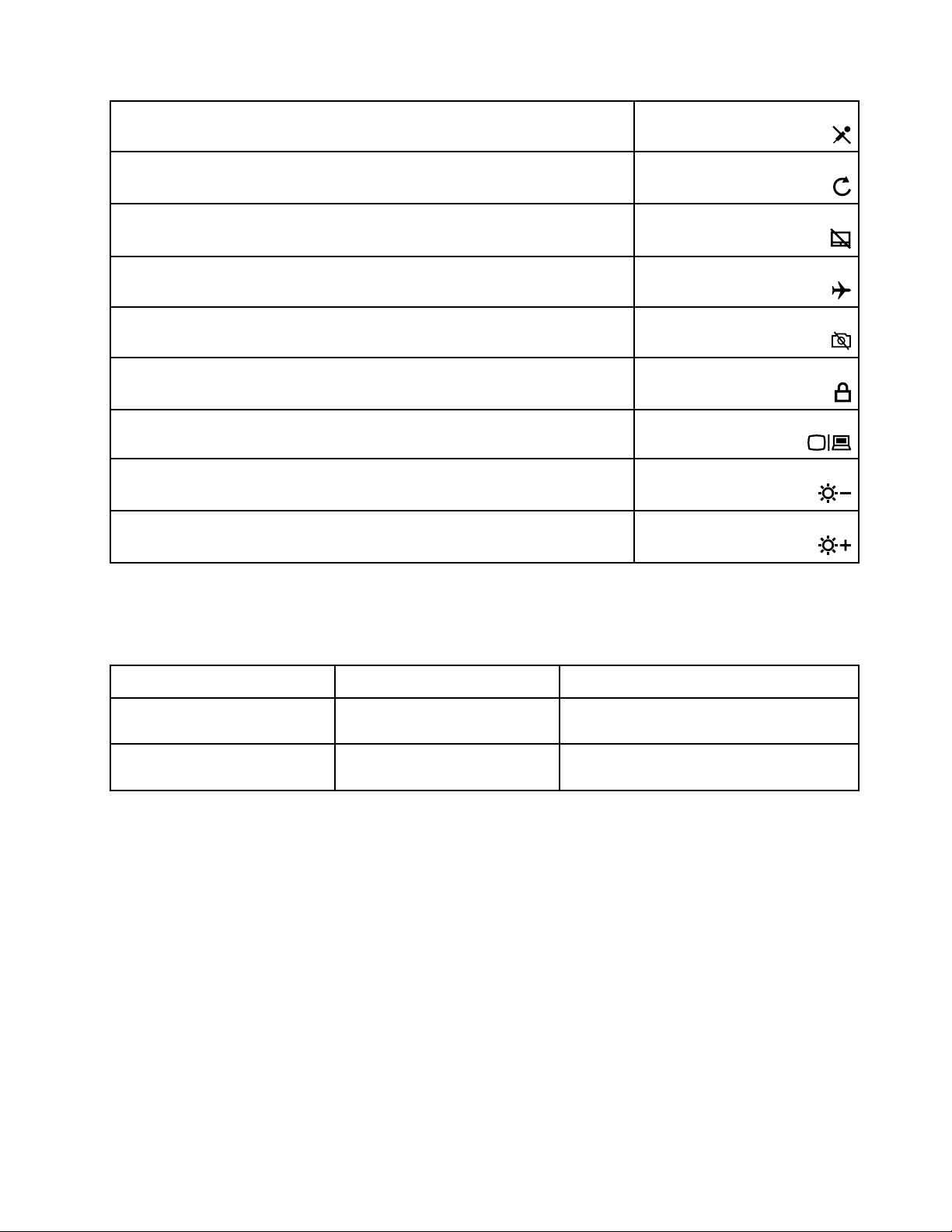
ﻠﺘﻤﻜﻴﻦ/ﺘﻌﻄﻴﻞﺎﻟﻤﻴﻜﺮﻭﻓﻮﻥﺎﻟﻤﺪﻣﺞ.
ﻘﻢﺒﺘﺤﺪﻳﺚﺎﻟﺼﻔﺤﺔ.
ﻠﺘﻤﻜﻴﻦ/ﺘﻌﻄﻴﻞﻠﻮﺣﺔﺎﻟﻠﻤﺲ.
ﻠﺘﺸﻐﻴﻞ/ﺈﻳﻘﺎﻑﺘﺸﻐﻴﻞﻮﺿﻊﺎﻟﻄﻴﺮﺍﻥ.
ﻠﺘﻤﻜﻴﻦ/ﺘﻌﻄﻴﻞﺎﻟﻜﺎﻣﻴﺮﺍﺎﻟﻤﺪﻣﺠﺔ.
ﺈﻗﻔﺎﻝ/ﺈﻟﻐﺎﺀﻘﻔﻞﺸﺎﺷﺔLCD.
ﺘﻤﻜﻴﻦﺠﻬﺎﺯﻌﺮﺽﺨﺎﺭﺟﻲﺄﻭﺘﻮﺻﻴﻞﺠﻬﺎﺯﺎﻟﻌﺮﺽﺎﻟﺨﺎﺭﺟﻲ.
ﺘﻘﻠﻴﻞﺴﻄﻮﻉﺎﻟﺸﺎﺷﺔ.
ﺰﻳﺎﺩﺓﺴﻄﻮﻉﺎﻟﺸﺎﺷﺔ.
ﻮﺿﻊﻤﻔﺎﺗﻴﺢﺎﻟﺘﺸﻐﻴﻞﺎﻟﺴﺮﻳﻊ
ﻬﻨﺎﻙﺒﻌﺾﻤﻔﺎﺗﻴﺢﺎﻟﺘﺸﻐﻴﻞﺎﻟﺴﺮﻳﻊﺎﻟﺘﻲﺘﺸﺎﺭﻙﺎﻟﻤﻔﺎﺗﻴﺢﻤﻊﺎﻟﻤﻔﺎﺗﻴﺢﺎﻟﻮﻇﻴﻔﻴﺔ)F1ﺈﻟﻰF12(.ﻴُﻌﺘﺒﺮﻮﺿﻊﻤﻔﺎﺗﻴﺢﺎﻟﺘﺸﻐﻴﻞﺈﻋﺪﺍﺩUEFI/BIOSﻴﻐﻴّﺮﻜﻴﻔﻴﺔ
ﺎﺳﺘﺨﺪﺍﻡﻤﻔﺎﺗﻴﺢﺎﻟﺘﺸﻐﻴﻞﺎﻟﺴﺮﻳﻊ)ﺄﻭﺎﻟﻤﻔﺎﺗﻴﺢﺎﻟﻮﻇﻴﻔﻴﺔ(.
ﻜﻴﻔﻴﺔﺎﺳﺘﺨﺪﺍﻡﻤﻔﺎﺗﻴﺢﺎﻟﺘﺸﻐﻴﻞﺎﻟﺴﺮﻳﻊﻜﻴﻔﻴﺔﺎﺳﺘﺨﺪﺍﻡﺎﻟﻤﻔﺎﺗﻴﺢﺎﻟﻮﻇﻴﻔﻴﺔ
ﺎﺿﻐﻂﻌﻠﻰﺎﻟﻤﻔﺎﺗﻴﺢﺎﻟﻮﻇﻴﻔﻴﺔﻤﺒﺎﺷﺮﺓً.
ﺄﺣﺪﺎﻟﻤﻔﺎﺗﻴﺢﺎﻟﻮﻇﻴﻔﻴﺔ.
ﺎﺿﻐﻂﺒﺎﺳﺘﻤﺮﺍﺭﻌﻠﻰﺎﻟﻤﻔﺘﺎﺡFnﻮﺍﺿﻐﻂﻌﻠﻰ
ﺄﺣﺪﻤﻔﺎﺗﻴﺢﺎﻟﺘﺸﻐﻴﻞﺎﻟﺴﺮﻳﻊ.
ﺎﺿﻐﻂﻌﻠﻰﻤﻔﺎﺗﻴﺢﺎﻟﺘﺸﻐﻴﻞﺎﻟﺴﺮﻳﻊﻤﺒﺎﺷﺮﺓً.ﺎﺿﻐﻂﺒﺎﺳﺘﻤﺮﺍﺭﻌﻠﻰﺎﻟﻤﻔﺘﺎﺡFnﻮﺍﺿﻐﻂﻌﻠﻰ
ﺈﻋﺪﺍﺩﻮﺿﻊﻤﻔﺎﺗﻴﺢﺎﻟﺘﺸﻐﻴﻞﺎﻟﺴﺮﻳﻊ
Disabled
Enabled
ﻤﻠﺎﺣﻈﺔ:ﻠﺎﻴﺆﺛﺮﺈﻋﺪﺍﺩﻮﺿﻊﻤﻔﺎﺗﻴﺢﺎﻟﺘﺸﻐﻴﻞﺎﻟﺴﺮﻳﻊﻌﻠﻰﻤﻔﺎﺗﻴﺢﺎﻟﺘﺸﻐﻴﻞﺎﻟﺴﺮﻳﻊﺎﻟﺘﻲﻠﺎﺘﺸﺎﺭﻙﺎﻟﻤﻔﺎﺗﻴﺢﻤﻊﺎﻟﻤﻔﺎﺗﻴﺢﺎﻟﻮﻇﻴﻔﺔ.ﻴﺠﺐﺎﺳﺘﺨﺪﺍﻣﻬﺎﺪﺍﺋﻤًﺎﻤﻊ
ﺎﻟﻤﻔﺘﺎﺡFn.
ﺎﺳﺘﺨﺪﺍﻡﺸﺎﺷﺔﺎﻟﻠﻤﺲﺎﻟﻤﺘﻌﺪﺩ
ﺈﺫﺍﻜﺎﻥﺠﻬﺎﺯﻌﺮﺽﺎﻟﻜﻤﺒﻴﻮﺗﺮﻴﺪﻋﻢﻮﻇﻴﻔﺔﺎﻟﻠﻤﺲﺎﻟﻤﺘﻌﺪﺩ،ﻔﻴﻤﻜﻨﻚﺎﻟﺘﻨﻘﻞﻌﺒﺮﺎﻟﺸﺎﺷﺔﺒﻮﺍﺳﻄﺔﺈﻳﻤﺎﺀﺍﺕﻠﻤﺲﺒﺴﻴﻄﺔ.
ﻤﻠﺎﺣﻈﺔ:ﻘﺪﻠﺎﺘﺘﻮﻓﺮﺒﻌﺾﺎﻟﺈﻳﻤﺎﺀﺍﺕ،ﻮﻫﺬﺍﻴﺘﻮﻗﻒﻌﻠﻰﺎﻟﺘﻄﺒﻴﻖﺎﻟﺬﻱﺘﺴﺘﺨﺪﻣﻪ.
ﺍﻟﻤﻠﺤﻖ٢.ﺍﻟﺸﺮﻭﻉﻓﻲﺍﺳﺘﺨﺪﺍﻡﺍﻟﻜﻤﺒﻴﻮﺗﺮ١٥
Page 22

ﺎﻟﻤﺲﻤﺮﺗﻴﻦﺒﺴﺮﻋﺔ
ﺎﻟﻤﺲﻤﺮﺓﻮﺍﺣﺪﺓ
ﻔﺘﺢﺘﻄﺒﻴﻖﺄﻭﻌﻨﺼﺮﻤﻦﺴﻄﺢﺎﻟﻤﻜﺘﺐ.
ﺎﻟﺘﻤﺮﻳﺮ
ﻘﻢﺒﺎﻟﺘﻤﺮﻳﺮﻌﺒﺮﺎﻟﻌﻨﺎﺻﺮﻤﺜﻞﺎﻟﻘﻮﺍﺋﻢﻮﺍﻟﺼﻔﺤﺎﺕ
ﻮﺍﻟﺼﻮﺭ.
ﺤﺮﻙﺈﺻﺒﻌﻴﻦﺒﺎﻟﻘﺮﺏﻤﻦﺒﻌﻀﻬﻤﺎ
ﻘﻢﺒﺎﻟﺘﺼﻐﻴﺮ.
ﺎﻟﻤﺴﺢﻠﻠﺪﺍﺧﻞﻤﻦﺎﻟﺤﺎﻓﺔﺎﻟﻴﻤﻨﻰ
ﻔﺘﺢﻤﺮﻛﺰﺎﻟﺈﺟﺮﺍﺀﺍﺕﻠﻠﺎﻃﻠﺎﻉﻌﻠﻰﺎﻟﺈﻋﻠﺎﻣﺎﺕ
ﻮﺍﻟﺈﺟﺮﺍﺀﺍﺕﺎﻟﺴﺮﻳﻌﺔ.
•ﻤﻦﻘﺎﺋﻤﺔ"ﺎﺑﺪﺃ":ﻔﺘﺢﺘﻄﺒﻴﻖﺄﻭﻌﻨﺼﺮ.
•ﻤﻦﺴﻄﺢﺎﻟﻤﻜﺘﺐ:ﺘﺤﺪﻳﺪﺘﻄﺒﻴﻖﺄﻭﻌﻨﺼﺮ.
•ﻔﻲﺎﻟﺘﻄﺒﻴﻖﺎﻟﻤﻔﺘﻮﺡ:ﺘﻨﻔﻴﺬﺄﺣﺪﺎﻟﺈﺟﺮﺍﺀﺍﺕ،
ﻤﺜﻞﻨﺴﺦﻮﺤﻔﻆﻮﺤﺬﻑ،ﺘﺒﻌًﺎﻠﻠﺘﻄﺒﻴﻖﺎﻟﺬﻱ
ﺘﺴﺘﺨﺪﻣﻪ.
ﺎﻟﻠﻤﺲﻤﻊﺎﻟﺎﺳﺘﻤﺮﺍﺭ
ﻔﺘﺢﻘﺎﺋﻤﺔﻤﺨﺘﺼﺮﺓ.
ﺎﺳﺤﺐﻌﻨﺼﺮًﺍﺈﻟﻰﺎﻟﻤﻮﻗﻊﺎﻟﻤﻄﻠﻮﺏ
ﻘﻢﺒﺘﺤﺮﻳﻚﻜﺎﺋﻦ.
ﺎﻟﻤﺒﺎﻋﺪﺓﺒﻴﻦﺈﺻﺒﻌﻴﻦ.
ﻘﻢﺒﺎﻟﺘﻜﺒﻴﺮ.
•ﺎﻣﺴﺢﻠﻠﺄﺳﻔﻞﻤﺴﺤﺔﻘﺼﻴﺮﺓﻤﻦﺎﻟﺤﺎﻓﺔ
ﺎﻟﻌﻠﻴﺎ)ﻤﻊﺘﻄﺒﻴﻖﻤﻔﺘﻮﺡﻔﻲﻤﻞءﺎﻟﺸﺎﺷﺔ
ﺄﻭﻌﻨﺪﻣﺎﻴﻜﻮﻥﺎﻟﻜﻤﺒﻴﻮﺗﺮﻔﻲﻮﺿﻊ
ﺎﻟﻜﻤﺒﻴﻮﺗﺮﺎﻟﻠﻮﺣﻲ(
ﺈﻇﻬﺎﺭﺸﺮﻳﻂﻌﻨﻮﺍﻥﻤﺨﻔﻲ.
•ﺎﻟﻤﺴﺢﻠﻠﺪﺍﺧﻞﻤﻦﺎﻟﺤﺎﻓﺔﺎﻟﻌﻠﻴﺎﺈﻟﻰﺎﻟﺤﺎﻓﺔ
ﺎﻟﺴﻔﻠﻴﺔ)ﻌﻨﺪﻣﺎﻴﻜﻮﻥﺎﻟﻜﻤﺒﻴﻮﺗﺮﻔﻲﻮﺿﻊ
ﺎﻟﻜﻤﺒﻴﻮﺗﺮﺎﻟﻠﻮﺣﻲ(
ﺄﻏﻠﻖﺎﻟﺘﻄﺒﻴﻖﺎﻟﺤﺎﻟﻲ.
ﺎﻟﻤﺴﺢﻠﻠﺪﺍﺧﻞﻤﻦﺎﻟﺤﺎﻓﺔﺎﻟﻴﺴﺮﻯ
ﻌﺮﺽﻜﻞﺎﻟﻨﻮﺍﻓﺬﺎﻟﻤﻔﺘﻮﺣﺔﻔﻲﻄﺮﻳﻘﺔﻌﺮﺽ
ﺎﻟﻤﻬﺎﻡ.
ﺘﻠﻤﻴﺤﺎﺕ
•ﻘﻢﺒﺈﻳﻘﺎﻑﺘﺸﻐﻴﻞﺎﻟﻜﻤﺒﻴﻮﺗﺮﻘﺒﻞﺘﻨﻈﻴﻒﺸﺎﺷﺔﺎﻟﻠﻤﺲﺎﻟﻤﺘﻌﺪﺩ.
•ﺎﺳﺘﺨﺪﻡﻘﻄﻌﺔﻘﻤﺎﺵﺠﺎﻓﺔﻮﻧﺎﻋﻤﺔﻮﺧﺎﻟﻴﺔﻤﻦﺎﻟﻜﺘﺎﻥﺄﻭﻘﻄﻌﺔﻘﻄﻦﻤﺎﺻﺔﻠﺈﺯﺍﻟﺔﺒﺼﻤﺎﺕﺎﻟﺄﺻﺎﺑﻊﺄﻭﺎﻟﺄﺗﺮﺑﺔﻤﻦﺸﺎﺷﺔﺎﻟﻠﻤﺲﺎﻟﻤﺘﻌﺪﺩ.ﻠﺎﺘﻀﻊﺄﻳﺔﻤﻮﺍﺩ
ﻤﺬﻳﺒﺔﻌﻠﻰﻘﻄﻌﺔﺎﻟﻘﻤﺎﺵ.
•ﺸﺎﺷﺔﺎﻟﻠﻤﺲﺎﻟﻤﺘﻌﺪﺩﻬﻲﻌﺒﺎﺭﺓﻌﻦﻠﻮﺣﺔﺰﺟﺎﺟﻴﺔﻤﻐﻄﺎﺓﺒﻄﺒﻘﺔﺮﻗﻴﻘﺔﻤﻦﺎﻟﺒﻠﺎﺳﺘﻴﻚ.ﻠﺎﺘﻀﻐﻂﻌﻠﻰﺎﻟﺸﺎﺷﺔﺄﻭﺘﻀﻊﺄﻱﺸﻲءﻤﻌﺪﻧﻲﻌﻠﻴﻬﺎ،ﻮﺍﻟﺬﻱﻘﺪﻴﺆﺩﻱ
ﺈﻟﻰﺘﻠﻒﻠﻮﺣﺔﺎﻟﻠﻤﺲﺄﻭﻴﺘﺴﺒﺐﻔﻲﺨﻠﻞﻮﻇﻴﻔﻲﺒﻬﺎ.
•ﻠﺎﺘﺴﺘﺨﺪﻡﺎﻟﺄﻇﺎﻓﺮﺄﻭﺎﻟﺄﺻﺎﺑﻊﺎﻟﻤﻐﻄﺎﺓﺒﻘﻔﺎﺯﺍﺕﺄﻭﺎﻟﺄﺩﻭﺍﺕﺎﻟﺠﺎﻣﺪﺓﻠﻠﺈﺩﺧﺎﻝﻌﻠﻰﺎﻟﺸﺎﺷﺔ.
•ﻘﻢﺒﻤﻌﺎﻳﺮﺓﺪﻗﺔﺈﺩﺧﺎﻝﺎﻟﺈﺻﺒﻊﺒﺼﻔﺔﻤﻨﺘﻈﻤﺔﻠﺘﺠﻨﺐﺎﻟﺎﺧﺘﻠﺎﻑ.
١٦
ﺩﻟﻴﻞﻣﺴﺘﺨﺪﻡﺳﻠﺴﻠﺔLenovo IdeaPad L340
Page 23

ﺎﺳﺘﺨﺪﺍﻡﺎﻟﻮﺳﺎﺋﻂﺎﻟﻤﺘﻌﺪﺩﺓ
ﺎﺳﺘﺨﺪﻡﺎﻟﻜﻤﺒﻴﻮﺗﺮﺎﻟﺨﺎﺹﺒﻚﻔﻲﻤﺰﺍﻭﻟﺔﺎﻟﻌﻤﻞﺄﻭﺎﻟﺘﺮﻓﻴﻪﻤﻊﺎﻟﻤﻜﻮﻧﺎﺕﺎﻟﻤﻀﻤﻨﺔ)ﺎﻟﻜﺎﻣﻴﺮﺍﻮﻣﻜﺒﺮﺍﺕﺎﻟﺼﻮﺕﻮﻣﻴﺰﺍﺕﺎﻟﺼﻮﺕ(ﺄﻭﺎﻟﺄﺟﻬﺰﺓﺎﻟﺨﺎﺭﺟﻴﺔ
ﺎﻟﻤﺘﺼﻠﺔ)ﺠﻬﺎﺯﺎﻟﺒﺮﻭﺟﻴﻜﺘﻮﺭﻮﺟﻬﺎﺯﺎﻟﻌﺮﺽﻮﺍﻟﺘﻠﻴﻔﺰﻳﻮﻥﻌﺎﻟﻲﺎﻟﺪﻗﺔ(.
ﺎﺳﺘﺨﺪﺍﻡﺎﻟﺼﻮﺕ
ﻠﺘﺤﺴﻴﻦﺘﺠﺮﺑﺔﺎﻟﺎﺳﺘﻤﺎﻉ،ﻘﻢﺒﺘﻮﺻﻴﻞﺎﻟﺴﻤﺎﻋﺎﺕﺄﻭﺴﻤﺎﻋﺎﺕﺎﻟﺮﺃﺱﺄﻭﻤﺠﻤﻮﻋﺔﺴﻤﺎﻋﺎﺕﺎﻟﺮﺃﺱﺬﺍﺕﻘﺎﺑﺲﺮﺑﺎﻋﻲﺎﻟﺄﻗﻄﺎﺏﺒﺤﺠﻢ3.5ﻤﻢ)0.14ﺒﻮﺻﺔ(
ﺒﻤﻮﺻﻞﺎﻟﺼﻮﺕ.
ﺘﻐﻴﻴﺮﺈﻋﺪﺍﺩﺍﺕﺎﻟﺼﻮﺕ
١.ﺎﻧﺘﻘﻞﺈﻟﻰ"ﻠﻮﺣﺔﺎﻟﺘﺤﻜﻢ"،ﻮﺗﺄﻛﺪﻤﻦﺎﻟﻌﺮﺽﺤﺴﺐ"ﺎﻟﻔﺌﺔ".
٢.ﺎﻧﻘﺮﻔﻮﻕﺎﻟﺄﺟﻬﺰﺓﻮﺍﻟﺼﻮﺕ��ﺎﻟﺼﻮﺕ.
٣.ﻘﻢﺒﺘﻐﻴﻴﺮﺎﻟﺈﻋﺪﺍﺩﺍﺕﻜﻤﺎﺘﺸﺎﺀ.
ﺤﻤﺎﻳﺔﺤﺎﺳﺔﺎﻟﺴﻤﻊ
ﻴﺴﺎﻋﺪﺎﻟﺼﻮﺕﺎﻟﺬﻛﻲﻔﻲﺤﻤﺎﻳﺘﻚﻤﻦﻔﻘﺪﺍﻥﺤﺎﺳﺔﺎﻟﺴﻤﻊ.ﺘﺤﺪﺩﻬﺬﻩﺎﻟﻤﻴﺰﺓﺎﻟﺤﺪﺎﻟﺄﻗﺼﻰﻠﻤﺴﺘﻮﻯﺼﻮﺕﺎﻟﻜﻤﺒﻴﻮﺗﺮﻌﻨﺪ130ﻤﻠّﻲﻔﻮﻟﺖﻌﻨﺪﺘﻮﺻﻴﻞﺎﻟﺴﻤﺎﻋﺔ
ﺄﻭﺴﻤﺎﻋﺔﺎﻟﺮﺃﺱ.ﻠﺘﻐﻴﻴﺮﺎﻟﺈﻋﺪﺍﺩﺍﺕ:
١.ﺎﻧﺘﻘﻞﺈﻟﻰﻠﻮﺣﺔﺎﻟﺘﺤﻜﻢﻮﺍﻋﺮﺽﺒﺎﺳﺘﺨﺪﺍﻡﺎﻟﺄﻳﻘﻮﻧﺎﺕﺎﻟﻜﺒﻴﺮﺓ.
٢.ﺎﻧﻘﺮﻔﻮﻕSmartAudio.ﻔﻲﺎﻟﻨﺎﻓﺬﺓﺎﻟﺘﻲﺘﻈﻬﺮ،ﺎﻧﻘﺮﻔﻮﻕﺄﻳﻘﻮﻧﺔﺘﻌﻄﻴﻞﻤﺤﺪﺩﺎﻟﺼﻮﺕﻔﻲﺴﻤﺎﻋﺔﺎﻟﺮﺃﺱ.ﺜﻢﺎﺗﺒﻊﺎﻟﺈﺭﺷﺎﺩﺍﺕﺎﻟﺘﻲﺘﻈﻬﺮﻌﻠﻰ
ﺎﻟﺸﺎﺷﺔ.
ﺎﺳﺘﺨﺪﺍﻡﺎﻟﻜﺎﻣﻴﺮﺍ
ﻴﻤﻜﻨﻚﺎﺳﺘﺨﺪﺍﻡﺎﻟﻜﺎﻣﻴﺮﺍﺎﻟﻤﺪﻣﺠﺔﻠﺎﻟﺘﻘﺎﻁﺼﻮﺭﻮﺗﺴﺠﻴﻞﻤﻘﺎﻃﻊﻔﻴﺪﻳﻮ.ﻴﻀﻲءﺎﻟﻤﺆﺷﺮﺒﺠﻮﺍﺭﺎﻟﻜﺎﻣﻴﺮﺍﻌﻨﺪﻣﺎﻴﺘﻢﺘﻨﺸﻴﻂﺎﻟﻜﺎﻣﻴﺮﺍ.
ﻠﺎﻟﺘﻘﺎﻁﺎﻟﺼﻮﺭﺄﻭﺘﺴﺠﻴﻞﻔﻴﺪﻳﻮ:
١.ﺎﻓﺘﺢﻘﺎﺋﻤﺔ"ﺎﺑﺪﺃ"،ﺜﻢﺎﻧﻘﺮﻔﻮﻕﺎﻟﻜﺎﻣﻴﺮﺍ.
٢.ﻠﺎﻟﺘﻘﺎﻁﺼﻮﺭﺓ،ﺎﻧﻘﺮﻔﻮﻕﺮﻣﺰﺎﻟﻜﺎﻣﻴﺮﺍ.ﺈﺫﺍﻜﻨﺖﺘﺮﻳﺪﺘﺴﺠﻴﻞﻔﻴﺪﻳﻮ،ﻔﺎﻧﻘﺮﻔﻮﻕﺮﻣﺰﻔﻴﺪﻳﻮﻠﻠﺘﺒﺪﻳﻞﺈﻟﻰﻮﺿﻊﺎﻟﻔﻴﺪﻳﻮ.
ﺈﺫﺍﻜﻨﺖﺘﺴﺘﺨﺪﻡﺒﺮﺍﻣﺞﺄﺧﺮﻯﺘﻮﻓﺮﻤﻴﺰﺍﺕﻤﺜﻞﺎﻟﺘﺼﻮﻳﺮﺎﻟﻔﻮﺗﻮﻏﺮﺍﻓﻲﻮﺍﻟﺘﻘﺎﻁﻤﻘﺎﻃﻊﺎﻟﻔﻴﺪﻳﻮﻮﻋﻘﺪﻤﺆﺗﻤﺮﺍﺕﻔﻴﺪﻳﻮ،ﻔﺴﻴﺒﺪﺃﺘﺸﻐﻴﻞﺎﻟﻜﺎﻣﻴﺮﺍﺘﻠﻘﺎﺋﻴًﺎﻌﻨﺪﻣﺎﺘﻘﻮﻡ
ﺒﺘﻤﻜﻴﻦﺎﻟﻤﻴﺰﺓﺎﻟﻤﻄﻠﻮﺑﺔﻤﻦﻘِﺒﻞﺎﻟﻜﺎﻣﻴﺮﺍ.
ﻠﺘﻜﻮﻳﻦﺈﻋﺪﺍﺩﺍﺕﺎﻟﻜﺎﻣﻴﺮﺍ:
١.ﺎﻓﺘﺢﻘﺎﺋﻤﺔ"ﺎﺑﺪﺃ"،ﺜﻢﺎﻧﻘﺮﻔﻮﻕLenovo Vantage��ﺈﻋﺪﺍﺩﺍﺕﺎﻟﺄﺟﻬﺰﺓ��ﺼﻮﺗﻲ/ﻤﺮﺋﻲ.
٢.ﺤﺪﺩﻤﻮﻗﻊﻘﺴﻢﺎﻟﻜﺎﻣﻴﺮﺍﻮﺍﺗﺒﻊﺎﻟﺈﺭﺷﺎﺩﺍﺕﺎﻟﺘﻲﺘﻈﻬﺮﻌﻠﻰﺎﻟﺸﺎﺷﺔ.
ﺎﻟﺘﻮﺻﻴﻞﺒﺠﻬﺎﺯﻌﺮﺽﺨﺎﺭﺟﻲ
ﻘﻢﺒﺘﻮﺻﻴﻞﺎﻟﻜﻤﺒﻴﻮﺗﺮﺒﺒﺮﻭﺟﻴﻜﺘﻮﺭﺄﻭﺠﻬﺎﺯﻌﺮﺽﺄﻭﺸﺎﺷﺔﻠﺘﻘﺪﻳﻢﻌﺮﻭﺽﺘﻘﺪﻳﻤﻴﺔﺄﻭﺘﻮﺳﻴﻊﻤﺴﺎﺣﺔﺎﻟﻌﻤﻞ.
ﺎﻟﺘﻮﺻﻴﻞﺒﺠﻬﺎﺯﻌﺮﺽﺴﻠﻜﻲ
١.ﻘﻢﺒﺘﻮﺻﻴﻞﺠﻬﺎﺯﺎﻟﻌﺮﺽﺎﻟﺨﺎﺭﺟﻲﺒﻤﻮﺻﻞﻔﻴﺪﻳﻮﻤﻨﺎﺳﺐﻌﻠﻰﺎﻟﻜﻤﺒﻴﻮﺗﺮﺎﻟﺨﺎﺹﺒﻚ،ﻤﺜﻞﻤﻮﺻﻞHDMI.
٢.ﻘﻢﺒﺘﻮﺻﻴﻞﺠﻬﺎﺯﺎﻟﻌﺮﺽﺎﻟﺨﺎﺭﺟﻲﺒﻤﺄﺧﺬﻜﻬﺮﺑﺎﺋﻲ.
٣.ﺸﻐّﻞﺠﻬﺎﺯﺎﻟﻌﺮﺽﺎﻟﺨﺎﺭﺟﻲ.
ﺈﺫﺍﻠﻢﻴﺘﻤﻜﻦﺎﻟﻜﻤﺒﻴﻮﺗﺮﻤﻦﺎﻛﺘﺸﺎﻑﺠﻬﺎﺯﺎﻟﻌﺮﺽﺎﻟﺨﺎﺭﺟﻲ،ﻔﺎﻧﻘﺮﺒﺰﺭﺎﻟﻤﺎﻭﺱﺎﻟﺄﻳﻤﻦﻌﻠﻰﻤﻨﻄﻘﺔﺨﺎﻟﻴﺔﻔﻲﺴﻄﺢﺎﻟﻤﻜﺘﺐ،ﺜﻢﺎﻧﻘﺮﻔﻮﻕﺈﻋﺪﺍﺩﺍﺕﺎﻟﻌﺮﺽ
��ﻜﺸﻒ.
ﺍﻟﻤﻠﺤﻖ٢.ﺍﻟﺸﺮﻭﻉﻓﻲﺍﺳﺘﺨﺪﺍﻡﺍﻟﻜﻤﺒﻴﻮﺗﺮ١٧
Page 24

ﺎﻟﺪﻗﺔﺎﻟﻤﻌﺘﻤﺪﺓ
ﻴﺴﺮﺩﺎﻟﺠﺪﻭﻝﺎﻟﺘﺎﻟﻲﺄﻗﺼﻰﺪﻗﺔﻤﻌﺘﻤﺪﺓﻠﺠﻬﺎﺯﺎﻟﻌﺮﺽﺎﻟﺨﺎﺭﺟﻲ:
ﺎﻟﺪﻗﺔﺎﻟﻤﻌﺘﻤﺪﺓ
ﺤﺘﻰ1920x 1080ﺒﻜﺴﻞ)ﺘﻘﻨﻴﺔﺎﻟﺪﻗﺔﺎﻟﻌﺎﻟﻴﺔﺎﻟﻜﺎﻣﻠﺔFHD(
ﺘﻮﺻﻴﻞﺠﻬﺎﺯﻌﺮﺽﺨﺎﺭﺟﻲﺒـ
ﻤﻮﺻﻞHDMI
ﺎﻟﺘﻮﺻﻴﻞﺒﺠﻬﺎﺯﻌﺮﺽﻠﺎﺳﻠﻜﻲ
.
®
ﻠﺎﺳﺘﺨﺪﺍﻡﺠﻬﺎﺯﻌﺮﺽﻠﺎﺳﻠﻜﻲ،ﺘﺄﻛﺪﻤﻦﺄﻥﺎﻟﻜﻤﺒﻴﻮﺗﺮﻮﺟﻬﺎﺯﺎﻟﻌﺮﺽﺎﻟﺨﺎﺭﺟﻲﻴﺪﻋﻤﺎﻥﻤﻴﺰﺓMiracast
•ﺎﻓﺘﺢﻘﺎﺋﻤﺔ"ﺎﺑﺪﺃ"،ﻮﺍﻧﻘﺮﻔﻮﻕﺎﻟﺈﻋﺪﺍﺩﺍﺕ��ﺎﻟﺄﺟﻬﺰﺓ��Bluetoothﻮﺃﺟﻬﺰﺓﺄﺧﺮﻯ��ﺈﺿﺎﻓﺔBluetoothﺄﻭﺠﻬﺎﺯﺂﺧﺮ.ﻔﻲﻨﺎﻓﺬﺓﺈﺿﺎﻓﺔﺠﻬﺎﺯ،
ﺎﻧﻘﺮﻔﻮﻕﺸﺎﺷﺔﻠﺎﺳﻠﻜﻴﺔﺄﻭﻤﺤﻄﺔﺎﻟﺈﺭﺳﺎﺀ.ﺜﻢ،ﺎﺗﺒﻊﺎﻟﺈﺭﺷﺎﺩﺍﺕﺎﻟﺘﻲﺘﻈﻬﺮﻌﻠﻰﺎﻟﺸﺎﺷﺔ.
ﻔﻲﻤﻨﻄﻘﺔﺈﻋﻠﺎﻡﻨﻈﺎﻡﺎﻟﺘﺸﻐﻴﻞWindowsﺜﻢﺎﻧﻘﺮﻔﻮﻕﺎﺗﺼﺎﻝ.ﺤﺪﺩﺠﻬﺎﺯﺎﻟﻌﺮﺽﺎﻟﻠﺎﺳﻠﻜﻲﻮﺍﺗﺒﻊﺎﻟﺈﺭﺷﺎﺩﺍﺕﺎﻟﺘﻲ
•ﺎﻧﻘﺮﻔﻮﻕﺮﻣﺰﻤﺮﻛﺰﺎﻟﺈﺟﺮﺍﺀﺍﺕ
ﺘﻈﻬﺮﻌﻠﻰﺎﻟﺸﺎﺷﺔ.
ﺘﻌﻴﻴﻦﻮﺿﻊﺠﻬﺎﺯﺎﻟﻌﺮﺽ
،ﺜﻢﺤﺪﺩﻮﺿﻊﺠﻬﺎﺯﺎﻟﻌﺮﺽﺎﻟﻤﻔﻀﻞﻠﺪﻳﻚ.
ﺎﺿﻐﻂﻌﻠﻰ
•ﺸﺎﺷﺔﺎﻟﻜﻤﺒﻴﻮﺗﺮﺎﻟﺸﺨﺼﻲﻔﻘﻂ:ﻠﻌﺮﺽﺈﺧﺮﺍﺝﺎﻟﻔﻴﺪﻳﻮﻌﻠﻰﺸﺎﺷﺔﺎﻟﻜﻤﺒﻴﻮﺗﺮﻔﻘﻂ.
ﻤﻠﺎﺣﻈﺔ:ﺒﺤﺴﺐﺎﻟﺤﺎﻟﺔ،ﻘﺪﺘﺮﻯﺄﺣﺪﺎﻟﺨﻴﺎﺭﺍﺕﺎﻟﺘﺎﻟﻴﺔﻘﻄﻊﺎﻟﺎﺗﺼﺎﻝﺄﻭﺸﺎﺷﺔﺎﻟﻜﻤﺒﻴﻮﺗﺮﺎﻟﺸﺨﺼﻲﻔﻘﻂﺄﻭﺎﻟﻜﻤﺒﻴﻮﺗﺮﻔﻘﻂﺄﻭﻘﻄﻊﺎﺗﺼﺎﻝﺎﻟﺒﺮﻭﺟﻴﻜﺘﻮﺭ.
•ﺘﻜﺮﺍﺭ:ﻠﻌﺮﺽﺈﺧﺮﺍﺝﺎﻟﻔﻴﺪﻳﻮﻨﻔﺴﻪﻌﻠﻰﺸﺎﺷﺔﺎﻟﻜﻤﺒﻴﻮﺗﺮﻮﺍﻟﺸﺎﺷﺔﺎﻟﺨﺎﺭﺟﻴﺔﻌﻠﻰﺤﺪٍﺴﻮﺍﺀ.
•ﺘﻮﺳﻴﻊ:ﻠﺘﻮﺳﻴﻌﺈﺧﺮﺍﺝﺎﻟﻔﻴﺪﻳﻮﻤﻦﺸﺎﺷﺔﺎﻟﻜﻤﺒﻴﻮﺗﺮﺈﻟﻰﺸﺎﺷﺔﺨﺎﺭﺟﻴﺔ.ﻴﻤﻜﻨﻚﺴﺤﺐﺎﻟﻌﻨﺎﺻﺮﻮﻧﻘﻠﻬﺎﺒﻴﻦﺎﻟﺸﺎﺷﺘﻴﻦ.
•ﺎﻟﺸﺎﺷﺔﺎﻟﺜﺎﻧﻮﻳﺔﻔﻘﻂ:ﻌﺮﺽﺈﺧﺮﺍﺝﺎﻟﻔﻴﺪﻳﻮﻌﻠﻰﺸﺎﺷﺔﺨﺎﺭﺟﻴﺔﻔﻘﻂ.
ﻤﻠﺎﺣﻈﺔ:ﺒﺤﺴﺐﺎﻟﺤﺎﻟﺔ،ﻘﺪﺘﺮﻯﺄﺣﺪﺎﻟﺨﻴﺎﺭﺍﺕﺎﻟﺘﺎﻟﻴﺔﺎﻟﺒﺮﻭﺟﻴﻜﺘﻮﺭﻔﻘﻂﺄﻭﺎﻟﺸﺎﺷﺔﺎﻟﺄﺧﺮﻯﻔﻘﻂ.
ﻔﻲﻮﺿﻊﻤﻞءﺎﻟﺸﺎﺷﺔ،ﻔﺴﻴﻌﺮﺽﺠﻬﺎﺯﺎﻟﻌﺮﺽﺎﻟﺮﺋﻴﺴﻲﺈﺧﺮﺍﺝﺎﻟﻔﻴﺪﻳﻮﻔﻘﻂ.
®
ﺈﺫﺍﺄﻇﻬﺮﺕﺎﻟﺒﺮﺍﻣﺞﺒﺎﺳﺘﺨﺪﺍﻡDirectDrawﺄﻭDirect3D
ﺘﻐﻴﻴﺮﺈﻋﺪﺍﺩﺍﺕﺎﻟﻌﺮﺽ
١.ﺎﻧﻘﺮﺒﺰﺭﺎﻟﻤﺎﻭﺱﺎﻟﺄﻳﻤﻦﻔﻮﻕﻤﻨﻄﻘﺔﺨﺎﻟﻴﺔﻌﻠﻰﺴﻄﺢﺎﻟﻤﻜﺘﺐﻮﺣﺪﺩﺈﻋﺪﺍﺩﺍﺕﺎﻟﻌﺮﺽ.
٢.ﺤﺪﺩﺎﻟﺸﺎﺷﺔﺎﻟﺘﻲﺘﺮﻳﺪﺘﻜﻮﻳﻨﻬﺎ.
٣.ﻘﻢﺒﺘﻐﻴﻴﺮﺈﻋﺪﺍﺩﺍﺕﺎﻟﻌﺮﺽﺤﺴﺐﺘﻔﻀﻴﻠﺎﺗﻚ.
ﻴﻤﻜﻨﻚﺘﻐﻴﻴﺮﺈﻋﺪﺍﺩﺍﺕﺸﺎﺷﺔﺎﻟﻜﻤﺒﻴﻮﺗﺮﻮﺍﻟﺸﺎﺷﺔﺎﻟﺨﺎﺭﺟﻴﺔﻌﻠﻰﺤﺪٍﺴﻮﺍﺀ.ﻌﻠﻰﺴﺒﻴﻞﺎﻟﻤﺜﺎﻝ،ﻴﻤﻜﻨﻚﺘﺤﺪﻳﺪﺎﻟﺸﺎﺷﺔﺎﻟﺘﻲﺘﺮﻳﺪﺎﺳﺘﺨﺪﺍﻣﻬﺎﻜﺸﺎﺷﺔﺮﺋﻴﺴﻴﺔﻮﺍﻟﺸﺎﺷﺔ
ﺎﻟﺘﻲﺘﺮﻳﺪﺎﺳﺘﺨﺪﺍﻣﻬﺎﻜﺸﺎﺷﺔﺜﺎﻧﻮﻳﺔ.ﻮﻳﻤﻜﻨﻚﺄﻳﻀًﺎﺘﻐﻴﻴﺮﺎﻟﺪﻗﺔﻮﺍﻟﺎﺗﺠﺎﻩ.
ﻤﻠﺎﺣﻈﺔ:ﺈﺫﺍﻌﻴّﻨﺖﺪﺭﺟﺔﺪﻗﺔﻠﺸﺎﺷﺔﺎﻟﻜﻤﺒﻴﻮﺗﺮﺄﻋﻠﻰﻤﻦﺘﻠﻚﺎﻟﻤﻌﻴﻨﺔﻠﻠﺸﺎﺷﺔﺎﻟﺨﺎﺭﺟﻴﺔ،ﻔﺴﻴﺘﻢﻌﺮﺽﺠﺰﺀﻤﻦﺎﻟﺸﺎﺷﺔﻔﻘﻂﻌﻠﻰﺎﻟﺸﺎﺷﺔﺎﻟﺨﺎﺭﺟﻴﺔ.
١٨
ﺩﻟﻴﻞﻣﺴﺘﺨﺪﻡﺳﻠﺴﻠﺔLenovo IdeaPad L340
Page 25

ﺍﻟﻤﻠﺤﻖ٣.ﺎﺳﺘﻜﺸﺎﻑﺎﻟﻜﻤﺒﻴﻮﺗﺮ
ﺈﺩﺍﺭﺓﺎﻟﻄﺎﻗﺔ
ﺎﺳﺘﺨﺪﻡﺎﻟﻤﻌﻠﻮﻣﺎﺕﺎﻟﻤﻮﺟﻮﺩﺓﻔﻲﻬﺬﺍﺎﻟﻘﺴﻢﻠﺘﺤﻘﻴﻖﺄﻓﻀﻞﺘﻮﺍﺯﻥﺒﻴﻦﺎﻟﺄﺩﺍﺀﻮﻛﻔﺎﺀﺓﺎﺳﺘﻬﻠﺎﻙﺎﻟﻄﺎﻗﺔ.
ﺎﻟﺘﺤﻘﻖﻤﻦﺤﺎﻟﺔﺎﻟﺒﻄﺎﺭﻳﺔ
ﺮﻣﺰﺤﺎﻟﺔﺎﻟﺒﻄﺎﺭﻳﺔﺄﻭﻔﻲﻤﻨﻄﻘﺔﺈﻋﻠﺎﻡﻨﻈﺎﻡWindows.ﻴﻤﻜﻨﻚﺎﻟﺘﺤﻘﻖﻤﻦﺤﺎﻟﺔﺎﻟﺒﻄﺎﺭﻳﺔﻮﻋﺮﺽﻤﺨﻄﻂﺎﻟﻄﺎﻗﺔﺎﻟﺤﺎﻟﻲﻮﺍﻟﻮﺻﻮﻝﺈﻟﻰﺈﻋﺪﺍﺩﺍﺕ
ﺎﻟﺒﻄﺎﺭﻳﺔﺒﺴﺮﻋﺔ.
ﺎﻧﻘﺮﻔﻮﻕﺮﻣﺰﺤﺎﻟﺔﺎﻟﺒﻄﺎﺭﻳﺔﻠﻌﺮﺽﺎﻟﻨﺴﺒﺔﺎﻟﻤﺌﻮﻳﺔﻠﻄﺎﻗﺔﺎﻟﺒﻄﺎﺭﻳﺔﺎﻟﻤﺘﺒﻘﻴﺔﻮﺗﻐﻴﻴﺮﻮﺿﻊﺎﻟﻄﺎﻗﺔ.ﻴﺘﻢﻌﺮﺽﺮﺳﺎﻟﺔﺘﺤﺬﻳﺮﻌﻨﺪﺎﻧﺨﻔﺎﺽﻄﺎﻗﺔﺎﻟﺒﻄﺎﺭﻳﺔ.
ﺸﺤﻦﺎﻟﺒﻄﺎﺭﻳﺔ
ﻌﻨﺪﻣﺎﺘﻜﻮﻥﻄﺎﻗﺔﺎﻟﺒﻄﺎﺭﻳﺔﻤﻨﺨﻔﻀﺔ،ﺒﺎﺩﺭﺒﺸﺤﻦﺎﻟﺒﻄﺎﺭﻳﺔﺒﺘﻮﺻﻴﻞﺎﻟﻜﻤﺒﻴﻮﺗﺮﺒﻤﺼﺪﺭﻄﺎﻗﺔﺘﻴﺎﺭﻤﺘﺮﺩﺩ.
ﻴﺘﻢﺸﺤﻦﺎﻟﺒﻄﺎﺭﻳﺔﺒﺎﻟﻜﺎﻣﻞﻔﻲﻔﺘﺮﺓﺘﺘﺮﺍﻭﺡﻤﻦﺄﺭﺑﻊﺈﻟﻰﺜﻤﺎﻧﻲﺴﺎﻋﺎﺕﺘﻘﺮﻳﺒًﺎ.ﺈﺫﺍﻜﺎﻥﻤﺤﻮﻝﺎﻟﻄﺎﻗﺔﺎﻟﺬﻱﺠﺎﺀﻤﺼﺎﺣﺒًﺎﻠﻠﻜﻤﺒﻴﻮﺗﺮﻴﺪﻋﻢﻮﻇﻴﻔﺔﺎﻟﺸﺤﻦﺎﻟﺴﺮﻳﻊ،
ﻔﺴﻴﺘﻢﺸﺤﻦﺎﻟﺒﻄﺎﺭﻳﺔﺒﻨﺴﺒﺔ80%ﻔﻲﻐﻀﻮﻥﺴﺎﻋﺔﻔﻲﺤﺎﻟﺔﺈﻳﻘﺎﻑﺘﺸﻐﻴﻞﺎﻟﻜﻤﺒﻴﻮﺗﺮ.ﻴﺘﻮﻗﻒﻮﻗﺖﺎﻟﺸﺤﻦﺎﻟﻔﻌﻠﻲﻌﻠﻰﺤﺠﻢﺎﻟﺒﻄﺎﺭﻳﺔﻮﺍﻟﺒﻴﺌﺔﺎﻟﻤﺎﺩﻳﺔﻮﻣﺎﺈﺫﺍ
ﻜﻨﺖﺘﺴﺘﺨﺪﻡﺎﻟﻜﻤﺒﻴﻮﺗﺮ.
ﻴﺘﺄﺛﺮﺸﺤﻦﺎﻟﺒﻄﺎﺭﻳﺔﺄﻳﻀًﺎﺒﺪﺭﺟﺔﺤﺮﺍﺭﺗﻬﺎ.ﻴﺘﺮﺍﻭﺡﻨﻄﺎﻕﺪﺭﺟﺔﺎﻟﺤﺮﺍﺭﺓﺎﻟﻤﻮﺻﻰﺒﻬﺎﻠﺸﺤﻦﺎﻟﺒﻄﺎﺭﻳﺔﻤﺎﺒﻴﻦ10°ﻤﺌﻮﻳﺔ)50°ﻔﻬﺮﻧﻬﺎﻳﺖ(ﻮ35°ﻤﺌﻮﻳﺔ)95°
ﻔﻬﺮﻧﻬﺎﻳﺖ(.
ﻤﻠﺎﺣﻈﺔ:ﻠﺰﻳﺎﺩﺓﻔﺘﺮﺓﺼﻠﺎﺣﻴﺔﺎﻟﺒﻄﺎﺭﻳﺔﺈﻟﻰﺄﻗﺼﻰﺤﺪ،ﻠﺎﻴﻘﻮﻡﺎﻟﻜﻤﺒﻴﻮﺗﺮﺒﺒﺪﺀﺈﻋﺎﺩﺓﺸﺤﻦﺎﻟﺒﻄﺎﺭﻳﺔﺈﺫﺍﻜﺎﻧﺖﻨﺴﺒﺔﺎﻟﻄﺎﻗﺔﺎﻟﻤﺘﺒﻘﻴﺔﺄﻛﺒﺮﻤﻦ95%.
ﻔﺤﺺﺤﺮﺍﺭﺓﺎﻟﺒﻄﺎﺭﻳﺔ
١.ﺎﻓﺘﺢLenovo Vantage.ﺮﺍﺟﻊ"ﺎﺳﺘﺨﺪﻡLenovo Vantage"ﻌﻠﻰﺎﻟﺼﻔﺤﺔ١٣.
٢.ﺎﻧﻘﺮﻔﻮﻕﺈﻋﺪﺍﺩﺍﺕﺎﻟﺄﺟﻬﺰﺓ��ﺎﻟﻄﺎﻗﺔ.
٣.ﺤﺪﺩﻤﻮﻗﻊﺎﻟﻘﺴﻢﺤﺎﻟﺔﺎﻟﻄﺎﻗﺔ،ﺜﻢﺎﻧﻘﺮﻔﻮﻕﺈﻇﻬﺎﺭﺎﻟﺘﻔﺎﺻﻴﻞﻠﻌﺮﺽﺪﺭﺟﺔﺤﺮﺍﺭﺓﺎﻟﺒﻄﺎﺭﻳﺔ.
ﺰﻳﺎﺩﺓﻌﻤﺮﺎﻟﺒﻄﺎﺭﻳﺔﺈﻟﻰﺄﻗﺼﻰﺤﺪ
•ﺎﺧﻔﺾﻤﺴﺘﻮﻯﺴﻄﻮﻉﺸﺎﺷﺔﺎﻟﻜﻤﺒﻴﻮﺗﺮ.
•ﺄﻭﻗﻒﺘﺸﻐﻴﻞﻤﻴﺰﺍﺕﺎﻟﺎﺗﺼﺎﻝﺎﻟﻠﺎﺳﻠﻜﻲ،ﻔﻲﺤﺎﻟﺔﻌﺪﻡﺎﺳﺘﺨﺪﺍﻣﻬﺎ.
•ﺎﺳﺘﺨﺪﻡﺎﻟﺒﻄﺎﺭﻳﺔﺤﺘﻰﻨﻔﺎﺩﺎﻟﺸﺤﻦ.
•ﺄﻋﺪﺸﺤﻦﺎﻟﺒﻄﺎﺭﻳﺔﺒﺸﻜﻞﻜﺎﻣﻞﻘﺒﻞﺎﺳﺘﺨﺪﺍﻣﻬﺎ.
ﺘﻌﻴﻴﻦﺴﻠﻮﻛﻴﺎﺕﺰﺭﺎﻟﻄﺎﻗﺔ
ﻴﻤﻜﻨﻚﺘﺤﺪﻳﺪﻤﺎﻴﻔﻌﻠﻪﺰﺭﺎﻟﻄﺎﻗﺔﻮﻓﻘًﺎﻠﺘﻔﻀﻴﻠﺎﺗﻚ.ﻌﻠﻰﺴﺒﻴﻞﺎﻟﻤﺜﺎﻝ،ﻤﻦﺨﻠﺎﻝﺎﻟﻀﻐﻂﻌﻠﻰﺰﺭﺎﻟﻄﺎﻗﺔ،ﻴﻤﻜﻨﻚﺈﻳﻘﺎﻑﺘﺸﻐﻴﻞﺎﻟﻜﻤﺒﻴﻮﺗﺮﺄﻭﺈﺩﺧﺎﻟﻪﻔﻲﻮﺿﻊ
ﺎﻟﺴﻜﻮﻥﺄﻭﺎﻟﺈﺳﺒﺎﺕ.
ﻠﺘﻐﻴﻴﺮﻮﻇﻴﻔﺔﺰﺭّﺎﻟﻄﺎﻗﺔ:
١.ﺎﻧﻘﺮﺒﺰﺭﺎﻟﻤﺎﻭﺱﺎﻟﺄﻳﻤﻦﻔﻮﻕﺮﻣﺰﺤﺎﻟﺔﺎﻟﺒﻄﺎﺭﻳﺔﻔﻲﻤﻨﻄﻘﺔﺈﻋﻠﺎﻡﻨﻈﺎﻡWindows.
٢.ﺎﻧﻘﺮﻔﻮﻕﺨﻴﺎﺭﺍﺕﺎﻟﻄﺎﻗﺔ��ﺎﺧﺘﻴﺎﺭﻤﺎﺘﻔﻌﻠﻪﺄﺯﺭﺍﺭﺎﻟﻄﺎﻗﺔ.
٣.ﻘﻢﺒﺘﻐﻴﻴﺮﺎﻟﺈﻋﺪﺍﺩﺍﺕﻜﻤﺎﺘﺸﺎﺀ.
© Copyright Lenovo 2018١٩
Page 26

ﺘﻌﻴﻴﻦﻤﺨﻄﻂﺎﻟﻄﺎﻗﺔ
،ﻴﺴﺮﻱﻤﺨﻄﻂﺎﻟﻄﺎﻗﺔﺎﻟﺘﺎﻟﻲﻌﻨﺪﺒﻘﺎﺀﺄﺟﻬﺰﺓﺎﻟﻜﻤﺒﻴﻮﺗﺮﺎﻟﺨﺎﺻﺔﺒﻚﻔﻲﻮﺿﻊﺎﻟﺴﻜﻮﻥﻠﻤﺪﺓ
®
ﺒﺎﻟﻨﺴﺒﺔﻠﺄﺟﻬﺰﺓﺎﻟﻜﻤﺒﻴﻮﺗﺮﺎﻟﻤﺘﻮﺍﻓﻘﺔﻤﻊENERGY STAR
ﻤﺤﺪﺩﺓ:
ﺍﻟﺠﺪﻭﻝ١.ﻤﺨﻄﻂﺎﻟﻄﺎﻗﺔﺎﻟﺎﻓﺘﺮﺍﺿﻲ)ﻌﻨﺪﺎﻟﺘﻮﺻﻴﻞﺒﻄﺎﻗﺔﺎﻟﺘﻴﺎﺭﺎﻟﻤﺘﺮﺩﺩ(
•ﺈﻳﻘﺎﻑﺘﺸﻐﻴﻞﺎﻟﺸﺎﺷﺔ:ﺒﻌﺪ10ﺪﻗﻴﻘﺔ
•ﻮﺿﻊﺎﻟﺤﺎﺳﺐﻔﻲﺤﺎﻟﺔﺈﻳﻘﺎﻑﻤﺆﻗﺖ:ﺒﻌﺪ30ﺪﻗﻴﻘﺔ
ﻠﺈﻋﺎﺩﺓﺘﻌﻴﻴﻦﻤﺨﻄﻂﺎﻟﻄﺎﻗﺔﻠﻠﺤﺼﻮﻝﻌﻠﻰﺄﻓﻀﻞﺘﻮﺍﺯﻥﺒﻴﻦﻤﺴﺘﻮﻯﺄﺩﺍﺀﺎﻟﻨﻈﺎﻡﻮﺗﻮﻓﻴﺮﺎﻟﻄﺎﻗﺔ:
١.ﺎﻧﻘﺮﺒﺰﺭﺎﻟﻤﺎﻭﺱﺎﻟﺄﻳﻤﻦﻌﻠﻰﺮﻣﺰﺤﺎﻟﺔﺎﻟﺒﻄﺎﺭﻳﺔﻮﺣﺪﺩﺨﻴﺎﺭﺍﺕﺎﻟﻄﺎﻗﺔ.
٢.ﺎﺧﺘﺮﻤﺨﻄﻂﻄﺎﻗﺔﺄﻭﺨﺼﺼﻪﺤﺴﺐﺘﻔﻀﻴﻠﺎﺗﻚ.
ﻨﻘﻞﺎﻟﺒﻴﺎﻧﺎﺕ
ﻤﺸﺎﺭﻛﺔﺎﻟﻤﻠﻔﺎﺕﺒﺴﺮﻋﺔﺒﺎﺳﺘﺨﺪﺍﻡﺘﻘﻨﻴﺔBluetoothﺄﻭNFCﺎﻟﻤﻀﻤﻨﺔﺒﻴﻦﺎﻟﺄﺟﻬﺰﺓﺒﺎﺳﺘﺨﺪﺍﻡﻨﻔﺲﺎﻟﻤﻴﺰﺍﺕ.ﻴﻤﻜﻨﻚﺄﻳﻀًﺎﺈﺩﺧﺎﻝﺒﻄﺎﻗﺔﻮﺳﺎﺋﻂﺄﻭﺒﻄﺎﻗﺔﺬﻛﻴﺔ
ﻠﻨﻘﻞﺎﻟﺒﻴﺎﻧﺎﺕ.
ﺎﻟﺎﺗﺼﺎﻝﺒﺠﻬﺎﺯﻤﻤﻜّﻦﻠﺎﺳﺘﺨﺪﺍﻡBluetooth
ﻴﻤﻜﻨﻚﺘﻮﺻﻴﻞﻜﻞﺄﻧﻮﺍﻉﺠﻬﺎﺯBluetoothﺒﺎﻟﻜﻤﺒﻴﻮﺗﺮﺎﻟﺨﺎﺹﺒﻚ،ﻤﺜﻞﻠﻮﺣﺔﻤﻔﺎﺗﻴﺢﺄﻭﻤﺎﻭﺱ،ﺄﻭﻬﺎﺗﻒﺬﻛﻲﺄﻭﻤﻜﺒﺮﺍﺕﺎﻟﺼﻮﺕ.ﻴﺠﺐﺄﻥﺘﻜﻮﻥﺎﻟﺄﺟﻬﺰﺓ
ﻀﻤﻦﻤﺴﺎﻓﺔﻘﺼﻴﺮﺓ،ﻌﺎﺩﺓ10ﺄﻣﺘﺎﺭ)33ﻘﺪﻡ(،ﻤﻦﺎﻟﻜﻤﺒﻴﻮﺗﺮ.
١.ﺎﻓﺘﺢﻘﺎﺋﻤﺔ"ﺎﺑﺪﺃ"،ﻮﺍﻧﻘﺮﻔﻮﻕﺎﻟﺈﻋﺪﺍﺩﺍﺕ��ﺎﻟﺄﺟﻬﺰﺓ��Bluetoothﻮﺃﺟﻬﺰﺓﺄﺧﺮﻯ.ﻘﻢﺒﺘﺸﻐﻴﻞﻤﻔﺘﺎﺡBluetooth.
٢.ﺎﻧﻘﺮﻔﻮﻕﺈﺿﺎﻓﺔBluetoothﺄﻭﺠﻬﺎﺯ��Bluetoothﺂﺧﺮ.
٣.ﺤﺪﺩﺠﻬﺎﺯBluetoothﺜﻢﺎﺗﺒﻊﺎﻟﺈﺭﺷﺎﺩﺍﺕﺎﻟﺘﻲﺘﻈﻬﺮﻌﻠﻰﺎﻟﺸﺎﺷﺔ.
ﺴﻴﺘﻢﺘﻮﺻﻴﻞﺠﻬﺎﺯﻙﺎﻟﻤﻤﻜّﻦﻠﺎﺳﺘﺨﺪﺍﻡBluetoothﻮﺍﻟﻜﻤﺒﻴﻮﺗﺮﺘﻠﻘﺎﺋﻴًﺎﻔﻲﺎﻟﻤﺮﺓﺎﻟﻘﺎﺩﻣﺔﻔﻲﺤﺎﻝﻮﺟﻮﺩﺎﻟﺠﻬﺎﺯﻳﻦﻔﻲﺎﻟﻨﻄﺎﻕﻨﻔﺴﻪﻮﺗﻢﺘﺸﻐﻴﻞBluetooth
ﻔﻴﻬﻤﺎ.ﻴﻤﻜﻨﻚﺎﺳﺘﺨﺪﺍﻡBluetoothﻠﻨﻘﻞﺎﻟﺒﻴﺎﻧﺎﺕﺄﻭﺎﻟﺘﺤﻜﻢﻌﻦﺒﻌﺪﻮﺍﻟﺎﺗﺼﺎﻝ.
ﻮﺿﻊﺎﻟﻄﻴﺮﺍﻥ
ﻌﻨﺪﻣﺎﻴﺠﺮﻱﺘﻤﻜﻴﻦﻮﺿﻊﺎﻟﻄﻴﺮﺍﻥ،ﻔﺴﻴﺘﻢﺘﻌﻄﻴﻞﻜﻞﺎﻟﻤﻴﺰﺍﺕﺎﻟﻠﺎﺳﻠﻜﻴﺔ.
ﻠﺘﻤﻜﻴﻦﻮﺿﻊﺎﻟﻄﻴﺮﺍﻥﺄﻭﺘﻌﻄﻴﻠﻪ:
١.ﺎﻓﺘﺢﻘﺎﺋﻤﺔ"ﺎﺑﺪﺃ".
٢.ﺎﻧﻘﺮﻔﻮﻕﺎﻟﺈﻋﺪﺍﺩﺍﺕ��ﺎﻟﺸﺒﻜﺔﻮﺍﻟﺈﻧﺘﺮﻧﺖ��ﻮﺿﻊﺎﻟﻄﺎﺋﺮﺓ.
٣.ﻘﻢﺒﺘﺸﻐﻴﻞﻤﻔﺘﺎﺡﻮﺿﻊﺎﻟﻄﻴﺮﺍﻥﺄﻭﺈﻳﻘﺎﻑﺘﺸﻐﻴﻠﻪ.
٢٠
ﺩﻟﻴﻞﻣﺴﺘﺨﺪﻡﺳﻠﺴﻠﺔLenovo IdeaPad L340
Page 27

ﺍﻟﻤﻠﺤﻖ٤.ﺘﺄﻣﻴﻦﺎﻟﻜﻤﺒﻴﻮﺗﺮﻮﺍﻟﻤﻌﻠﻮﻣﺎﺕ
ﺈﻗﻔﺎﻝﺎﻟﻜﻤﺒﻴﻮﺗﺮ
ﺜﺒّﺖﺎﻟﻜﻤﺒﻴﻮﺗﺮﻌﻠﻰﻤﻜﺘﺐﺄﻭﻄﺎﻭﻟﺔﺄﻭﺄﻱﺘﺠﻬﻴﺰﺍﺕﺄﺧﺮﻯﻌﺒﺮﻘﻔﻞﻜﺒﻞﺄﻣﺎﻥﻤﺘﻮﺍﻓﻖ.
ﻤﻠﺎﺣﻈﺔ:ﻮﺗﻘﻊﻤﺴﺆﻭﻟﻴﺔﺘﻘﻴﻴﻢﺎﻟﺠﻬﺎﺯﺎﻟﻘﻔﻞﻮﻣﻴﺰﺓﺎﻟﺄﻣﺎﻥ،ﻮﺍﺧﺘﻴﺎﺭﻫﺎ،ﻮﺍﺳﺘﺨﺪﺍﻣﻬﺎﻌﻠﻰﻌﺎﺗﻘﻚ.ﻠﺎﺘﻘﺪﻡLenovoﺄﻱﺘﻌﻠﻴﻘﺎﺕ،ﺄﻭﺂﺭﺍﺀ،ﺄﻭﻀﻤﺎﻧﺎﺕﺒﺸﺄﻥﻮﻇﻴﻔﺔ
https://www.lenovoquickpick.com/.
ﺠﻬﺎﺯﺎﻟﻘﻔﻞﺄﻭﻤﻴﺰﺓﺎﻟﺄﻣﺎﻥ،ﺄﻭﺠﻮﺩﺗﻬﻤﺎ،ﺄﻭﺄﺩﺍﺋﻬﻤﺎ.ﺘﺘﻮﻓﺮﺄﻗﻔﺎﻝﺎﻟﻜﺎﺑﻠﺎﺕﻠﻤﻨﺘﺠﻚﻤﻦLenovoﻌﻠﻰ
ﺎﺳﺘﺨﺪﺍﻡﻜﻠﻤﺎﺕﺎﻟﻤﺮﻭﺭ
ﻴﻘﺪﻡﻬﺬﺍﺎﻟﻘﺴﻢﻤﻌﻠﻮﻣﺎﺕﺤﻮﻝﺄﻧﻮﺍﻉﻜﻠﻤﺎﺕﺎﻟﻤﺮﻭﺭﻔﻲUEFI)ﻮﺍﺟﻬﺔUnified Extensible Firmware Interface(ﻀﻤﻦﻨﻈﺎﻡBIOS)Basic
Input/Output System(ﻮﻛﻴﻔﻴﺔﺘﻌﻴﻴﻦﻜﻠﻤﺔﻤﺮﻭﺭﻮﺗﻐﻴﻴﺮﻫﺎﻮﺇﺯﺍﻟﺘﻬﺎ.
ﺄﻧﻮﺍﻉﻜﻠﻤﺎﺕﺎﻟﻤﺮﻭﺭ
ﻴﻤﻜﻨﻚﺘﻌﻴﻴﻦﻜﻠﻤﺎﺕﻤﺮﻭﺭﻤﺨﺘﻠﻔﺔﻔﻲUEFI/BIOS Setup Utility.
ﻤﺘﻰﻴﺠﺐﺘﻌﻴﻴﻨﻬﺎ
ﻴﺠﺐﺈﺩﺧﺎﻟﻬﺎﻠﺒﺪﺀﺘﺸﻐﻴﻞﺒﺮﻧﺎﻣﺞSetup
Utility.
ﺒﺮﻧﺎﻣﺞSetup Utility.
ﻴﺠﺐﺈﺩﺧﺎﻟﻬﺎﻠﺒﺪﺀﺘﺸﻐﻴﻞﻨﻈﺎﻡﺎﻟﺘﺸﻐﻴﻞ.
ﻴﻤﻜﻨﻚﺎﺳﺘﺨﺪﺍﻡﻜﻠﻤﺔﻤﺮﻭﺭﺎﻟﻘﺮﺹﺎﻟﺜﺎﺑﺖ
ﺎﻟﺨﺎﺻﺔﺒﺎﻟﻤﺴﺘﺨﺪﻡﻠﺒﺪﺀﺘﺸﻐﻴﻞﻨﻈﺎﻡﺎﻟﺘﺸﻐﻴﻞ.
No
No
ﺎﻟﺜﺎﺑﺖ.
© Copyright Lenovo 2018٢١
ﻨﻮﻉﻜﻠﻤﺔﺎﻟﻤﺮﻭﺭﺎﻟﻤﺘﻄﻠﺒﺎﺕﺎﻟﺄﺳﺎﺳﻴﺔ
ﻜﻠﻤﺔﻤﺮﻭﺭﻤﺴﺆﻭﻝﺎﻟﻨﻈﺎﻡ
ﻜﻠﻤﺔﻤﺮﻭﺭﺎﻟﻤﺴﺘﺨﺪﻡﻴﺠﺐﺘﻌﻴﻴﻦﻜﻠﻤﺔﻤﺮﻭﺭﺎﻟﻤﺴﺆﻭﻝ.ﻴﻤﻜﻨﻚﺎﺳﺘﺨﺪﺍﻡﻜﻠﻤﺔﻤﺮﻭﺭﺎﻟﻤﺴﺘﺨﺪﻡﻠﺒﺪﺀﺘﺸﻐﻴﻞ
ﻜﻠﻤﺔﺎﻟﻤﺮﻭﺭﺎﻟﺮﺋﻴﺴﻴﺔﻠﻠﻘﺮﺹﺎﻟﺜﺎﺑﺖ
ﻜﻠﻤﺔﻤﺮﻭﺭﺎﻟﻘﺮﺹﺎﻟﺜﺎﺑﺖﻠﻠﻤﺴﺘﺨﺪﻡﻴﺠﺐﺘﻌﻴﻴﻦﻜﻠﻤﺔﺎﻟﻤﺮﻭﺭﺎﻟﺮﺋﻴﺴﻴﺔﻠﻠﻘﺮﺹ
Page 28

ﻤﻠﺎﺣﻈﺔ:ﺘﺘﻜﻮّﻥﺠﻤﻴﻊﻜﻠﻤﺎﺕﺎﻟﻤﺮﻭﺭﺎﻟﻤﻌﻴّﻨﺔﻔﻲSetup Utilityﻤﻦﺄﺣﺮﻑﺄﺑﺠﺪﻳﺔﺮﻗﻤﻴﺔﻔﻘﻂ.
ﻤﻠﺎﺣﻈﺔ:ﺈﺫﺍﺒﺪﺃﺕﺘﺸﻐﻴﻞSetup Utilityﺒﺎﺳﺘﺨﺪﺍﻡﻜﻠﻤﺔﻤﺮﻭﺭﺎﻟﻤﺴﺘﺨﺪﻡ،ﻔﻴﻤﻜﻨﻚﺘﻐﻴﻴﺮﺒﻌﺾﺎﻟﺈﻋﺪﺍﺩﺍﺕﻔﻘﻂ.
ﺘﻌﻴﻴﻦﻜﻠﻤﺔﻤﺮﻭﺭﺎﻟﻤﺴﺆﻭﻝ
ﻴﻤﻜﻨﻚﺘﻌﻴﻴﻦﻜﻠﻤﺔﻤﺮﻭﺭﺎﻟﻤﺴﺆﻭﻝﻠﻤﻨﻊﺎﻟﻮﺻﻮﻝﻐﻴﺮﺎﻟﻤﺼﺮﺡﺒﻪﺈﻟﻰUEFI/BIOS Setup Utility.
ﺘﻨﺒﻴﻪ:ﺈﺫﺍﻨﺴﻴﺖﻜﻠﻤﺔﻤﺮﻭﺭﺎﻟﻤﺴﺆﻭﻝ،ﻔﻠﻦﻴﺘﻤﻜﻦﻤﻮﻓﺮﺎﻟﺨﺪﻣﺔﺎﻟﻤﻌﺘﻤﺪﻤﻦLenovoﻤﻦﺈﻋﺎﺩﺓﺘﻌﻴﻴﻦﻜﻠﻤﺔﺎﻟﻤﺮﻭﺭ.ﻴﺠﺐﺈﺭﺳﺎﻝﺎﻟﻜﻤﺒﻴﻮﺗﺮﺈﻟﻰﻤﺮﻛﺰﺨﺪﻣﺔ
Lenovoﻤﻌﺘﻤﺪﺄﻭﺄﺣﺪﻤﻨﺪﻭﺑﻲﺎﻟﺘﺴﻮﻳﻖﻠﺎﺳﺘﺒﺪﺍﻝﻠﻮﺣﺔﺎﻟﻨﻈﺎﻡ.ﻴﺠﺐﺘﻮﻓﻴﺮﺈﺛﺒﺎﺕﺎﻟﺸﺮﺍﺀ،ﻮﺳﻴﺘﻢﻔﺮﺽﺮﺳﻮﻡﻤﻘﺎﺑﻞﺎﻟﺤﺼﻮﻝﻌﻠﻰﺎﻟﻘﻄﻊﻮﺍﻟﺨﺪﻣﺔ.
ﺍﻟﺨﻄﻮﺓ١.ﺎﺑﺪﺃﺘﺸﻐﻴﻞUEFI/BIOS Setup Utility.
ﺍﻟﺨﻄﻮﺓ٢.ﺤﺪﺩSecurity��Set Administrator PasswordﻮﺍﺿﻐﻂﻌﻠﻰEnter.
ﺍﻟﺨﻄﻮﺓ٣.ﺎﻛﺘﺐﺴﻠﺴﻠﺔﻜﻠﻤﺔﻤﺮﻭﺭﺘﺤﺘﻮﻱﻌﻠﻰﺄﺣﺮﻑﻮﺃﺭﻗﺎﻡ؛ﺎﺿﻐﻂﻌﻠﻰEnter.
ﺍﻟﺨﻄﻮﺓ٤.ﺎﻛﺘﺐﻜﻠﻤﺔﺎﻟﻤﺮﻭﺭﻤﺮﺓﺄﺧﺮﻯﻮﺍﺿﻐﻂﻌﻠﻰEnter.
ﺍﻟﺨﻄﻮﺓ٥.ﺤﺪﺩExit��Exit Saving Changes.
ﻌﻨﺪﺘﺸﻐﻴﻞﺎﻟﻜﻤﺒﻴﻮﺗﺮﻔﻲﺎﻟﻤﺮﺓﺎﻟﻘﺎﺩﻣﺔ،ﻴﺠﺐﻜﺘﺎﺑﺔﻜﻠﻤﺔﻤﺮﻭﺭﺎﻟﻤﺴﺆﻭﻝﻠﺒﺪﺀﺘﺸﻐﻴﻞﺒﺮﻧﺎﻣﺞSetup Utility.ﺈﺫﺍﺘﻢﺘﻤﻜﻴﻦPower on Password،
ﻔﻴﺠﺐﻜﺘﺎﺑﺔﻜﻠﻤﺔﻤﺮﻭﺭﺎﻟﻤﺴﺆﻭﻝﺄﻭﻜﻠﻤﺔﻤﺮﻭﺭﺎﻟﻤﺴﺘﺨﺪﻡﻠﺒﺪﺀﺘﺸﻐﻴﻞﺎﻟﻜﻤﺒﻴﻮﺗﺮ.
ﺘﻐﻴﻴﺮﻜﻠﻤﺔﻤﺮﻭﺭﺎﻟﻤﺴﺆﻭﻝﺄﻭﺈﺯﺍﻟﺘﻬﺎ
ﺒﺈﻣﻜﺎﻥﻤﺴﺆﻭﻝﺎﻟﻨﻈﺎﻡﻮﺣﺪﻩﺘﻐﻴﻴﺮﻜﻠﻤﺔﻤﺮﻭﺭﺎﻟﻤﺴﺆﻭﻝﺄﻭﺈﺯﺍﻟﺘﻬﺎ.
ﺍﻟﺨﻄﻮﺓ١.ﺎﺑﺪﺃﺘﺸﻐﻴﻞﺒﺮﻧﺎﻣﺞUEFI/BIOS Setup Utilityﺒﺎﺳﺘﺨﺪﺍﻡﻜﻠﻤﺔﻤﺮﻭﺭﺎﻟﻤﺴﺆﻭﻝ.
ﺍﻟﺨﻄﻮﺓ٢.ﺤﺪﺩSecurity��Set User PasswordﻮﺍﺿﻐﻂﻌﻠﻰEnter.
ﺍﻟﺨﻄﻮﺓ٣.ﺎﻛﺘﺐﻜﻠﻤﺔﺎﻟﻤﺮﻭﺭﺎﻟﺤﺎﻟﻴﺔ.
ﺍﻟﺨﻄﻮﺓ٤.ﻔﻲﻤﺮﺑﻊﺎﻟﻨﺺEnter New Password،ﺎﻛﺘﺐﻜﻠﻤﺔﺎﻟﻤﺮﻭﺭﺎﻟﺠﺪﻳﺪﺓ.
ﺍﻟﺨﻄﻮﺓ٥.ﻔﻲﻤﺮﺑﻊﺎﻟﻨﺺConfirm New Password،ﺎﻛﺘﺐﻜﻠﻤﺔﺎﻟﻤﺮﻭﺭﺎﻟﺠﺪﻳﺪﺓﻤﺮﺓﺄﺧﺮﻯ.
ﻤﻠﺎﺣﻈﺔ:ﺈﺫﺍﺄﺭﺩﺕﺈﺯﺍﻟﺔﻜﻠﻤﺔﺎﻟﻤﺮﻭﺭ،ﻔﺎﺿﻐﻂﻌﻠﻰEnterﻔﻲﻤﺮﺑﻌﻲﺎﻟﻨﺺﻮﻟﺎﺘﻜﺘﺐﺄﻱﺄﺣﺮﻑ.
ﺍﻟﺨﻄﻮﺓ٦.ﺤﺪﺩExit��Exit Saving Changes.
ﺈﺫﺍﺄﺯﻟﺖﻜﻠﻤﺔﻤﺮﻭﺭﺎﻟﻤﺴﺆﻭﻝ،ﻔﺴﺘُﺰﺍﻝﺄﻳﻀًﺎﻜﻠﻤﺔﻤﺮﻭﺭﺎﻟﻤﺴﺘﺨﺪﻡ.
ﺘﻌﻴﻴﻦﻜﻠﻤﺔﻤﺮﻭﺭﺎﻟﻤﺴﺘﺨﺪﻡ
ﻘﺒﻞﺄﻥﺘﺘﻤﻜﻦﻤﻦﺘﻌﻴﻴﻦﻜﻠﻤﺔﻤﺮﻭﺭﺎﻟﻤﺴﺘﺨﺪﻡ،ﻴﺠﺐﺘﻌﻴﻴﻦﻜﻠﻤﺔﻤﺮﻭﺭﺎﻟﻤﺴﺆﻭﻝ.
ﻘﺪﻴﺤﺘﺎﺝﻤﺴﺆﻭﻝSetup Utilityﺈﻟﻰﺈﻋﺪﺍﺩﻜﻠﻤﺔﻤﺮﻭﺭﺎﻟﻤﺴﺘﺨﺪﻡﻠﺎﺳﺘﺨﺪﺍﻣﻬﺎﻤﻦﻘﺒﻞﺎﻟﺄﺷﺨﺎﺹﺎﻟﺂﺧﺮﻳﻦ.
ﺍﻟﺨﻄﻮﺓ١.ﺎﺑﺪﺃﺘﺸﻐﻴﻞﺒﺮﻧﺎﻣﺞUEFI/BIOS Setup Utilityﺒﺎﺳﺘﺨﺪﺍﻡﻜﻠﻤﺔﻤﺮﻭﺭﺎﻟﻤﺴﺆﻭﻝ.
ﺍﻟﺨﻄﻮﺓ٢.ﺤﺪﺩSecurity��Set User PasswordﻮﺍﺿﻐﻂﻌﻠﻰEnter.
ﺍﻟﺨﻄﻮﺓ٣.ﺎﻛﺘﺐﺴﻠﺴﻠﺔﻜﻠﻤﺔﻤﺮﻭﺭﺘﺤﺘﻮﻱﻌﻠﻰﺄﺣﺮﻑﻮﺃﺭﻗﺎﻡ؛ﺎﺿﻐﻂﻌﻠﻰEnter.ﻴﺠﺐﺄﻥﺘﻜﻮﻥﻜﻠﻤﺔﻤﺮﻭﺭﺎﻟﻤﺴﺘﺨﺪﻡﻤﺨﺘﻠﻔﺔﻌﻦﻜﻠﻤﺔﻤﺮﻭﺭﺎﻟﻤﺴﺆﻭﻝ.
ﺍﻟﺨﻄﻮﺓ٤.ﺎﻛﺘﺐﻜﻠﻤﺔﺎﻟﻤﺮﻭﺭﻤﺮﺓﺄﺧﺮﻯﻮﺍﺿﻐﻂﻌﻠﻰEnter.
ﺍﻟﺨﻄﻮﺓ٥.ﺤﺪﺩExit��Exit Saving Changes.
ﺘﻤﻜﻴﻦﻜﻠﻤﺔﻤﺮﻭﺭﺎﻟﺘﺸﻐﻴﻞ
ﺈﺫﺍﺘﻢﺘﻌﻴﻴﻦﻜﻠﻤﺔﻤﺮﻭﺭﺎﻟﻤﺴﺆﻭﻝ،ﻔﻴﻤﻜﻨﻚﺘﻤﻜﻴﻦﻜﻠﻤﺔﻤﺮﻭﺭﺎﻟﺘﺸﻐﻴﻞﻠﺘﻄﺒﻴﻖﻤﺴﺘﻮﻯﺄﻣﺎﻥﺄﻓﻀﻞ.
٢٢
ﺩﻟﻴﻞﻣﺴﺘﺨﺪﻡﺳﻠﺴﻠﺔLenovo IdeaPad L340
Page 29

ﺍﻟﺨﻄﻮﺓ١.ﺎﺑﺪﺃﺘﺸﻐﻴﻞUEFI/BIOS Setup Utility.
ﺍﻟﺨﻄﻮﺓ٢.ﺤﺪﺩSecurity��Power on PasswordﻮﺍﺿﻐﻂﻌﻠﻰEnter.
ﻤﻠﺎﺣﻈﺔ:ﻴﺠﺐﺘﻌﻴﻴﻦﻜﻠﻤﺔﻤﺮﻭﺭﺎﻟﻤﺴﺆﻭﻝﺒﺸﻜﻞﻤﺴﺒﻖ.
ﺍﻟﺨﻄﻮﺓ٣.ﻘﻢﺒﺘﻐﻴﻴﺮﺎﻟﺈﻋﺪﺍﺩﺈﻟﻰEnabled.
ﺍﻟﺨﻄﻮﺓ٤.ﺤﺪﺩExit��Exit Saving Changes.
ﺈﺫﺍﺘﻢﺘﻤﻜﻴﻦﻜﻠﻤﺔﻤﺮﻭﺭﺎﻟﺘﺸﻐﻴﻞ،ﻔﺴﺘﻈﻬﺮﻤﻄﺎﻟﺒﺔﻌﻠﻰﺎﻟﺸﺎﺷﺔﻔﻲﻜﻞﻤﺮﺓﺘﻘﻮﻡﻔﻴﻬﺎﺒﺘﺸﻐﻴﻞﺎﻟﻜﻤﺒﻴﻮﺗﺮ.ﻴﺠﺐﻜﺘﺎﺑﺔﻜﻠﻤﺔﻤﺮﻭﺭﺎﻟﻤﺴﺆﻭﻝﺄﻭﺎﻟﻤﺴﺘﺨﺪﻡﻠﺒﺪﺀ
ﺘﺸﻐﻴﻞﺎﻟﻜﻤﺒﻴﻮﺗﺮ.
ﺘﻌﻴﻴﻦﻜﻠﻤﺔﻤﺮﻭﺭﺎﻟﻘﺮﺹﺎﻟﺜﺎﺑﺖ
ﻴﻤﻜﻨﻚﺘﻌﻴﻴﻦﻜﻠﻤﺔﻤﺮﻭﺭﺎﻟﻘﺮﺹﺎﻟﺜﺎﺑﺖﻔﻲﺒﺮﻧﺎﻣﺞSetup Utilityﻠﻤﻨﻊﺎﻟﻮﺻﻮﻝﻐﻴﺮﺎﻟﻤﺼﺮﺡﺒﻪﺈﻟﻰﺒﻴﺎﻧﺎﺗﻚ.
ﺘﻨﺒﻴﻪ:ﻴُﺮﺟﻰﺘﻮﺧﻲﺎﻟﺤﺬﺭﺎﻟﺸﺪﻳﺪﻌﻨﺪﺘﻌﻴﻴﻦﻜﻠﻤﺔﻤﺮﻭﺭﺎﻟﻘﺮﺹﺎﻟﺜﺎﺑﺖ.ﺈﺫﺍﻨﺴﻴﺖﻜﻠﻤﺔﻤﺮﻭﺭﺎﻟﻘﺮﺹﺎﻟﺜﺎﺑﺖ،ﻔﻠﻦﻴﺘﻤﻜﻦﻤﻮﻓﺮﺎﻟﺨﺪﻣﺔﺎﻟﻤﻌﺘﻤﺪﻤﻦLenovo
ﻤﻦﺈﻋﺎﺩﺓﺘﻌﻴﻴﻦﻜﻠﻤﺔﻤﺮﻭﺭﻙﺄﻭﺎﺳﺘﺮﺩﺍﺩﺎﻟﺒﻴﺎﻧﺎﺕﻤﻦﺎﻟﻘﺮﺹﺎﻟﺜﺎﺑﺖ.ﺴﻴﻜﻮﻥﻌﻠﻴﻚﺈﺭﺳﺎﻝﺎﻟﻜﻤﺒﻴﻮﺗﺮﺎﻟﺨﺎﺹﺒﻚﺈﻟﻰﻤﺮﻛﺰﺨﺪﻣﺔLenovoﻤﻌﺘﻤﺪﺄﻭﺄﺣﺪ
ﻤﻨﺪﻭﺑﻲﺎﻟﺘﺴﻮﻳﻖﻠﺎﺳﺘﺒﺪﺍﻝﻤﺤﺮﻙﺎﻟﻘﺮﺹﺎﻟﺜﺎﺑﺖ.ﻴﺠﺐﺘﻮﻓﻴﺮﺈﺛﺒﺎﺕﺎﻟﺸﺮﺍﺀ،ﻮﺳﻴﺘﻢﻔﺮﺽﺮﺳﻮﻡﻤﻘﺎﺑﻞﺎﻟﺤﺼﻮﻝﻌﻠﻰﺎﻟﻘﻄﻊﻮﺍﻟﺨﺪﻣﺔ.
ﺍﻟﺨﻄﻮﺓ١.ﺎﺑﺪﺃﺘﺸﻐﻴﻞUEFI/BIOS Setup Utility.
ﺍﻟﺨﻄﻮﺓ٢.ﺤﺪّﺩSecurity��Set Hard Disk PasswordﻮﺍﺿﻐﻂﻌﻠﻰEnter.
ﻤﻠﺎﺣﻈﺔ:ﺈﺫﺍﺒﺪﺃﺕﺘﺸﻐﻴﻞSetup Utilityﺒﺎﺳﺘﺨﺪﺍﻡﻜﻠﻤﺔﻤﺮﻭﺭﺎﻟﻤﺴﺘﺨﺪﻡ،ﻔﻠﻦﺘﺘﻤﻜﻦﻤﻦﺘﻌﻴﻴﻦﻜﻠﻤﺔﻤﺮﻭﺭﺎﻟﻘﺮﺹﺎﻟﺜﺎﺑﺖ.
ﺍﻟﺨﻄﻮﺓ٣.ﺎﺗﺒﻊﺎﻟﺘﻌﻠﻴﻤﺎﺕﺎﻟﺘﻲﺘﻈﻬﺮﻌﻠﻰﺎﻟﺸﺎﺷﺔﻠﺘﻌﻴﻴﻦﻜﻠﻤﺔﺎﻟﻤﺮﻭﺭﺎﻟﺮﺋﻴﺴﻴﺔﻮﻛﻠﻤﺔﻤﺮﻭﺭﺎﻟﻤﺴﺘﺨﺪﻡ.
ﻤﻠﺎﺣﻈﺔ:ﻴﻠﺰﻡﺘﻌﻴﻴﻦﻜﻠﻤﺔﺎﻟﻤﺮﻭﺭﺎﻟﺮﺋﻴﺴﻴﺔﻮﻛﻠﻤﺔﻤﺮﻭﺭﺎﻟﻘﺮﺹﺎﻟﺜﺎﺑﺖﺎﻟﺨﺎﺻﺔﺒﺎﻟﻤﺴﺘﺨﺪﻡﻔﻲﺎﻟﻮﻗﺖﻨﻔﺴﻪ.
ﺍﻟﺨﻄﻮﺓ٤.ﺤﺪﺩExit��Exit Saving Changes.
ﺈﺫﺍﺘﻢﺘﻌﻴﻴﻦﻜﻠﻤﺔﻤﺮﻭﺭﺎﻟﻘﺮﺹﺎﻟﺜﺎﺑﺖ،ﻔﻴﺠﺐﺘﻮﻓﻴﺮﻜﻠﻤﺔﺎﻟﻤﺮﻭﺭﺎﻟﺼﺤﻴﺤﺔﻠﺒﺪﺀﺘﺸﻐﻴﻞﻨﻈﺎﻡﺎﻟﺘﺸﻐﻴﻞ.
ﺘﻐﻴﻴﺮﻜﻠﻤﺔﻤﺮﻭﺭﺎﻟﻘﺮﺹﺎﻟﺜﺎﺑﺖﺄﻭﺈﺯﺍﻟﺘﻬﺎ
ﺍﻟﺨﻄﻮﺓ١.ﺎﺑﺪﺃﺘﺸﻐﻴﻞUEFI/BIOS Setup Utility.
ﺍﻟﺨﻄﻮﺓ٢.ﺤﺪﺩSecurity.
ﺍﻟﺨﻄﻮﺓ٣.ﻴﻤﻜﻨﻚﺘﻐﻴﻴﺮﻜﻠﻤﺔﻤﺮﻭﺭﺎﻟﻘﺮﺹﺎﻟﺜﺎﺑﺖﺄﻭﺈﺯﺍﻟﺘﻬﺎ.
ﻠﺘﻐﻴﻴﺮﺄﻭﺈﺯﺍﻟﺔﻜﻠﻤﺔﺎﻟﻤﺮﻭﺭﺎﻟﺮﺋﻴﺴﻴﺔ،ﺤﺪﺩChange Master PasswordﻮﺍﺿﻐﻂﻌﻠﻰEnter.
ﻤﻠﺎﺣﻈﺔ:ﺈﺫﺍﻘﻤﺖﺒﺈﺯﺍﻟﺔﻜﻠﻤﺔﻤﺮﻭﺭﺎﻟﻘﺮﺹﺎﻟﺜﺎﺑﺖﺎﻟﺮﺋﻴﺴﻴﺔ،ﻔﺴُﺘﺰﺍﻝﺄﻳﻀًﺎﻜﻠﻤﺔﻤﺮﻭﺭﺎﻟﻘﺮﺹﺎﻟﺜﺎﺑﺖﺎﻟﺨﺎﺻﺔﺒﺎﻟﻤﺴﺘﺨﺪﻡ.
ﻠﺘﻐﻴﻴﺮﻜﻠﻤﺔﻤﺮﻭﺭﺎﻟﻤﺴﺘﺨﺪﻡ،ﺤﺪﺩChange User PasswordﻮﺍﺿﻐﻂﻌﻠﻰEnter.
ﻤﻠﺎﺣﻈﺔ:ﻠﺎﻴﻤﻜﻦﺈﺯﺍﻟﺔﻜﻠﻤﺔﻤﺮﻭﺭﺎﻟﻘﺮﺹﺎﻟﺜﺎﺑﺖﺎﻟﺨﺎﺻﺔﺒﺎﻟﻤﺴﺘﺨﺪﻡﺒﺸﻜﻞﻤﻨﻔﺼﻞ.
ﺍﻟﺨﻄﻮﺓ٤.ﺤﺪﺩExit��Exit Saving Changes.
ﺎﺳﺘﺨﺪﺍﻡﺠﺪﺭﺍﻥﺎﻟﺤﻤﺎﻳﺔﻮﺑﺮﺍﻣﺞﺎﻟﺤﻤﺎﻳﺔﻤﻦﺎﻟﻔﻴﺮﻭﺳﺎﺕ
ﻘﺪﻴﻜﻮﻥﺎﻟﻜﻤﺒﻴﻮﺗﺮﺎﻟﺨﺎﺹﺒﻚﻤﺰﻭﺩًﺍﻤﺴﺒﻘًﺎﺒﺒﺮﻧﺎﻣﺞﺠﺪﺍﺭﺤﻤﺎﻳﺔ.ﻴﺤﻤﻲﺠﺪﺍﺭﺎﻟﺤﻤﺎﻳﺔﻤﻦﺘﻬﺪﻳﺪﺍﺕﺄﻣﺎﻥﺎﻟﺈﻧﺘﺮﻧﺖ،ﻮﺍﻟﻮﺻﻮﻝﻐﻴﺮﺎﻟﻤﺮﺧﺺ،ﻮﻋﻤﻠﻴﺎﺕ
ﺎﻟﺎﻗﺘﺤﺎﻡ،ﻮﻫﺠﻤﺎﺕﺎﻟﺈﻧﺘﺮﻧﺖﺎﻟﺘﻲﻴﺘﻌﺮﺽﻠﻬﺎﺎﻟﻜﻤﺒﻴﻮﺗﺮ.ﻜﻤﺎﻴﻘﻮﻡﺎﻟﺒﺮﻧﺎﻣﺞﻜﺬﻟﻚﺒﺤﻤﺎﻳﺔﺨﺼﻮﺻﻴﺘﻚ.
ﺘﺘﻮﻓﺮﻨﺴﺨﺔﻜﺎﻣﻠﺔﻤﻦﺒﺮﻧﺎﻣﺞﺎﻟﺤﻤﺎﻳﺔﻤﻦﺎﻟﻔﻴﺮﻭﺳﺎﺕﻤﻊﺎﺷﺘﺮﺍﻙﻤﺠﺎﻧﻲﻠﻤﺪﺓ30ﻴﻮﻣًﺎ.ﺒﻌﺪﻤﺮﻭﺭ30ﻴﻮﻣًﺎ،ﻴﺠﺐﺄﻥﺘﺠﺪﺩﺎﻟﺘﺮﺧﻴﺺﻠﻠﺎﺳﺘﻤﺮﺍﺭﺒﺎﺳﺘﻠﺎﻡ
ﺘﺤﺪﻳﺜﺎﺕﺒﺮﻧﺎﻣﺞﺎﻟﺤﻤﺎﻳﺔﻤﻦﺎﻟﻔﻴﺮﻭﺳﺎﺕ.
ﻠﻠﺤﺼﻮﻝﻌﻠﻰﻤﻌﻠﻮﻣﺎﺕﺄﺧﺮﻯ،ﺮﺍﺟﻊﻨﻈﺎﻡﺎﻟﺘﻌﻠﻴﻤﺎﺕﺎﻟﺨﺎﺹﺒﺎﻟﺒﺮﻧﺎﻣﺞ.
ﺍﻟﻤﻠﺤﻖ٤.ﺗﺄﻣﻴﻦﺍﻟﻜﻤﺒﻴﻮﺗﺮﻭﺍﻟﻤﻌﻠﻮﻣﺎﺕ٢٣
Page 30

٢٤ﺩﻟﻴﻞﻣﺴﺘﺨﺪﻡﺳﻠﺴﻠﺔLenovo IdeaPad L340
Page 31

UEFI/BIOS
ﻤﻠﺎﺣﻈﺔ:ﺒﺎﻟﻨﺴﺒﺔﺈﻟﻰﺄﺟﻬﺰﺓﺎﻟﻜﻤﺒﻴﻮﺗﺮﺎﻟﺘﻲﺘﻢﻔﻴﻬﺎﺘﻤﻜﻴﻦﻮﺿﻊﻤﻔﺎﺗﻴﺢﺎﻟﺘﺸﻐﻴﻞﺎﻟﺴﺮﻳﻊ،ﺎﺿﻐﻂﻌﻠﻰFn + F2.
ﺍﻟﻤﻠﺤﻖ٥.ﺘﻜﻮﻳﻦﺎﻟﺈﻋﺪﺍﺩﺍﺕﺎﻟﻤﺘﻘﺪﻣﺔ
ﻴﻮﻓﺮﻬﺬﺍﺎﻟﻔﺼﻞﻤﻌﻠﻮﻣﺎﺕﺤﻮﻝUEFI/BIOSﻮﺍﺳﺘﺮﺩﺍﺩﺎﻟﻨﻈﺎﻡ.
ﻴﻌﺮﻓﻚﻬﺬﺍﺎﻟﻘﺴﻢﻌﻠﻰﻨﻈﺎﻡUEFI/BIOSﻮﺍﻟﻌﻤﻠﻴﺎﺕﺎﻟﺘﻲﻴﻤﻜﻨﻚﺘﻨﻔﻴﺬﻫﺎﻔﻲUEFI/BIOS.
ﻤﺎﻬﻮﺒﺮﻧﺎﻣﺞUEFI/BIOS Setup Utility
ﺈﻥUEFI/BIOSﻬﻮﺎﻟﺒﺮﻧﺎﻣﺞﺎﻟﺄﻭﻝﺎﻟﺬﻱﻴﻘﻮﻡﺎﻟﻜﻤﺒﻴﻮﺗﺮﺒﺘﺸﻐﻴﻠﻪﻌﻨﺪﺘﺸﻐﻴﻠﻪ.ﻮﻳﻘﻮﻡUEFI/BIOSﺒﺘﻬﻴﺌﺔﻤﻜﻮﻧﺎﺕﺎﻟﺄﺟﻬﺰﺓﻮﺗﺤﻤﻴﻞﻨﻈﺎﻡﺎﻟﺘﺸﻐﻴﻞﻮﺍﻟﺒﺮﺍﻣﺞ
ﺎﻟﺄﺧﺮﻯ.ﻘﺪﻴﺘﻀﻤﻦﺎﻟﻜﻤﺒﻴﻮﺗﺮﺒﺮﻧﺎﻣﺞﺈﻋﺪﺍﺩ)Setup Utility(ﻴﻤﻜﻨﻚﻤﻦﺨﻠﺎﻟﻪﺘﻐﻴﻴﺮﺈﻋﺪﺍﺩﺍﺕUEFI/BIOS.
ﺒﺪﺀﺘﺸﻐﻴﻞUEFI/BIOS Setup Utility
ﺍﻟﺨﻄﻮﺓ١.ﻘﻢﺒﺘﺸﻐﻴﻞﺎﻟﻜﻤﺒﻴﻮﺗﺮﺄﻭﺈﻋﺎﺩﺓﺘﺸﻐﻴﻠﻪ.
ﺍﻟﺨﻄﻮﺓ٢.ﻌﻨﺪﻈﻬﻮﺭﺸﻌﺎﺭLenovoﻌﻠﻰﺎﻟﺸﺎﺷﺔ،ﺎﺿﻐﻂﻌﻠﻰF2ﺒﺸﻜﻞﻤﺘﻜﺮﺭ.
ﺎﻟﺘﻨﻘﻞﻔﻲﻮﺍﺟﻬﺔBIOS
ﻴﻤﻜﻨﻚﺎﻟﺎﻧﺘﻘﺎﻝﻔﻲﻮﺍﺟﻬﺔBIOSﻌﻦﻄﺮﻳﻖﺎﻟﻀﻐﻂﻌﻠﻰﺎﻟﻤﻔﺎﺗﻴﺢﺎﻟﺘﺎﻟﻴﺔ:
ﻠﻌﺮﺽﺸﺎﺷﺔﺎﻟﺘﻌﻠﻴﻤﺎﺕﺎﻟﻌﺎﻣﺔ.
ﻠﻠﺎﺳﺘﻌﺎﺩﺓﺈﻟﻰﺎﻟﺈﻋﺪﺍﺩﺍﺕﺎﻟﺎﻓﺘﺮﺍﺿﻴﺔ.
ﻠﺤﻔﻆﺎﻟﺘﻜﻮﻳﻦﻮﺍﻟﺨﺮﻭﺝ.
ﻠﻠﺘﻐﻴﻴﺮﺈﻟﻰﻘﻴﻤﺔﺄﺩﻧﻰ.
ﻠﻠﺘﻐﻴﻴﺮﺈﻟﻰﻘﻴﻤﺔﺄﻋﻠﻰ.
ﻠﺘﺤﺪﻳﺪﻤﻜﺎﻥﺄﺣﺪﺎﻟﻌﻨﺎﺻﺮ.
ﻠﺘﺤﺪﻳﺪﻌﻠﺎﻣﺔﺘﺒﻮﻳﺐ.
ﻠﻠﺨﺮﻭﺝﻤﻦﺎﻟﻘﺎﺋﻤﺔﺎﻟﻔﺮﻋﻴﺔﻮﺍﻟﻌﻮﺩﺓﺈﻟﻰﺎﻟﻘﺎﺋﻤﺔﺎﻟﺄﺻﻠﻴﺔ.
ﻠﻠﺪﺧﻮﻝﺈﻟﻰﻌﻠﺎﻣﺔﺎﻟﺘﺒﻮﻳﺐﺄﻭﺎﻟﻘﺎﺋﻤﺔﺎﻟﻔﺮﻋﻴﺔﺎﻟﻤﺤﺪﺩﺓ.
F1
F9
F10
F5
F6
↑↓
←→
Esc
Enter
ﺘﻐﻴﻴﺮﺘﺴﻠﺴﻞﺒﺪﺀﺎﻟﺘﺸﻐﻴﻞ
١.ﺎﺑﺪﺃﺘﺸﻐﻴﻞUEFI/BIOS Setup Utility.
٢.ﺤﺪﺩStartup��Boot.ﺒﻌﺪﺬﻟﻚ،ﺎﺿﻐﻂﻌﻠﻰEnter.ﺘﻈﻬﺮﻘﺎﺋﻤﺔﺘﺮﺗﻴﺐﺎﻟﺄﺟﻬﺰﺓﺎﻟﺎﻓﺘﺮﺍﺿﻲ.
ﻤﻠﺎﺣﻈﺔ:ﺴﻴﺘﻢﻌﺮﺽﺎﻟﻘﺎﺋﻤﺔBootﺈﺫﺍﺘﻌﺬﺭﺒﺪﺀﺘﺸﻐﻴﻞﺎﻟﻜﻤﺒﻴﻮﺗﺮﻤﻦﺄﻱﺄﺟﻬﺰﺓﺄﻭﺈﺫﺍﺘﻌﺬﺭﺎﻟﻌﺜﻮﺭﻌﻠﻰﻨﻈﺎﻡﺎﻟﺘﺸﻐﻴﻞ.
٣.ﺤﺪﺩﺘﺴﻠﺴﻞﺒﺪﺀﺎﻟﺘﺸﻐﻴﻞﺤﺴﺐﺎﻟﺮﻏﺒﺔ.
٤.ﺎﺿﻐﻂﻌﻠﻰﺎﻟﻤﻔﺘﺎﺡF10ﻠﺤﻔﻆﺎﻟﺘﻐﻴﻴﺮﺍﺕﻮﺇﻋﺎﺩﺓﺘﺸﻐﻴﻞﺎﻟﻜﻤﺒﻴﻮﺗﺮ.
ﻠﺘﻐﻴﻴﺮﺘﺴﻠﺴﻞﺒﺪﺀﺎﻟﺘﺸﻐﻴﻞﺒﺸﻜﻞﻤﺆﻗﺖ:
١.ﺄﻋﺪﺘﺸﻐﻴﻞﺎﻟﻜﻤﺒﻴﻮﺗﺮ.ﻌﻨﺪﻈﻬﻮﺭﺸﺎﺷﺔﺎﻟﺸﻌﺎﺭ،ﺎﺿﻐﻂﻌﻠﻰﺎﻟﻤﻔﺘﺎﺡF12.
© Copyright Lenovo 2018٢٥
Page 32

ﻤﻠﺎﺣﻈﺔ:ﺒﺎﻟﻨﺴﺒﺔﺈﻟﻰﺄﺟﻬﺰﺓﺎﻟﻜﻤﺒﻴﻮﺗﺮﺎﻟﺘﻲﺘﻢﻔﻴﻬﺎﺘﻤﻜﻴﻦﻮﺿﻊﻤﻔﺎﺗﻴﺢﺎﻟﺘﺸﻐﻴﻞﺎﻟﺴﺮﻳﻊ،ﺎﺿﻐﻂﻌﻠﻰFn + F12.
٢.ﺤﺪﺩﺎﻟﺠﻬﺎﺯﺎﻟﻤﻄﻠﻮﺏﺒﺪﺀﺘﺸﻐﻴﻞﺎﻟﻜﻤﺒﻴﻮﺗﺮﻤﻨﻪﻮﺍﺿﻐﻂﻌﻠﻰEnter.
ﺘﻌﻴﻴﻦﺘﺎﺭﻳﺦﺎﻟﻨﻈﺎﻡﻮﻭﻗﺘﻪ
١.ﺎﺑﺪﺃﺘﺸﻐﻴﻞUEFI/BIOS Setup Utility.
٢.ﺤﺪﺩDate/Timeﻮﻗﻢﺒﺘﻌﻴﻴﻦﺘﺎﺭﻳﺦﻮﻭﻗﺖﺎﻟﻨﻈﺎﻡﺤﺴﺐﺎﻟﺮﻏﺒﺔ.
٣.ﺎﺿﻐﻂﻌﻠﻰﺎﻟﻤﻔﺘﺎﺡF10ﻠﺤﻔﻆﺎﻟﺘﻐﻴﻴﺮﺍﺕﻮﺍﻟﺨﺮﻭﺝ.
ﺘﻐﻴﻴﺮﻮﺿﻊﻤﻔﺎﺗﻴﺢﺎﻟﺘﺸﻐﻴﻞﺎﻟﺴﺮﻳﻊ
ﺍﻟﺨﻄﻮﺓ١.ﺎﺑﺪﺃﺘﺸﻐﻴﻞUEFI/BIOS Setup Utility.
ﺍﻟﺨﻄﻮﺓ٢.ﺤﺪﺩConfiguration��Hotkey ModeﻮﺍﺿﻐﻂﻌﻠﻰEnter؛ﻘﻢﺒﺘﻐﻴﻴﺮﺎﻟﺈﻋﺪﺍﺩﺈﻟﻰDisabledﺄﻭEnabled.
ﺍﻟﺨﻄﻮﺓ٣.ﺤﺪﺩExit��Exit Saving Changes.
ﺘﻤﻜﻴﻦ/ﺘﻌﻄﻴﻞAlways-On
ﺒﺎﻟﻨﺴﺒﺔﺈﻟﻰﺒﻌﺾﺄﺟﻬﺰﺓﻜﻤﺒﻴﻮﺗﺮLenovoﺎﻟﻤﺰﻭﺩﺓﺒﻤﻮﺻﻠﺎﺕAlways-On،ﻴﻤﻜﻦﺘﻤﻜﻴﻦ/ﺘﻌﻄﻴﻞﻮﻇﻴﻔﺔAlways-OnﻔﻲUEFI/BIOS Setup
Utility.
ﺍﻟﺨﻄﻮﺓ١.ﺎﺑﺪﺃﺘﺸﻐﻴﻞUEFI/BIOS Setup Utility.
ﺍﻟﺨﻄﻮﺓ٢.ﺤﺪﺩConfiguration��Always On USBﻮﺍﺿﻐﻂﻌﻠﻰEnter؛ﻘﻢﺒﺘﻐﻴﻴﺮﺎﻟﺈﻋﺪﺍﺩﺈﻟﻰDisabledﺄﻭEnabled.
ﺍﻟﺨﻄﻮﺓ٣.ﺤﺪﺩExit��Exit saving changes.
ﻤﻠﺎﺣﻈﺔ:ﺈﺫﺍﺘﻢﺘﺜﺒﻴﺖﺒﺮﻧﺎﻣﺞLenovo Vantageﺒﺸﻜﻞﻤﺴﺒﻖﻌﻠﻰﺎﻟﻜﻤﺒﻴﻮﺗﺮ،ﻔﻴﻤﻜﻨﻚﺄﻳﻀًﺎﺘﻤﻜﻴﻦ/ﺘﻌﻄﻴﻞﻮﻇﻴﻔﺔAlways-Onﻔﻴﻪ.
ﺘﺤﺪﻳﺚUEFI BIOS
ﻌﻨﺪﺘﺜﺒﻴﺖﺒﺮﻧﺎﻣﺞﺄﻭﺒﺮﻧﺎﻣﺞﺘﺸﻐﻴﻞﺠﻬﺎﺯﺄﻭﻤﻜﻮﻥﺠﻬﺎﺯﺠﺪﻳﺪ،ﻔﻘﺪﻴﻠﺰﻣﻚﺘﺤﺪﻳﺚUEFI/BIOS.
ﻘﻢﺒﺘﻨﺰﻳﻞﻮﺗﺜﺒﻴﺖﺤﺰﻣﺔﺘﺤﺪﻳﺚUEFI/BIOS.ﺎﻟﺄﺧﻴﺮﺓﺒﺎﺳﺘﺨﺪﺍﻡﺈﺣﺪﻯﺎﻟﻄﺮﻕﺎﻟﺘﺎﻟﻴﺔ:
•ﻤﻦLenovo Vantage:
١.ﺎﻓﺘﺢLenovo Vantage.ﺮﺍﺟﻊ"ﺎﺳﺘﺨﺪﻡLenovo Vantage"ﻌﻠﻰﺎﻟﺼﻔﺤﺔ١٣.
٢.ﺎﻧﻘﺮﻔﻮﻕSystem Update.ﻔﻲﻘﺴﻢLenovo System Update،ﺎﻧﻘﺮﻔﻮﻕﺎﻟﺘﺤﻘﻖﻤﻦﻮﺟﻮﺩﺘﺤﺪﻳﺜﺎﺕ.ﻴﺘﻢﻌﺮﺽﺤﺰﻡﺎﻟﺘﺤﺪﻳﺚﺎﻟﻤﺘﻮﻓﺮﺓ
ﻮﺗﺼﻨﻴﻔﻬﺎﺤﺴﺐﻤﺎﺈﺫﺍﻜﺎﻧﺖﺤﻴﻮﻳﺔﺄﻡﻤﺴﺘﺤﺴﻨﺔﺄﻡﺎﺧﺘﻴﺎﺭﻳﺔ.
٣.ﺈﺫﺍﺘﻮﻓﺮﺕﺤﺰﻣﺔﺘﺤﺪﻳﺚUEFI/BIOSﺎﻟﺄﺧﻴﺮﺓ،ﻔﺤﺪﺩﻫﺎﻮﺍﻧﻘﺮﻔﻮﻕﺘﺜﺒﻴﺖﺎﻟﻤﺤﺪﺩ.ﺒﻌﺪﺬﻟﻚ،ﺴﻴﺘﻢﺘﻨﺰﻳﻞﺤﺰﻣﺔﺎﻟﺘﺤﺪﻳﺚﻮﺗﺜﺒﻴﺘﻬﺎﺒﺸﻜﻞﺘﻠﻘﺎﺋﻲ.
•ﻤﻦﻤﻮﻗﻊﻮﻳﺐﺪﻋﻢLenovo:
https://support.lenovo.comﻮﺣﺪﺩﺎﻟﺈﺩﺧﺎﻝﺎﻟﺨﺎﺹﺒﺎﻟﻜﻤﺒﻴﻮﺗﺮﺎﻟﺨﺎﺹﺒﻚ.ﺒﻌﺪﺬﻟﻚ،ﺎﺗﺒﻊﺎﻟﺘﻌﻠﻴﻤﺎﺕﺎﻟﺘﻲﺘﻈﻬﺮﻌﻠﻰﺎﻟﺸﺎﺷﺔﻠﺘﻨﺰﻳﻞﺤﺰﻣﺔ
ﺎﻧﺘﻘﻞﺈﻟﻰ
ﺘﺤﺪﻳﺚUEFI BIOSﻮﺗﺜﺒﻴﺘﻬﺎ.
ﻤﻌﻠﻮﻣﺎﺕﺎﻟﺎﺳﺘﺮﺩﺍﺩ
ﻴﻘﺪﻡﻬﺬﺍﺎﻟﻘﺴﻢﻤﻌﻠﻮﻣﺎﺕﺎﻟﺎﺳﺘﺮﺩﺍﺩﻠﻨﻈﺎﻡﺎﻟﺘﺸﻐﻴﻞWindows 10.ﺘﺄﻛﺪﻤﻦﻘﺮﺍﺀﺓﻮﺍﺗﺒﺎﻉﺈﺭﺷﺎﺩﺍﺕﺎﻟﺎﺳﺘﺮﺩﺍﺩﺎﻟﺘﻲﺘﻈﻬﺮﻌﻠﻰﺎﻟﺸﺎﺷﺔ.ﻘﺪﻴﺘﻢﺤﺬﻑﺎﻟﺒﻴﺎﻧﺎﺕ
ﺎﻟﻤﻮﺟﻮﺩﺓﻌﻠﻰﺎﻟﻜﻤﺒﻴﻮﺗﺮﺎﻟﺨﺎﺹﺒﻚﺄﺛﻨﺎﺀﻌﻤﻠﻴﺔﺎﻟﺎﺳﺘﺮﺩﺍﺩ.ﻠﺘﺠﻨﺐﻔﻘﺪﺍﻥﺎﻟﺒﻴﺎﻧﺎﺕ،ﻘﻢﺒﻌﻤﻞﻨﺴﺨﺔﺎﺣﺘﻴﺎﻃﻴﺔﻤﻦﺠﻤﻴﻊﺎﻟﺒﻴﺎﻧﺎﺕﺎﻟﺘﻲﺘﺮﻳﺪﺎﻟﺎﺣﺘﻔﺎﻅﺒﻬﺎ.
ﺎﺳﺘﻌﺎﺩﺓﻤﻠﻔﺎﺕﺎﻟﻨﻈﺎﻡﻮﺍﻟﺈﻋﺪﺍﺩﺍﺕﺈﻟﻰﻨﻘﻄﺔﺴﺎﺑﻘﺔ
١.ﺎﻧﺘﻘﻞﺈﻟﻰﻠﻮﺣﺔﺎﻟﺘﺤﻜﻢﺒﺎﺳﺘﺨﺪﺍﻡ"ﺮﻣﻮﺯﻜﺒﻴﺮﺓ"ﺄﻭ"ﺮﻣﻮﺯﺼﻐﻴﺮﺓ".
٢.ﺎﻧﻘﺮﻔﻮﻕﺎﻟﺎﺳﺘﺮﺩﺍﺩ��ﻔﺘﺢﺎﺳﺘﻌﺎﺩﺓﺎﻟﻨﻈﺎﻡ.ﺜﻢ،ﺎﺗﺒﻊﺎﻟﺈﺭﺷﺎﺩﺍﺕﺎﻟﺘﻲﺘﻈﻬﺮﻌﻠﻰﺎﻟﺸﺎﺷﺔ.
٢٦
ﺩﻟﻴﻞﻣﺴﺘﺨﺪﻡﺳﻠﺴﻠﺔLenovo IdeaPad L340
Page 33

ﺎﺳﺘﻌﺎﺩﺓﺎﻟﻤﻠﻔﺎﺕﻤﻦﻨﺴﺨﺔﺎﺣﺘﻴﺎﻃﻴﺔ
ﻤﻠﺎﺣﻈﺔ:ﺈﺫﺍﻜﻨﺖﺘﺴﺘﺨﺪﻡﺄﺩﺍﺓﻤﺤﻔﻮﻇﺎﺕﺎﻟﻤﻠﻔﺎﺕﻠﺎﺳﺘﻌﺎﺩﺓﻤﻠﻔﺎﺗﻚﻤﻦﻨﺴﺨﺔﺎﺣﺘﻴﺎﻃﻴﺔ،ﻔﺘﺄﻛﺪﻤﻦﺄﻧﻚﺄﺟﺮﻳﺖﻨﺴﺨﺔﺎﺣﺘﻴﺎﻃﻴﺔﻠﻠﺒﻴﺎﻧﺎﺕﻔﻲﻮﻗﺖﺴﺎﺑﻖﺒﺎﺳﺘﺨﺪﺍﻡ
ﻬﺬﻩﺎﻟﺄﺩﺍﺓ.
١.ﺎﻧﺘﻘﻞﺈﻟﻰﻠﻮﺣﺔﺎﻟﺘﺤﻜﻢﺒﺎﺳﺘﺨﺪﺍﻡ"ﺮﻣﻮﺯﻜﺒﻴﺮﺓ"ﺄﻭ"ﺮﻣﻮﺯﺼﻐﻴﺮﺓ".
٢.ﺎﻧﻘﺮﻔﻮﻕﻤﺤﻔﻮﻇﺎﺕﺎﻟﻤﻠﻔﺎﺕ��ﺎﺳﺘﻌﺎﺩﺓﺎﻟﻤﻠﻔﺎﺕﺎﻟﺸﺨﺼﻴﺔ.ﺜﻢ،ﺎﺗﺒﻊﺎﻟﺈﺭﺷﺎﺩﺍﺕﺎﻟﺘﻲﺘﻈﻬﺮﻌﻠﻰﺎﻟﺸﺎﺷﺔ.
ﺈﻋﺎﺩﺓﻀﺒﻂﻌﻠﻰﺎﻟﻜﻤﺒﻴﻮﺗﺮ
ﻔﻲﻌﻤﻠﻴﺔﺈﻋﺎﺩﺓﺎﻟﻀﺒﻂ،ﻴﻤﻜﻨﻚﺄﻥﺘﺨﺘﺎﺭﻤﺎﺒﻴﻦﺎﻟﺎﺣﺘﻔﺎﻅﺒﻤﻠﻔﺎﺗﻚﺄﻭﺈﺯﺍﻟﺘﻬﺎ،ﻌﻨﺪﺈﻋﺎﺩﺓﺘﺜﺒﻴﺖﻨﻈﺎﻡﺎﻟﺘﺸﻐﻴﻞ.
ﻤﻠﺎﺣﻈﺔ:ﻘﺪﺘﺘﻐﻴّﺮﻌﻨﺎﺻﺮﻮﺍﺟﻬﺔﺎﻟﻤﺴﺘﺨﺪﻡﺎﻟﺮﺳﻮﻣﻴﺔ)GUI(ﻤﻦﺪﻭﻥﺈﺷﻌﺎﺭﻤﺴﺒﻖ.
١.ﺎﻓﺘﺢﻘﺎﺋﻤﺔ"ﺎﺑﺪﺃ"،ﺜﻢﺎﻧﻘﺮﻔﻮﻕﺎﻟﺈﻋﺪﺍﺩﺍﺕ��ﺎﻟﺘﺤﺪﻳﺚﻮﺍﻟﺄﻣﺎﻥ��ﺎﺳﺘﺮﺩﺍﺩ.
٢.ﻔﻲﺎﻟﻤﻘﻄﻊﺈﻋﺎﺩﺓﺘﻌﻴﻴﻦﻬﺬﺍﺎﻟﻜﻤﺒﻴﻮﺗﺮ،ﺎﻧﻘﺮﻔﻮﻕﺒﺪﺀﺎﻟﺎﺳﺘﺨﺪﺍﻡ.
٣.ﺎﺗﺒﻊﺎﻟﺈﺭﺷﺎﺩﺍﺕﺎﻟﺘﻲﺘﻈﻬﺮﻌﻠﻰﺎﻟﺸﺎﺷﺔﻠﺈﻋﺎﺩﺓﺘﻌﻴﻴﻦﺎﻟﻜﻤﺒﻴﻮﺗﺮ.
ﺎﺳﺘﺨﺪﺍﻡﺨﻴﺎﺭﺍﺕﻤﺘﻘﺪﻣﺔ
ﻤﻠﺎﺣﻈﺔ:ﻘﺪﺘﺘﻐﻴّﺮﻌﻨﺎﺻﺮﻮﺍﺟﻬﺔﺎﻟﻤﺴﺘﺨﺪﻡﺎﻟﺮﺳﻮﻣﻴﺔ)GUI(ﻤﻦﺪﻭﻥﺈﺷﻌﺎﺭﻤﺴﺒﻖ.
١.ﺎﻓﺘﺢﻘﺎﺋﻤﺔ"ﺎﺑﺪﺃ"،ﺜﻢﺎﻧﻘﺮﻔﻮﻕﺎﻟﺈﻋﺪﺍﺩﺍﺕ��ﺎﻟﺘﺤﺪﻳﺚﻮﺍﻟﺄﻣﺎﻥ��ﺎﺳﺘﺮﺩﺍﺩ.
٢.ﻔﻲﺎﻟﻤﻘﻄﻊﺒﺪﺀﺘﺸﻐﻴﻞﻤﺘﻘﺪﻡ،ﺎﻧﻘﺮﻔﻮﻕﺈﻋﺎﺩﺓﺎﻟﺘﺸﻐﻴﻞﺎﻟﺂﻥ��ﺎﺳﺘﻜﺸﺎﻑﺎﻟﺄﺧﻄﺎﺀﻮﺇﺻﻠﺎﺣﻬﺎ��ﺨﻴﺎﺭﺍﺕﻤﺘﻘﺪﻣﺔ.
٣.ﺤﺪﺩﺨﻴﺎﺭًﺍﻤﻔﻀﻠﺎًﻤﻦﺎﻟﻘﺎﺋﻤﺔﺎﻟﺘﺎﻟﻴﺔ،ﻮﺍﺗﺒﻊﺎﻟﺈﺭﺷﺎﺩﺍﺕﺎﻟﺘﻲﺘﻈﻬﺮﻌﻠﻰﺎﻟﺸﺎﺷﺔ.
•ﺎﺳﺘﻌﺎﺩﺓﻨﻈﺎﻡﺘﺸﻐﻴﻞWindowsﻤﻦﻨﻘﻄﺔﺎﺳﺘﻌﺎﺩﺓﻤﺴﺠﻠﺔﻌﻠﻰﺎﻟﻜﻤﺒﻴﻮﺗﺮﺎﻟﺨﺎﺹﺒﻚ
•ﺎﺳﺘﻌﺎﺩﺓﻨﻈﺎﻡﺎﻟﺘﺸﻐﻴﻞWindowsﻤﻦﺼﻮﺭﺓﻨﻈﺎﻡﻤﺤﺪﺩﺓ
•ﺈﺻﻠﺎﺡﺎﻟﻤﺸﻜﻠﺎﺕﺎﻟﺘﻲﺘﻤﻨﻊﺘﺤﻤﻴﻞﻨﻈﺎﻡﺎﻟﺘﺸﻐﻴﻞWindows
•ﺎﺳﺘﺨﺪﺍﻡﻤﻮﺟﻪﺎﻟﺄﻭﺍﻣﺮﻠﺎﺳﺘﻜﺸﺎﻑﺎﻟﻤﺸﻜﻠﺎﺕﻮﺇﺻﻠﺎﺣﻬﺎﺎﻟﻤﺘﻘﺪﻣﺔ
•ﺘﻐﻴﻴﺮﺈﻋﺪﺍﺩﺍﺕﺎﻟﺒﺮﺍﻣﺞﺎﻟﺜﺎﺑﺘﺔUEFIﻠﻠﻜﻤﺒﻴﻮﺗﺮ
•ﺘﻐﻴﻴﺮﺈﻋﺪﺍﺩﺍﺕﺒﺪﺀﺎﻟﺘﺸﻐﻴﻞﻠﻨﻈﺎﻡﺎﻟﺘﺸﻐﻴﻞWindows
•ﺎﻟﺮﺟﻮﻉﺈﻟﻰﺎﻟﺈﺻﺪﺍﺭﺎﻟﺴﺎﺑﻖ
ﺎﺳﺘﺮﺩﺍﺩﻨﻈﺎﻡﺎﻟﺘﺸﻐﻴﻞWindowsﺎﻟﺘﻠﻘﺎﺋﻲ
ﻤﻠﺎﺣﻈﺔ:ﺘﺄﻛﺪﻤﻦﺘﻮﺻﻴﻞﺎﻟﻜﻤﺒﻴﻮﺗﺮﺒﻄﺎﻗﺔﺎﻟﺘﻴﺎﺭﺎﻟﻤﺘﺮﺩﺩﺄﺛﻨﺎﺀﻌﻤﻠﻴﺔﺎﻟﺎﺳﺘﺮﺩﺍﺩ.
ﺘﻌﻤﻞﺒﻴﺌﺔﺎﺳﺘﺮﺩﺍﺩWindowsﻔﻲﺎﻟﻜﻤﺒﻴﻮﺗﺮﺒﺼﻮﺭﺓﻤﺴﺘﻘﻠﺔﻌﻦﻨﻈﺎﻡﺎﻟﺘﺸﻐﻴﻞWindows 10.ﻮﻫﻲﺘﻤﻜّﻨﻚﻤﻦﺎﺳﺘﺮﺩﺍﺩﻨﻈﺎﻡﺎﻟﺘﺸﻐﻴﻞﺄﻭﺈﺻﻠﺎﺣﻪﺤﺘﻰﻔﻲ
ﺤﺎﻟﺔﻔﺸﻞﺒﺪﺀﺘﺸﻐﻴﻞﻨﻈﺎﻡWindows 10.
ﺒﻌﺪﻔﺸﻞﻤﺤﺎﻭﻟﺔﺎﻟﺘﻤﻬﻴﺪﻤﺮﺗﻴﻦﻤﺘﺘﺎﻟﻴﺘﻴﻦ،ﻴﺒﺪﺃﺘﺸﻐﻴﻞﺒﻴﺌﺔﺎﺳﺘﺮﺩﺍﺩWindowsﺘﻠﻘﺎﺋﻴًﺎ.ﺒﻌﺪﺬﻟﻚ،ﻴﻤﻜﻨﻚﺎﺧﺘﻴﺎﺭﺨﻴﺎﺭﺍﺕﺎﻟﺈﺻﻠﺎﺡﻮﺍﻟﺎﺳﺘﺮﺩﺍﺩﻌﺒﺮﺎﺗﺒﺎﻉ
ﺎﻟﺈﺭﺷﺎﺩﺍﺕﺎﻟﺘﻲﺘﻈﻬﺮﻌﻠﻰﺎﻟﺸﺎﺷﺔ.
ﺈﻧﺸﺎﺀﻮﺍﺳﺘﺨﺪﺍﻡﺠﻬﺎﺯUSBﻠﻠﺎﺳﺘﺮﺩﺍﺩ
ﻤﻦﺎﻟﻤﺴﺘﺤﺴﻦﺈﻧﺸﺎﺀﻤﺤﺮﻙﺄﻗﺮﺍﺹUSBﻠﻠﺎﺳﺘﺮﺩﺍﺩﻔﻲﺄﻗﺮﺏﻔﺮﺻﺔﻜﻨﺴﺨﺔﺎﺣﺘﻴﺎﻃﻴﺔﻠﺒﺮﺍﻣﺞﺎﺳﺘﺮﺩﺍﺩWindows.ﺒﺎﺳﺘﺨﺪﺍﻡﻤﺤﺮﻙﺄﻗﺮﺍﺹUSB
ﻠﻠﺎﺳﺘﺮﺩﺍﺩ،ﻴﻤﻜﻨﻚﺎﺳﺘﻜﺸﺎﻑﺎﻟﻤﺸﻜﻠﺎﺕﻮﺇﺻﻠﺎﺣﻬﺎﺤﺘﻰﻠﻮﻜﺎﻧﺖﺒﺮﺍﻣﺞﺎﻟﺎﺳﺘﺮﺩﺍﺩﻤﻦWindowsﺎﻟﻤﺜﺒﺘﺔﻤﺴﺒﻘًﺎﺘﺎﻟﻔﺔ.ﺈﺫﺍﻠﻢﺘﻨﺸﺊﻤﺤﺮﻙﺄﻗﺮﺍﺹUSB
ﻠﻠﺎﺳﺘﺮﺩﺍﺩﻜﺘﺪﺑﻴﺮﻮﻗﺎﺋﻲ،ﻔﻴﻤﻜﻨﻚﺎﻟﺎﺗﺼﺎﻝﺒﻤﺮﻛﺰﺪﻋﻢﻌﻤﻠﺎﺀﺸﺮﻛﺔLenovoﻮﺷﺮﺍﺀﻤﺤﺮﻙﺎﻟﺄﻗﺮﺍﺹﻬﺬﺍﻤﻦLenovo.ﻠﻠﺤﺼﻮﻝﻌﻠﻰﺄﺭﻗﺎﻡﻬﻮﺍﺗﻒﺪﻋﻢ
Lenovoﻠﻠﺒﻠﺪﺄﻭﺎﻟﻤﻨﻄﻘﺔﺤﻴﺚﺘﺘﻮﺍﺟﺪ،ﺎﺫﻫﺐﺈﻟﻰ:
https://pcsupport.lenovo.com/supportphonelist
ﺍﻟﻤﻠﺤﻖ٥.ﺗﻜﻮﻳﻦﺍﻹﻋﺪﺍﺩﺍﺕﺍﻟﻤﺘﻘﺪﻣﺔ٢٧
Page 34

ﺈﻧﺸﺎﺀﻤﺤﺮﻙﺄﻗﺮﺍﺹUSBﻠﻠﺎﺳﺘﺮﺩﺍﺩ
ﺘﻨﺒﻴﻪ:ﺘﺆﺩﻱﻌﻤﻠﻴﺔﺎﻟﺈﻧﺸﺎﺀﺈﻟﻰﺤﺬﻑﺄﻱﺒﻴﺎﻧﺎﺕﻤﺨﺰّﻧﺔﻌﻠﻰﻤﺤﺮﻙﺄﻗﺮﺍﺹUSB.ﻠﺘﺠﻨﺐﻔﻘﺪﺍﻥﺎﻟﺒﻴﺎﻧﺎﺕ،ﻘﻢﺒﻌﻤﻞﻨﺴﺨﺔﺎﺣﺘﻴﺎﻃﻴﺔﻤﻦﺠﻤﻴﻊﺎﻟﺒﻴﺎﻧﺎﺕﺎﻟﺘﻲ
ﺘﺮﻳﺪﺎﻟﺎﺣﺘﻔﺎﻅﺒﻬﺎ.
١.ﺘﺄﻛﺪﻤﻦﺘﻮﺻﻴﻞﺎﻟﻜﻤﺒﻴﻮﺗﺮﺒﻄﺎﻗﺔﺎﻟﺘﻴﺎﺭﺎﻟﻤﺘﺮﺩﺩ.
٢.ﻘﻢﺒﺘﺠﻬﻴﺰﻤﺤﺮﻙﺄﻗﺮﺍﺹUSBﺒﺴﻌﺔﺘﺨﺰﻳﻦ16ﺠﻴﺠﺎﺑﺎﻳﺖﻌﻠﻰﺎﻟﺄﻗﻞ.ﺘﺘﻮﻗﻒﺴﻌﺔﻤﺤﺮﻙﺄﻗﺮﺍﺹUSBﺎﻟﻔﻌﻠﻴﺔﺎﻟﻤﻄﻠﻮﺑﺔﻌﻠﻰﺤﺠﻢﺼﻮﺭﺓ
ﺎﻟﺎﺳﺘﺮﺩﺍﺩ.
٣.ﻘﻢﺒﺘﻮﺻﻴﻞﻤﺤﺮﻙﺄﻗﺮﺍﺹUSBﺎﻟﺬﻱﺘﻢﺘﺤﻀﻴﺮﻩﺒﺎﻟﻜﻤﺒﻴﻮﺗﺮ.
٤.ﺎﻛﺘﺐrecoveryﻔﻲﻤﺮﺑﻊﺎﻟﺒﺤﺚ.ﺜﻢﺎﻧﻘﺮﻔﻮﻕﺈﻧﺸﺎﺀﻤﺤﺮﻙﺄﻗﺮﺍﺹﻠﻠﺎﺳﺘﺮﺩﺍﺩ.
٥.ﺎﻧﻘﺮﻔﻮﻕﻨﻌﻢﻔﻲﻨﺎﻓﺬﺓﺎﻟﺘﺤﻜﻢﻔﻲﺤﺴﺎﺏﺎﻟﻤﺴﺘﺨﺪﻡﻠﻠﺴﻤﺎﺡﺒﺒﺪﺀﺘﺸﻐﻴﻞﺒﺮﻧﺎﻣﺞRecovery Media Creator.
٦.ﻔﻲﻨﺎﻓﺬﺓﻤﺤﺮﻙﺄﻗﺮﺍﺹﺎﻟﺎﺳﺘﺮﺩﺍﺩ،ﺎﺗﺒﻊﺎﻟﺈﺭﺷﺎﺩﺍﺕﺎﻟﺘﻲﺘﻈﻬﺮﻌﻠﻰﺎﻟﺸﺎﺷﺔﻠﺈﻧﺸﺎﺀﻤﺤﺮﻙﺄﻗﺮﺍﺹUSBﻠﻠﺎﺳﺘﺮﺩﺍﺩ.
ﺎﺳﺘﺨﺪﺍﻡﻤﺤﺮﻙﺄﻗﺮﺍﺹUSBﻠﻠﺎﺳﺘﺮﺩﺍﺩ
١.ﺘﺄﻛﺪﻤﻦﺘﻮﺻﻴﻞﺎﻟﻜﻤﺒﻴﻮﺗﺮﺒﻄﺎﻗﺔﺎﻟﺘﻴﺎﺭﺎﻟﻤﺘﺮﺩﺩ.
٢.ﻘﻢﺒﺘﻮﺻﻴﻞﻤﺤﺮﻙﺄﻗﺮﺍﺹUSBﻠﻠﺎﺳﺘﺮﺩﺍﺩﺒﺎﻟﻜﻤﺒﻴﻮﺗﺮ.
٣.ﻘﻢﺒﺘﺸﻐﻴﻞﺎﻟﻜﻤﺒﻴﻮﺗﺮﺄﻭﺈﻋﺎﺩﺓﺘﺸﻐﻴﻠﻪ.ﻌﻨﺪﻈﻬﻮﺭﺸﺎﺷﺔﺎﻟﺸﻌﺎﺭ،ﺎﺿﻐﻂﻌﻠﻰﺎﻟﻤﻔﺘﺎﺡF12.ﻴﺘﻢﻔﺘﺢﺎﻟﻨﺎﻓﺬﺓBoot Menu.
٤.ﺤﺪﺩﻤﺤﺮﻙﺄﻗﺮﺍﺹUSBﻠﻠﺎﺳﺘﺮﺩﺍﺩﺒﻮﺻﻔﻪﺠﻬﺎﺯﺎﻟﺘﻤﻬﻴﺪ.
٥.ﺎﻧﻘﺮﻔﻮﻕﺎﺳﺘﻜﺸﺎﻑﺎﻟﺄﺧﻄﺎﺀﻮﺇﺻﻠﺎﺣﻬﺎﻠﻌﺮﺽﺤﻠﻮﻝﺎﻟﺎﺳﺘﺮﺩﺍﺩﺎﻟﺎﺧﺘﻴﺎﺭﻳﺔ.
٦.ﺤﺪﺩﺤﻞﺎﺳﺘﺮﺩﺍﺩﺤﺴﺐﺎﻟﺮﻏﺒﺔ.ﺒﻌﺪﺬﻟﻚﺎﺗﺒﻊﺎﻟﺈﺭﺷﺎﺩﺍﺕﺎﻟﺘﻲﺘﻈﻬﺮﻌﻠﻰﺎﻟﺸﺎﺷﺔﻠﺈﺗﻤﺎﻡﺎﻟﻌﻤﻠﻴﺔ.
٢٨
ﺩﻟﻴﻞﻣﺴﺘﺨﺪﻡﺳﻠﺴﻠﺔLenovo IdeaPad L340
Page 35

ﺍﻟﻤﻠﺤﻖ٦.ﺎﻟﺘﻌﻠﻴﻤﺎﺕﻮﺍﻟﺪﻋﻢ
ﺎﻟﺄﺳﺌﻠﺔﺎﻟﺘﻲﻴﻜﺜﺮﺴﺆﺍﻟﻬﺎ
•ﺎﻓﺘﺢﻘﺎﺋﻤﺔﺎﺑﺪﺃﻮﺍﻧﻘﺮﻔﻮﻕﻨﻈﺎﻡWindows��ﻠﻮﺣﺔﺎﻟﺘﺤﻜﻢ.
•ﺎﺳﺘﺨﺪﺍﻡWindows Search.
ﺎﻟﻄﺎﻗﺔ.ﺜﻢﺎﻧﻘﺮﻔﻮﻕﺈﻳﻘﺎﻑﺎﻟﺘﺸﻐﻴﻞ.
https://support.lenovo.com/solutions/ht503851
https://support.lenovo.com.
ﺎﻓﺘﺢﻘﺎﺋﻤﺔ"ﺎﺑﺪﺃ"،ﻮﺍﻧﻘﺮ
ﺎﺿﻐﻂﻤﻊﺎﻟﺎﺳﺘﻤﺮﺍﺭﻌﻠﻰﺰﺭﺎﻟﻄﺎﻗﺔﺤﺘﻰﻴﺘﻢﺈﻳﻘﺎﻑﺘﺸﻐﻴﻞﺎﻟﻜﻤﺒﻴﻮﺗﺮ.ﺒﻌﺪﺬﻟﻚ،ﻌﺎﻭﺩﺘﺸﻐﻴﻞﺎﻟﻜﻤﺒﻴﻮﺗﺮ.
١.ﻘﻢﺒﻔﺼﻞﻤﺤﻮﻝﻄﺎﻗﺔﺎﻟﺘﻴﺎﺭﺎﻟﻤﺘﺮﺩﺩﺒﺤﺬﺭﻮﻗﻢﺒﺈﻳﻘﺎﻑﺘﺸﻐﻴﻞﺎﻟﻜﻤﺒﻴﻮﺗﺮﻌﻠﻰﺎﻟﻔﻮﺭ.ﻜﻠﻤﺎﻜﺎﻧﺖﺴﺮﻋﺔﺈﻳﻘﺎﻑ
ﻤﺮﻭﺭﺎﻟﺘﻴﺎﺭﻌﺒﺮﺎﻟﻜﻤﺒﻴﻮﺗﺮﺄﻛﺒﺮ،ﺰﺍﺩﺕﺎﺣﺘﻤﺎﻟﻴﺔﺎﻟﺤﺪﻤﻦﺎﻟﺘﻠﻒﺎﻟﻨﺎﺗﺞﻌﻦﻘﺼﺮﺎﻟﺪﻭﺍﺋﺮﺎﻟﻜﻬﺮﺑﺎﺋﻴﺔ.
ﺘﻨﺒﻴﻪ:ﻮﻋﻠﻰﺎﻟﺮﻏﻢﻤﻦﺎﺣﺘﻤﺎﻟﻴﺔﻔﻘﺪﺒﻌﺾﺎﻟﺒﻴﺎﻧﺎﺕﺒﺴﺒﺐﺈﻳﻘﺎﻑﺘﺸﻐﻴﻞﺎﻟﻜﻤﺒﻴﻮﺗﺮﻌﻠﻰﺎﻟﻔﻮﺭ،ﻔﺈﻥﺒﻘﺎﺀﺎﻟﻜﻤﺒﻴﻮﺗﺮ
ﻘﻴﺪﺎﻟﺘﺸﻐﻴﻞﻘﺪﻴﺠﻌﻞﺎﻟﻜﻤﺒﻴﻮﺗﺮﻐﻴﺮﻘﺎﺑﻞﻠﻠﺎﺳﺘﺨﺪﺍﻡ.
٢.ﻠﺎﺘﺤﺎﻭﻝﺘﺼﺮﻳﻒﺎﻟﺴﻮﺍﺋﻞﻤﻦﺨﻠﺎﻝﻘﻠﺐﺠﻬﺎﺯﺎﻟﻜﻤﺒﻴﻮﺗﺮ.ﺈﺫﺍﻜﺎﻥﺎﻟﻜﻤﺒﻴﻮﺗﺮﺎﻟﺨﺎﺹﺒﻚﺒﻪﻔﺘﺤﺎﺕﺘﺼﺮﻳﻒﻔﻲ
ﻠﻮﺣﺔﺎﻟﻤﻔﺎﺗﻴﺢﻤﻦﺄﺳﻔﻞ،ﻔﺴﻴﺘﻢﺘﺼﺮﻳﻒﺎﻟﺴﻮﺍﺋﻞﻌﺒﺮﺎﻟﻔﺘﺤﺎﺕ.
٣.ﺎﻧﺘﻈﺮﺤﺘﻰﺘﺘﺄﻛﺪﻤﻦﺘﺠﻔﻴﻒﻜﻞﺎﻟﺴﻮﺍﺋﻞﻘﺒﻞﺘﺸﻐﻴﻞﺎﻟﻜﻤﺒﻴﻮﺗﺮ.
•ﻤﻦLenovo Vantage.ﺮﺍﺟﻊ"ﺎﺳﺘﺨﺪﺍﻡLenovo Vantage"ﻌﻠﻰﺎﻟﺼﻔﺤﺔ١٣.
•ﺎﻟﺘﻨﺰﻳﻞﻤﻦﻤﻮﻗﻊﻮﻳﺐﺪﻋﻢLenovoﻌﻠﻰﺎﻟﻌﻨﻮﺍﻥ
ﻜﻴﻒﻴﻤﻜﻨﻨﻲﺎﻟﻮﺻﻮﻝﺈﻟﻰﻠﻮﺣﺔﺎﻟﺘﺤﻜﻢ؟
ﻜﻴﻒﺄﻭﻗﻒﺘﺸﻐﻴﻞﺎﻟﻜﻤﺒﻴﻮﺗﺮ؟
ﻜﻴﻒﻴﻤﻜﻨﻨﻲﺘﻘﺴﻴﻢﻤﺤﺮﻙﺄﻗﺮﺍﺹﺎﻟﺘﺨﺰﻳﻦ؟
ﻤﺎﺫﺍﺄﻓﻌﻞﺈﺫﺍﺘﻮﻗﻒﺎﻟﻜﻤﺒﻴﻮﺗﺮﻌﻦﺎﻟﺎﺳﺘﺠﺎﺑﺔ؟
ﻤﺎﺫﺍﺄﻓﻌﻞﺈﺫﺍﺎﻧﺴﻜﺐﻤﻨﻲﺴﺎﺋﻞﻌﻠﻰﺎﻟﻜﻤﺒﻴﻮﺗﺮ؟
ﺄﻳﻦﻴﻤﻜﻨﻨﻲﺎﻟﺤﺼﻮﻝﻌﻠﻰﺄﺣﺪﺙﺒﺮﺍﻣﺞﺘﺸﻐﻴﻞ
ﻠﻠﺠﻬﺎﺯﻮUEFI/BIOS؟
© Copyright Lenovo 2018٢٩
Page 36

ﻤﻮﺍﺭﺩﺎﻟﻤﺴﺎﻋﺪﺓﺎﻟﺬﺍﺗﻴﺔ
ﺎﺳﺘﺨﺪﻡﻤﻮﺍﺭﺩﺎﻟﻤﺴﺎﻋﺪﺓﺎﻟﺬﺍﺗﻴﺔﺎﻟﺘﺎﻟﻴﺔﻠﻤﻌﺮﻓﺔﺎﻟﻤﺰﻳﺪﺤﻮﻝﺎﻟﻜﻤﺒﻴﻮﺗﺮﻮﻣﺸﻜﻠﺎﺕﺎﺳﺘﻜﺸﺎﻑﺎﻟﺄﺧﻄﺎﺀﻮﺇﺻﻠﺎﺣﻬﺎ.
ﻜﻴﻔﻴﺔﺎﻟﻮﺻﻮﻝ؟
•ﺎﻓﺘﺢﻘﺎﺋﻤﺔ"ﺎﺑﺪﺃ"ﻮﺍﻧﻘﺮﻔﻮﻕLenovo Vantage.
•ﺎﺳﺘﺨﺪﺍﻡWindows Search.
https://support.lenovo.com.
https://support.lenovo.com
١.ﺎﻧﺘﻘﻞﺈﻟﻰ
٢.ﺎﻟﻜﺸﻒﻌﻦﺠﻬﺎﺯﺎﻟﻜﻤﺒﻴﻮﺗﺮﺄﻭﺘﺤﺪﻳﺪﻄﺮﺍﺯﺎﻟﻜﻤﺒﻴﻮﺗﺮﻴﺪﻭﻳًﺎ.
٣.ﺤﺪﺩDocumentation)ﺎﻟﻮﺛﺎﺋﻖ(ﻮﻗﻢﺒﺘﺼﻔﻴﺔﻠﻠﻮﺛﻴﻘﺔﺎﻟﺘﻲﺘﺮﻳﺪﻫﺎ.
ﺎﻟﻤﻮﺍﺭﺩ
ﺎﺳﺘﺨﺪﻡLenovo Vantageﻠﺄﺟﻞ:
•ﺒﺘﻨﺰﻳﻞﻮﺗﺜﺒﻴﺖﺄﺣﺪﺙﺒﺮﺍﻣﺞﺎﻟﺘﺸﻐﻴﻞﻮﺍﻟﺒﺮﺍﻣﺞﺎﻟﺜﺎﺑﺘﺔ.
•ﺘﻜﻮﻳﻦﺈﻋﺪﺍﺩﺍﺕﺎﻟﺄﺟﻬﺰﺓ.
•ﺘﺸﺨﻴﺺﻤﺸﻜﻠﺎﺕﺎﻟﺄﺟﻬﺰﺓﻔﻲﺎﻟﻜﻤﺒﻴﻮﺗﺮ.
•ﺎﻟﺘﺤﻘﻖﻤﻦﺤﺎﻟﺔﻀﻤﺎﻥﺎﻟﻜﻤﺒﻴﻮﺗﺮ.
•ﺤﻤﺎﻳﺔﺎﻟﻜﻤﺒﻴﻮﺗﺮﺎﻟﺨﺎﺹﺒﻚﻤﻦﺸﺒﻜﺎﺕWi-Fiﺎﻟﻀﺎﺭﺓ.
ﻮﺛﺎﺋﻖﺎﻟﻤﻨﺘﺞ:
•"ﺪﻟﻴﻞﺎﻟﺄﻣﺎﻥﻮﺍﻟﻀﻤﺎﻥ"
•"ﺪﻟﻴﻞﺎﻟﺈﻋﺪﺍﺩ"
•"ﺪﻟﻴﻞﺎﻟﻤﺴﺘﺨﺪﻡ"
•"Regulatory Notice"
ﻤﻮﻗﻊﻮﻳﺐﺪﻋﻢLenovoﻤﻊﺄﺣﺪﺙﻤﻌﻠﻮﻣﺎﺕﺎﻟﺪﻋﻢﺒﺸﺄﻥﻤﺎﻴﻠﻲ:
•ﺒﺮﺍﻣﺞﺎﻟﺘﺸﻐﻴﻞﻮﺍﻟﺒﺮﺍﻣﺞ
•ﺎﻟﺤﻠﻮﻝﺎﻟﺘﺸﺨﻴﺼﻴﺔ
•ﻀﻤﺎﻥﺎﻟﻤﻨﺘﺞﻮﺍﻟﺼﻴﺎﻧﺔ
•ﺘﻔﺎﺻﻴﻞﺎﻟﻤﻨﺘﺞﻮﺍﻟﺄﺟﺰﺍﺀ
•ﻘﺎﻋﺪﺓﺎﻟﻤﻌﺎﺭﻑﻮﺍﻟﺄﺳﺌﻠﺔﺎﻟﻤﺘﺪﺍﻭﻟﺔ
•ﺎﻓﺘﺢﻘﺎﺋﻤﺔ"ﺎﺑﺪﺃ"ﻮﺍﻧﻘﺮﻔﻮﻕﺎﻟﺤﺼﻮﻝﻌﻠﻰﺎﻟﺘﻌﻠﻴﻤﺎﺕﺄﻭﺎﻟﺘﻠﻤﻴﺤﺎﺕ.
.
®
https://support.microsoft.com
•ﺎﺳﺘﺨﺪﻡﺨﺪﻣﺔWindows SearchﺄﻭﺎﻟﻤﺴﺎﻋﺪﺎﻟﺸﺨﺼﻲCortana
•ﻤﻮﻗﻊﺎﻟﻮﻳﺐﻠﺪﻋﻢMicrosoft:
ﻤﻌﻠﻮﻣﺎﺕﺎﻟﻤﺴﺎﻋﺪﺓﻠﻨﻈﺎﻡﺎﻟﺘﺸﻐﻴﻞWindows
٣٠ﺩﻟﻴﻞﻣﺴﺘﺨﺪﻡﺳﻠﺴﻠﺔLenovo IdeaPad L340
Page 37

ﺎﻟﺎﺗﺼﺎﻝﺒﺸﺮﻛﺔLenovo
ﺈﺫﺍﺤﺎﻭﻟﺖﺘﺼﺤﻴﺢﺎﻟﻤﺸﻜﻠﺔﺒﻨﻔﺴﻚ،ﻮﻟﺎﺘﺰﺍﻝﺒﺤﺎﺟﺔﺈﻟﻰﻤﺴﺎﻋﺪﺓ،ﻔﻴﻤﻜﻨﻚﺎﻟﺎﺗﺼﺎﻝﺒﻤﺮﻛﺰﺪﻋﻢﻌﻤﻠﺎﺀﺸﺮﻛﺔLenovo.
ﻘﺒﻞﺎﻟﺎﺗﺼﺎﻝﺒﺸﺮﻛﺔLenovo
ﻘﻢﺒﺘﺤﻀﻴﺮﻤﺎﻴﻠﻲﻘﺒﻞﺎﻟﺎﺗﺼﺎﻝﺒﺸﺮﻛﺔLenovo:
١.ﺘﺴﺠﻴﻞﺄﻋﺮﺍﺽﺎﻟﻤﺸﻜﻠﺔﻮﺗﻔﺎﺻﻴﻠﻬﺎ:
•ﻤﺎﺎﻟﻤﺸﻜﻠﺔ؟ﻮﻫﻞﻬﻲﻤﺴﺘﻤﺮﺓﺄﻡﻌﺮﺿﻴﺔ؟
•ﻬﻞﻴﻮﺟﺪﺄﻱﺮﺳﺎﻟﺔﺨﻄﺄﺄﻭﺮﻣﺰﺨﻄﺄ؟
•ﻤﺎﻨﻈﺎﻡﺎﻟﺘﺸﻐﻴﻞﺎﻟﺬﻱﺘﺴﺘﺨﺪﻣﻪ؟ﺄﻱﺈﺻﺪﺍﺭ؟
•ﻤﺎﺘﻄﺒﻴﻘﺎﺕﺎﻟﺒﺮﺍﻣﺞﺎﻟﺘﻲﺘﻢﺘﺸﻐﻴﻠﻬﺎﻮﻗﺖﺤﺪﻭﺙﺎﻟﻤﺸﻜﻠﺔ؟
•ﻬﻞﻴﻤﻜﻦﺈﻋﺎﺩﺓﺈﻧﺘﺎﺝﺎﻟﻤﺸﻜﻠﺔ؟ﻮﺇﺫﺍﻜﺎﻥﻤﻦﺎﻟﻤﻤﻜﻦﺬﻟﻚ،ﻔﻜﻴﻒ؟
٢.ﺘﺴﺠﻴﻞﻤﻌﻠﻮﻣﺎﺕﺎﻟﻨﻈﺎﻡ:
•ﺎﺳﻢﺎﻟﻤﻨﺘﺞ
•ﻨﻮﻉﺎﻟﺠﻬﺎﺯﻮﺍﻟﺮﻗﻢﺎﻟﺘﺴﻠﺴﻠﻲ
ﻴﺒﻴّﻦﺎﻟﺸﻜﻞﺎﻟﺘﻮﺿﻴﺤﻲﺎﻟﺘﺎﻟﻲﺎﻟﻤﻜﺎﻥﺤﻴﺚﻴﻤﻜﻦﺎﻟﻌﺜﻮﺭﻌﻠﻰﻤﻌﻠﻮﻣﺎﺕﺤﻮﻝﻨﻮﻉﺎﻟﺠﻬﺎﺯﻮﺍﻟﺮﻗﻢﺎﻟﺘﺴﻠﺴﻠﻲﺒﺎﻟﻨﺴﺒﺔﺈﻟﻰﺎﻟﻜﻤﺒﻴﻮﺗﺮﺎﻟﺬﻱﺘﺴﺘﺨﺪﻣﻪ.
ﻤﺮﻛﺰﺪﻋﻢﻌﻤﻠﺎﺀﺸﺮﻛﺔLenovo
ﺨﻠﺎﻝﻔﺘﺮﺓﺎﻟﻀﻤﺎﻥ،ﻴﻤﻜﻨﻚﺎﻟﺎﺗﺼﺎﻝﺒﻤﺮﻛﺰﺪﻋﻢﻌﻤﻠﺎﺀﺸﺮﻛﺔLenovoﻠﻠﺤﺼﻮﻝﻌﻠﻰﺎﻟﻤﺴﺎﻋﺪﺓ.
ﺄﺭﻗﺎﻡﺎﻟﻬﻮﺍﺗﻒ
ﻠﻠﺤﺼﻮﻝﻌﻠﻰﻘﺎﺋﻤﺔﺒﺄﺭﻗﺎﻡﻬﻮﺍﺗﻒﺪﻋﻢLenovoﻠﻠﺒﻠﺪﺄﻭﺎﻟﻤﻨﻄﻘﺔﺎﻟﺨﺎﺻﺔﺒﻚ:
https://pcsupport.lenovo.com/supportphonelistﻠﻠﺤﺼﻮﻝﻌﻠﻰﺄﺣﺪﺙﺄﺭﻗﺎﻡﺎﻟﻬﻮﺍﺗﻒ.
ﺍﻟﻤﻠﺤﻖ٦.ﺍﻟﺘﻌﻠﻴﻤﺎﺕﻭﺍﻟﺪﻋﻢ٣١
•ﺎﺫﻫﺐﺈﻟﻰ
•ﺮﺍﺟﻊ"ﺪﻟﻴﻞﺎﻟﺄﻣﺎﻥﻮﺍﻟﻀﻤﺎﻥ"ﺎﻟﺬﻱﻴﺼﺤﺐﺎﻟﻜﻤﺒﻴﻮﺗﺮ.
ﻤﻠﺎﺣﻈﺔ:ﺄﺭﻗﺎﻡﺎﻟﻬﻮﺍﺗﻒﻌﺮﺿﺔﻠﻠﺘﻐﻴﻴﺮﺪﻭﻥﺈﺷﻌﺎﺭ.ﺈﺫﺍﻠﻢﻴﻜﻦﺎﻟﺮﻗﻢﺎﻟﺨﺎﺹﺒﺒﻠﺪﻙﺄﻭﻤﻨﻄﻘﺘﻚﻤﺪﺭﺟًﺎ،ﻔﺎﺗﺼﻞﺒﻤﻮﺯﻉLenovoﺄﻭﻤﻨﺪﻭﺏﺘﺴﻮﻳﻖ
Lenovo.
ﺎﻟﺨﺪﻣﺎﺕﺎﻟﻤﺘﻮﻓﺮﺓﺄﺛﻨﺎﺀﻔﺘﺮﺓﺎﻟﻀﻤﺎﻥ
•ﺘﺤﺪﻳﺪﺎﻟﻤﺸﻜﻠﺔ-ﻴﺘﻮﻓﺮﺎﻟﺄﻓﺮﺍﺩﺎﻟﻌﺎﻣﻠﻮﻥﺎﻟﻤﺪﺭﺑﻮﻥﻠﻤﺴﺎﻋﺪﺗﻚﻌﻠﻰﺘﺤﺪﻳﺪﻤﺎﺈﺫﺍﻜﺎﻧﺖﻠﺪﻳﻚﻤﺸﻜﻠﺔﺒﺎﻟﺠﻬﺎﺯﻮﺗﺤﺪﻳﺪﺎﻟﺈﺟﺮﺍﺀﺎﻟﻠﺎﺯﻡﻠﺤﻞﺎﻟﻤﺸﻜﻠﺔ.
Page 38

•ﺈﺻﻠﺎﺡﺄﺟﻬﺰﺓLenovo-ﺈﺫﺍﺘﻢﺘﺤﺪﻳﺪﺄﻥﺎﻟﻤﺸﻜﻠﺔﻨﺘﻴﺠﺔﻠﺄﺟﻬﺰﺓﻠﺎﻴﺰﺍﻝﻴﺴﺮﻱﻌﻠﻴﻬﺎﺎﻟﻀﻤﺎﻥ،ﻔﺴﻴﻜﻮﻥﻤﻮﻇﻔﻲﺎﻟﺨﺪﻣﺔﺎﻟﻤﺪﺭﺑﻴﻦﻤﺘﺎﺣﻴﻦﻠﺘﻘﺪﻳﻢﻤﺴﺘﻮﻯ
ﺎﻟﺨﺪﻣﺔﺎﻟﺴﺎﺭﻱ.
•ﺈﺩﺍﺭﺓﺎﻟﺘﻐﻴﻴﺮﺎﻟﻬﻨﺪﺳﻲ-ﻔﻲﺒﻌﺾﺎﻟﺄﺣﻴﺎﻥ،ﻘﺪﺘﻜﻮﻥﻬﻨﺎﻙﺘﻐﻴﻴﺮﺍﺕﻴﻠﺰﻡﺘﻨﻔﻴﺬﻫﺎﺒﻌﺪﺒﻴﻊﺎﻟﻤﻨﺘﺞ.ﺴﺘﻘﻮﻡﺸﺮﻛﺔLenovoﺄﻭﺎﻟﻤﻮﺯﻉﻠﺪﻳﻚ،ﺈﺫﺍﻜﺎﻥﻤﺼﺮﺡ
ﻠﻪﻤﻦﺸﺮﻛﺔLenovo،ﺒﺈﺗﺎﺣﺔﺎﻟﺘﻐﻴﻴﺮﺍﺕﺎﻟﻬﻨﺪﺳﻴﺔ(ECs)ﺎﻟﻤﺤﺪﺩﺓﺎﻟﺘﻲﺘﻨﻄﺒﻖﻌﻠﻰﺎﻟﺠﻬﺎﺯ.
ﺎﻟﺨﺪﻣﺎﺕﻐﻴﺮﺎﻟﻤﺸﻤﻮﻟﺔ
•ﺎﺳﺘﺒﺪﺍﻝﺄﻭﺎﺳﺘﺨﺪﺍﻡﺎﻟﺄﺟﺰﺍﺀﺎﻟﺘﻲﻠﻢﻴﺘﻢﺘﺼﻨﻴﻌﻬﺎﻤﻦﺄﺟﻞﺄﻭﺒﻮﺍﺳﻄﺔﺸﺮﻛﺔLenovoﺄﻭﺄﺟﺰﺍﺀLenovoﺎﻟﺘﻲﻠﺎﻴﺴﺮﻱﻌﻠﻴﻬﺎﺎﻟﻀﻤﺎﻥ
•ﺘﺤﺪﻳﺪﻤﺼﺎﺩﺭﻤﺸﻜﻠﺎﺕﺎﻟﺒﺮﺍﻣﺞ
•ﺘﻜﻮﻳﻦUEFI/BIOSﻜﺠﺰﺀﻤﻦﻌﻤﻠﻴﺔﺎﻟﺘﺜﺒﻴﺖﺄﻭﺎﻟﺘﺮﻗﻴﺔ
•ﺈﺟﺮﺍﺀﻌﻤﻠﻴﺎﺕﺘﻐﻴﻴﺮﺄﻭﺘﻌﺪﻳﻞﺄﻭﺘﺮﻗﻴﺔﻠﺒﺮﺍﻣﺞﺘﺸﻐﻴﻞﺎﻟﺠﻬﺎﺯ
•ﺘﺮﻛﻴﺐﻮﺻﻴﺎﻧﺔﺄﻧﻈﻤﺔﺘﺸﻐﻴﻞﺸﺒﻜﺎﺕﺎﻟﺎﺗﺼﺎﻟﺎﺕ(NOS)
•ﺘﺜﺒﻴﺖﺎﻟﺒﺮﺍﻣﺞﻮﺻﻴﺎﻧﺘﻬﺎ
ﻠﻠﺎﻃﻠﺎﻉﻌﻠﻰﺒﻨﻮﺩﻮﺷﺮﻭﻁﻀﻤﺎﻥLenovoﺎﻟﻤﺤﺪﻭﺩﺎﻟﺬﻱﻴﻨﻄﺒﻖﻌﻠﻰﻤﻨﺘﺞﺠﻬﺎﺯLenovoﺎﻟﺬﻱﺘﻘﺘﻨﻴﻪ،ﺮﺍﺟﻊ"ﻤﻌﻠﻮﻣﺎﺕﺎﻟﻀﻤﺎﻥ"ﻔﻲ"ﺪﻟﻴﻞﺎﻟﺄﻣﺎﻥ
ﻮﺍﻟﻀﻤﺎﻥ"ﺎﻟﻤﺮﻓﻖﻤﻊﺎﻟﻜﻤﺒﻴﻮﺗﺮ.
ﺸﺮﺍﺀﺨﺪﻣﺎﺕﺈﺿﺎﻓﻴﺔ
ﺨﻠﺎﻝﻮﺑﻌﺪﻔﺘﺮﺓﺎﻟﻀﻤﺎﻥ،ﻴﻤﻜﻨﻚﺸﺮﺍﺀﺨﺪﻣﺎﺕﺈﺿﺎﻓﻴﺔﻤﻦﺸﺮﻛﺔLenovoﻌﻠﻰﺎﻟﻤﻮﻗﻊhttps://www.lenovo.com/services.
ﻘﺪﻴﺨﺘﻠﻒﺘﻮﻓﺮﺎﻟﺨﺪﻣﺔﻮﺍﺳﻤﻬﺎﺒﺎﺧﺘﻠﺎﻑﺎﻟﺒﻠﺪﺄﻭﺎﻟﻤﻨﻄﻘﺔ.
٣٢
ﺩﻟﻴﻞﻣﺴﺘﺨﺪﻡﺳﻠﺴﻠﺔLenovo IdeaPad L340
Page 39

ﺍﻟﻤﻠﺤﻖA.ﻤﻌﻠﻮﻣﺎﺕﺄﻣﺎﻥﻬﺎﻣﺔ
ﺈﺷﻌﺎﺭﺍﺕﺤﻮﻝﺎﻟﺴﻠﺎﻣﺔ
ﺘﺴﺎﻋﺪﻙﻬﺬﻩﺎﻟﻤﻌﻠﻮﻣﺎﺕﻔﻲﺎﺳﺘﺨﺪﺍﻡﺎﻟﻜﻤﺒﻴﻮﺗﺮﺎﻟﺨﺎﺹﺒﻚﺒﺄﻣﺎﻥ.ﺎﺗﺒﻊﺠﻤﻴﻊﺎﻟﻤﻌﻠﻮﻣﺎﺕﺎﻟﻤﻀﻤﻨﺔﻤﻊﺎﻟﻜﻤﺒﻴﻮﺗﺮﻮﺍﺣﺘﻔﻆﺒﻬﺎ.ﻠﺎﺘﻌﺪّﻝﺎﻟﻤﻌﻠﻮﻣﺎﺕﺎﻟﻮﺍﺭﺩﺓﻔﻲﻬﺬﺍ
ﺎﻟﻤﺴﺘﻨﺪﺸﺮﻭﻁﺎﺗﻔﺎﻗﻴﺔﺎﻟﺸﺮﺍﺀﺄﻭﺎﻟﻀﻤﺎﻥﺎﻟﻤﺤﺪﻭﺩ.ﻠﻤﺰﻳﺪﻤﻦﺎﻟﻤﻌﻠﻮﻣﺎﺕ،ﺮﺍﺟﻊ"ﻤﻌﻠﻮﻣﺎﺕﺎﻟﻀﻤﺎﻥ"ﻔﻲ"ﺪﻟﻴﻞﺎﻟﺄﻣﺎﻥﻮﺍﻟﻀﻤﺎﻥ"ﺎﻟﻤﺮﻓﻖﺒﺎﻟﻜﻤﺒﻴﻮﺗﺮ.
ﺘﻌﺘﺒﺮﺴﻠﺎﻣﺔﺎﻟﻌﻤﻴﻞﺄﻣﺮًﺍﻤﻬﻤًﺎ.ﻮﻗﺪﺘﻢﺘﻄﻮﻳﺮﻤﻨﺘﺠﺎﺗﻨﺎﻠﻜﻲﺘﻜﻮﻥﺂﻣﻨﺔﻮﻓﻌﺎﻟﺔ.ﻮﻣﻊﺬﻟﻚ،ﺘﻌﺪﺄﺟﻬﺰﺓﺎﻟﻜﻤﺒﻴﻮﺗﺮﺎﻟﺸﺨﺼﻴﺔﺄﺟﻬﺰﺓﺈﻟﻜﺘﺮﻭﻧﻴﺔ.ﺒﺈﻣﻜﺎﻥﺄﺳﻠﺎﻙ
ﺎﻟﻄﺎﻗﺔﻮﻣﺤﻮﻟﺎﺕﺎﻟﻄﺎﻗﺔﻮﺍﻟﻤﻴﺰﺍﺕﺎﻟﺄﺧﺮﻯﺘﻜﻮﻳﻦﻤﺨﺎﻃﺮﻤﺤﺘﻤﻠﺔﻌﻠﻰﺎﻟﺴﻠﺎﻣﺔﻘﺪﺘﺆﺩﻱﺈﻟﻰﺎﻟﺘﻌﺮﺽﻠﺈﺻﺎﺑﺎﺕﺠﺴﺪﻳﺔﺄﻭﺘﻠﻒﻔﻲﺎﻟﻤﻤﺘﻠﻜﺎﺕ،ﻠﺎﺴﻴﻤﺎﺈﺫﺍﺘﻢ
ﺎﺳﺘﺨﺪﺍﻣﻬﺎﺒﻄﺮﻳﻘﺔﻐﻴﺮﺼﺤﻴﺤﺔ.ﻠﻠﺤﺪﻤﻦﻬﺬﻩﺎﻟﻤﺨﺎﻃﺮ،ﺎﺗﺒﻊﺎﻟﺈﺭﺷﺎﺩﺍﺕﺎﻟﻤﻀﻤﻨﺔﻤﻊﺎﻟﻤﻨﺘﺞ،ﻮﺍﻟﺘﺰﻡﺒﺠﻤﻴﻊﺎﻟﺘﺤﺬﻳﺮﺍﺕﺎﻟﻤﻮﺟﻮﺩﺓﻌﻠﻰﺎﻟﻤﻨﺘﺞﻮﻓﻲﺈﺭﺷﺎﺩﺍﺕ
ﺎﻟﺘﺸﻐﻴﻞ،ﻮﻗﻢﺒﻤﺮﺍﺟﻌﺔﺎﻟﻤﻌﻠﻮﻣﺎﺕﺎﻟﻤﻀﻤﻨﺔﻔﻲﻬﺬﺎﻟﻤﺴﺘﻨﺪﺒﺘﺄﻥٍ.ﻮﻋﺒﺮﺎﻋﺘﻤﺎﺩﺎﻟﺘﺄﻧﻲﻠﺘﻨﻔﻴﺬﺎﻟﺘﻌﻠﻴﻤﺎﺕﺎﻟﻮﺍﺭﺩﺓﻔﻲﻬﺬﺍﺎﻟﻤﺴﺘﻨﺪﻮﺍﻟﻤﺰﻭّﺩﺓﻤﻊﺎﻟﻤﻨﺘﺞ،ﻴﻤﻜﻨﻚ
ﺎﻟﻤﺴﺎﻋﺪﺓﻌﻠﻰﺤﻤﺎﻳﺔﻨﻔﺴﻚﻤﻦﺎﻟﻤﺨﺎﻃﺮﻮﺍﻟﺤﺼﻮﻝﻌﻠﻰﺒﻴﺌﺔﺘﺸﻐﻴﻞﺄﻛﺜﺮﺴﻠﺎﻣﺔﻠﻠﻜﻤﺒﻴﻮﺗﺮ.
ﻤﻠﺎﺣﻈﺔ:ﺘﺘﻀﻤﻦﻬﺬﻩﺎﻟﻤﻌﻠﻮﻣﺎﺕﺈﺷﺎﺭﺍﺕﺈﻟﻰﻤﺤﻮﻟﺎﺕﺎﻟﻄﺎﻗﺔﻮﺍﻟﺒﻄﺎﺭﻳﺎﺕ.ﺒﺎﻟﺈﺿﺎﻓﺔﺈﻟﻰﺬﻟﻚ،ﻴﺘﻢﺸﺤﻦﺒﻌﺾﺎﻟﻤﻨﺘﺠﺎﺕ)ﻤﺜﻞﺎﻟﺴﻤﺎﻋﺎﺕﻮﺃﺟﻬﺰﺓﺎﻟﻌﺮﺽ(
ﺒﺎﺳﺘﺨﺪﺍﻡﻤﺤﻮﻟﺎﺕﺎﻟﻄﺎﻗﺔﺎﻟﺨﺎﺭﺟﻴﺔ.ﺈﺫﺍﻜﻨﺖﺘﻤﺘﻠﻚﻤﺜﻞﻬﺬﺍﺎﻟﻤﻨﺘﺞ،ﻔﺈﻥﻬﺬﻩﺎﻟﻤﻌﻠﻮﻣﺎﺕﺘﺴﺮﻱﻌﻠﻰﻤﻨﺘﺠﻚ.ﺒﺎﻟﺈﺿﺎﻓﺔﺎﻟﻰﺬﻟﻚ،ﺘﺤﺘﻮﻱﻤﻨﺘﺠﺎﺕﺄﺟﻬﺰﺓ
ﺎﻟﻜﻤﺒﻴﻮﺗﺮﻌﻠﻰﺒﻄﺎﺭﻳﺔﺪﺍﺧﻠﻴﺔﺒﺤﺠﻢﺎﻟﻌﻤﻠﺔﺎﻟﻤﻌﺪﻧﻴﺔﺘﻮﻓﺮﺎﻟﻄﺎﻗﺔﻠﺴﺎﻋﺔﺎﻟﻨﻈﺎﻡﺤﺘﻰﻔﻲﺤﺎﻟﺔﻔﺼﻞﺎﻟﻜﻤﺒﻴﻮﺗﺮﻌﻦﺎﻟﻄﺎﻗﺔ،ﻮﺑﺎﻟﺘﺎﻟﻲﺘﺴﺮﻱﻤﻌﻠﻮﻣﺎﺕﺴﻠﺎﻣﺔ
ﺎﻟﺒﻄﺎﺭﻳﺔﻌﻠﻰﺠﻤﻴﻊﻤﻨﺘﺠﺎﺕﺎﻟﻜﻤﺒﻴﻮﺗﺮ.
ﻤﻌﻠﻮﻣﺎﺕﻤﻬﻤﺔﺤﻮﻝﻜﻴﻔﻴﺔﺎﺳﺘﺨﺪﺍﻡﺎﻟﻜﻤﺒﻴﻮﺗﺮ
ﺘﺄﻛﺪﻤﻦﺎﺗﺒﺎﻉﺎﻟﺘﻠﻤﻴﺤﺎﺕﺎﻟﻤﻬﻤﺔﺎﻟﻮﺍﺭﺩﺓﻬﻨﺎﻠﻠﺎﺳﺘﻔﺎﺩﺓﺒﺄﻓﻀﻞﺸﻜﻞﻤﻤﻜﻦﻤﻦﺎﻟﻜﻤﺒﻴﻮﺗﺮﻮﺍﻟﺎﺳﺘﻤﺘﺎﻉﺒﻪ.ﻔﻘﺪﻴﺆﺩﻱﺎﻟﺈﺧﻔﺎﻕﻔﻲﺎﺗﺒﺎﻉﻬﺬﻩﺎﻟﺘﻠﻤﻴﺤﺎﺕﺈﻟﻰﺎﻟﺸﻌﻮﺭ
ﺒﻌﺪﻡﺎﻟﺮﺍﺣﺔﺄﻭﺎﻟﺘﻌﺮﺽﻠﺈﺻﺎﺑﺔﺄﻭﺤﺪﻭﺙﻌﻄﻞﻔﻲﺎﻟﻜﻤﺒﻴﻮﺗﺮ.
ﺎﺣﻢﻨﻔﺴﻚﻤﻦﺎﻟﺤﺮﺍﺭﺓﺎﻟﻤﺘﻮﻟﺪﺓﻤﻦﺎﻟﺤﺎﺳﺐﺎﻟﺨﺎﺹﺒﻚ.
ﻌﻨﺪﻣﺎﻴﻜﻮﻥﺎﻟﻜﻤﺒﻴﻮﺗﺮﻘﻴﺪﺎﻟﺘﺸﻐﻴﻞﺄﻭﻌﻨﺪﻣﺎﻴﻜﻮﻥﺸﺤﻦﺎﻟﺒﻄﺎﺭﻳﺔﺠﺎﺭﻳًﺎ،ﻘﺪﺘﺼﺒﺢﺎﻟﻘﺎﻋﺪﺓﻮﺭﺍﺣﺔﺎﻟﻴﺪﻮﺑﻌﺾﺎﻟﺄﺟﺰﺍﺀ
ﺎﻟﺄﺧﺮﻯﺴﺎﺧﻨﺔ.ﺘﻌﺘﻤﺪﺪﺭﺟﺔﺎﻟﺤﺮﺍﺭﺓﺎﻟﺘﻰﺘﺼﻞﺎﻟﻴﻬﺎﻬﺬﻩﺎﻟﺄﺟﺰﺍﺀﻌﻠﻰﺤﺠﻢﻨﺸﺎﻁﺎﻟﻨﻈﺎﻡﻮﻣﺴﺘﻮﻯﺎﻟﺸﺤﻦﻔﻰﺎﻟﺒﻄﺎﺭﻳﺔ.
ﻤﻠﺎﻣﺴﺔﺎﻟﻜﻤﺒﻴﻮﺗﺮﻠﺠﺴﺪﻙﻠﻤﺪﺓﻄﻮﻳﻠﺔ،ﺤﺘﻰﻮﻟﻮﻤﻦﺨﻠﺎﻝﺎﻟﻤﻠﺎﺑﺲ،ﻘﺪﺘﺆﺩﻯﺈﻟﻰﻌﺪﻡﺎﻟﺮﺍﺣﺔﺄﻭﺈﻟﻰﺤﺮﻭﻕﺠﻠﺪﻳﺔ.
•ﺘﺠﻨﺐﺘﺮﻙﻴﺪﻳﻚ،ﺄﻭﺤﻀﻨﻚ،ﺄﻭﺄﻱﺠﺰﺀﺂﺧﺮﻤﻦﺠﺴﺪﻙﻤﻠﺎﻣﺴًﺎﻠﺠﺰﺀﺴﺎﺧﻦﻤﻦﺎﻟﻜﻤﺒﻴﻮﺗﺮﻠﻔﺘﺮﺓﻄﻮﻳﻠﺔ.
•ﺒﺸﻜﻞﺪﻭﺭﻱ،ﺎﺭﻓﻊﻴﺪﻳﻚﻮﺗﻮﻗﻒﻌﻦﺎﺳﺘﺨﺪﺍﻡﻠﻮﺣﺔﺎﻟﻤﻔﺎﺗﻴﺢﻮﺫﻟﻚﺒﺮﻓﻊﻴﺪﻳﻚﻤﻦﻌﻨﺪﺮﺍﺣﺔﺎﻟﻴﺪ.
ﺎﺣﻢﻨﻔﺴﻚﻤﻦﺎﻟﺤﺮﺍﺭﺓﺎﻟﻤﺘﻮﻟﺪﺓﻌﻦﻤﺤﻮّﻝﺎﻟﺘﻴﺎﺭﺎﻟﻤﺘﺮﺩﺩ.
ﻴﺘﻮﻟﺪﻌﻦﻤﺤﻮّﻝﻄﺎﻗﺔﺎﻟﺘﻴﺎﺭﺎﻟﻤﺘﺮﺩﺩﺤﺮﺍﺭﺓﻌﻨﺪﻣﺎﻴﻜﻮﻥﻤﺘﺼﻠﺎًﺒﻤﺨﺮﺝﺎﻟﺘﻴﺎﺭﺎﻟﻜﻬﺮﺑﺎﺋﻲﻮﺍﻟﻜﻤﺒﻴﻮﺗﺮﺎﻟﺨﺎﺹﺒﻚ.
ﻤﻠﺎﻣﺴﺔﺎﻟﺤﺎﺳﺐﺒﺠﺴﺪﻙﻠﻤﺪﺓﻄﻮﻳﻠﺔ،ﺤﺘﻰﻮﻟﻮﻤﻦﺨﻠﺎﻝﺎﻟﻤﻠﺎﺑﺲ،ﻘﺪﺘﺆﺩﻯﺈﻟﻰﺤﺮﻭﻕﺠﻠﺪﻳﺔ.
•ﻠﺎﺘﻀﻊﻤﺤﻮﻝﻄﺎﻗﺔﺎﻟﺘﻴﺎﺭﺎﻟﻤﺘﺮﺩﺩﺒﺤﻴﺚﻴﻜﻮﻥﻤﻠﺎﻣﺴًﺎﻠﺄﻱﺠﺰﺀﻤﻦﺄﺟﺰﺍﺀﺠﺴﺪﻙﺄﺛﻨﺎﺀﺎﺳﺘﺨﺪﺍﻣﻪ.
•ﻠﺎﺘﺴﺘﺨﺪﻣﻪﺄﺑﺪًﺍﻠﺘﺪﻓﺌﺔﺠﺴﺪﻙ.
•ﻠﺎﺘﻠﻒﺎﻟﺄﺳﻠﺎﻙﺤﻮﻝﻤﺤﻮﻝﻄﺎﻗﺔﺎﻟﺘﻴﺎﺭﺎﻟﻤﺘﺮﺩﺩﺤﻴﻨﻤﺎﻴﻜﻮﻥﻘﻴﺪﺎﻟﺎﺳﺘﺨﺪﺍﻡ.
© Copyright Lenovo 2018٣٣
Page 40

ﺎﻋﻤﻞﻌﻠﻰﻤﻨﻊﺘﻌﺮّﺽﺎﻟﻜﻤﺒﻴﻮﺗﺮﻠﻠﺒﻠﻞ.
ﻠﺘﺠﻨﺐﺎﻧﺴﻜﺎﺏﺎﻟﺴﻮﺍﺋﻞﻮﺧﻄﺮﺎﻟﺼﺪﻣﺎﺕﺎﻟﻜﻬﺮﺑﺎﺋﻴﺔ،ﻌﻠﻴﻚﺈﺑﻌﺎﺩﺎﻟﺴﻮﺍﺋﻞﻌﻦﺎﻟﻜﻤﺒﻴﻮﺗﺮ.
ﺎﻋﻤﻞﻌﻠﻰﺤﻤﺎﻳﺔﺎﻟﻜﺎﺑﻠﺎﺕﻤﻦﺎﻟﺘﻠﻒ.
ﻘﺪﻴﺆﺩﻱﺎﻟﺘﻌﺎﻣﻞﻤﻊﺎﻟﻜﺎﺑﻠﺎﺕﺒﻘﻮﺓﺎﻟﻰﺘﻠﻔﻬﺎﺄﻭﻜﺴﺮﻫﺎ.
ﻮﺟّﻪﺨﻄﻮﻁﺎﻟﺎﺗﺼﺎﻟﺎﺕﺄﻭﻜﺎﺑﻠﺎﺕﻤﺤﻮّﻝﻄﺎﻗﺔﺎﻟﺘﻴﺎﺭﺎﻟﻤﺘﺮﺩﺩﺄﻭﺎﻟﻤﺎﻭﺱﺄﻭﻠﻮﺣﺔﺎﻟﻤﻔﺎﺗﻴﺢﺄﻭﺎﻟﻄﺎﺑﻌﺔﺄﻭﺄﻱﺠﻬﺎﺯ
ﺈﻟﻜﺘﺮﻭﻧﻲﺂﺧﺮ،ﺒﺤﻴﺚﻠﺎﻴﺘﻢﺎﻟﺴﻴﺮﻔﻮﻗﻬﺎﺄﻭﺎﻟﺘﻌﺜﺮﺒﻬﺎﺄﻭﺎﻟﻀﻐﻂﻌﻠﻴﻬﺎﺒﻮﺍﺳﻄﺔﺎﻟﻜﻤﺒﻴﻮﺗﺮﺄﻭﺄﻱﺸﻲءﺂﺧﺮ،ﺄﻭ
ﺘﻌﺮﻳﻀﻬﺎﺒﺄﻱﺸﻜﻞﺈﻟﻰﻄﺮﻳﻘﺔﺘﻌﺎﻣﻞﻘﺪﺘﺆﺩﻱﺈﻟﻰﺘﻌﻄﻴﻞﻌﻤﻞﺎﻟﻜﻤﺒﻴﻮﺗﺮ.
ﺎﻋﻤﻞﻌﻠﻰﺤﻤﺎﻳﺔﺎﻟﻜﻤﺒﻴﻮﺗﺮﻮﺍﻟﺒﻴﺎﻧﺎﺕﺄﺛﻨﺎﺀﻨﻘﻠﻪ.
ﻘﺒﻞﻨﻘﻞﻜﻤﺒﻴﻮﺗﺮﻤﺰﻭّﺩﺒﻤﺤﺮﻙﺄﻗﺮﺍﺹﺜﺎﺑﺘﺔ،ﻘﻢﺒﻮﺍﺣﺪﻤﻤﺎﻴﻠﻲ:
•ﺄﻭﻗﻒﺘﺸﻐﻴﻞﺎﻟﻜﻤﺒﻴﻮﺗﺮ.
•ﺎﺟﻌﻠﻪﻔﻲﻮﺿﻊﺎﻟﺴﻜﻮﻥ.
•ﻘﻢﺒﻮﺿﻌﻪﻔﻲﻮﺿﻊﺎﻟﺈﺳﺒﺎﺕ.
ﺴﻮﻑﻴﺴﺎﻋﺪﻬﺬﺍﻌﻠﻰﻌﺪﻡﺈﻟﺤﺎﻕﺎﻟﻀﺮﺭﺒﺎﻟﻜﻤﺒﻴﻮﺗﺮﻮﺍﺣﺘﻤﺎﻝﻔﻘﺪﺍﻥﺎﻟﺒﻴﺎﻧﺎﺕ.
ﺘﻌﺎﻣﻞﻤﻊﺎﻟﻜﻤﺒﻴﻮﺗﺮﺒﺮﻓﻖ.
ﻠﺎﺘﻮﻗﻊﺎﻟﻜﻤﺒﻴﻮﺗﺮﺎﻟﺨﺎﺹﺒﻚﺄﻭﺘﺼﺪﻣﻪﺄﻭﺘﺨﺪﺷﻪﺄﻭﺘﻠﻮﻳﻪﺄﻭﺘﻬﺰﻩﺄﻭﺘﺪﻓﻌﻪﺄﻭﺘﻀﻊﺄﺷﻴﺎﺀًﺜﻘﻴﻠﺔﻔﻮﻗﻪﺄﻭﻔﻮﻕﺸﺎﺷﺔ
ﺎﻟﻌﺮﺽﺄﻭﺎﻟﺄﺟﻬﺰﺓﺎﻟﺨﺎﺭﺟﻴﺔ.
٣٤ﺩﻟﻴﻞﻣﺴﺘﺨﺪﻡﺳﻠﺴﻠﺔLenovo IdeaPad L340
Page 41

ﺎﺣﻤﻞﺎﻟﻜﻤﺒﻴﻮﺗﺮﺒﺮﻓﻖ.
•ﺎﺳﺘﺨﺪﻡﺤﻘﻴﺒﺔﻌﺎﻟﻴﺔﺎﻟﺠﻮﺩﺓﻠﺘﻮﻓﻴﺮﺎﻟﺘﻮﺳﻴﺪﻮﺍﻟﺤﻤﺎﻳﺔﺎﻟﻜﺎﻓﻴﺔ.
•ﻠﺎﺘﻀﻊﺎﻟﻜﻤﺒﻴﻮﺗﺮﻔﻲﺤﻘﻴﺒﺔﺄﻭﻜﻴﺲﻤﺤﻜﻢﺎﻟﺘﻐﻠﻴﻒ.
•ﻘﺒﻞﻮﺿﻊﺎﻟﺤﺎﺳﺐﺎﻟﺨﺎﺹﺒﻚﻔﻲﺎﻟﺤﻘﻴﺒﺔﺎﻟﻤﺨﺼﺼﺔﻠﻪ،ﺘﺄﻛﺪﻤﻦﺄﻧﻪﻘﺪﺘﻢﺈﻏﻠﺎﻗﻪ،ﺄﻭﺘﻢﻮﺿﻌﻪﻔﻲﻨﻤﻂﻌﺪﻡ
ﺎﻟﻔﻌﺎﻟﻴﺔﺎﻟﺠﺰﺋﻲﺄﻭﻔﻲﻨﻤﻂﺎﻟﺈﺳﺒﺎﺕ.ﻠﺎﺘﻀﻊﺎﻟﻜﻤﺒﻴﻮﺗﺮﻔﻲﺎﻟﺤﻘﻴﺒﺔﺎﻟﻤﺨﺼﺼﺔﻠﻪﻌﻨﺪﻣﺎﻴﻜﻮﻥﻘﻴﺪﺎﻟﺘﺸﻐﻴﻞ.
ﺎﻟﺤﺎﻟﺎﺕﺎﻟﺘﻲﺘﺘﻄﻠﺐﺈﺟﺮﺍﺀًﻔﻮﺭﻳًﺎ
ﻘﺪﺘﺘﻌﺮﺽﺎﻟﻤﻨﺘﺠﺎﺕﻠﻠﺘﻠﻒﻨﺘﻴﺠﺔﺴﻮﺀﺎﻟﺎﺳﺘﺨﺪﺍﻡﺄﻭﺎﻟﺈﻫﻤﺎﻝ.ﻘﺪﻴﻨﺘﺞﻌﻦﺒﻌﺾﺎﻟﺘﻠﻔﻴﺎﺕﺎﻟﺘﻲﻴﺘﻌﺮﺽﻠﻬﺎﺎﻟﻤﻨﺘﺞﺈﻟﻰﻌﺪﻡﺈﻣﻜﺎﻧﻴﺔﺎﺳﺘﺨﺪﺍﻣﻪﻤﺮﺓﺄﺧﺮﻯﺈﻟﻰ
ﺄﻥﻴﺘﻢﻔﺤﺼﻪ،ﻮﻓﻲﺤﺎﻟﺔﺎﻟﻀﺮﻭﺭﺓ،ﺈﻟﻰﺄﻥﻴﺘﻢﺈﺻﻠﺎﺣﻪﺒﻮﺍﺳﻄﺔﻔﻨﻲﺎﻟﺨﺪﻣﺔﺎﻟﻤﺼﺮﺡﻠﻪ.
ﺎﻧﺘﺒﻪﺈﻟﻰﺎﻟﻤﻨﺘﺞﻌﻨﺪﻣﺎﻴﻜﻮﻥﻘﻴﺪﺎﻟﺘﺸﻐﻴﻞ،ﺘﻤﺎﻣًﺎﻜﻤﺎﺘﻔﻌﻞﻤﻊﺄﻱﺠﻬﺎﺯﺈﻟﻜﺘﺮﻭﻧﻲ.
ﻔﻲﺒﻌﺾﺎﻟﺤﺎﻟﺎﺕﺎﻟﻨﺎﺩﺭﺓ،ﻘﺪﺘﻠﺤﻆﺎﻧﺒﻌﺎﺙﺮﺍﺋﺤﺔﺄﻭﺘﺸﺎﻫﺪﺪﺧﺎﻧًﺎﺄﻭﺸﺮﺍﺭﺍﺕﻤﻨﺒﻌﺜﺔﻤﻦﺎﻟﻤﻨﺘﺞ.ﺄﻭﻘﺪﺘﺴﻤﻊﺄﺻﻮﺍﺗًﺎﻤﺜﻞﺼﻮﺕﺎﻟﻔﺮﻗﻌﺔﺄﻭﺎﻟﻄﻘﻄﻘﺔﺄﻭ
ﺎﻟﺼﻔﻴﺮ.ﻔﻬﻲﻘﺪﺘﺸﻴﺮﻔﻘﻂﺈﻟﻰﺤﺪﻭﺙﻌﻄﻞﻔﻲﺄﺣﺪﺎﻟﻤﻜﻮﻧﺎﺕﺎﻟﺈﻟﻜﺘﺮﻭﻧﻴﺔﺎﻟﺪﺍﺧﻠﻴﺔﻌﻠﻰﻨﺤﻮﺂﻣﻦﻴﻤﻜﻦﺎﻟﺴﻴﻄﺮﺓﻌﻠﻴﻪ.ﺄﻭﻘﺪﺘﺸﻴﺮﺈﻟﻰﻤﺸﻜﻠﺔﻤﺤﺘﻤﻠﺔﺘﺘﻌﻠﻖ
ﺒﺎﻟﺴﻠﺎﻣﺔ.ﻠﺎﺘﺤﺎﻭﻝﺎﻟﻤﺨﺎﻃﺮﺓﺄﻭﺘﺸﺨﻴﺺﺎﻟﺤﺎﻟﺔﺒﻨﻔﺴﻚ.ﺎﺗﺼﻞﺒﻤﺮﻛﺰﺪﻋﻢﺎﻟﻌﻤﻠﺎﺀﻠﻠﺤﺼﻮﻝﻌﻠﻰﻤﺰﻳﺪﻤﻦﺎﻟﺈﺭﺷﺎﺩﺍﺕ.ﻠﻠﺎﻃﻠﺎﻉﻌﻠﻰﻘﺎﺋﻤﺔﺒﺄﺭﻗﺎﻡﻬﻮﺍﺗﻒ
ﺎﻟﺨﺪﻣﺔﻮﺍﻟﺪﻋﻢ،ﻴﻤﻜﻨﻚﺎﻟﺮﺟﻮﻉﺈﻟﻰﻤﻮﻗﻊﻮﻳﺐﺎﻟﺘﺎﻟﻲ:
https://pcsupport.lenovo.com/supportphonelist
ﺘﺤﻄﻤﺖ،ﺄﻭﺎﻧﻜﺴﺮﺕ،ﺄﻭﺘﻠﻔﺖ.
ﺎﻓﺤﺺﺎﻟﻜﻤﺒﻴﻮﺗﺮﻮﻣﻜﻮﻧﺎﺗﻪ،ﺒﺼﻔﺔﺪﻭﺭﻳﺔ،ﻠﻤﻌﺮﻓﺔﻤﺎﺈﺫﺍﻜﺎﻧﺖﻬﻨﺎﻙﺄﻱﺤﺎﻟﺔﻤﻦﺤﺎﻟﺎﺕﺎﻟﺘﻠﻒﺄﻭﺎﻟﺎﺳﺘﻬﻠﺎﻙﺄﻭﻌﻠﺎﻣﺎﺕﺎﻟﺨﻄﺮ.ﺈﺫﺍﻜﺎﻥﻠﺪﻳﻚﺄﻱﺴﺆﺍﻝﻌﻦ
ﺤﺎﻟﺔﺄﺣﺪﺎﻟﻤﻜﻮﻧﺎﺕ،ﻠﺎﺘﺴﺘﺨﺪﻡﺎﻟﻤﻨﺘﺞ.ﺎﺗﺼﻞﺒﻤﺮﻛﺰﺪﻋﻢﺎﻟﻌﻤﻠﺎﺀﺄﻭﺠﻬﺔﺘﺼﻨﻴﻊﺎﻟﻤﻨﺘﺞﻠﻠﺤﺼﻮﻝﻌﻠﻰﺎﻟﺈﺭﺷﺎﺩﺍﺕﺎﻟﺨﺎﺻﺔﺒﻜﻴﻔﻴﺔﻔﺤﺺﺎﻟﻤﻨﺘﺞﻮﺇﻣﻜﺎﻧﻴﺔ
ﺈﺻﻠﺎﺣﻪ،ﺈﺫﺍﺘﻄﻠﺐﺎﻟﺄﻣﺮ.
ﻔﻲﺤﺎﻟﺔﻤﻠﺎﺣﻈﺔﺄﻱﺤﺎﻟﺔﻤﻦﺎﻟﺤﺎﻟﺎﺕﺎﻟﺘﺎﻟﻴﺔ،ﺄﻭﺈﺫﺍﻜﺎﻥﻠﺪﻳﻚﺄﻱﻤﺨﺎﻭﻑﺘﺘﻌﻠﻖﺒﺎﻟﺴﻠﺎﻣﺔﺒﺸﺄﻥﺎﻟﻤﻨﺘﺞ،ﺘﻮﻗﻒﻌﻨﺪﺋﺬﻌﻦﺎﺳﺘﺨﺪﺍﻡﺎﻟﻤﻨﺘﺞﺜﻢﺎﻓﺼﻠﻪﻌﻦ
ﻤﺼﺪﺭﺎﻟﻄﺎﻗﺔﻮﺧﻄﻮﻁﺎﻟﺎﺗﺼﺎﻟﺎﺕﻌﻦﺒﻌﺪﺈﻟﻰﺄﻥﺘﺘﻤﻜﻦﻤﻦﺎﻟﺎﺗﺼﺎﻝﺒﻤﺮﻛﺰﺪﻋﻢﺎﻟﻌﻤﻠﺎﺀﻠﻠﺤﺼﻮﻝﻌﻠﻰﻤﺰﻳﺪﻤﻦﺎﻟﺈﺭﺷﺎﺩﺍﺕ.
•ﺄﺳﻠﺎﻙﺎﻟﻄﺎﻗﺔ،ﺄﻭﺎﻟﻤﻘﺎﺑﺲ،ﺄﻭﻤﺤﻮﻟﺎﺕﺎﻟﻄﺎﻗﺔ،ﺄﻭﺄﺳﻠﺎﻙﺎﻟﺈﻃﺎﻟﺔ،ﺄﻭﺄﺟﻬﺰﺓﺎﻟﺤﻤﺎﻳﺔﻤﻦﺎﻟﺘﻐﻴﻴﺮﺎﻟﻤﻔﺎﺟﺊﻔﻲﺎﻟﺘﻴﺎﺭﺎﻟﻜﻬﺮﺑﺎﺋﻲ،ﺄﻭﻤﻮﺍﺭﺩﺎﻟﻄﺎﻗﺔﺎﻟﺘﻲ
•ﻌﻠﺎﻣﺎﺕﺰﻳﺎﺩﺓﺎﻟﺴﺨﻮﻧﺔ،ﺄﻭﺎﻟﺪﺧﺎﻥ،ﺄﻭﺎﻟﺸﺮﺍﺭﺍﺕ،ﺄﻭﺎﻟﻨﺎﺭ.
•ﺘﻠﻒﻔﻲﺎﻟﺒﻄﺎﺭﻳﺔ)ﻜﺎﻟﻜﺴﻮﺭﺄﻭﺎﻟﺎﻧﺒﻌﺎﺟﺎﺕﺄﻭﺎﻟﺎﻋﻮﺟﺎﺟﺎﺕ(،ﺄﻭﺨﺮﻭﺝﺴﻮﺍﺋﻞﻤﻨﻬﺎﺄﻭﺘﺮﺍﻛﻢﻤﻮﺍﺩﻐﺮﻳﺒﺔﻌﻠﻰﺴﻄﺤﻬﺎ.
•ﺼﺪﻭﺭﺄﺻﻮﺍﺕﻄﻘﻄﻘﺔﺄﻭﺼﻔﻴﺮﺄﻭﻔﺮﻗﻌﺔﺄﻭﺎﻧﺒﻌﺎﺙﺮﺍﺋﺤﺔﻘﻮﻳﺔﻤﻦﺎﻟﻤﻨﺘﺞ.
•ﻌﻠﺎﻣﺎﺕﺘﺸﻴﺮﺈﻟﻰﺎﻧﺴﻜﺎﺏﺴﺎﺋﻞﺄﻭﻮﻗﻮﻉﺄﻱﺸﻲءﻌﻠﻰﺎﻟﻜﻤﺒﻴﻮﺗﺮﺄﻭﺴﻠﻚﺎﻟﻄﺎﻗﺔﺄﻭﻤﺤﻮﻝﺎﻟﻄﺎﻗﺔ.
•ﺘﻌﺮﺽﻤﻨﺘﺞﺎﻟﻜﻤﺒﻴﻮﺗﺮﺄﻭﺴﻠﻚﺎﻟﻄﺎﻗﺔﺄﻭﻤﺤﻮﻝﺎﻟﻄﺎﻗﺔﻠﻠﻤﺎﺀ.
•ﺘﻌﺮّﺽﺎﻟﻤﻨﺘﺞﻠﻠﺴﻘﻮﻁﺄﻭﺎﻟﺘﻠﻒﻌﻠﻰﺄﻱﻨﺤﻮ.
•ﻌﺪﻡﻌﻤﻞﺎﻟﻤﻨﺘﺞﺒﺼﻮﺭﺓﻄﺒﻴﻌﻴﺔﻌﻨﺪﺎﺗﺒﺎﻉﺈﺭﺷﺎﺩﺍﺕﺎﻟﺘﺸﻐﻴﻞ.
ﻤﻠﺎﺣﻈﺔ:ﺈﺫﺍﻠﺎﺣﻈﺖﻬﺬﻩﺎﻟﺤﺎﻟﺎﺕﻔﻲﻤﻨﺘﺞ)ﻤﺜﻞﺴﻠﻚﺎﻟﺈﻃﺎﻟﺔ(ﻠﻢﻴﺘﻢﺘﺼﻨﻴﻌﻪﻠﺄﺟﻞﺸﺮﻛﺔLenovoﺄﻭﺒﻮﺍﺳﻄﺘﻬﺎ،ﻔﺘﻮﻗﻒﻌﻨﺪﺋﺬﻌﻦﺎﺳﺘﺨﺪﺍﻡﺎﻟﻤﻨﺘﺞﺤﺘﻰﺘﺘﻤﻜّﻦ
ﻤﻦﺎﻟﺎﺗﺼﺎﻝﺒﺠﻬﺔﺘﺼﻨﻴﻌﻪﻠﻠﺤﺼﻮﻝﻌﻠﻰﺈﺭﺷﺎﺩﺍﺕﺈﺿﺎﻓﻴﺔ،ﺄﻭﺤﺘﻰﺘﺤﺼﻞﻌﻠﻰﺎﻟﺒﺪﻳﻞﺎﻟﻤﻨﺎﺳﺐ.
ﺎﻟﺨﺪﻣﺔﻮﺍﻟﺘﺮﻗﻴﺎﺕ
ﻠﺎﺘﺤﺎﻭﻝﺈﺻﻠﺎﺡﺎﻟﻤﻨﺘﺞﺒﻨﻔﺴﻚﻤﺎﻠﻢﻴﻄﻠﺐﻤﻨﻚﻤﺮﻛﺰﺪﻋﻢﺎﻟﻌﻤﻠﺎﺀﺄﻭﺘﻨﺺﺎﻟﻮﺛﺎﺋﻖﻠﺪﻳﻚﻌﻠﻰﺬﻟﻚ.ﻴﺠﺐﺎﻟﺎﺳﺘﻌﺎﻧﺔﺒﻤﻮﻓﺮﻱﺎﻟﺨﺪﻣﺔﺎﻟﻤﻌﺘﻤﺪﻳﻦﻔﻘﻂﻠﺈﺻﻠﺎﺡ
ﺎﻟﻤﻨﺘﺞﺎﻟﺨﺎﺹﺒﻚ.
ﺍﻟﻤﻠﺤﻖA.ﻣﻌﻠﻮﻣﺎﺕﺃﻣﺎﻥﻫﺎﻣﺔ٣٥
Page 42

ﻤﻠﺎﺣﻈﺔ:ﺒﺈﻣﻜﺎﻥﺎﻟﻌﻤﻴﻞﺘﺮﻗﻴﺔﺒﻌﺾﻘﻄﻊﺎﻟﻜﻤﺒﻴﻮﺗﺮﺄﻭﺎﺳﺘﺒﺪﺍﻟﻬﺎ.ﻴُﺸﺎﺭﺈﻟﻰﺎﻟﺘﺮﻗﻴﺎﺕﻌﺎﺩﺓًﻌﻠﻰﺄﻧﻬﺎﻌﺒﺎﺭﺓﻌﻦﻘﻄﻊﺎﺧﺘﻴﺎﺭﻳﺔ.ﻮﻳُﺸﺎﺭﺈﻟﻰﺎﻟﻘﻄﻊﺎﻟﺒﺪﻳﻠﺔﺎﻟﻤﻌﺘﻤﺪﺓ
ﻠﻠﺘﺮﻛﻴﺐﻤﻦﻘﺒﻞﺎﻟﻌﻤﻴﻞﺒﻮﺻﻔﻬﺎﺎﻟﻮﺣﺪﺍﺕﺎﻟﺘﻲﻴﻤﻜﻦﺎﺳﺘﺒﺪﺍﻟﻬﺎﺒﻮﺍﺳﻄﺔﺎﻟﻌﻤﻴﻞ،ﺄﻭCRU.ﻮﺗﻮﻓﺮﺸﺮﻛﺔLenovoﻮﺛﺎﺋﻖﺘﺘﻀﻤّﻦﺈﺭﺷﺎﺩﺍﺕﺨﺎﺻﺔﺒﺎﻟﺤﺎﻟﺎﺕ
ﺎﻟﺘﻲﻴﻤﻜﻦﻔﻴﻬﺎﻠﻠﻌﻤﻠﺎﺀﺘﺮﻛﻴﺐﺎﻟﻘﻄﻊﺎﻟﺎﺧﺘﻴﺎﺭﻳﺔﺄﻭﺎﺳﺘﺒﺪﺍﻝﺎﻟﻮﺣﺪﺍﺕﺎﻟﺘﻲﻴﻤﻜﻦﺎﺳﺘﺒﺪﺍﻟﻬﺎﺒﻮﺍﺳﻄﺔﺎﻟﻌﻤﻴﻞCRU.ﻴﺘﻌﻴﻦﻌﻠﻴﻚﺎﺗﺒﺎﻉﺠﻤﻴﻊﺎﻟﺈﺭﺷﺎﺩﺍﺕﺒﺤﺮﺹ
ﻌﻨﺪﺘﺮﻛﻴﺐﺎﻟﻘﻄﻊﺄﻭﺎﺳﺘﺒﺪﺍﻟﻬﺎ.ﻠﺎﺘﻌﻨﻲﺤﺎﻟﺔﺈﻳﻘﺎﻑﺎﻟﺘﺸﻐﻴﻞﻠﺄﺣﺪﻤﺆﺷﺮﺍﺕﺎﻟﻄﺎﻗﺔﺒﺎﻟﻀﺮﻭﺭﺓﺄﻥﻤﺴﺘﻮﻳﺎﺕﺎﻟﺠﻬﺪﺎﻟﻜﻬﺮﺑﺎﺋﻲﺪﺍﺧﻞﺎﻟﻤﻨﺘﺞﺘﺴﺎﻭﻱﺼﻔﺮًﺍ.ﻘﺒﻞ
ﺈﺯﺍﻟﺔﺎﻟﺄﻏﻄﻴﺔﻌﻦﻤﻨﺘﺞﻤﺠﻬﺰﺒﺴﻠﻚﻄﺎﻗﺔ،ﺘﺄﻛﺪﺪﺍﺋﻤًﺎﻤﻦﺈﻳﻘﺎﻑﺘﺸﻐﻴﻞﺎﻟﻄﺎﻗﺔﻮﻣﻦﻔﺼﻞﺎﻟﻤﻨﺘﺞﻌﻦﺄﻱﻤﺼﺪﺭﻄﺎﻗﺔ.ﻔﻲﺤﺎﻟﺔﻮﺟﻮﺩﺄﻱﺄﺳﺌﻠﺔﺄﻭﺎﺳﺘﻔﺴﺎﺭﺍﺕ
ﻠﺪﻳﻚ،ﺎﺗﺼﻞﺒﻤﺮﻛﺰﺪﻋﻢﺎﻟﻌﻤﻠﺎﺀ.
ﺒﺎﻟﺮﻏﻢﻤﻦﻌﺪﻡﻮﺟﻮﺩﺄﺟﺰﺍﺀﻤﺘﺤﺮﻛﺔﺪﺍﺧﻞﺎﻟﻜﻤﺒﻴﻮﺗﺮﺒﻌﺪﻔﺼﻞﺴﻠﻚﺎﻟﻄﺎﻗﺔ،ﻴﻠﺰﻡﺎﻟﺎﻟﺘﺰﺍﻡﺒﺎﻟﺘﺤﺬﻳﺮﺍﺕﺎﻟﺘﺎﻟﻴﺔﺤﺮﺻًﺎﻌﻠﻰﺴﻠﺎﻣﺘﻚﺎﻟﺸﺨﺼﻴﺔ.
ﺎﺣﺮﺹﻌﻠﻰﺈﺑﻌﺎﺩﺄﺻﺎﺑﻌﻚﻮﺍﻟﺄﺟﺰﺍﺀﺎﻟﺄﺧﺮﻯﻤﻦﺠﺴﺪﻙﻌﻦﺎﻟﺄﺟﺰﺍﺀﺎﻟﻤﺘﺤﺮﻛﺔﺎﻟﺘﻲﺘﻨﻄﻮﻱﻌﻠﻰﻤﺨﺎﻃﺮ.ﺈﺫﺍﻜﻨﺖﺘﻌﺮﺿﺖﻠﺈﺻﺎﺑﺔﻤﺎ،ﻔﺎﻃﻠﺐﺒﺎﻟﺮﻋﺎﻳﺔ
ﺎﻟﻄﺒﻴﺔﻤﺒﺎﺷﺮﺓ.
ﺘﺠﻨﺐﻤﻠﺎﻣﺴﺔﺎﻟﻤﻜﻮﻧﺎﺕﺎﻟﺴﺎﺧﻨﺔﺪﺍﺧﻞﺎﻟﻜﻤﺒﻴﻮﺗﺮ.ﺄﺛﻨﺎﺀﺎﻟﺘﺸﻐﻴﻞ،ﺘﺰﺩﺍﺩﺴﺨﻮﻧﺔﺒﻌﺾﺎﻟﻤﻜﻮﻧﺎﺕﺒﻤﺎﻴﻜﻔﻲﻠﺈﺣﺪﺍﺙﺤﺮﻭﻕﺒﺎﻟﺒﺸﺮﺓ.ﻘﺒﻞﻔﺘﺢﻐﻄﺎﺀﺎﻟﻜﻤﺒﻴﻮﺗﺮ،
ﺄﻭﻗﻒﺘﺸﻐﻴﻞﺎﻟﻜﻤﺒﻴﻮﺗﺮ،ﻮﺍﻓﺼﻞﺎﻟﻄﺎﻗﺔﻮﺍﻧﺘﻈﺮ10ﺪﻗﺎﺋﻖﺘﻘﺮﻳﺒًﺎﺤﺘﻰﺘﺒﺮﺩﺎﻟﻤﻜﻮﻧﺎﺕ.
ﺒﻌﺪﺎﺳﺘﺒﺪﺍﻝﻮﺣﺪﺓCRU،ﺄﻋﺪﺘﺮﻛﻴﺐﻜﻞﺎﻟﺄﻏﻄﻴﺔﺎﻟﻮﺍﻗﻴﺔ،ﺒﻤﺎﻔﻴﻬﺎﻐﻄﺎﺀﺎﻟﻜﻤﺒﻴﻮﺗﺮ،ﻘﺒﻞﺘﻮﺻﻴﻞﺎﻟﻄﺎﻗﺔﻮﺗﺸﻐﻴﻞﺎﻟﻜﻤﺒﻴﻮﺗﺮ.ﻴُﻌﺪﻬﺬﺍﺎﻟﺈﺟﺮﺍﺀﻀﺮﻭﺭﻳﺎ
ﻠﻠﻤﺴﺎﻋﺪﺓﻔﻲﻤﻨﻊﺤﺪﻭﺙﺼﻌﻖﻜﻬﺮﺑﺎﺋﻲﻐﻴﺮﻤﺘﻮﻗﻊﻮﺍﻟﻤﺴﺎﻋﺪﺓﻔﻲﻀﻤﺎﻥﺎﻟﺴﻴﻄﺮﺓﻌﻠﻰﺄﻱﺤﺮﻳﻖﻐﻴﺮﻤﺘﻮﻗﻊﻘﺪﻴﺤﺪﺙﻔﻲﻈﺮﻭﻑﻨﺎﺩﺭﺓﻠﻠﻐﺎﻳﺔ.
ﻌﻨﺪﺎﺳﺘﺒﺪﺍﻝﻮﺣﺪﺍﺕCRU،ﻴﺠﺐﺘﻮﺧﻲﺎﻟﺤﺬﺭﻤﻦﺎﻟﺤﻮﺍﻑﺄﻭﺎﻟﺰﻭﺍﻳﺎﺎﻟﺤﺎﺩﺓﺎﻟﺘﻲﻘﺪﺘﺘﺴﺒﺐﻔﻲﻮﻗﻮﻉﺈﺻﺎﺑﺔ.ﺈﺫﺍﻜﻨﺖﺘﻌﺮﺿﺖﻠﺈﺻﺎﺑﺔﻤﺎ،ﻔﺎﻃﻠﺐﺒﺎﻟﺮﻋﺎﻳﺔ
ﺎﻟﻄﺒﻴﺔﻤﺒﺎﺷﺮﺓ.
٣٦
ﺩﻟﻴﻞﻣﺴﺘﺨﺪﻡﺳﻠﺴﻠﺔLenovo IdeaPad L340
Page 43

ﺄﺳﻠﺎﻙﺎﻟﻄﺎﻗﺔﻮﻣﺤﻮﻟﺎﺕﺎﻟﻄﺎﻗﺔ
ﺨﻄﺮ
ﺎﺳﺘﺨﺪﻡﺄﺳﻠﺎﻙﺎﻟﻄﺎﻗﺔﻮﻣﺤﻮﻟﺎﺕﺎﻟﻄﺎﻗﺔﺎﻟﻤﺰﻭّﺩﺓﻤﻦﻘﺒﻞﺠﻬﺔﺘﺼﻨﻴﻊﺎﻟﻤﻨﺘﺞﻔﻘﻂ.
2
ﺄﻭﺄﻓﻀﻞ.ﺒﺎﻟﻨﺴﺒﺔﺈﻟﻰ
ﻴﺠﺐﺄﻥﺘﻜﻮﻥﺄﺳﻠﺎﻙﺎﻟﻄﺎﻗﺔﻤﺘﻮﺍﻓﻘﺔﻤﻊﻤﻌﺎﻳﻴﺮﺎﻟﺴﻠﺎﻣﺔ.ﺒﺎﻟﻨﺴﺒﺔﻠﺄﻟﻤﺎﻧﻴﺎ،ﻴﺠﺐﺄﻥﺘﻜﻮﻥH03VV-Fﺄﻭ3Gﺄﻭ0.75ﻤﻠﻠﻴﻤﺘﺮ
ﺎﻟﺒﻠﺪﺍﻥﺎﻟﺄﺧﺮﻯ،ﻴﻨﺒﻐﻲﺎﺳﺘﺨﺪﺍﻡﺎﻟﺄﻧﻮﺍﻉﺎﻟﻤﻨﺎﺳﺒﺔﻮﻓﻖﺎﻟﺤﺎﺟﺔ.
ﻠﺎﺘﻠﻒّﺴﻠﻚﺎﻟﻄﺎﻗﺔﺤﻮﻝﻤﺤﻮﻝﻄﺎﻗﺔﺄﻭﺄﺟﺴﺎﻡﺄﺧﺮﻯﻤﻄﻠﻘًﺎ.ﻤﻦﺸﺄﻥﺬﻟﻚﺄﻥﻴﺆﺩﻱﺈﻟﻰﺎﻟﻀﻐﻂﻌﻠﻰﺎﻟﺴﻠﻚﺒﻄﺮﻕﻘﺪﺘﺘﺴﺒﺐﻔﻲﺎﻫﺘﺮﺍﺋﻪ،ﺄﻭﺜﻨﻴﻪ،ﺄﻭ
ﺘﺠﻌﺪﻩ.ﻮﻗﺪﻴﺸﻜﻞﺬﻟﻚﻤﺨﺎﻃﺮﻌﻠﻰﺎﻟﺴﻠﺎﻣﺔ.
ﻘﻢﺒﺘﻮﺟﻴﻪﻤﺴﺎﺭﺍﺕﻜﺎﺑﻠﺎﺕﺎﻟﻜﻬﺮﺑﺎﺀﺪﺍﺋﻤًﺎﺒﺤﻴﺚﻠﺎﻴﺘﻢﺎﻟﺴﻴﺮﻔﻮﻗﻬﺎﺄﻭﺎﻟﺘﻌﺜﺮﻔﻴﻬﺎﺄﻭﺎﻟﻀﻐﻂﻌﻠﻴﻬﺎﺒﻮﺍﺳﻄﺔﺄﻱﺸﻲء.
ﺎﻋﻤﻞﻌﻠﻰﺤﻤﺎﻳﺔﺄﺳﻠﺎﻙﺎﻟﻄﺎﻗﺔﻮﻣﺤﻮﻟﺎﺕﺎﻟﻄﺎﻗﺔﻤﻦﺎﻟﺴﻮﺍﺋﻞ.ﻌﻠﻰﺴﺒﻴﻞﺎﻟﻤﺜﺎﻝ،ﻠﺎﺘﺘﺮﻙﺴﻠﻚﺎﻟﻄﺎﻗﺔﺄﻭﻤﺤﻮﻝﺎﻟﻄﺎﻗﺔﺒﺎﻟﻘﺮﺏﻤﻦﺎﻟﺄﺣﻮﺍﺽ،ﺄﻭﺄﻧﺎﺑﻴﺐ
ﺎﻟﺒﺎﻧﻴﻮ،ﺄﻭﺎﻟﻤﺮﺍﺣﻴﺾ،ﺄﻭﻌﻠﻰﺎﻟﺄﺭﺿﻴﺎﺕﺎﻟﺘﻲﻴﺘﻢﺘﻨﻈﻴﻔﻬﺎﺒﺴﻮﺍﺋﻞﺎﻟﺘﻨﻈﻴﻒ.ﻔﺒﺈﻣﻜﺎﻥﺎﻟﺴﻮﺍﺋﻞﺄﻥﺘﺘﺴﺒﺐﻔﻲﺤﺪﻭﺙﻘﺼﺮﻔﻲﺎﻟﺪﺍﺭﺍﺕﺎﻟﻜﻬﺮﺑﺎﺋﻴﺔ،ﻠﺎ
ﺴﻴﻤﺎﻔﻲﺤﺎﻟﺔﺘﻌﺮﺽﺴﻠﻚﺎﻟﻄﺎﻗﺔﺄﻭﻤﺤﻮﻝﺎﻟﻄﺎﻗﺔﻠﻠﻀﻐﻂﻨﺘﻴﺠﺔﺴﻮﺀﺎﻟﺎﺳﺘﻌﻤﺎﻝ.ﺒﺈﻣﻜﺎﻥﺎﻟﺴﻮﺍﺋﻞﺄﻳﻀًﺎﺈﺣﺪﺍﺙﺘﺂﻛﻞﺘﺪﺭﻳﺠﻲﻠﺄﻃﺮﺍﻑﺴﻠﻚﺎﻟﻄﺎﻗﺔﻮ/ﺄﻭ
ﺄﻃﺮﺍﻑﺎﻟﻤﻮﺻﻠﺎﺕﺎﻟﻤﻮﺟﻮﺩﺓﺒﻤﺤﻮﻝﺎﻟﻄﺎﻗﺔ،ﻤﻤﺎﻘﺪﻴﺘﺴﺒﺐﻔﻲﻨﻬﺎﻳﺔﺎﻟﺄﻣﺮﻔﻲﺰﻳﺎﺩﺓﺎﻟﺴﺨﻮﻧﺔ.
ﺘﺄﻛﺪﻤﻦﺘﻮﺻﻴﻞﺠﻤﻴﻊﻤﻮﺻﻠﺎﺕﺴﻠﻚﺎﻟﻄﺎﻗﺔﺒﺈﺣﻜﺎﻡﻮﺑﺸﻜﻞﺘﺎﻡﻔﻲﺎﻟﻤﻘﺎﺑﺲ.
ﻠﺎﺘﺴﺘﺨﺪﻡﺄﻱﻤﺤﻮّﻝﻄﺎﻗﺔﺒﻪﺘﺂﻛﻞﻌﻨﺪﺪﺑﺎﺑﻴﺲﺘﻮﺻﻴﻞﺪﺧﻞﺎﻟﺘﻴﺎﺭﺎﻟﻤﺘﺮﺩﺩﺄﻭﺘﻈﻬﺮﻌﻠﻴﻪﻌﻠﺎﻣﺎﺕﺰﻳﺎﺩﺓﺪﺭﺟﺔﺎﻟﺤﺮﺍﺭﺓ)ﻤﺜﻞﺘﻐﻴﺮﺸﻜﻞﺎﻟﺒﻠﺎﺳﺘﻴﻚ(ﻌﻨﺪ
ﺪﺑﺎﺑﻴﺲﺘﻮﺻﻴﻞﺪﺧﻞﺎﻟﺘﻴﺎﺭﺎﻟﻤﺘﺮﺩﺩﺄﻭﻔﻲﺄﻱﻤﻜﺎﻥﻌﻠﻰﻤﺤﻮّﻝﺎﻟﻄﺎﻗﺔ.
ﻠﺎﺘﺴﺘﺨﺪﻡﺄﻱﺄﺳﻠﺎﻙﻄﺎﻗﺔﺘﻈﻬﺮﺒﻬﺎﻌﻠﺎﻣﺎﺕﺎﻟﺘﺂﻛﻞﺄﻭﺰﻳﺎﺩﺓﺎﻟﺴﺨﻮﻧﺔﻌﻠﻰﺎﻟﻤﻮﺻﻠﺎﺕﺎﻟﻜﻬﺮﺑﺎﺋﻴﺔﻌﻠﻰﺄﻱﻤﻦﺄﻃﺮﺍﻓﻬﺎﺄﻭﺤﻴﺚﻴﻈﻬﺮﺴﻠﻚﺎﻟﻄﺎﻗﺔﻮﻛﺄﻧﻪ
ﺘﻌﺮّﺽﻠﻠﺘﻠﻒﻌﻠﻰﺄﻱﻨﺤﻮ.
ﻠﻠﺤﻴﻠﻮﻟﺔﺪﻭﻥﺰﻳﺎﺩﺓﺎﻟﺴﺨﻮﻧﺔﺎﻟﻤﺤﺘﻤﻠﺔ،ﻠﺎﺘﻘﻢﺒﺘﻐﻄﻴﺔﻤﺤﻮﻝﺎﻟﻄﺎﻗﺔﺒﺄﻗﻤﺸﺔﺄﻭﺄﻱﺄﺩﻭﺍﺕﺄﺧﺮﻯﻌﻨﺪﺘﻮﺻﻴﻞﻤﺤﻮﻝﺎﻟﻄﺎﻗﺔﺒﻤﺄﺧﺬﻜﻬﺮﺑﺎﺋﻲ.
ﺄﺳﻠﺎﻙﺎﻟﺈﻃﺎﻟﺔﻮﺍﻟﺄﺟﻬﺰﺓﺬﺍﺕﺎﻟﺼﻠﺔ
ﺘﺄﻛﺪﻤﻦﺄﻥﺄﺳﻠﺎﻙﺎﻟﺈﻃﺎﻟﺔﻮﺃﺟﻬﺰﺓﺎﻟﺤﻤﺎﻳﺔﻤﻦﺎﻟﺎﺭﺗﻔﺎﻉﺎﻟﻤﻔﺎﺟﺊﻔﻲﺎﻟﺘﻴﺎﺭﺎﻟﻜﻬﺮﺑﺎﺋﻲﻮﻣﻮﺍﺭﺩﺎﻟﻄﺎﻗﺔﻐﻴﺮﺎﻟﻘﺎﺑﻠﺔﻠﻠﺎﻧﻘﻄﺎﻉﻮﻣﻘﺎﺑﺲﺎﻟﻄﺎﻗﺔﺎﻟﺘﻲﺘﺴﺘﺨﺪﻣﻬﺎﺤﺎﺻﻠﺔ
ﻌﻠﻰﺘﺼﻨﻴﻒﻴﻔﻲﺒﺎﻟﻤﺘﻄﻠﺒﺎﺕﺎﻟﻜﻬﺮﺑﺎﺋﻴﺔﺎﻟﺨﺎﺻﺔﺒﺎﻟﻤﻨﺘﺞ.ﻠﺎﺘﻘﻢﺒﺰﻳﺎﺩﺓﺘﺤﻤﻴﻞﻬﺬﻩﺎﻟﺄﺟﻬﺰﺓﻤﻄﻠﻘًﺎ.ﻔﻲﺤﺎﻟﺔﺎﺳﺘﺨﺪﺍﻡﻤﻘﺎﺑﺲﺎﻟﻄﺎﻗﺔ،ﻴﺠﺐﺄﻟﺎﻴﺘﻌﺪﻯﺎﻟﺤﻤﻞﺘﻘﺪﻳﺮ
ﺪﺧﻞﻤﻘﺒﺲﺎﻟﻄﺎﻗﺔ.ﺎﺳﺘﺸﺮﻔﻨﻴًﺎﻜﻬﺮﺑﺎﺋﻴًﺎﻠﻠﺤﺼﻮﻝﻌﻠﻰﻤﺰﻳﺪﻤﻦﺎﻟﻤﻌﻠﻮﻣﺎﺕﺈﺫﺍﻜﺎﻧﺖﻠﺪﻳﻚﺄﺳﺌﻠﺔﻌﻦﺄﺣﻤﺎﻝﺎﻟﻄﺎﻗﺔﻮﻣﺘﻄﻠﺒﺎﺕﺎﻟﻄﺎﻗﺔﻮﺗﻘﺪﻳﺮﺍﺕﺎﻟﺪﺧﻞ.
ﺍﻟﻤﻠﺤﻖA.ﻣﻌﻠﻮﻣﺎﺕﺃﻣﺎﻥﻫﺎﻣﺔ٣٧
Page 44

ﺎﻟﻤﺂﺧﺬﻮﺍﻟﻤﻘﺎﺑﺲ
ﺨﻄﺮ
ﻔﻲﺤﺎﻟﺔﻈﻬﻮﺭﺘﻠﻒﺄﻭﺘﺂﻛﻞﺒﺎﻟﻤﻘﺒﺲ)ﻤﺄﺧﺬﺎﻟﻄﺎﻗﺔ(ﺎﻟﻤﺮﺍﺩﺎﺳﺘﺨﺪﺍﻣﻪﻤﻊﺠﻬﺎﺯﺎﻟﻜﻤﺒﻴﻮﺗﺮ،ﻠﺎﺘﺴﺘﺨﺪﻡﺎﻟﻤﺄﺧﺬﺤﺘﻰﻴﺘﻢﺎﺳﺘﺒﺪﺍﻟﻪﺒﻮﺍﺳﻄﺔﺄﺣﺪﺎﻟﻔﻨﻴﻴﻦ
ﺎﻟﻤﺆﻫﻠﻴﻦ.
ﻠﺎﺘﻘﻢﺒﺜﻨﻲﺎﻟﻤﻘﺒﺲﺄﻭﺘﻌﺪﻳﻠﻪ.ﺈﺫﺍﻜﺎﻥﺎﻟﻤﻘﺒﺲﺘﺎﻟﻔًﺎ،ﻔﺎﺗﺼﻞﺒﺠﻬﺔﺎﻟﺘﺼﻨﻴﻊﻠﻠﺤﺼﻮﻝﻌﻠﻰﺒﺪﻳﻞﻠﻪ.
ﻠﺎﺘُﺸﺮﻙﺎﻟﺄﺟﻬﺰﺓﺎﻟﻤﻨﺰﻟﻴﺔﺄﻭﺎﻟﺘﺠﺎﺭﻳﺔﺎﻟﺄﺧﺮﻯﺎﻟﺘﻲﺘﺴﺘﻬﻠﻚﻜﻤﻴﺎﺕﻜﺒﻴﺮﺓﻤﻦﺎﻟﻄﺎﻗﺔﺎﻟﻜﻬﺮﺑﺎﺋﻴﺔﻔﻲﺎﻟﻤﺄﺧﺬﺎﻟﻜﻬﺮﺑﺎﺋﻲ؛ﻮﺇﻟﺎ،ﻔﻘﺪﻴﺆﺩﻱﺎﺧﺘﻠﺎﻝﺎﻟﺠﻬﺪ
ﺎﻟﻜﻬﺮﺑﺎﺋﻲﺈﻟﻰﺘﻠﻒﺎﻟﻜﻤﺒﻴﻮﺗﺮ،ﺄﻭﺎﻟﺒﻴﺎﻧﺎﺕ،ﺄﻭﺎﻟﺄﺟﻬﺰﺓﺎﻟﻤﺘﺼﻠﺔ.
ﺘﻜﻮﻥﺒﻌﺾﺎﻟﻤﻨﺘﺠﺎﺕﻤﺰﻭﺩﺓﺒﻤﻘﺒﺲﺬﻱﺜﻠﺎﺛﺔﺘﺸﻌﺒﺎﺕ.ﻮﻳﻠﺎﺋﻢﻬﺬﺍﺎﻟﻤﻘﺒﺲﺎﻟﻤﺂﺧﺬﺎﻟﻜﻬﺮﺑﺎﺋﻴﺔﺎﻟﻤﺆﺭﺿﺔﻔﻘﻂ.ﺘﺘﻌﻠﻖﻬﺬﻩﺎﻟﻤﻴﺰﺓﺒﺎﻟﺴﻠﺎﻣﺔ.ﻠﺎﺘﻔﺴﺪﺎﻟﻤﻴﺰﺓ
ﺎﻟﻤﺘﻌﻠﻘﺔﺒﺎﻟﺴﻠﺎﻣﺔﻬﺬﻩﻤﻦﺨﻠﺎﻝﻤﺤﺎﻭﻟﺔﺈﺩﺧﺎﻝﺎﻟﻤﻘﺒﺲﻔﻲﻤﺄﺧﺬﻐﻴﺮﻤﺆﺭﺽ.ﺈﺫﺍﺘﻌﺬﺭﻌﻠﻴﻚﺈﺩﺧﺎﻝﺎﻟﻤﻘﺒﺲﻔﻲﺎﻟﻤﺄﺧﺬ،ﻔﺎﺗﺼﻞﺒﻔﻨﻲﻜﻬﺮﺑﺎﺋﻲﻠﻠﺤﺼﻮﻝ
ﻌﻠﻰﻤﺤﻮﻝﻤﺄﺧﺬﻤﻌﺘﻤﺪﺄﻭﻠﺎﺳﺘﺒﺪﺍﻝﺎﻟﻤﺄﺧﺬﺒﺂﺧﺮﻴﻮﻓﺮﻤﻴﺰﺓﺎﻟﺴﻠﺎﻣﺔﻬﺬﻩ.ﻠﺎﺘﻘﻢﻤﻄﻠﻘًﺎﺒﺰﻳﺎﺩﺓﺘﺤﻤﻴﻞﺎﻟﻤﺄﺧﺬﺎﻟﻜﻬﺮﺑﺎﺋﻲ.ﻴﺠﺐﺄﻟﺎﻴﺘﻌﺪﻯﺎﻟﺤﻤﻞﺎﻟﻌﺎﻡﻠﻠﻨﻈﺎﻡ
80ﺒﺎﻟﻤﺎﺋﺔﻤﻦﺘﻘﺪﻳﺮﺎﻟﺪﺍﺋﺮﺓﺎﻟﻜﻬﺮﺑﺎﺋﻴﺔﺎﻟﻔﺮﻋﻴﺔ.ﺎﺳﺘﺸﺮﻔﻨﻴًﺎﻜﻬﺮﺑﺎﺋﻴًﺎﻠﻠﺤﺼﻮﻝﻌﻠﻰﻤﺰﻳﺪﻤﻦﺎﻟﻤﻌﻠﻮﻣﺎﺕﺈﺫﺍﻜﺎﻧﺖﻠﺪﻳﻚﺄﺳﺌﻠﺔﺒﺸﺄﻥﺄﺣﻤﺎﻝﺎﻟﻄﺎﻗﺔ
ﻮﺗﻘﺪﻳﺮﺍﺕﺎﻟﺪﺍﺋﺮﺓﺎﻟﻜﻬﺮﺑﺎﺋﻴﺔﺎﻟﻔﺮﻋﻴﺔ.
ﺘﺄﻛﺪﻤﻦﺄﻥﻤﺄﺧﺬﺎﻟﻄﺎﻗﺔﺎﻟﺬﻱﺘﺴﺘﺨﺪﻣﻪﻤﻮﺻﻮﻝﺒﻄﺮﻳﻘﺔﺴﻠﻴﻤﺔ،ﻮﻳﻤﻜﻦﺎﻟﻮﺻﻮﻝﺈﻟﻴﻪﺒﺴﻬﻮﻟﺔ،ﺒﺎﻟﺈﺿﺎﻓﺔﺈﻟﻰﻮﺟﻮﺩﻩﺒﺎﻟﻘﺮﺏﻤﻦﺎﻟﺠﻬﺎﺯ.ﻠﺎﺘﻘﻢﺒﻤﺪ
ﺄﺳﻠﺎﻙﺎﻟﻄﺎﻗﺔﺒﻜﺎﻣﻠﻬﺎﻌﻠﻰﻨﺤﻮﻴﺆﺩﻱﺈﻟﻰﺎﻟﻀﻐﻂﻌﻠﻰﺎﻟﺄﺳﻠﺎﻙ.
ﺘﺄﻛﺪﻤﻦﺄﻥﻤﺄﺧﺬﺎﻟﻄﺎﻗﺔﻴﻮﻓﺮﺎﻟﺠﻬﺪﺎﻟﻜﻬﺮﺑﺎﺋﻲﻮﺍﻟﺘﻴﺎﺭﺎﻟﻤﻨﺎﺳﺐﻠﻠﻤﻨﺘﺞﺎﻟﺬﻱﺘﻘﻮﻡﺒﺘﺮﻛﻴﺒﻪ.
ﻘﻢﺒﺘﻮﺻﻴﻞﺎﻟﺠﻬﺎﺯﻮﻓﺼﻠﻪﻌﻦﺎﻟﻤﺄﺧﺬﺎﻟﻜﻬﺮﺑﺎﺋﻲﺒﺘﺄﻥٍ.
ﺒﻴﺎﻥﻤﻮﺭﺩﺎﻟﻄﺎﻗﺔ
ﻠﺎﺘﻨﺰﻉﺎﻟﻐﻄﺎﺀﻤﻄﻠﻘًﺎﻌﻦﻮﺣﺪﺓﺈﻣﺪﺍﺩﺎﻟﻄﺎﻗﺔﺄﻭﺄﻱﻘﻄﻌﺔﺘﻢﻮﺿﻊﺎﻟﻌﻠﺎﻣﺔﺎﻟﺘﺎﻟﻴﺔﻌﻠﻴﻬﺎ.
ﺘﻮﺟﺪﻤﺴﺘﻮﻳﺎﺕﻀﺎﺭﺓﻤﻦﺎﻟﺠﻬﺪ،ﻮﺍﻟﺘﻴﺎﺭ،ﻮﺍﻟﻄﺎﻗﺔﺪﺍﺧﻞﺄﻱﻤﻜﻮﻥﻴﺤﻤﻞﻬﺬﺍﺎﻟﻤﻠﺼﻖ.ﻠﺎﺘﻮﺟﺪﻘﻄﻊﻘﺎﺑﻠﺔﻠﻠﺼﻴﺎﻧﺔﺪﺍﺧﻞﻬﺬﻩﺎﻟﻤﻜﻮﻧﺎﺕ.ﻔﻲﺤﺎﻟﺔﺎﻟﺎﺷﺘﺒﺎﻩﻔﻲ
ﻮﺟﻮﺩﻤﺸﻜﻠﺔﺒﺈﺣﺪﻯﻬﺬﻩﺎﻟﻘﻄﻊ،ﺎﺗﺼﻞﺒﻔﻨﻲﺎﻟﺨﺪﻣﺔ.
ﺎﻟﺄﺟﻬﺰﺓﺎﻟﺨﺎﺭﺟﻴﺔ
ً
ﺘﺤﺬﻳﺮ:
ﻠﺎﺘﻘﻢﺒﺘﻮﺻﻴﻞﺄﻭﻔﺼﻞﺄﻱﻜﺎﺑﻠﺎﺕﻠﺄﺟﻬﺰﺓﺨﺎﺭﺟﻴﺔﺄﺧﺮﻯﺒﺨﻠﺎﻑﻜﺎﺑﻠﺎﺕﺎﻟﻨﺎﻗﻞﺎﻟﺘﺴﻠﺴﻠﻲﺎﻟﻌﺎﻟﻤﻲ)USB(ﻮﻛﺎﺑﻠﺎﺕ1394ﻌﻨﺪﻣﺎﻴﻜﻮﻥﺎﻟﻜﻤﺒﻴﻮﺗﺮﻤﺘﺼﻠﺎ
ﺒﺎﻟﻄﺎﻗﺔ؛ﻮﺇﻟﺎﻔﻘﺪﻴﺘﺴﺒﺐﺬﻟﻚﻔﻲﺈﺗﻠﺎﻑﺎﻟﻜﻤﺒﻴﻮﺗﺮ.ﻠﺘﻔﺎﺩﻱﺎﻟﺘﻠﻒﺎﻟﻤﺤﺘﻤﻞﻠﻠﺄﺟﻬﺰﺓﺎﻟﻤﺘﺼﻠﺔ،ﺎﻧﺘﻈﺮﺨﻤﺲﺜﻮﺍﻥٍﻌﻠﻰﺎﻟﺄﻗﻞﺒﻌﺪﺈﻳﻘﺎﻑﺘﺸﻐﻴﻞﺎﻟﻜﻤﺒﻴﻮﺗﺮﻠﻔﺼﻞ
ﺎﻟﺄﺟﻬﺰﺓﺎﻟﺨﺎﺭﺟﻴﺔ.
٣٨
ﺩﻟﻴﻞﻣﺴﺘﺨﺪﻡﺳﻠﺴﻠﺔLenovo IdeaPad L340
Page 45

ﺈﺷﻌﺎﺭﺎﻟﺒﻄﺎﺭﻳﺔﺎﻟﻌﺎﻡ
ﺨﻄﺮ
ﺘﻢﺎﺧﺘﺒﺎﺭﺎﻟﺒﻄﺎﺭﻳﺎﺕﺎﻟﻤﺰﻭّﺩﺓﻤﻦﻘﺒﻞﺸﺮﻛﺔLenovoﻠﻠﺎﺳﺘﺨﺪﺍﻡﻤﻊﺎﻟﻤﻨﺘﺞﺎﻟﺨﺎﺹﺒﻬﺎﻠﻠﺘﺄﻛﺪﻤﻦﺘﻮﺍﻓﻘﻬﺎﻮﻳﻨﺒﻐﻲﺎﺳﺘﺒﺪﺍﻟﻬﺎﺒﺎﻟﻘﻄﻊﺎﻟﻤﻌﺘﻤﺪﺓﻔﻘﻂ.ﻠﺎ
ﻴﻐﻄﻲﺎﻟﻀﻤﺎﻥﺄﻱﺒﻄﺎﺭﻳﺔﺒﺨﻠﺎﻑﺘﻠﻚﺎﻟﻤﺤﺪﺩﺓﻤﻦﻘﺒﻞﺸﺮﻛﺔLenovo،ﻜﻤﺎﻠﺎﻴﻐﻄﻲﺄﻱﺒﻄﺎﺭﻳﺔﺘﻢﺘﻔﻜﻴﻜﻬﺎﺄﻭﺘﻌﺪﻳﻠﻬﺎ.
ﻘﺪﻴﺘﺴﺒﺐﺴﻮﺀﺎﺳﺘﻌﻤﺎﻝﺎﻟﺒﻄﺎﺭﻳﺔﺄﻭﺎﻟﺘﻌﺎﻣﻞﻤﻌﻬﺎﺒﺼﻮﺭﺓﺨﺎﻃﺌﺔﻔﻲﺎﺭﺗﻔﺎﻉﺪﺭﺟﺔﺤﺮﺍﺭﺗﻬﺎﺄﻭﺘﺴﺮﺏﺎﻟﺴﻮﺍﺋﻞﻤﻨﻬﺎﺄﻭﺤﺪﻭﺙﺎﻧﻔﺠﺎﺭ.ﻠﺘﻔﺎﺩﻯﺎﻟﺈﺻﺎﺑﺔ
ﺎﻟﻤﺤﺘﻤﻠﺔ،ﻘﻢﺒﻤﺎﻴﻠﻲ:
•ﻠﺎﺘﻌﻤﻞﻌﻠﻰﻔﺘﺢﺄﻱﺒﻄﺎﺭﻳﺔﺄﻭﻔﻜﻬﺎﺄﻭﺼﻴﺎﻧﺘﻬﺎ.
•ﻠﺎﺘﻌﻤﻞﻌﻠﻰﺘﺤﻄﻴﻢﺎﻟﺒﻄﺎﺭﻳﺔﺄﻭﺜﻘﺒﻬﺎ.
•ﻠﺎﺘﻘﺼﺮﺎﻟﺪﺍﺋﺮﺓﺎﻟﻜﻬﺮﺑﺎﺋﻴﺔﻠﻠﺒﻄﺎﺭﻳﺔﺄﻭﺘﻌﺮّﺿﻬﺎﻠﻠﻤﺎﺀﺄﻭﺴﻮﺍﺋﻞﺄﺧﺮﻯ.
•ﺎﺣﺘﻔﻆﺒﺎﻟﺒﻄﺎﺭﻳﺔﺒﻌﻴﺪًﺍﻌﻦﻤﺘﻨﺎﻭﻝﺎﻟﺄﻃﻔﺎﻝ.
•ﺎﻋﻤﻞﻌﻠﻰﺈﺑﻌﺎﺩﺎﻟﺒﻄﺎﺭﻳﺔﻌﻦﺎﻟﻨﺎﺭ.
ﺘﻮﻗﻒﻌﻦﺎﺳﺘﺨﺪﺍﻡﺎﻟﺒﻄﺎﺭﻳﺔﺈﺫﺍﺘﻌﺮﺿﺖﻠﻠﺘﻠﻒ،ﺄﻭﺈﺫﺍﻠﺎﺣﻈﺖﺘﺴﺮﺏﺄﻱﺴﻮﺍﺋﻞﻤﻨﻬﺎﺄﻭﺘﺮﺍﻛﻢﻤﻮﺍﺩﻐﺮﻳﺒﺔﻌﻠﻰﻤﻮﺻﻠﺎﺗﻬﺎ.
ﻴﺠﺐﺘﺨﺰﻳﻦﺎﻟﺒﻄﺎﺭﻳﺎﺕﺎﻟﻘﺎﺑﻠﺔﻠﺈﻋﺎﺩﺓﺎﻟﺸﺤﻦﺄﻭﺎﻟﻤﻨﺘﺠﺎﺕﺎﻟﺘﻲﺘﺤﺘﻮﻱﻌﻠﻰﺒﻄﺎﺭﻳﺎﺕﻘﺎﺑﻠﺔﻠﺈﻋﺎﺩﺓﺎﻟﺸﺤﻦﻔﻲﺪﺭﺟﺔﺤﺮﺍﺭﺓﺎﻟﻐﺮﻓﺔ،ﻤﻊﺸﺤﻨﻬﺎﺒﻨﺴﺒﺔ
ﺘﺘﺮﺍﻭﺡﻤﻦ30%ﺈﻟﻰ50%ﺘﻘﺮﻳﺒًﺎﻤﻦﺴﻌﺘﻬﺎ.ﻨﺤﻦﻨﻮﺻﻲﺒﺸﺤﻦﺎﻟﺒﻄﺎﺭﻳﺎﺕﺒﻮﺍﻗﻊﻤﺮﺓﻔﻲﺎﻟﻌﺎﻡﻠﻤﻨﻊﺎﻟﺘﻔﺮﻳﻎﺎﻟﺰﺍﺋﺪ.
ﻠﺎﺘﻠﻖِﺎﻟﺒﻄﺎﺭﻳﺔﻔﻲﺎﻟﻘﻤﺎﻣﺔﺎﻟﺘﻲﻴﺘﻢﺎﻟﺘﺨﻠﺺﻤﻨﻬﺎﻔﻲﺎﻟﻤﻜﺒﺎﺕ.ﻌﻨﺪﺎﻟﺘﺨﻠﺺﻤﻦﺎﻟﺒﻄﺎﺭﻳﺔ،ﺎﻟﺘﺰﻡﺒﺎﻟﻘﻮﺍﻧﻴﻦﺎﻟﻤﺤﻠﻴﺔﺄﻭﺎﻟﻠﻮﺍﺋﺢﺎﻟﺘﻨﻈﻴﻤﻴﺔ.
ﺈﺷﻌﺎﺭﺨﺎﺹﺒﺎﻟﺒﻄﺎﺭﻳﺔﺎﻟﻘﺎﺑﻠﺔﻠﻠﺈﺧﺮﺍﺝﻮﺇﻋﺎﺩﺓﺎﻟﺸﺤﻦ
ﺨﻄﺮ
ﻠﺎﺘﻘﻢﺒﺈﻋﺎﺩﺓﺸﺤﻦﺎﻟﺒﻄﺎﺭﻳﺔﺈﻟﺎﻔﻲﻀﻮﺀﺎﻟﺎﻟﺘﺰﺍﻡﺎﻟﺘﺎﻡﺒﺎﻟﺈﺭﺷﺎﺩﺍﺕﺎﻟﻤﻀﻤّﻨﺔﻔﻲﻮﺛﺎﺋﻖﺎﻟﻤﻨﺘﺞ.
ﻔﻲﺤﺎﻟﺔﺎﺳﺘﺒﺪﺍﻝﺎﻟﺒﻄﺎﺭﻳﺔﺒﺸﻜﻞﻐﻴﺮﺼﺤﻴﺢ،ﻔﻘﺪﻴﺤﺪﺙﺎﻧﻔﺠﺎﺭ.ﺘﺤﺘﻮﻱﺎﻟﺒﻄﺎﺭﻳﺔﻌﻠﻰﻜﻤﻴﺔﻀﺌﻴﻠﺔﻤﻦﺎﻟﻤﻮﺍﺩﺎﻟﻀﺎﺭﺓ.
ﺈﺷﻌﺎﺭﻠﻠﺒﻄﺎﺭﻳﺔﺎﻟﻤﻀﻤﻨﺔﺎﻟﻘﺎﺑﻠﺔﻠﺈﻋﺎﺩﺓﺎﻟﺸﺤﻦ
ﺨﻄﺮ
ﻠﺎﺘﺤﺎﻭﻝﺈﺧﺮﺍﺝﺎﻟﺒﻄﺎﺭﻳﺔﺎﻟﻤﻀﻤّﻨﺔﺎﻟﻘﺎﺑﻠﺔﻠﺈﻋﺎﺩﺓﺎﻟﺸﺤﻦﺄﻭﺎﺳﺘﺒﺪﺍﻟﻬﺎ.ﻴﺠﺐﺄﻥﻴﺘﻢﺎﺳﺘﺒﺪﺍﻝﺎﻟﺒﻄﺎﺭﻳﺔﻔﻲﻤﻨﺸﺄﺓﺼﻴﺎﻧﺔﻤﻌﺘﻤﺪﺓﺄﻭﻔﻨﻲﻤﻌﺘﻤﺪﻤﻦ
Lenovo.
ﻠﺎﺘﻘﻢﺒﺈﻋﺎﺩﺓﺸﺤﻦﺎﻟﺒﻄﺎﺭﻳﺔﺈﻟﺎﻔﻲﻀﻮﺀﺎﻟﺎﻟﺘﺰﺍﻡﺎﻟﺘﺎﻡﺒﺎﻟﺈﺭﺷﺎﺩﺍﺕﺎﻟﻤﻀﻤّﻨﺔﻔﻲﻮﺛﺎﺋﻖﺎﻟﻤﻨﺘﺞ.
ﺘﻘﻮﻡﻤﻨﺸﺂﺕﺎﻟﺼﻴﺎﻧﺔﺎﻟﻤﻌﺘﻤﺪﺓﺄﻭﺎﻟﻔﻨﻴﻮﻥﺎﻟﻤﻌﺘﻤﺪﻭﻥﻤﻦLenovoﺒﺈﻋﺎﺩﺓﺘﺪﻭﻳﺮﺒﻄﺎﺭﻳﺎﺕLenovoﻮﻓﻘًﺎﻠﻠﻘﻮﺍﻧﻴﻦﻮﺍﻟﻠﻮﺍﺋﺢﺎﻟﺘﻨﻈﻴﻤﻴﺔﺎﻟﻤﺤﻠﻴﺔ.
ﺍﻟﻤﻠﺤﻖA.ﻣﻌﻠﻮﻣﺎﺕﺃﻣﺎﻥﻫﺎﻣﺔ٣٩
Page 46

ﺎﻟﺈﺷﻌﺎﺭﺎﻟﺨﺎﺹﺒﺒﻄﺎﺭﻳﺔﺎﻟﻠﻴﺜﻴﻮﻡﺎﻟﺨﻠﻮﻳﺔﺎﻟﺪﺍﺋﺮﻳﺔ
ﺨﻄﺮ
ﻴﻤﻜﻦﻤﻮﺍﺟﻬﺔﺨﻄﺮﺎﻟﺎﻧﻔﺠﺎﺭﺎﺫﺍﺘﻢﺎﺳﺘﺒﺪﺍﻝﺎﻟﺒﻄﺎﺭﻳﺔﺒﻄﺮﻳﻘﺔﻐﻴﺮﺼﺤﻴﺤﺔ.
ﺈﺫﺍﻠﻢﺘﻜﻦﺎﻟﺒﻄﺎﺭﻳﺔﺎﻟﺨﻠﻮﻳﺔﺎﻟﺪﺍﺋﺮﻳﺔﻬﻲﻮﺣﺪﺓCRU،ﻔﻠﺎﺘﺤﺎﻭﻝﺎﺳﺘﺒﺪﺍﻝﺎﻟﺒﻄﺎﺭﻳﺔﺎﻟﺨﻠﻮﻳﺔﺎﻟﺪﺍﺋﺮﻳﺔ.ﻴﺠﺐﺄﻥﻴﺘﻢﺎﺳﺘﺒﺪﺍﻝﺎﻟﺒﻄﺎﺭﻳﺔﻔﻲﻤﻨﺸﺄﺓﺼﻴﺎﻧﺔ
ﻤﻌﺘﻤﺪﺓﺄﻭﻔﻨﻲﻤﻌﺘﻤﺪﻤﻦLenovo.
ﺘﻘﻮﻡﻤﻨﺸﺂﺕﺎﻟﺼﻴﺎﻧﺔﺎﻟﻤﻌﺘﻤﺪﺓﺄﻭﺎﻟﻔﻨﻴﻮﻥﺎﻟﻤﻌﺘﻤﺪﻭﻥﻤﻦLenovoﺒﺈﻋﺎﺩﺓﺘﺪﻭﻳﺮﺒﻄﺎﺭﻳﺎﺕLenovoﻮﻓﻘًﺎﻠﻠﻘﻮﺍﻧﻴﻦﻮﺍﻟﻠﻮﺍﺋﺢﺎﻟﺘﻨﻈﻴﻤﻴﺔﺎﻟﻤﺤﻠﻴﺔ.
ﻌﻨﺪﺎﺳﺘﺒﺪﺍﻝﺒﻄﺎﺭﻳﺔﺎﻟﻠﻴﺜﻴﻮﻡ،ﺎﺳﺘﺨﺪﻡﺒﻄﺎﺭﻳﺔﻤﻦﻨﻔﺲﺎﻟﻨﻮﻉﺄﻭﺒﻄﺎﺭﻳﺔﻤﻦﻨﻮﻉﻤﺘﻮﺍﻓﻖﺘﻮﺻﻲﺒﻬﺎﺎﻟﺸﺮﻛﺔﺎﻟﻤﺼﻨﻌﺔ.ﺘﺤﺘﻮﻱﺎﻟﺒﻄﺎﺭﻳﺔﻌﻠﻰﻤﺎﺩﺓﺎﻟﻠﻴﺜﻴﻮﻡﻮﻗﺪ
ﺘﻨﻔﺠﺮﺈﺫﺍﺘﻢﺎﺳﺘﺨﺪﺍﻣﻬﺎﺄﻭﺎﻟﺘﻌﺎﻣﻞﻤﻌﻬﺎﺄﻭﺎﻟﺘﺨﻠﺺﻤﻨﻬﺎﺒﻄﺮﻳﻘﺔﻐﻴﺮﺴﻠﻴﻤﺔ.ﻘﺪﻴﺆﺩﻱﺎﺑﺘﻠﺎﻉﺒﻄﺎﺭﻳﺔﺎﻟﻠﻴﺜﻴﻮﻡﺎﻟﺨﻠﻮﻳﺔﺎﻟﺪﺍﺋﺮﻳﺔﺈﻟﻰﺤﺪﻭﺙﺎﺧﺘﻨﺎﻕﺄﻭﻌﺪﺓﺤﺮﻭﻕ
ﺪﺍﺧﻠﻴﺔﺨﻄﻴﺮﺓﻔﻲﻐﻀﻮﻥﺴﺎﻋﺘﻴﻦﻔﻘﻂ،ﻮﻗﺪﻴﺆﺩﻱﺄﻳﻀًﺎﺈﻟﻰﺎﻟﻮﻓﺎﺓ.
ﺎﺣﺘﻔﻆﺒﺎﻟﺒﻄﺎﺭﻳﺎﺕﺒﻌﻴﺪًﺍﻌﻦﻤﺘﻨﺎﻭﻝﺎﻟﺄﻃﻔﺎﻝ.ﺈﺫﺍﺘﻢﺎﺑﺘﻠﺎﻉﺒﻄﺎﺭﻳﺔﺎﻟﻠﻴﺜﻴﻮﻡﺎﻟﺨﻠﻮﻳﺔﺎﻟﺪﺍﺋﺮﻳﺔﺄﻭﻮﺿﻌﻬﺎﻔﻲﻤﻜﺎﻥﻤﺎﺪﺍﺧﻞﺄﻱﺠﺰﺀﻤﻦﺠﺴﺪﻙ،ﻔﺎﺳﺘﻌﻦﺒﺎﻟﺮﻋﺎﻳﺔ
ﺎﻟﻄﺒﻴﺔﻌﻠﻰﺎﻟﻔﻮﺭ.
ﻠﺎﺘﻘﻢﺒﻤﺎﻴﻠﻲ:
•ﺈﻟﻘﺎﺀﺎﻟﺒﻄﺎﺭﻳﺔﺄﻭﻐﻤﺮﻫﺎﻔﻲﺎﻟﻤﺎﺀ
•ﺎﻟﺘﺴﺨﻴﻦﻠﺄﻛﺜﺮﻤﻦ100°ﻤﺌﻮﻳﺔ)212°ﻔﻬﺮﻧﻬﺎﻳﺖ(
•ﺎﻟﺎﺻﻠﺎﺡﺄﻭﻤﺤﺎﻭﻟﺔﺎﻟﻔﻚ
•ﺘﺮﻛﻬﺎﻔﻲﺒﻴﺌﺔﺬﺍﺕﻀﻐﻂﺠﻮﻱﻤﻨﺨﻔﺾﻠﻠﻐﺎﻳﺔ
•ﺘﺮﻛﻬﺎﻔﻲﺒﻴﺌﺔﺬﺍﺕﺪﺭﺟﺔﺤﺮﺍﺭﺓﻤﺮﺗﻔﻌﺔﻠﻠﻐﺎﻳﺔ
•ﺘﺤﻄﻴﻤﻬﺎﺄﻭﺜﻘﺒﻬﺎﺄﻭﺘﻘﻄﻴﻌﻬﺎﺄﻭﺤﺮﻗﻬﺎ
ﻘﻢﺒﺎﻟﺘﺨﻠﺺﻤﻦﺎﻟﺒﻄﺎﺭﻳﺔﻌﻠﻰﺎﻟﻨﺤﻮﺎﻟﺬﻱﺘﺘﻄﻠﺒﻪﺎﻟﻘﻮﺍﻧﻴﻦﺎﻟﻤﺤﻠﻴﺔﺄﻭﺎﻟﻠﻮﺍﺋﺢﺎﻟﺘﻨﻈﻴﻤﻴﺔ.
ﺎﻟﻌﺒﺎﺭﺓﺎﻟﺘﺎﻟﻴﺔﺘﻨﻄﺒﻖﻌﻠﻰﺎﻟﻤﺴﺘﺨﺪﻣﻴﻦﻔﻲﻮﻟﺎﻳﺔﻜﺎﻟﻴﻔﻮﺭﻧﻴﺎ،ﺎﻟﻮﻟﺎﻳﺎﺕﺎﻟﻤﺘﺤﺪﺓ.
ﻤﻌﻠﻮﻣﺎﺕﻌﻦﻤﺎﺩﺓﺎﻟﺒﺮﻛﻠﻮﺭﺍﺕﻠﻜﺎﻟﻴﻔﻮﺭﻧﻴﺎ:
ﺎﻟﻤﻨﺘﺠﺎﺕﺎﻟﺘﻲﺘﺤﺘﻮﻱﻌﻠﻰﺒﻄﺎﺭﻳﺎﺕﺎﻟﻠﻴﺜﻴﻮﻡﺎﻟﺨﻠﻮﻳﺔﺎﻟﺪﺍﺋﺮﻳﺔﺎﻟﺘﻲﻴﺪﺧﻞﻔﻲﺘﺮﻛﻴﺒﻬﺎﺜﺎﻧﻲﺄﻛﺴﻴﺪﺎﻟﻤﻨﺠﻨﻴﺰﻘﺪﺘﺤﺘﻮﻱﻌﻠﻰﻤﺎﺩﺓﺎﻟﺒﺮﻛﻠﻮﺭﺍﺕ.
https://www.dtsc.ca.gov/hazardouswaste/perchlorate/.
ﻤﺎﺩﺓﺎﻟﺒﺮﻛﻠﻮﺭﺍﺕ-ﻘﺪﻴﻨﻄﺒﻖﺎﻟﺘﻌﺎﻣﻞﺎﻟﺨﺎﺹ،ﺮﺍﺟﻊ
٤٠
ﺩﻟﻴﻞﻣﺴﺘﺨﺪﻡﺳﻠﺴﻠﺔLenovo IdeaPad L340
Page 47

ﺎﻟﺤﺮﺍﺭﺓﻮﺗﻬﻮﻳﺔﺎﻟﻤﻨﺘﺞ
ﺨﻄﺮ
ﺈﻥﺄﺟﻬﺰﺓﺎﻟﻜﻤﺒﻴﻮﺗﺮﻮﻣﺤﻮّﻟﺎﺕﻄﺎﻗﺔﺎﻟﺘﻴﺎﺭﺎﻟﻤﺘﺮﺩﺩﻮﺍﻟﻜﺜﻴﺮﻤﻦﺎﻟﺄﺟﻬﺰﺓﺎﻟﻤﻠﺤﻘﺔﺘﻮﻟﺪﺤﺮﺍﺭﺓﻌﻨﺪﺘﺸﻐﻴﻠﻬﺎﻮﻋﻨﺪﺸﺤﻦﺎﻟﺒﻄﺎﺭﻳﺎﺕ.ﻘﺪﺘﻮّﻟﺪﺄﺟﻬﺰﺓ
ﺎﻟﻜﻤﺒﻴﻮﺗﺮﺎﻟﻤﺤﻤﻮﻟﺔﻜﻤﻴﺔﻜﺒﻴﺮﺓﻤﻦﺎﻟﺴﺨﻮﻧﺔﺒﺴﺒﺐﺤﺠﻤﻬﺎﺎﻟﻤﻀﻐﻮﻁ.ﺎﺣﺮﺹﻌﻠﻰﺎﺗﺒﺎﻉﺎﻟﺈﺟﺮﺍﺀﺍﺕﺎﻟﻮﻗﺎﺋﻴﺔﺎﻟﺄﺳﺎﺳﻴﺔﺎﻟﺘﺎﻟﻴﺔﺪﻭﻣًﺎ:
•ﻌﻨﺪﻣﺎﻴﻜﻮﻥﺎﻟﻜﻤﺒﻴﻮﺗﺮﻘﻴﺪﺎﻟﺘﺸﻐﻴﻞﺄﻭﻌﻨﺪﻣﺎﻴﻜﻮﻥﺸﺤﻦﺎﻟﺒﻄﺎﺭﻳﺔﺠﺎﺭﻳًﺎ،ﻘﺪﺘﺼﺒﺢﺎﻟﻘﺎﻋﺪﺓﻮﺭﺍﺣﺔﺎﻟﻴﺪﻮﺑﻌﺾﺎﻟﺄﺟﺰﺍﺀﺎﻟﺄﺧﺮﻯﺴﺎﺧﻨﺔ.ﺘﺠﻨﺐ
ﻤﻠﺎﻣﺴﺔﻴﺪﻳﻚﺄﻭﺤﻀﻨﻚﺄﻭﺄﻱﺠﺰﺀﺂﺧﺮﻤﻦﺠﺴﺪﻙﻠﺠﺰﺀﺴﺎﺧﻦﻤﻦﺎﻟﻜﻤﺒﻴﻮﺗﺮﻠﻔﺘﺮﺓﻄﻮﻳﻠﺔ.ﻌﻨﺪﺎﺳﺘﺨﺪﺍﻡﻠﻮﺣﺔﺎﻟﻤﻔﺎﺗﻴﺢ،ﺘﺠﻨﺐﺘﺮﻙﻜﻔﻴﻚﻌﻠﻰﺴﻨﺎﺩ
ﺎﻟﻜﻔﻴﻦﻠﻔﺘﺮﺓﻄﻮﻳﻠﺔﻤﻦﺎﻟﻮﻗﺖ.ﻴﻮّﻟﺪﺎﻟﻜﻤﺒﻴﻮﺗﺮﺒﻌﺾﺎﻟﺴﺨﻮﻧﺔﺄﺛﻨﺎﺀﺎﻟﺘﺸﻐﻴﻞﺎﻟﻌﺎﺩﻱ.ﻮﺗﻌﺘﻤﺪﻜﻤﻴﺔﺎﻟﺴﺨﻮﻧﺔﻌﻠﻰﻘﺪﺭﻨﺸﺎﻁﺎﻟﻨﻈﺎﻡﻮﻣﺴﺘﻮﻯﺸﺤﻦ
ﺎﻟﺒﻄﺎﺭﻳﺔ.ﻤﻠﺎﻣﺴﺔﺎﻟﻜﻤﺒﻴﻮﺗﺮﻠﺠﺴﺪﻙﻠﻤﺪﺓﻄﻮﻳﻠﺔ،ﺤﺘﻰﻮﻟﻮﻤﻦﺨﻠﺎﻝﺎﻟﻤﻠﺎﺑﺲ،ﻘﺪﺘﺆﺩﻯﺈﻟﻰﻌﺪﻡﺎﻟﺮﺍﺣﺔﺄﻭﺈﻟﻰﺤﺮﻭﻕﺠﻠﺪﻳﺔ.ﺒﺸﻜﻞﺪﻭﺭﻱ،ﺨﺬ
ﻔﺘﺮﺍﺕﺎﺳﺘﺮﺍﺣﺔﻤﻦﺎﺳﺘﺨﺪﺍﻡﻠﻮﺣﺔﺎﻟﻤﻔﺎﺗﻴﺢﻮﺫﻟﻚﺒﺮﻓﻊﻴﺪﻳﻚﻌﻦﺴﻨﺎﺩﺎﻟﻜﻔﻴﻦ؛ﻮﺍﺣﺮﺹﻌﻠﻰﻌﺪﻡﺎﺳﺘﺨﺪﺍﻡﻠﻮﺣﺔﺎﻟﻤﻔﺎﺗﻴﺢﻠﻔﺘﺮﺓﻄﻮﻳﻠﺔ.
•ﻠﺎﺘﻘﻢﺒﺘﺸﻐﻴﻞﺎﻟﻜﻤﺒﻴﻮﺗﺮﺄﻭﺸﺤﻦﺎﻟﺒﻄﺎﺭﻳﺔﺒﺎﻟﻘﺮﺏﻤﻦﻤﻮﺍﺩﻘﺎﺑﻠﺔﻠﻠﺎﺷﺘﻌﺎﻝﺄﻭﻔﻲﺒﻴﺌﺎﺕﻤﺘﻔﺠﺮﺓ.
•ﺘﻢﺘﺰﻭﻳﺪﺎﻟﻤﻨﺘﺞﺒﻔﺘﺤﺎﺕﺘﻬﻮﻳﺔ،ﻮ/ﺄﻭﻤﺮﺍﻭﺡ،ﻮ/ﺄﻭﻤﻤﺘﺼﺎﺕﺤﺮﺍﺭﺓﻠﺘﻮﻓﻴﺮﺎﻟﺴﻠﺎﻣﺔ،ﻮﺍﻟﺮﺍﺣﺔ،ﻮﺍﻟﺘﺸﻐﻴﻞﺎﻟﻤﻮﺛﻮﻕ.ﻘﺪﺘﺘﻢﺈﻋﺎﻗﺔﻌﻤﻞﻬﺬﻩﺎﻟﻤﻴﺰﺍﺕ
ﺒﺸﻜﻞﻐﻴﺮﻤﻘﺼﻮﺩﻤﻦﺨﻠﺎﻝﻮﺿﻊﺎﻟﻤﻨﺘﺞﻌﻠﻰﺴﺮﻳﺮ،ﺄﻭﺄﺭﻳﻜﺔ،ﺄﻭﺴﺠﺎﺩﺓ،ﺄﻭﺴﻄﺢﻤﺮﻥﺂﺧﺮ.ﻠﺎﺘﻘﻢﻤﻄﻠﻘًﺎﺒﺈﻋﺎﻗﺔﻌﻤﻞﻬﺬﻩﺎﻟﻤﻴﺰﺍﺕ،ﺄﻭﺘﻐﻄﻴﺘﻬﺎ،
ﺄﻭﺘﻌﻄﻴﻠﻬﺎ.
•ﻴﺘﻮﻟﺪﻌﻦﻤﺤﻮّﻝﻄﺎﻗﺔﺎﻟﺘﻴﺎﺭﺎﻟﻤﺘﺮﺩﺩﺤﺮﺍﺭﺓﻌﻨﺪﻣﺎﻴﻜﻮﻥﻤﺘﺼﻠﺎًﺒﻤﺨﺮﺝﺎﻟﺘﻴﺎﺭﺎﻟﻜﻬﺮﺑﺎﺋﻲﻮﺍﻟﻜﻤﺒﻴﻮﺗﺮﺎﻟﺨﺎﺹﺒﻚ.ﻠﺎﺘﻀﻊﺎﻟﻤﺤﻮﻝﺒﺤﻴﺚﻴﻠﺎﻣﺲﺄﻱ
ﺠﺰﺀﻤﻦﺄﺟﺰﺍﺀﺠﺴﺪﻙﺄﺛﻨﺎﺀﺎﺳﺘﺨﺪﺍﻣﻪ.ﻠﺎﺘﺴﺘﺨﺪﻡﻄﺎﻗﺔﺎﻟﺘﻴﺎﺭﺎﻟﻤﺘﺮﺩﺩﺎﺑﺪًﺍﻠﺘﺪﻓﺌﺔﺠﺴﺪﻙ.ﻤﻠﺎﻣﺴﺔﺎﻟﺤﺎﺳﺐﺒﺠﺴﺪﻙﻠﻤﺪﺓﻄﻮﻳﻠﺔ،ﺤﺘﻰﻮﻟﻮﻤﻦﺨﻠﺎﻝ
ﺎﻟﻤﻠﺎﺑﺲ،ﻘﺪﺘﺆﺩﻯﺈﻟﻰﺤﺮﻭﻕﺠﻠﺪﻳﺔ.
ﻠﺴﻠﺎﻣﺘﻚﺎﻟﺸﺨﺼﻴﺔ،ﺎﺣﺮﺹﻌﻠﻰﺎﺗﺒﺎﻉﺎﻟﺈﺟﺮﺍﺀﺍﺕﺎﻟﻮﻗﺎﺋﻴﺔﺎﻟﺄﺳﺎﺳﻴﺔﺎﻟﺘﺎﻟﻴﺔﻔﻴﻤﺎﻴﺘﻌﻠﻖﺒﺎﻟﻜﻤﺒﻴﻮﺗﺮ:
•ﺎﺣﺘﻔﻆﺒﺎﻟﻐﻄﺎﺀﻤﻐﻠﻘًﺎﻌﻨﺪﻣﺎﻴﻜﻮﻥﺎﻟﻜﻤﺒﻴﻮﺗﺮﻤﻮﺻﻮﻟﺎً.
•ﺎﻓﺤﺺﺎﻟﺠﺰﺀﺎﻟﺨﺎﺭﺟﻲﻤﻦﺎﻟﻜﻤﺒﻴﻮﺗﺮﺒﺎﻧﺘﻈﺎﻡﻠﻠﺘﺄﻛﺪﻤﻦﻌﺪﻡﺘﺮﺍﻛﻢﺎﻟﺄﺗﺮﺑﺔ.
•ﻘﻢﺒﺈﺯﺍﻟﺔﺎﻟﺄﺗﺮﺑﺔﻤﻦﺎﻟﻔﺘﺤﺎﺕﻮﺃﻱﺜﻘﻮﺏﻔﻲﺎﻟﻮﺍﺟﻬﺔ.ﻘﺪﻴﻠﺰﻡﺈﺟﺮﺍﺀﻌﻤﻠﻴﺎﺕﺎﻟﺘﻨﻈﻴﻒﺒﺸﻜﻞﻤﺴﺘﻤﺮﻠﺄﺟﻬﺰﺓﺎﻟﻜﻤﺒﻴﻮﺗﺮﺎﻟﺘﻲﺘﻮﺟﺪﻔﻲﻤﻨﺎﻃﻖﺘﺘﻜﺎﺛﺮ
ﺒﻬﺎﺎﻟﺄﺗﺮﺑﺔﺄﻭﻔﻲﺎﻟﻤﻨﺎﻃﻖﺎﻟﻤﺰﺩﺣﻤﺔ.
•ﻠﺎﺘﻘﻢﺒﺈﻋﺎﻗﺔﺄﻱﻔﺘﺤﺎﺕﺘﻬﻮﻳﺔﺄﻭﺴﺪﻫﺎ.
•ﻠﺎﺘﻘﻢﺒﺘﺸﻐﻴﻞﺎﻟﻜﻤﺒﻴﻮﺗﺮﺪﺍﺧﻞﻘﻄﻊﺎﻟﺄﺛﺎﺙ،ﺈﺫﻘﺪﻴﺆﺩﻱﺬﻟﻚﺈﻟﻰﺰﻳﺎﺩﺓﺨﻄﺮﺰﻳﺎﺩﺓﺎﻟﺴﺨﻮﻧﺔ.
•ﻴﺠﺐﺄﻟﺎﺘﺘﺠﺎﻭﺯﺪﺭﺟﺔﺤﺮﺍﺭﺓﺎﻟﻬﻮﺍﺀﺎﻟﻤﺘﺪﻓﻖﻔﻲﺎﻟﻜﻤﺒﻴﻮﺗﺮ35°ﻤﺌﻮﻳﺔ)95°ﻔﻬﺮﻧﻬﺎﻳﺘ(.
ﺍﻟﻤﻠﺤﻖA.ﻣﻌﻠﻮﻣﺎﺕﺃﻣﺎﻥﻫﺎﻣﺔ٤١
Page 48

ﻤﻌﻠﻮﻣﺎﺕﺎﻟﺴﻠﺎﻣﺔﺎﻟﺨﺎﺻﺔﺒﺎﻟﺘﻴﺎﺭﺎﻟﻜﻬﺮﺑﺎﺋﻲ
ﺨﻄﺮ
ﻴﺸﻜﻞﺎﻟﺘﻴﺎﺭﺎﻟﻜﻬﺮﺑﺎﺋﻲﺎﻟﺼﺎﺩﺭﻤﻦﻜﺒﻠﺎﺕﺎﻟﻄﺎﻗﺔﻮﺍﻟﻬﻮﺍﺗﻒﻮﺍﻟﺎﺗﺼﺎﻟﺎﺕﺨﻄﻮﺭﺓﺒﺎﻟﻐﺔ.
ﻠﺘﻔﺎﺩﻱﻤﺨﺎﻃﺮﺎﻟﺘﻌﺮﺽﻠﺼﺪﻣﺎﺕﻜﻬﺮﺑﺎﺋﻴﺔ:
•ﻠﺎﺘﺴﺘﺨﺪﻡﺎﻟﻜﻤﺒﻴﻮﺗﺮﺄﺛﻨﺎﺀﻌﺎﺻﻔﺔﺒﺮﻗﻴﺔ.
•ﻠﺎﺘﻘﻢﺒﺘﻮﺻﻴﻞﺄﻭﻔﺼﻞﺄﻱﻜﺎﺑﻠﺎﺕﺄﻭﺘﻨﻔﻴﺬﺄﻱﻌﻤﻠﻴﺎﺕﺘﺮﻛﻴﺐﺄﻭﺼﻴﺎﻧﺔﺄﻭﺈﻋﺎﺩﺓﺘﻜﻮﻳﻦﻠﻬﺬﺍﺎﻟﻤﻨﺘﺞﺄﺛﻨﺎﺀﺤﺪﻭﺙﻌﻮﺍﺻﻒﺮﻋﺪﻳﺔ.
•ﻘﻢﺒﺘﻮﺻﻴﻞﺠﻤﻴﻊﺄﺳﻠﺎﻙﺎﻟﻄﺎﻗﺔﺒﻤﺄﺧﺬﻜﻬﺮﺑﺎﺋﻲﺘﻢﺘﻮﺻﻴﻠﻪﻮﺗﺄﺭﻳﻀﻪﺒﺸﻜﻞﺴﻠﻴﻢ.
•ﻘﻢﺒﺘﻮﺻﻴﻞﺄﻱﺠﻬﺎﺯﺴﻴﺘﻢﺘﻮﺻﻴﻠﻪﺒﻬﺬﺍﺎﻟﻤﻨﺘﺞﺒﻤﻘﺎﺑﺲﺘﻢﺘﻮﺻﻴﻠﻬﺎﺒﺸﻜﻞﺴﻠﻴﻢ.
•ﻤﺘﻰﺄﻣﻜﻦ،ﺎﺳﺘﺨﺪﻡﻴﺪًﺍﻮﺍﺣﺪﺓﻔﻘﻂﻠﺘﻮﺻﻴﻞﻜﺎﺑﻠﺎﺕﺎﻟﺈﺷﺎﺭﺓﺄﻭﻔﺼﻠﻬﺎ.
•ﻠﺎﺘﻘﻢﻤﻄﻠﻘًﺎﺒﺘﺸﻐﻴﻞﺄﻱﺠﻬﺎﺯﻔﻲﺤﺎﻟﺔﻮﺟﻮﺩﺤﺮﻳﻖﺄﻭﻤﺎﺀﺄﻭﺘﻠﻒﺒﺎﻟﻤﻜﻮﻧﺎﺕ.
•ﺎﻓﺼﻞﺄﺳﻠﺎﻙﺎﻟﻄﺎﻗﺔﺎﻟﻤﺘﺼﻠﺔﻮﺍﻟﺒﻄﺎﺭﻳﺔﻮﺟﻤﻴﻊﺎﻟﻜﺎﺑﻠﺎﺕﻘﺒﻞﻔﺘﺢﺄﻏﻄﻴﺔﺎﻟﺄﺟﻬﺰﺓ،ﻤﺎﻠﻢﺘﺮﺩﺈﺭﺷﺎﺩﺍﺕﺒﺨﻠﺎﻑﺬﻟﻚﻔﻲﺈﺟﺮﺍﺀﺍﺕﺎﻟﺘﺮﻛﻴﺐﻮﺍﻟﺘﻜﻮﻳﻦ.
•ﻠﺎﺘﺴﺘﺨﺪﻡﺎﻟﻜﻤﺒﻴﻮﺗﺮﺤﺘﻰﻴﺘﻢﺘﺮﻛﻴﺐﺠﻤﻴﻊﺤﺎﻭﻳﺎﺕﺎﻟﺄﺟﺰﺍﺀﺎﻟﺪﺍﺧﻠﻴﺔﻔﻲﻤﻜﺎﻧﻬﺎ.ﻠﺎﺘﺴﺘﺨﺪﻡﺎﻟﻜﻤﺒﻴﻮﺗﺮﻌﻨﺪﻣﺎﺘﻜﻮﻥﺎﻟﺪﺍﺭﺍﺕﺎﻟﻜﻬﺮﺑﺎﺋﻴﺔﻮﺍﻟﻘﻄﻊ
ﺎﻟﺪﺍﺧﻠﻴﺔﻤﻜﺸﻮﻓﺔ.
ﺨﻄﺮ
ﻘﻢﺒﺘﻮﺻﻴﻞﺎﻟﻜﺎﺑﻠﺎﺕﻮﻓﺼﻠﻬﺎﻌﻠﻰﺎﻟﻨﺤﻮﺎﻟﻤﻮﺿﺢﻔﻲﺎﻟﺈﺟﺮﺍﺀﺍﺕﺎﻟﺘﺎﻟﻴﺔﻌﻨﺪﺘﺮﻛﻴﺐﺎﻟﺄﻏﻄﻴﺔ،ﺄﻭﺘﺤﺮﻳﻜﻬﺎ،ﺄﻭﻔﺘﺤﻬﺎﻌﻠﻰﻬﺬﺍﺎﻟﻤﻨﺘﺞﺄﻭﺎﻟﺄﺟﻬﺰﺓﺎﻟﻤﺘﺼﻠﺔ
ﺒﻪ.
ﻠﻠﻔﺼﻞ:
١.ﻘﻢﺒﺈﻳﻘﺎﻑﺘﺸﻐﻴﻞﻜﻞﺸﻲء.
٢.ﻘﻢﺄﻭﻟﺎًﺒﺈﺯﺍﻟﺔﺄﺳﻠﺎﻙﺎﻟﻄﺎﻗﺔﻤﻦﺎﻟﻤﺂﺧﺬ.
٣.ﺎﻧﺰﻉﻜﺒﻠﺎﺕﺎﻟﺈﺷﺎﺭﺓﻌﻦﺎﻟﻤﻮﺻﻠﺎﺕ.
٤.ﺎﻧﺰﻉﺠﻤﻴﻊﺎﻟﻜﺒﻠﺎﺕﻤﻦﺎﻟﺄﺟﻬﺰﺓ.
ﻠﻠﺎﺗﺼﺎﻝ:
١.ﻘﻢﺒﺈﻳﻘﺎﻑﺘﺸﻐﻴﻞﻜﻞﺸﻲء.
٢.ﺄﻭﻟﺎً،ﻘﻢﺒﺘﻮﺻﻴﻞﺠﻤﻴﻊﺎﻟﻜﺒﻠﺎﺕﺒﺎﻟﺄﺟﻬﺰﺓ.
٣.ﻘﻢﺒﺘﻮﺻﻴﻞﻜﺒﻠﺎﺕﺎﻟﺈﺷﺎﺭﺓﺒﺎﻟﻤﻮﺻﻠﺎﺕ.
٤.ﻘﻢﺒﺘﻮﺻﻴﻞﺄﺳﻠﺎﻙﺎﻟﻄﺎﻗﺔﺒﺎﻟﻤﺂﺧﺬ.
٥.ﻘﻢﺒﺘﺸﻐﻴﻞﺎﻟﺄﺟﻬﺰﺓ.
ﻴﺠﺐﻔﺼﻞﺴﻠﻚﺎﻟﻄﺎﻗﺔﻌﻦﺎﻟﻤﻘﺒﺲﺄﻭﺎﻟﻤﺄﺧﺬﺎﻟﺤﺎﺋﻄﻲﻘﺒﻞﺒﺪﺀﺘﺮﻛﻴﺐﻜﻞﺎﻟﻜﺎﺑﻠﺎﺕﺎﻟﻜﻬﺮﺑﺎﺋﻴﺔﺎﻟﺄﺧﺮﻯﺎﻟﻤﺘﺼﻠﺔﺒﺎﻟﻜﻤﺒﻴﻮﺗﺮ.
ﻴﻤﻜﻦﺈﻋﺎﺩﺓﺘﻮﺻﻴﻞﺴﻠﻚﺎﻟﻄﺎﻗﺔﺒﺎﻟﻤﺄﺧﺬﺎﻟﺤﺎﺋﻄﻲﺄﻭﺎﻟﻤﺄﺧﺬﻔﻘﻂﺒﻌﺪﺘﻮﺻﻴﻞﺠﻤﻴﻊﺎﻟﻜﺎﺑﻠﺎﺕﺎﻟﻜﻬﺮﺑﺎﺋﻴﺔﺎﻟﺄﺧﺮﻯﺒﺎﻟﻜﻤﺒﻴﻮﺗﺮ.
ﺨﻄﺮ
ﺄﺛﻨﺎﺀﺎﻟﻌﻮﺍﺻﻒﺎﻟﺮﻋﺪﻳﺔ،ﻠﺎﺘﻨﻔّﺬﺄﻱﻌﻤﻠﻴﺔﺎﺳﺘﺒﺪﺍﻝﻮﻟﺎﺘﻘﻢﺒﺘﻮﺻﻴﻞﻜﺎﺑﻞﺎﻟﻬﺎﺗﻒﺒﻤﺄﺧﺬﺎﻟﻬﺎﺗﻒﻌﻠﻰﺎﻟﺤﺎﺋﻂﺄﻭﺘﻔﺼﻠﻪﻌﻨﻪ.
ﻤﻌﻠﻮﻣﺎﺕﺎﻟﺴﻠﺎﻣﺔﺎﻟﺨﺎﺻﺔﺒﺎﻟﻠﻴﺰﺭ
ﺘﺤﺬﻳﺮ:
ﻌﻨﺪﺘﺜﺒﻴﺖﻤﻨﺘﺠﺎﺕﺎﻟﻠﻴﺰﺭ)ﻤﺜﻞﺄﻗﺮﺍﺹCD-ROMﺄﻭﻤﺤﺮﻛﺎﺕﺘﺸﻐﻴﻞﺄﻗﺮﺍﺹDVDﺄﻭﺄﺟﻬﺰﺓﺎﻟﺄﻟﻴﺎﻑﺎﻟﺒﺼﺮﻳﺔﺄﻭﺎﻟﻨﻮﺍﻗﻞ(،ﻠﺎﺣﻆﻤﺎﻴﻠﻲ:
•ﻠﺎﺘﻘﻢﺒﻨﺰﻉﺎﻟﻐﻄﺎﺀ.ﻘﺪﻴﻨﺘﺞﻌﻦﻨﺰﻉﻐﻄﺎﺀﻤﻨﺘﺞﻠﻴﺰﺭﺎﻟﺘﻌﺮﺽﻠﺄﺷﻌﺔﻠﻴﺰﺭﻔﻲﻤﻨﺘﻬﻰﺎﻟﺨﻄﻮﺭﺓ.ﻠﺎﺘﻮﺟﺪﺄﺟﺰﺍﺀﻴﻤﻜﻦﺼﻴﺎﻧﺘﻬﺎﺪﺍﺧﻞﺎﻟﺠﻬﺎﺯ.
٤٢
ﺩﻟﻴﻞﻣﺴﺘﺨﺪﻡﺳﻠﺴﻠﺔLenovo IdeaPad L340
Page 49

•ﻘﺪﻴﻨﺘﺞﻌﻦﺎﺳﺘﺨﺪﺍﻡﻤﻔﺎﺗﻴﺢﺄﻭﺘﻨﻔﻴﺬﻌﻤﻠﻴﺎﺕﻀﺒﻂﺄﻭﺎﺟﺮﺍﺀﺍﺕﺒﻄﺮﻳﻘﺔﻤﺨﺘﻠﻔﺔﻌﻤﺎﻬﻮﻤﺤﺪﺩﻬﻨﺎﺎﻟﺘﻌﺮﺽﻠﺄﺷﻌﺔﻠﻴﺰﺭﻔﻲﻤﻨﺘﻬﻰﺎﻟﺨﻄﻮﺭﺓ.
ﺨﻄﺮ
ﺘﺤﺘﻮﻱﺒﻌﺾﻤﻨﺘﺠﺎﺕﺎﻟﻠﻴﺰﺭﻌﻠﻰﺼﻤﺎﻡﻠﻴﺰﺭﺜﻨﺎﺋﻲﻤﻀﻤﻦﻤﻦﺎﻟﻔﺌﺔ3B.ﻠﺎﺣﻆﻤﺎﻴﻠﻲ:
ﺘﻨﺒﻌﺚﺄﺷﻌﺔﻠﻴﺰﺭﻌﻨﺪﺎﻟﻔﺘﺢ.ﻠﺎﺘﺤﺪﻕﻔﻲﺎﻟﺸﻌﺎﻉﻮﻟﺎﺘﻨﻈﺮﺒﻄﺮﻳﻘﺔﻤﺒﺎﺷﺮﺓﺒﺎﺳﺘﺨﺪﺍﻡﺄﺩﻭﺍﺕﺒﺼﺮﻳﺔﻮﺗﺠﻨﺐﺎﻟﺘﻌﺮﺽﺎﻟﻤﺒﺎﺷﺮﻠﻠﺸﻌﺎﻉ.
ﺈﺷﻌﺎﺭﺨﺎﺹﺒﺸﺎﺷﺎﺕﺎﻟﻜﺮﻳﺴﺘﺎﻝﺎﻟﺴﺎﺋﻞ(LCD)
ﺘﺤﺬﻳﺮ:
ﺸﺎﺷﺔﺎﻟﻜﺮﻳﺴﺘﺎﻝﺎﻟﺴﺎﺋﻞ(LCD)ﻤﺼﻨﻮﻋﺔﻤﻦﺎﻟﺰﺟﺎﺝﻮﻗﺪﺘﺘﻌﺮﺽﻠﻠﻜﺴﺮﺒﺴﺒﺐﺎﻟﺘﻌﺎﻣﻞﺎﻟﻌﻨﻴﻒﻤﻊﺎﻟﻜﻤﺒﻴﻮﺗﺮﺄﻭﺴﻘﻮﻃﻪ.ﻔﻲﺤﺎﻟﺔﺎﻧﻜﺴﺎﺭﺸﺎﺷﺔLCD
ﻮﻧﻔﺎﺫﺎﻟﺴﺎﺋﻞﺎﻟﺪﺍﺧﻠﻲﺈﻟﻰﻌﻴﻨﻴﻚﺄﻭﻴﺪﻳﻚ،ﻘﻢﺒﻐﺴﻞﺎﻟﻤﻨﺎﻃﻖﺎﻟﻤﺘﺄﺛﺮﺓﺒﺎﻟﺴﺎﺋﻞﻌﻠﻰﺎﻟﻔﻮﺭﺒﺎﻟﻤﺎﺀﻠﻤﺪﺓﻠﺎﺘﻘﻞﻌﻦ15ﺪﻗﻴﻘﺔ؛ﻔﻲﺤﺎﻟﺔﻮﺟﻮﺩﺄﻱﺄﻋﺮﺍﺽﺒﻌﺪ
ﺎﻟﻐﺴﻴﻞ،ﺎﺳﺘﻌﻦﺒﺎﻟﺮﻋﺎﻳﺔﺎﻟﻄﺒﻴﺔ.
ﻤﻠﺎﺣﻈﺔ:ﺒﺎﻟﻨﺴﺒﺔﺈﻟﻰﺎﻟﻤﻨﺘﺠﺎﺕﺎﻟﻤﺰﻭﺩﺓﺒﻤﺼﺎﺑﻴﺢﺎﻟﻔﻠﻮﺭﻳﺴﻨﺖﺎﻟﺘﻲﺘﺤﺘﻮﻯﻌﻠﻰﺎﻟﺰﺋﺒﻖ)ﻌﻠﻰﺴﺒﻴﻞﺎﻟﻤﺜﺎﻝ،ﻠﻴﺴﺖﻤﻦﻨﻮﻉLED(،ﻴﺤﺘﻮﻱﻤﺼﺒﺎﺡﺎﻟﻔﻠﻮﺭﻳﺴﻨﺖ
ﺎﻟﻤﻮﺟﻮﺩﻔﻲﺸﺎﺷﺔﺎﻟﻜﺮﻳﺴﺘﺎﻝﺎﻟﺴﺎﺋﻞ(LCD)ﻌﻠﻰﺎﻟﺰﺋﺒﻖ،ﻠﺬﺍﻴﺠﺐﺎﻟﺘﺨﻠﺺﻤﻨﻬﺎﻮﻓﻘًﺎﻠﻠﻘﻮﺍﻧﻴﻦﺎﻟﻤﺤﻠﻴﺔﺄﻭﺎﻟﺤﻜﻮﻣﻴﺔﺄﻭﺎﻟﻘﻮﺍﻧﻴﻦﺎﻟﻔﻴﺪﺭﺍﻟﻴﺔ.
ﺎﺳﺘﺨﺪﺍﻡﺴﻤﺎﻋﺎﺕﺎﻟﺮﺃﺱﺄﻭﺴﻤﺎﻋﺎﺕﺎﻟﺄﺫﻥ
ﻘﺪﺘﺆﺩﻱﺰﻳﺎﺩﺓﺎﻟﻀﻐﻂﺎﻟﺴﻤﻌﻲﺎﻟﻨﺎﺗﺞﻤﻦﺴﻤﺎﻋﺎﺕﺎﻟﺄﺫﻥﻮﺳﻤﺎﻋﺎﺕﺎﻟﺮﺃﺱﺈﻟﻰﻔﻘﺪﺍﻥﺎﻟﺴﻤﻊ.ﻴﺆﺩﻱﻀﺒﻂﻮﺣﺪﺓﺘﻨﺎﻏﻢﺎﻟﺄﺻﻮﺍﺕﻠﻠﺤﺪﺎﻟﺄﻗﺼﻰﺈﻟﻰﺰﻳﺎﺩﺓﺎﻟﺠﻬﺪ
ﺎﻟﻜﻬﺮﺑﺎﺋﻲﻠﻤﺨﺮﺟﺎﺕﺴﻤﺎﻋﺎﺕﺎﻟﺄﺫﻥﺄﻭﺴﻤﺎﻋﺎﺕﺎﻟﺮﺃﺱﻮﺑﺎﻟﺘﺎﻟﻲﻤﺴﺘﻮﻯﻀﻐﻂﺎﻟﺼﻮﺕ.ﻮﻟﺬﻟﻚ،ﻠﺤﻤﺎﻳﺔﺤﺎﺳﺔﺎﻟﺴﻤﻊﻠﺪﻳﻚ،ﺎﺿﺒﻂﻮﺣﺪﺓﺘﻨﺎﻏﻢﺎﻟﺄﺻﻮﺍﺕﻌﻠﻰ
ﻤﺴﺘﻮﻯﻤﻨﺎﺳﺐ.
ﻘﺪﻴﻤﺜﻞﺎﻟﺎﻓﺮﺍﻁﻔﻲﺎﺳﺘﺨﺪﺍﻡﺴﻤﺎﻋﺎﺕﺎﻟﺮﺃﺱﺄﻭﺴﻤﺎﻋﺎﺕﺎﻟﺄﺫﻥﻠﻔﺘﺮﺓﻄﻮﻳﻠﺔﻮﺑﺪﺭﺟﺔﺼﻮﺕﻤﺮﺗﻔﻌﺔﺠﺪًﺍﺨﻄﺮًﺍﻜﺒﻴﺮًﺍﻮﺫﻟﻚﺈﺫﺍﻜﺎﻧﺖﺎﻟﻤﻮﺻﻠﺎﺕﺎﻟﺨﺎﺻﺔ
ﺒﺴﻤﺎﻋﺎﺕﺎﻟﺮﺃﺱﺄﻭﺎﻟﺄﺫﻥﻠﺎﺘﺘﻔﻖﻤﻊﻤﺤﺪﺩﺍﺕEN 50332-2.ﻴﺘﻮﺍﻓﻖﻤﻮﺻﻞﻤﺨﺮﺝﺴﻤﺎﻋﺎﺕﺎﻟﺮﺃﺱﺎﻟﺨﺎﺹﺒﺎﻟﻜﻤﺒﻴﻮﺗﺮﻤﻊﺎﻟﻔﻘﺮﺓﺎﻟﻔﺮﻋﻴﺔ7ﻤﻦﻤﻮﺍﺻﻔﺎﺕ
EN 50332-2.ﺎﻟﺤﺪﺎﻟﺄﻗﺼﻰﻠﻠﺠﻬﺪﺎﻟﻜﻬﺮﺑﺎﺋﻲﻠﻤﺨﺮﺝRMS)ﺠﺬﺭﻤﺘﻮﺳﻂﺎﻟﻤﺮﺑﻊ(ﻌﺮﻳﺾﺎﻟﻨﻄﺎﻕﻠﻠﻜﻤﺒﻴﻮﺗﺮﺒـ150ﻤﻠﻲﻔﻮﻟﺖ.ﻠﻠﻤﺴﺎﻋﺪﺓﻔﻲﺎﻟﺤﻤﺎﻳﺔﻤﻦ
ﺎﻟﺘﻌﺮﺽﻠﻔﻘﺪﺍﻥﺎﻟﺴﻤﻊ،ﺘﺄﻛﺪﻤﻦﺘﻮﺍﻓﻖﺴﻤﺎﻋﺎﺕﺎﻟﺮﺃﺱﻮﺳﻤﺎﻋﺎﺕﺎﻟﺄﺫﻥﺎﻟﺘﻲﺘﺴﺘﺨﺪﻣﻬﺎﻤﻊﺎﻟﻤﻌﻴﺎﺭEN 50332-2)ﻀﻤﻦﺤﺪﻭﺩﺎﻟﻔﻘﺮﺓ7(ﻮﺫﻟﻚﺒﺤﻴﺚﻴﺼﻞ
ﺎﻟﺠﻬﺪﺎﻟﻜﻬﺮﺑﺎﺋﻲﻠﻨﻄﺎﻕﺎﻟﻤﺪﻯﺎﻟﻮﺍﺳﻊﺈﻟﻰ75ﻤﻠﻠﻲﻔﻮﻟﺖ.ﻘﺪﻴﺆﺩﻱﺎﺳﺘﺨﺪﺍﻡﺴﻤﺎﻋﺎﺕﺎﻟﺮﺃﺱﺎﻟﺘﻲﻠﺎﺘﺘﻮﺍﻓﻖﻤﻊEN 50332-2ﺈﻟﻰﺎﺣﺘﻤﺎﻟﻴﺔﺎﻟﺘﻌﺮﺽ
ﻠﻤﺨﺎﻃﺮﻮﺫﻟﻚﻨﺘﻴﺠﺔﻠﺸﺪﺓﺎﻟﺼﻮﺕﺎﻟﺘﻲﺘﺼﺪﺭﻌﻦﺘﻠﻚﺎﻟﺴﻤﺎﻋﺎﺕ.
ﺈﺫﺍﺘﻢﺈﺭﻓﺎﻕﺴﻤﺎﻋﺎﺕﺮﺃﺱﺄﻭﺴﻤﺎﻋﺎﺕﺄﺫﻥﻤﻊﻜﻤﺒﻴﻮﺗﺮLenovoﻔﻲﺎﻟﺤﺰﻣﺔﺎﻟﺘﻲﺘﻠﻘﻴﺘﻬﺎ،ﻔﻬﺬﺍﻴﻌﻨﻲﺄﻥﻤﺠﻤﻮﻋﺔﺴﻤﺎﻋﺎﺕﺎﻟﺮﺃﺱﺄﻭﺎﻟﺄﺫﻥﻮﺍﻟﻜﻤﺒﻴﻮﺗﺮ
ﺘﺘﻮﺍﻓﻖﺒﺎﻟﻔﻌﻞﻤﻊﻤﻮﺍﺻﻔﺎﺕEN 50332-1.ﻮﺇﺫﺍﺘﻢﺎﺳﺘﺨﺪﺍﻡﺴﻤﺎﻋﺎﺕﺮﺃﺱﺄﻭﺴﻤﺎﻋﺎﺕﺄﺫﻥﻤﺨﺘﻠﻔﺔ،ﻔﺘﺄﻛﺪﻤﻦﺘﻮﺍﻓﻘﻬﺎﻤﻊEN 50332-1)ﺎﻟﻔﻘﺮﺓ6.5ﻘﻴﻢ
ﺎﻟﺤﺪﻭﺩ(.ﻴﻤﺜﻞﺎﺳﺘﺨﺪﺍﻡﺴﻤﺎﻋﺎﺕﺮﺃﺱﻐﻴﺮﻤﺘﻮﺍﻓﻘﺔﻤﻊEN 50332-1ﺨﻄﺮًﺍﺒﺴﺒﺐﻤﺴﺘﻮﻳﺎﺕﻀﻐﻂﺎﻟﺼﻮﺕﺎﻟﺰﺍﺋﺪﺓ.
ﺈﺷﻌﺎﺭﺨﻄﺮﺎﻟﺎﺧﺘﻨﺎﻕ
ﺨﻄﺮﺎﻟﺎﺧﺘﻨﺎﻕ–ﻴﺤﺘﻮﻱﺎﻟﻤﻨﺘﺞﻌﻠﻰﺄﺟﺰﺍﺀﺼﻐﻴﺮﺓ.
ﺎﺣﺘﻔﻆﺒﻪﺒﻌﻴﺪًﺍﻌﻦﻤﺘﻨﺎﻭﻝﺎﻟﺄﻃﻔﺎﻝﺘﺤﺖﺴﻦﺜﻠﺎﺙﺴﻨﻮﺍﺕ.
ﺍﻟﻤﻠﺤﻖA.ﻣﻌﻠﻮﻣﺎﺕﺃﻣﺎﻥﻫﺎﻣﺔ٤٣
Page 50

ﺎﻟﺈﺷﻌﺎﺭﺎﻟﺨﺎﺹﺒﺎﻟﺤﻘﺎﺋﺐﺎﻟﺒﻠﺎﺳﺘﻴﻜﻴﺔ
ﺨﻄﺮ
ﻘﺪﺘﺸﻜﻞﺎﻟﺄﻛﻴﺎﺱﺎﻟﺒﻠﺎﺳﺘﻴﻜﻴﺔﺨﻄﻮﺭﺓ.ﺎﺣﺘﻔﻆﺒﺎﻟﺄﻛﻴﺎﺱﺎﻟﺒﻠﺎﺳﺘﻴﻜﻴﺔﺒﻌﻴﺪًﺍﻌﻦﻤﺘﻨﺎﻭﻝﺎﻟﺮﺿﻊﻮﺍﻟﺄﻃﻔﺎﻝﻠﺘﻔﺎﺩﻱﻤﺨﺎﻃﺮﺎﻟﺎﺧﺘﻨﺎﻕ.
ﺈﺷﻌﺎﺭﺤﻮﻝﺎﻟﻘﻄﻊﺎﻟﺰﺟﺎﺟﻴﺔ
ﺘﺤﺬﻳﺮ:
ﻘﺪﺘﻜﻮﻥﺒﻌﺾﺎﻟﻘﻄﻊﺎﻟﻤﻮﺟﻮﺩﺓﻔﻲﺎﻟﻤﻨﺘﺞﻤﺼﻨﻮﻋﺔﻤﻦﺎﻟﺰﺟﺎﺝ.ﻮﻗﺪﻴﻨﻜﺴﺮﺎﻟﺰﺟﺎﺝﺈﺫﺍﺴﻘﻂﺎﻟﻤﻨﺘﺞﻌﻠﻰﺴﻄﺢﺼﻠﺐﺄﻭﺘﻠﻘﻰﺼﺪﻣﺔﺸﺪﻳﺪﺓ.ﻌﻨﺪﻣﺎﻴﻨﻜﺴﺮ
ﺎﻟﺰﺟﺎﺝ،ﻠﺎﺘﻠﻤﺴﻪﺄﻭﺘﺤﺎﻭﻝﺈﺧﺮﺍﺟﻪ.ﺘﻮﻗﻒﻌﻦﺎﺳﺘﺨﺪﺍﻡﺎﻟﻤﻨﺘﺞﺤﺘﻰﻴﺘﻢﺎﺳﺘﺒﺪﺍﻝﺎﻟﺰﺟﺎﺝﻤﻦﻘِﺒﻞﻤﻮﻇﻔﻲﺎﻟﺨﺪﻣﺔﺎﻟﻤﺪﺭﺑﻴﻦ.
ﺎﻟﻮﻗﺎﻳﺔﻤﻦﺎﻟﻜﻬﺮﺑﺎﺀﺎﻟﺴﺎﻛﻨﺔ
ﻘﺪﺘﻌﺮّﺽﺎﻟﻜﻬﺮﺑﺎﺀﺎﻟﺴﺎﻛﻨﺔ،ﺒﺎﻟﺮﻏﻢﻤﻦﺄﻧﻬﺎﻠﺎﺘﺸﻜﻞﺄﻱﻀﺮﺭﻌﻠﻴﻚ،ﻤﻜﻮﻧﺎﺕﺎﻟﻜﻤﺒﻴﻮﺗﺮﻮﺍﻟﻘﻄﻊﺎﻟﺎﺧﺘﻴﺎﺭﻳﺔﻠﺘﻠﻒﺨﻄﻴﺮ.ﻮﻗﺪﻴﺆﺩﻱﺎﻟﺘﻌﺎﻣﻞﻐﻴﺮﺎﻟﺴﻠﻴﻢﻤﻊ
ﺎﻟﻘﻄﻊﺬﺍﺕﺎﻟﺤﺴﺎﺳﻴﺔﻠﻠﻜﻬﺮﺑﺎﺋﻴﺔﺎﻟﺴﺎﻛﻨﺔﺈﻟﻰﺘﻠﻒﺎﻟﻘﻄﻌﺔ.ﻌﻨﺪﻔﺾﺘﻐﻠﻴﻒﻘﻄﻌﺔﺎﺧﺘﻴﺎﺭﻳﺔﺄﻭCRU)ﻮﺣﺪﺓﻘﺎﺑﻠﺔﻠﻠﺎﺳﺘﺒﺪﺍﻝﺒﻮﺍﺳﻄﺔﺎﻟﻌﻤﻠﺎﺀ(،ﻠﺎﺘﻘﻢﺒﻔﺘﺢﺎﻟﻌﺒﻮﺓ
ﺎﻟﻮﺍﻗﻴﺔﻤﻦﺎﻟﺸﺤﻨﺎﺕﺎﻟﻜﻬﺮﺑﻴﺔﺎﻟﺴﺎﻛﻨﺔﺎﻟﺘﻲﺘﺤﺘﻮﻱﻌﻠﻰﺎﻟﻘﻄﻌﺔﺤﺘﻰﺘﻮﺿﺢﻠﻚﺎﻟﺈﺭﺷﺎﺩﺍﺕﻜﻴﻔﻴﺔﺘﺮﻛﻴﺒﻬﺎ.
ﻌﻨﺪﺎﻟﺘﻌﺎﻣﻞﻤﻊﺎﻟﺎﺧﺘﻴﺎﺭﺍﺕﺄﻭﺎﻟﻮﺣﺪﺍﺕﺎﻟﺘﻲﻴﻤﻜﻦﺎﺳﺘﺒﺪﺍﻟﻬﺎﺒﻮﺍﺳﻄﺔﺎﻟﻌﻤﻴﻞ،ﺄﻭﺎﻟﻘﻴﺎﻡﺒﺄﻱﻌﻤﻞﺪﺍﺧﻞﺎﻟﺤﺎﺳﺐ،ﺎﺗﺨﺬﺎﻟﺎﺣﺘﻴﺎﻃﺎﺕﺎﻟﺘﺎﻟﻴﺔﻠﺘﻔﺎﺩﻱﺄﻱﺘﻠﻒﻨﺎﻧﺘﺞ
ﻤﻦﺎﻟﻜﻬﺮﺑﺎﺋﻴﺔﺎﻟﺴﺎﻛﻨﺔ:
•ﺎﻋﻤﻞﻌﻠﻰﺎﻟﺤﺪﻤﻦﺤﺮﻛﺘﻚ.ﺈﺫﻘﺪﺘﺆﺩﻱﺎﻟﺤﺮﻛﺔﺎﻟﻰﺘﻜﻮﻳﻦﺎﻟﻜﻬﺮﺑﺎﺀﺎﻟﺴﺎﻛﻨﺔﺤﻮﻟﻚ.
•ﺘﻌﺎﻣﻞﺪﻭﻣًﺎﻤﻊﺎﻟﻤﻜﻮﻧﺎﺕﺒﺤﺮﺹ.ﺘﻌﺎﻣﻞﻤﻊﺎﻟﻤﺤﻮﻟﺎﺕﻮﻭﺣﺪﺍﺕﺎﻟﺬﺍﻛﺮﺓﻮﻟﻮﺣﺎﺕﺎﻟﺪﻭﺍﺋﺮﺎﻟﻜﻬﺮﺑﺎﺋﻴﺔﺎﻟﺄﺧﺮﻯﻌﺒﺮﺎﻟﺈﻣﺴﺎﻙﺒﻬﺎﻤﻦﺄﻃﺮﺍﻓﻬﺎ.ﻠﺎﺘﻘﻢﻤﻄﻠﻘًﺎ
ﺒﻠﻤﺲﺄﻱﺪﺍﺋﺮﺓﻜﻬﺮﺑﺎﺋﻴﺔﻤﻜﺸﻮﻓﺔ.
•ﺎﻣﻨﻊﺎﻟﺂﺧﺮﻳﻦﻤﻦﻠﻤﺲﺎﻟﻤﻜﻮﻧﺎﺕ.
•ﻌﻨﺪﺘﺮﻛﻴﺐﻘﻄﻌﺔﺎﺧﺘﻴﺎﺭﻳﺔﺤﺴﺎﺳﺔﻠﻠﻜﻬﺮﺑﺎﺀﺎﻟﺴﺎﻛﻨﺔﺄﻭﺈﺣﺪﻯﺎﻟﻮﺣﺪﺍﺕﺎﻟﺘﻲﻴﻤﻜﻦﺎﺳﺘﺒﺪﺍﻟﻬﺎﺒﻮﺍﺳﻄﺔﺎﻟﻌﻤﻴﻞCRU،ﺎﻟﻤﺲﺎﻟﻌﺒﻮﺓﺎﻟﻮﺍﻗﻴﺔﻤﻦﺎﻟﺸﺤﻨﺎﺕ
ﺎﻟﻜﻬﺮﺑﺎﺋﻴﺔﺎﻟﺴﺎﻛﻨﺔﺎﻟﺘﻲﺘﺤﺘﻮﻱﻌﻠﻰﺎﻟﻘﻄﻌﺔﺒﻐﻄﺎﺀﻤﻌﺪﻧﻲﻤﺰﻭﺩﺒﻔﺘﺤﺔﺘﻮﺳﻌﺔﺄﻭﺴﻄﺢﻤﻌﺪﻧﻲﺂﺧﺮﻐﻴﺮﻤﻄﻠﻲﻌﻠﻰﺎﻟﻜﻤﺒﻴﻮﺗﺮﻠﻤﺪﺓﺜﺎﻧﻴﺘﻴﻦﻌﻠﻰﺎﻟﺄﻗﻞ.ﻴﻌﻤﻞ
ﺬﻟﻚﺎﻟﺈﺟﺮﺍﺀﻌﻠﻰﺘﻘﻠﻴﻞﺎﻟﻜﻬﺮﺑﺎﺋﻴﺔﺎﻟﺎﺳﺘﺎﺗﻴﻜﻴﺔﺒﺎﻟﻌﺒﻮﺓﻮﺟﺴﻤﻚ.
•ﺈﺫﺍﺄﻣﻜﻦ،ﻘﻢﺒﺈﺯﺍﻟﺔﺎﻟﺠﺰﺀﺎﻟﺤﺴﺎﺱﻠﻠﺸﺤﻨﺔﺎﻟﺎﺳﺘﺎﺗﻴﻜﻴﺔﻤﻦﺎﻟﺤﺎﻭﻳﺔﺎﻟﺤﺎﻣﻴﺔﻠﻪ،ﺜﻢﻘﻢﺒﺘﺮﻛﻴﺒﻪﻤﺒﺎﺷﺮﺓًﺪﻭﻥﻮﺿﻌﻪﻌﻠﻰﺎﻟﺄﺭﺽ.ﻔﻲﺤﺎﻟﺔﺘﻌﺬﺭﺎﻟﻘﻴﺎﻡﺒﻬﺬﺍ
ﺎﻟﺈﺟﺮﺍﺀ،ﻀﻊﺎﻟﻌﺒﻮﺓﺎﻟﻮﺍﻗﻴﺔﻤﻦﺎﻟﺸﺤﻨﺎﺕﺎﻟﻜﻬﺮﺑﺎﺋﻴﺔﺎﻟﺴﺎﻛﻨﺔﻌﻠﻰﺴﻄﺢﺄﻣﻠﺲﻮﻣﺴﺘﻮٍ،ﺜﻢﻀﻊﺎﻟﻘﻄﻌﺔﻔﻮﻗﻬﺎ.
•ﻠﺎﺘﻀﻊﺎﻟﻘﻄﻌﺔﻌﻠﻰﻐﻄﺎﺀﺎﻟﻜﻤﺒﻴﻮﺗﺮﺄﻭﻌﻠﻰﺄﻱﺴﻄﺢﻤﻌﺪﻧﻲﺂﺧﺮ.
ﺒﻴﺌﺔﺎﻟﺘﺸﻐﻴﻞ
ﺎﻟﺤﺪﺎﻟﺄﻗﺼﻰﻠﻠﺎﺭﺗﻔﺎﻉ)ﻤﻦﺪﻭﻥﻀﻐﻂ(
3048ﻢ)10000ﻘﺪﻡ(
ﺪﺭﺟﺔﺎﻟﺤﺮﺍﺭﺓ
•ﺒﺎﻟﺎﺭﺗﻔﺎﻋﺎﺕﺤﺘﻰ2438ﻢ)8000ﻘﺪﻡ(
–ﺎﻟﺘﺸﻐﻴﻞ:5°ﻤﺌﻮﻳﺔﺈﻟﻰ35°ﻤﺌﻮﻳﺔ)41°ﻔﻬﺮﻧﻬﺎﻳﺖﺈﻟﻰ95°ﻔﻬﺮﻧﻬﺎﻳﺖ(
–ﺎﻟﺘﺨﺰﻳﻦ:ﻤﻦ5°ﻤﺌﻮﻳﺔﺈﻟﻰ43°ﻤﺌﻮﻳﺔ)41°ﻔﻬﺮﻧﻬﺎﻳﺖﺈﻟﻰ109°ﻔﻬﺮﻧﻬﺎﻳﺖ(
•ﺒﺎﻟﺎﺭﺗﻔﺎﻋﺎﺕﺎﻟﺄﻋﻠﻰﻤﻦ2438ﻢ)8000ﻘﺪﻡ(
–ﺎﻟﺤﺪﺎﻟﺄﻗﺼﻰﻠﺪﺭﺟﺔﺎﻟﺤﺮﺍﺭﺓﻌﻨﺪﺎﻟﺘﺸﻐﻴﻞﻔﻲﺤﺎﻟﺔﻌﺪﻡﻮﺟﻮﺩﻀﻐﻂ:31.3°ﻤﺌﻮﻳﺔ)88°ﻔﻬﺮﻧﻬﺎﻳﺖ(
ﻤﻠﺎﺣﻈﺔ:ﻌﻨﺪﺸﺤﻦﺎﻟﺒﻄﺎﺭﻳﺔ،ﻴﺠﺐﻠﺎﺘﻨﺨﻔﺾﺪﺭﺟﺔﺤﺮﺍﺭﺗﻬﺎﺈﻟﻰﻤﺎﺪﻭﻥ10°ﻤﺌﻮﻳﺔ)50°ﻔﻬﺮﻧﻬﺎﻳﺖ(.
٤٤
ﺩﻟﻴﻞﻣﺴﺘﺨﺪﻡﺳﻠﺴﻠﺔLenovo IdeaPad L340
Page 51

ﺎﻟﺮﻃﻮﺑﺔﺎﻟﻨﺴﺒﻴﺔ
•ﺎﻟﺘﺸﻐﻴﻞ:8%ﺈﻟﻰ95%ﻔﻲﺪﺭﺟﺔﺎﻟﺤﺮﺍﺭﺓﺎﻟﺮﻃﺒﺔ23°ﻤﺌﻮﻳﺔ)73°ﻔﻬﺮﻧﻬﺎﻳﺖ(
•ﺎﻟﺘﺨﺰﻳﻦ:ﻤﻦ5%ﺈﻟﻰ95%ﻔﻲﺪﺭﺟﺔﺎﻟﺤﺮﺍﺭﺓﺎﻟﺮﻃﺒﺔ27°ﻤﺌﻮﻳﺔ)81°ﻔﻬﺮﻧﻬﺎﻳﺖ(
ﺎﻟﺘﻨﻈﻴﻒﻮﺍﻟﺼﻴﺎﻧﺔ
ﺴﻴﺘﻤﻜﻦﺎﻟﻜﻤﺒﻴﻮﺗﺮﻤﻦﺎﻟﻌﻤﻞﺒﻄﺮﻳﻘﺔﻤﻮﺛﻮﻗﺔﻤﻦﺨﻠﺎﻝﺘﻮﻓﻴﺮﺎﻟﺼﻴﺎﻧﺔﻮﺍﻟﻌﻨﺎﻳﺔﺎﻟﻤﻠﺎﺋﻤﺔﻠﻪ.ﺘﻘﺪﻡﺎﻟﻤﻮﺍﺿﻴﻊﺎﻟﺘﺎﻟﻴﺔﻤﻌﻠﻮﻣﺎﺕﻬﺪﻓﻬﺎﻤﺴﺎﻋﺪﺗﻚﻌﻠﻰﺘﻤﻜﻴﻦ
ﺎﻟﻜﻤﺒﻴﻮﺗﺮﻤﻦﺎﻟﻌﻤﻞﺒﻄﺮﻳﻘﺔﺴﻠﻴﻤﺔ.
ﻨﺼﺎﺋﺢﺄﺳﺎﺳﻴﺔﻠﻠﺼﻴﺎﻧﺔ
ﻔﻴﻤﺎﻴﻠﻲﺒﻌﺾﺎﻟﻨﻘﺎﻁﺎﻟﺄﺳﺎﺳﻴﺔﺎﻟﻤﺘﻌﻠﻘﺔﺒﺘﻤﻜﻴﻦﺎﻟﻜﻤﺒﻴﻮﺗﺮﻤﻦﺎﻟﻌﻤﻞﺒﻄﺮﻳﻘﺔﺴﻠﻴﻤﺔ:
•ﺈﺫﺍﺄﻣﻜﻦ،ﻀﻊﺎﻟﻜﻤﺒﻴﻮﺗﺮﻔﻲﻤﻨﻄﻘﺔﺠﻴﺪﺓﺎﻟﺘﻬﻮﻳﺔﻮﺟﺎﻓﺔﺪﻭﻥﺎﻟﺘﻌﺮﺽﺒﺸﻜﻞﻤﺒﺎﺷﺮﻠﺄﺷﻌﺔﺎﻟﺸﻤﺲ.
•ﻴﺠﺐﺎﻟﺎﺣﺘﻔﺎﻅﺒﻤﺴﺘﻠﺰﻣﺎﺕﺎﻟﺘﻐﻠﻴﻒﻔﻲﻤﻜﺎﻥﺂﻣﻦﺒﻌﻴﺪًﺍﻌﻦﻤﺘﻨﺎﻭﻝﺎﻟﺄﻃﻔﺎﻝﺤﺘﻰﻠﺎﻴﺘﻌﺮﺿﻮﺍﻠﻠﺎﺧﺘﻨﺎﻕﻤﻦﺎﻟﺄﻛﻴﺎﺱﺎﻟﺒﻠﺎﺳﺘﻴﻜﻴﺔ.
•ﻘﻢﺒﺈﺑﻌﺎﺩﺎﻟﻜﻤﺒﻴﻮﺗﺮﻌﻦﺄﻱﻘﻄﻊﻤﻐﻨﺎﻃﻴﺴﻴﺔ،ﺄﻭﻬﻮﺍﺗﻒﺨﻠﻮﻳﺔﻘﻴﺪﺎﻟﺘﺸﻐﻴﻞ،ﺄﻭﺄﺟﻬﺰﺓﻜﻬﺮﺑﺎﺋﻴﺔ،ﺄﻭﺴﻤﺎﻋﺎﺕ)ﻤﺴﺎﻓﺔﺄﻃﻮﻝﻤﻦ13ﺴﻢﺄﻭ5ﺒﻮﺻﺎﺕ(.
•ﻴﺠﺐﺘﻔﺎﺩﻱﺘﻌﺮﻳﺾﺎﻟﻜﻤﺒﻴﻮﺗﺮﻠﺪﺭﺟﺎﺕﺎﻟﺤﺮﺍﺭﺓﺎﻟﻘﺼﻮﻯ)ﺄﺩﻧﻰﻤﻦ5°ﻤﺌﻮﻳﺔ/41°ﻔﻬﺮﻧﻬﺎﻳﺖﺄﻭﺄﻋﻠﻰﻤﻦ35°ﻤﺌﻮﻳﺔ/95°ﻔﻬﺮﻧﻬﺎﻳﺖ(.
•ﺘﻔﺎﺩﻱﻮﺿﻊﺎﻟﺄﺷﻴﺎﺀ)ﺒﻤﺎﻔﻲﺬﻟﻚﺎﻟﻮﺭﻕ(ﺒﻴﻦﺎﻟﺸﺎﺷﺔﻮﻟﻮﺣﺔﺎﻟﻤﻔﺎﺗﻴﺢﺄﻭﺮﺍﺣﺔﺎﻟﻴﺪ.
•ﺼﻤﻤﺖﺸﺎﺷﺔﺎﻟﻜﻤﺒﻴﻮﺗﺮﺒﺤﻴﺚﻴﻤﻜﻦﻔﺘﺤﻬﺎﻮﺍﺳﺘﺨﺪﺍﻣﻬﺎﺒﺰﺍﻭﻳﺔﻤﻌﻴﻨﺔ.ﻠﺎﺘﻔﺘﺢﺎﻟﺸﺎﺷﺔﺒﺎﻟﻘﻮﺓ.ﻮﺇﻟﺎ،ﻔﻘﺪﺘﺘﻌﺮﺽﻤﻔﺼﻠﺔﺎﻟﻜﻤﺒﻴﻮﺗﺮﻠﻠﺘﻠﻒ.
•ﻠﺎﺘﺤﺎﻭﻝﻘﻠﺐﺎﻟﻜﻤﺒﻴﻮﺗﺮﻌﻨﺪﻣﺎﻴﻜﻮﻥﻤﺤﻮﻝﺎﻟﺘﻴﺎﺭﺎﻟﻤﺘﺮﺩﺩﻤﻮﺻﻮﻟﺎً،ﻔﻘﺪﻴﺆﺩﻱﺬﻟﻚﺈﻟﻰﺈﻟﺤﺎﻕﺎﻟﻀﺮﺭﺒﻘﺎﺑﺲﺎﻟﻤﺤﻮﻝ.
•ﻘﺒﻞﻨﻘﻞﺎﻟﻜﻤﺒﻴﻮﺗﺮ،ﺘﺄﻛﺪﻤﻦﺈﺯﺍﻟﺔﺄﻳﺔﺄﻭﺳﺎﻁﺘﺨﺰﻳﻦ،ﻮﻳﺠﺐﺈﻳﻘﺎﻑﺘﺸﻐﻴﻞﺎﻟﺄﺟﻬﺰﺓﺎﻟﻤﻠﺤﻘﺔﻮﻓﺼﻞﺎﻟﺄﺳﻠﺎﻙﻮﺍﻟﻜﺎﺑﻠﺎﺕ.
•ﻌﻨﺪﻤﻨﺎﻭﻟﺔﺎﻟﻜﻤﺒﻴﻮﺗﺮﻔﻲﻮﺿﻊﺎﻟﻔﺘﺢ،ﻴﺠﺐﺤﻤﻠﻪﻤﻦﺄﺳﻔﻞ.ﻠﺎﺘﺤﺎﻭﻝﺤﻤﻠﻪﺄﻭﺎﻟﺘﻘﺎﻃﻪﻤﻦﺎﻟﺸﺎﺷﺔ.
•ﻴﻨﺒﻐﻲﻌﻠﻰﻔﻨﻲﺈﺻﻠﺎﺡﻤﻌﺘﻤﺪﻤﻦLenovoﻔﻘﻂﻔﻚﺎﻟﻜﻤﺒﻴﻮﺗﺮﻮﺇﺻﻠﺎﺣﻪ.
•ﻠﺎﺘﻘﻢﺒﺘﻌﺪﻳﻞﺄﻭﻠﺼﻖﺎﻟﻘﻔﻞﻠﺈﺑﻘﺎﺀﺎﻟﺸﺎﺷﺔﻤﻔﺘﻮﺣﺔﺄﻭﻤﻐﻠﻘﺔ.
•ﺘﺠﻨّﺐﺘﻌﺮﻳﺾﺎﻟﻜﻤﺒﻴﻮﺗﺮﻮﺍﻟﺄﺟﻬﺰﺓﺎﻟﻄﺮﻓﻴﺔﺒﺸﻜﻞﻤﺒﺎﺷﺮﻠﻠﻬﻮﺍﺀﺎﻟﺼﺎﺩﺭﻤﻦﺎﻟﺄﺟﻬﺰﺓﺎﻟﺘﻲﻴﻤﻜﻦﺄﻥﺘﺼﺪﺭﺄﻳﻮﻧﺎﺕﺴﺎﻟﺒﺔ.ﻮﻛﻠﻤﺎﺄﻣﻜﻦ،ﻴﺠﺐﺎﺳﺘﺨﺪﺍﻡ
ﺎﻟﺘﻮﺻﻴﻠﺎﺕﺎﻟﺄﺭﺿﻴﺔﻠﺘﺴﻬﻴﻞﺎﻣﺘﺼﺎﺹﺎﻟﺸﺤﻨﺎﺕﺎﻟﻜﻬﺮﻭﺳﺘﺎﺗﻴﻜﻴﺔ.
ﺘﻨﻈﻴﻒﺎﻟﻜﻤﺒﻴﻮﺗﺮ
ﻤﻦﺎﻟﻤﺴﺘﺤﺴﻦﺘﻨﻈﻴﻒﺎﻟﻜﻤﺒﻴﻮﺗﺮﺒﺸﻜﻞﺪﻭﺭﻱﻤﻦﺄﺟﻞﺤﻤﺎﻳﺔﺄﺳﻄﺤﻪﻮﺿﻤﺎﻥﺘﺸﻐﻴﻠﻪﻤﻦﺪﻭﻥﺤﺪﻭﺙﺄﻱﻤﺸﺎﻛﻞ.
ﺘﻨﻈﻴﻒﻐﻄﺎﺀﺎﻟﻜﻤﺒﻴﻮﺗﺮ:ﺎﻣﺴﺢﺎﻟﻐﻄﺎﺀﺒﻘﻄﻌﺔﻘﻤﺎﺵﺨﺎﻟﻴﺔﻤﻦﺎﻟﻨﺴﺎﻟﺔﺘﻢﺘﺮﻃﻴﺒﻬﺎﺒﺎﺳﺘﺨﺪﺍﻡﺎﻟﻤﻴﺎﻩﻮﺻﺎﺑﻮﻥﺨﻔﻴﻒ.ﺘﺠﻨّﺐﺎﺳﺘﺨﺪﺍﻡﺎﻟﺴﻮﺍﺋﻞﻌﻠﻰﺎﻟﻐﻄﺎﺀﺒﺸﻜﻞ
ﻤﺒﺎﺷﺮ.
ﺘﻨﻈﻴﻒﻠﻮﺣﺔﺎﻟﻤﻔﺎﺗﻴﺢ:ﺎﻣﺴﺢﺎﻟﻤﻔﺎﺗﻴﺢﻜﻞﻮﺍﺣﺪﻌﻠﻰﺤﺪﺓﺒﻘﻄﻌﺔﻘﻤﺎﺵﺨﺎﻟﻴﺔﻤﻦﺎﻟﻨﺴﺎﻟﺔﺘﻢﺘﺮﻃﻴﺒﻬﺎﺒﺎﺳﺘﺨﺪﺍﻡﺎﻟﻤﻴﺎﻩﻮﺻﺎﺑﻮﻥﺨﻔﻴﻒ.ﺈﺫﺍﻘﻤﺖﺒﻤﺴﺢﻌﺪﺓﻤﻔﺎﺗﻴﺢ
ﻤﺮﺓﻮﺍﺣﺪﺓ،ﻔﻘﺪﺘﻌﻠﻖﻘﻄﻌﺔﺎﻟﻘﻤﺎﺵﻌﻠﻰﺄﺣﺪﺎﻟﻤﻔﺎﺗﻴﺢﺎﻟﻤﺠﺎﻭﺭﺓﻮﺭﺑﻤﺎﺘﻌﺮﺿﻪﻠﻠﺘﻠﻒ.ﺘﺠﻨﺐﺮﺵﺎﻟﻤﻨﻈﻒﺒﺸﻜﻞﻤﺒﺎﺷﺮﻌﻠﻰﻠﻮﺣﺔﺎﻟﻤﻔﺎﺗﻴﺢ.ﻠﺈﺯﺍﻟﺔﺄﻱﻔﺘﺎﺕﺄﻭ
ﺄﺗﺮﺑﺔﺎﻟﺘﻲﻤﻦﺘﺤﺖﺎﻟﻤﻔﺎﺗﻴﺢ،ﻴﻤﻜﻨﻚﺎﺳﺘﺨﺪﺍﻡﻤﻨﻔﺎﺥﺎﻟﻜﺎﻣﻴﺮﺍﻤﻊﻔﺮﺷﺎﺓﺄﻭﺎﻟﻬﻮﺍﺀﺎﻟﺒﺎﺭﺩﻤﻦﻤﺠﻔﻒﺎﻟﺸﻌﺮ.
ﺘﻨﻈﻴﻒﺸﺎﺷﺔﺎﻟﻜﻤﺒﻴﻮﺗﺮ:ﺒﺈﻣﻜﺎﻥﺎﻟﺨﺪﻭﺵﻮﺍﻟﺰﻳﻮﺕﻮﺍﻟﺄﺗﺮﺑﺔﻮﺍﻟﻤﻮﺍﺩﺎﻟﻜﻴﻤﻴﺎﺋﻴﺔﻮﺍﻟﺄﺷﻌﺔﻔﻮﻕﺎﻟﺒﻨﻔﺴﺠﻴﺔﺎﻟﺘﺄﺛﻴﺮﻌﻠﻰﺄﺩﺍﺀﺸﺎﺷﺔﺎﻟﻜﻤﺒﻴﻮﺗﺮ.ﺎﺳﺘﺨﺪﻡﻘﻄﻌﺔﻘﻤﺎﺵ
ﺠﺎﻓﺔﻮﻧﺎﻋﻤﺔﻮﺧﺎﻟﻴﺔﻤﻦﺎﻟﻨﺴﺎﻟﺔﻠﻤﺴﺢﺎﻟﺸﺎﺷﺔﺒﻠﻄﻒ.ﺈﺫﺍﻈﻬﺮﺕﻌﻠﻰﺎﻟﺸﺎﺷﺔﻌﻠﺎﻣﺎﺕﺘﺸﺒﻪﺎﻟﺨﺪﻭﺵ،ﻔﻘﺪﺘﻜﻮﻥﻌﺒﺎﺭﺓﻌﻦﻴﻘﻊ.ﺎﻣﺴﺢﺄﻭﻨﻈّﻒﺎﻟﺒﻘﻌﺔﺒﺮﻓﻖ
ﺒﺎﺳﺘﺨﺪﺍﻡﻘﻄﻌﺔﻘﻤﺎﺵﻨﺎﻋﻤﺔﻮﺟﺎﻓﺔ.ﺈﺫﺍﺎﺳﺘﻤﺮﻈﻬﻮﺭﺎﻟﺒﻘﻊ،ﻔﺒﻠﻞﻘﻄﻌﺔﻘﻤﺎﺵﻨﺎﻋﻤﺔﺨﺎﻟﻴﺔﻤﻦﺎﻟﻨﺴﺎﻟﺔﺒﺎﺳﺘﺨﺪﺍﻡﺎﻟﻤﻴﺎﻩﺄﻭﺴﺎﺋﻞﺘﻨﻈﻴﻒﺎﻟﻨﻈﺎﺭﺍﺕﻠﻤﺴﺢﺎﻟﺸﺎﺷﺔ،
ﻮﻟﻜﻦﻤﻦﺪﻭﻥﺎﺳﺘﻌﻤﺎﻝﺎﻟﺴﻮﺍﺋﻞﻤﺒﺎﺷﺮﺓًﻌﻠﻰﺸﺎﺷﺔﺎﻟﻜﻤﺒﻴﻮﺗﺮ.ﻘﺒﻞﺈﻏﻠﺎﻕﺎﻟﻜﻤﺒﻴﻮﺗﺮ،ﺘﺄﻛﺪﻤﻦﺄﻥﺸﺎﺷﺘﻪﺄﺻﺒﺤﺖﺠﺎﻓﺔ.
ﺍﻟﻤﻠﺤﻖA.ﻣﻌﻠﻮﻣﺎﺕﺃﻣﺎﻥﻫﺎﻣﺔ٤٥
Page 52

٤٦ﺩﻟﻴﻞﻣﺴﺘﺨﺪﻡﺳﻠﺴﻠﺔLenovo IdeaPad L340
Page 53

https://www.lenovo.com/accessibility
ﺍﻟﻤﻠﺤﻖB.ﻤﻌﻠﻮﻣﺎﺕﺤﻮﻝﺈﻣﻜﺎﻧﻴﺔﻮﺻﻮﻝﺬﻭﻱﺎﻟﺎﺣﺘﻴﺎﺟﺎﺕﺎﻟﺨﺎﺻﺔﻮﺍﻟﺴﻠﺎﻣﺔﺎﻟﺼﺤﻴﺔ
ﻴﻮﻓﺮﻬﺬﺍﺎﻟﻔﺼﻞﻤﻌﻠﻮﻣﺎﺕﺤﻮﻝﺈﻣﻜﺎﻧﻴﺔﻮﺻﻮﻝﺬﻭﻱﺎﻟﺎﺣﺘﻴﺎﺟﺎﺕﺎﻟﺨﺎﺻﺔﻠﻠﻜﻤﺒﻴﻮﺗﺮﺴﺒﻞﺎﻟﺮﺍﺣﺔ.
ﻤﻌﻠﻮﻣﺎﺕﻮﺻﻮﻝﺬﻭﻱﺎﻟﺎﺣﺘﻴﺎﺟﺎﺕﺎﻟﺨﺎﺻﺔ
ﺘﻠﺘﺰﻡﺸﺮﻛﺔLenovoﺒﺘﻮﻓﻴﺮﺈﻣﻜﺎﻧﻴﺔﻮﺻﻮﻝﻤﺤﺴّﻨﺔﺈﻟﻰﺎﻟﻤﻌﻠﻮﻣﺎﺕﻮﺍﻟﺘﻘﻨﻴﺎﺕﻠﻠﺄﺷﺨﺎﺹﺎﻟﺬﻳﻦﻴﺸﻜﻮﻥﻤﻦﺈﻋﺎﻗﺎﺕﺴﻤﻌﻴﺔﻮﺑﺼﺮﻳﺔﻮﺣﺮﻛﻴﺔ.ﻴﻮﻓﺮﻬﺬﺍﺎﻟﻘﺴﻢ
ﻤﻌﻠﻮﻣﺎﺕﺤﻮﻝﺎﻟﻄﺮﻕﺎﻟﺘﻲﻴﻤﻜﻦﻤﻦﺨﻠﺎﻟﻬﺎﻤﺴﺎﻋﺪﺓﻬﺆﻟﺎﺀﺎﻟﻤﺴﺘﺨﺪﻣﻴﻦﻌﻠﻰﺘﺤﻘﻴﻖﺎﻟﺎﺳﺘﻔﺎﺩﺓﺎﻟﻘﺼﻮﻯﻤﻦﺘﺠﺮﺑﺔﺎﺳﺘﺨﺪﺍﻡﺎﻟﻜﻤﺒﻴﻮﺗﺮ.ﻴﻤﻜﻨﻚﺄﻳﻀًﺎﺎﻟﺤﺼﻮﻝ
ﻌﻠﻰﺄﺣﺪﺙﺎﻟﻤﻌﻠﻮﻣﺎﺕﺎﻟﻤﺘﻌﻠﻘﺔﺒﺈﻣﻜﺎﻧﻴﺔﻮﺻﻮﻝﺬﻭﻱﺎﻟﺎﺣﺘﻴﺎﺟﺎﺕﺎﻟﺨﺎﺻﺔﻤﻦﻤﻮﻗﻊﻮﻳﺐﺎﻟﺘﺎﻟﻲ:
ﻤﻔﺎﺗﻴﺢﺎﻟﺎﺧﺘﺼﺎﺭ
ﺘﺤﺘﻮﻱﺎﻟﻘﺎﺋﻤﺔﺎﻟﺘﺎﻟﻴﺔﻌﻠﻰﻤﻔﺎﺗﻴﺢﺎﻟﺎﺧﺘﺼﺎﺭﺎﻟﺘﻲﻴﻤﻜﻨﻬﺎﺄﻥﺘﻀﻔﻲﺎﻟﻤﺰﻳﺪﻤﻦﺎﻟﺴﻬﻮﻟﺔﻌﻠﻰﺎﺳﺘﺨﺪﺍﻡﺎﻟﻜﻤﺒﻴﻮﺗﺮ.
ﻤﻠﺎﺣﻈﺔ:ﻘﺪﻠﺎﺘﺘﻮﻓﺮﺒﻌﺾﻤﻔﺎﺗﻴﺢﺎﻟﺎﺧﺘﺼﺎﺭﺎﻟﺘﺎﻟﻴﺔ،ﻮﻫﺬﺍﻴﺘﻮﻗﻒﻌﻠﻰﻠﻮﺣﺔﺎﻟﻤﻔﺎﺗﻴﺢﺎﻟﺘﻲﺘﺴﺘﺨﺪﻣﻬﺎ.
•ﻤﻔﺘﺎﺡﺸﻌﺎﺭWindows+U:ﻔﺘﺢﻤﺮﻛﺰﺴﻬﻮﻟﺔﺎﻟﻮﺻﻮﻝ
•ﻤﻔﺘﺎﺡShiftﺎﻟﺄﻳﻤﻦﻠﻤﺪﺓﺜﻤﺎﻥﺜﻮﺍﻥ:ﺘﺸﻐﻴﻞﻤﻔﺎﺗﻴﺢﺎﻟﺘﺼﻔﻴﺔﺄﻭﺈﻳﻘﺎﻑﺘﺸﻐﻴﻠﻬﺎ
•ﻤﻔﺘﺎﺡShiftﺨﻤﺲﻤﺮﺍﺕ:ﺘﺸﻐﻴﻞﺜﺒﺎﺕﺎﻟﻤﻔﺎﺗﻴﺢﺄﻭﺈﻳﻘﺎﻑﺘﺸﻐﻴﻠﻪ
•ﻤﻔﺘﺎﺡNum Lockﻠﻤﺪﺓﺨﻤﺲﺜﻮﺍﻥ:ﺘﺸﻐﻴﻞﺘﺒﺪﻳﻞﺎﻟﻤﻔﺎﺗﻴﺢﺄﻭﺈﻳﻘﺎﻑﺘﺸﻐﻴﻠﻪ
•ﻤﻔﺘﺎﺡAltﺎﻟﺄﻳﺴﺮ+ﻤﻔﺘﺎﺡShiftﺎﻟﺄﻳﺴﺮ+ﻤﻔﺘﺎﺡNum Lock:ﺘﺸﻐﻴﻞﻤﻔﺎﺗﻴﺢﺎﻟﻤﺎﻭﺱﺄﻭﺈﻳﻘﺎﻑﺘﺸﻐﻴﻠﻬﺎ
•ﻤﻔﺘﺎﺡAltﺎﻟﺄﻳﺴﺮ+ﻤﻔﺘﺎﺡShiftﺎﻟﺄﻳﺴﺮ+PrtScn)ﺄﻭPrtSc(:ﺘﺸﻐﻴﻞﺎﻟﺘﺒﺎﻳﻦﺎﻟﻌﺎﻟﻲﺄﻭﺈﻳﻘﺎﻑﺘﺸﻐﻴﻠﻪ
https://windows.microsoft.com/،ﺜﻢﺎﺑﺤﺚﺒﻜﺘﺎﺑﺔﺄﻱﻮﺍﺣﺪﺓﻤﻦﺎﻟﻜﻠﻤﺎﺕﺎﻟﺄﺳﺎﺳﻴﺔﺎﻟﺘﺎﻟﻴﺔ:keyboard shortcuts
ﻠﻤﺰﻳﺪﻤﻦﺎﻟﻤﻌﻠﻮﻣﺎﺕ،ﺎﻧﺘﻘﻞﺈﻟﻰ
ﺄﻭkey combinationsﺄﻭshortcut keys.
ﻤﺮﻛﺰﺴﻬﻮﻟﺔﺎﻟﻮﺻﻮﻝ
ﻴﺴﻤﺢﻠﻚ"ﻤﺮﻛﺰﺴﻬﻮﻟﺔﺎﻟﻮﺻﻮﻝ"ﻔﻲﻨﻈﺎﻡﺎﻟﺘﺸﻐﻴﻞWindowsﺒﺘﻜﻮﻳﻦﺄﺟﻬﺰﺓﺎﻟﻜﻤﺒﻴﻮﺗﺮﻠﺘﻠﺎﺋﻢﺎﺣﺘﻴﺎﺟﺎﺗﻚﺎﻟﻤﺎﺩﻳﺔﻮﺍﻟﻤﻌﺮﻓﻴﺔ.
ﻠﻠﻮﺻﻮﻝﺈﻟﻰﻤﺮﻛﺰﺴﻬﻮﻟﺔﺎﻟﻮﺻﻮﻝ:
١.ﺎﻧﺘﻘﻞﺈﻟﻰ"ﻠﻮﺣﺔﺎﻟﺘﺤﻜﻢ"،ﻮﺗﺄﻛﺪﻤﻦﺎﻟﻌﺮﺽﺤﺴﺐ"ﺎﻟﻔﺌﺔ".
٢.ﺎﻧﻘﺮﻔﻮﻕﺴﻬﻮﻟﺔﺎﻟﻮﺻﻮﻝ��ﻤﺮﻛﺰﺴﻬﻮﻟﺔﺎﻟﻮﺻﻮﻝ.
٣.ﺎﺧﺘﺮﺎﻟﺄﺩﺍﺓﺎﻟﻤﻨﺎﺳﺒﺔﺒﺎﺗﺒﺎﻉﺎﻟﺈﺭﺷﺎﺩﺍﺕﺎﻟﺘﻲﺘﻈﻬﺮﻌﻠﻰﺎﻟﺸﺎﺷﺔ.
ﻴﺘﻀﻤّﻦ"ﻤﺮﻛﺰﺴﻬﻮﻟﺔﺎﻟﻮﺻﻮﻝ"ﺒﺸﻜﻞﺄﺳﺎﺳﻲﺎﻟﺄﺩﻭﺍﺕﺎﻟﺘﺎﻟﻴﺔ:
•ﺎﻟﻤﻜﺒﺮ
ﺈﻥ"ﺎﻟﻤﻜﺒﺮ"ﻌﺒﺎﺭﺓﻌﻦﺄﺩﺍﺓﻤﻔﻴﺪﺓﺘﻘﻮﻡﺒﺘﻜﺒﻴﺮﺎﻟﺸﺎﺷﺔﺒﺎﻟﻜﺎﻣﻞﺄﻭﺠﺰﺀﻤﻦﺎﻟﺸﺎﺷﺔﻠﺘﻤﻜﻴﻨﻚﻤﻦﺮﺅﻳﺔﺎﻟﻌﻨﺎﺻﺮﺒﺸﻜﻞﺄﻓﻀﻞ.
•ﺎﻟﺮﺍﻭﻱ
ﺎﻟﺮﺍﻭﻱﻬﻮﻘﺎﺭﺉﺸﺎﺷﺔﻴﻘﻮﻡﺒﻘﺮﺍﺀﺓﻤﺎﻴﺘﻢﻌﺮﺿﻪﻌﻠﻰﺎﻟﺸﺎﺷﺔﺒﺼﻮﺕﻌﺎﻝٍﻮﻳﺼﻒﺎﻟﺄﺣﺪﺍﺙﻤﺜﻞﺮﺳﺎﺋﻞﺎﻟﺨﻄﺄ.
•ﻠﻮﺣﺔﺎﻟﻤﻔﺎﺗﻴﺢﻌﻠﻰﺎﻟﺸﺎﺷﺔ
ﺈﺫﺍﻜﻨﺖﺘﻔﻀﻞﻜﺘﺎﺑﺔﺎﻟﺒﻴﺎﻧﺎﺕﺄﻭﺈﺩﺧﺎﻟﻬﺎﻔﻲﺎﻟﻜﻤﺒﻴﻮﺗﺮﺒﺎﺳﺘﺨﺪﺍﻡﻤﺎﻭﺱﺄﻭﻌﺼﺎﺎﻟﺄﻟﻌﺎﺏﺄﻭﺠﻬﺎﺯﺘﺄﺷﻴﺮﺂﺧﺮﺒﺪﻟﺎًﻤﻦﻠﻮﺣﺔﻤﻔﺎﺗﻴﺢﻤﺎﺩﻳﺔ،ﻔﻴﻤﻜﻨﻚﺎﺳﺘﺨﺪﺍﻡ
ﻠﻮﺣﺔﺎﻟﻤﻔﺎﺗﻴﺢﻌﻠﻰﺎﻟﺸﺎﺷﺔ.ﺘﻌﺮﺽﻠﻮﺣﺔﺎﻟﻤﻔﺎﺗﻴﺢﻌﻠﻰﺎﻟﺸﺎﺷﺔﻠﻮﺣﺔﻤﻔﺎﺗﻴﺢﻤﺮﺋﻴﺔﺘﺤﺘﻮﻱﻌﻠﻰﺠﻤﻴﻊﺎﻟﻤﻔﺎﺗﻴﺢﺎﻟﻘﻴﺎﺳﻴﺔ.ﻴﻤﻜﻨﻚﺘﺤﺪﻳﺪﺎﻟﻤﻔﺎﺗﻴﺢﺒﺎﺳﺘﺨﺪﺍﻡ
ﺎﻟﻤﺎﻭﺱﺄﻭﺠﻬﺎﺯﺘﺄﺷﻴﺮﺂﺧﺮ،ﺄﻭﻴﻤﻜﻨﻚﺎﻟﻠﻤﺲﻠﺘﺤﺪﻳﺪﺎﻟﻤﻔﺎﺗﻴﺢﺈﺫﺍﻜﺎﻥﺠﻬﺎﺯﻙﻴﺪﻋﻢﺸﺎﺷﺔﺎﻟﻠﻤﺲﺎﻟﻤﺘﻌﺪﺩ.
•ﺎﻟﺘﺒﺎﻳﻦﺎﻟﻌﺎﻟﻲ
© Copyright Lenovo 2018٤٧
Page 54

ﺈﻥ"ﺎﻟﺘﺒﺎﻳﻦﺎﻟﻌﺎﻟﻲ"ﻌﺒﺎﺭﺓﻌﻦﻤﻴﺰﺓﺘﻘﻮﻡﺒﺰﻳﺎﺩﺓﺘﺒﺎﻳﻦﺎﻟﺄﻟﻮﺍﻥﻔﻲﺒﻌﺾﺎﻟﻨﺺﻮﺍﻟﺼﻮﺭﻌﻠﻰﺎﻟﺸﺎﺷﺔ.ﻮﻧﺘﻴﺠﺔﻠﺬﻟﻚ،ﺘﻈﻬﺮﺘﻠﻚﺎﻟﻌﻨﺎﺻﺮﺒﻄﺮﻳﻘﺔﻤﻤﻴﺰﺓ
ﻮﻳﻜﻮﻥﻤﻦﺎﻟﺄﺳﻬﻞﺎﻟﺘﻌﺮّﻑﻌﻠﻴﻬﺎ.
•ﻠﻮﺣﺔﺎﻟﻤﻔﺎﺗﻴﺢﺎﻟﻤﺨﺼﺼﺔ
ﺎﺿﺒﻂﺈﻋﺪﺍﺩﺍﺕﻠﻮﺣﺔﺎﻟﻤﻔﺎﺗﻴﺢﻠﻜﻲﺘﺘﻤﻜّﻦﻤﻦﺎﺳﺘﺨﺪﺍﻡﻠﻮﺣﺔﺎﻟﻤﻔﺎﺗﻴﺢﺒﻄﺮﻳﻘﺔﺄﺳﻬﻞ.ﻌﻠﻰﺴﺒﻴﻞﺎﻟﻤﺜﺎﻝ،ﻴﻤﻜﻨﻚﺎﺳﺘﺨﺪﺍﻡﻠﻮﺣﺔﺎﻟﻤﻔﺎﺗﻴﺢﻠﻠﺘﺤﻜﻢﻔﻲﺎﻟﻤﺆﺷﺮ
ﻮﺗﻤﻜﻴﻦﻜﺘﺎﺑﺔﺒﻌﺾﻤﺠﻤﻮﻋﺎﺕﺎﻟﻤﻔﺎﺗﻴﺢﻌﻠﻰﻠﻮﺣﺔﺎﻟﻤﻔﺎﺗﻴﺢﺒﻄﺮﻳﻘﺔﺄﻛﺜﺮﺴﻬﻮﻟﺔ.
•ﺎﻟﻤﺎﻭﺱﺎﻟﻤﺨﺼﺺ
ﺎﺿﺒﻂﺈﻋﺪﺍﺩﺍﺕﺎﻟﻤﺎﻭﺱﻠﻜﻲﺘﺘﻤﻜّﻦﻤﻦﺎﺳﺘﺨﺪﺍﻡﺎﻟﻤﺎﻭﺱﺒﻄﺮﻳﻘﺔﺄﺳﻬﻞ.ﻌﻠﻰﺴﺒﻴﻞﺎﻟﻤﺜﺎﻝ،ﻴﻤﻜﻨﻚﺘﻐﻴﻴﺮﻤﻈﻬﺮﺎﻟﻤﺆﺷﺮﻮﺟﻌﻞﺎﺳﺘﺨﺪﺍﻡﺎﻟﻤﺎﻭﺱﻠﺈﺩﺍﺭﺓ
ﺎﻟﻨﻮﺍﻓﺬﺄﻛﺜﺮﺴﻬﻮﻟﺔ.
ﺎﻟﺘﻌﺮﻑﻌﻠﻰﺎﻟﻜﻠﺎﻡ
ﺘﺴﺎﻋﺪﻙﻤﻴﺰﺓﺎﻟﺘﻌﺮﻑﻌﻠﻰﺎﻟﻜﻠﺎﻡﻌﻠﻰﺎﻟﺘﺤﻜﻢﻔﻲﺠﻬﺎﺯﺎﻟﻜﻤﺒﻴﻮﺗﺮﻌﻦﻄﺮﻳﻖﺎﻟﺼﻮﺕ.
ﻴﻤﻜﻨﻚﺎﺳﺘﺨﺪﺍﻡﺎﻟﺈﺭﺷﺎﺩﺍﺕﺎﻟﺸﻔﻬﻴﺔﻠﻠﺘﺤﻜﻢﻔﻲﻠﻮﺣﺔﺎﻟﻤﻔﺎﺗﻴﺢﻮﺍﻟﻤﺎﻭﺱ.ﺒﺎﺳﺘﺨﺪﺍﻡﺎﻟﺈﺭﺷﺎﺩﺍﺕﺎﻟﺸﻔﻬﻴﺔ،ﻴﻤﻜﻨﻚﺒﺪﺀﺘﺸﻐﻴﻞﺎﻟﺒﺮﺍﻣﺞ،ﻮﻓﺘﺢﺎﻟﻘﻮﺍﺋﻢ،ﻮﺍﻟﻨﻘﺮﻔﻮﻕ
ﺎﻟﻜﺎﺋﻨﺎﺕﻌﻠﻰﺎﻟﺸﺎﺷﺔ،ﻮﺇﻣﻠﺎﺀﺎﻟﻨﺺﺈﻟﻰﺎﻟﻤﺴﺘﻨﺪﺍﺕ،ﻮﻛﺘﺎﺑﺔﺮﺳﺎﺋﻞﺎﻟﺒﺮﻳﺪﺎﻟﺈﻟﻜﺘﺮﻭﻧﻲﻮﺇﺭﺳﺎﻟﻬﺎ.
ﻠﺎﺳﺘﺨﺪﺍﻡﺎﻟﺘﻌﺮﻑﻌﻠﻰﺎﻟﻜﻠﺎﻡ:
١.ﺎﻧﺘﻘﻞﺈﻟﻰ"ﻠﻮﺣﺔﺎﻟﺘﺤﻜﻢ"،ﻮﺗﺄﻛﺪﻤﻦﺎﻟﻌﺮﺽﺤﺴﺐ"ﺎﻟﻔﺌﺔ".
٢.ﺎﻧﻘﺮﻔﻮﻕﺴﻬﻮﻟﺔﺎﻟﻮﺻﻮﻝ��ﺎﻟﺘﻌﺮﻑﻌﻠﻰﺎﻟﻜﻠﺎﻡ.
٣.ﺎﺗﺒﻊﺎﻟﺈﺭﺷﺎﺩﺍﺕﺎﻟﺘﻲﺘﻈﻬﺮﻌﻠﻰﺎﻟﺸﺎﺷﺔ.
ﺘﻘﻨﻴﺎﺕﻘﺎﺭﺉﺎﻟﺸﺎﺷﺔ
ﺘﺮﻛﺰﺘﻘﻨﻴﺎﺕﻘﺎﺭﺉﺎﻟﺸﺎﺷﺔﺒﺼﻔﺔﺄﺳﺎﺳﻴﺔﻌﻠﻰﻮﺍﺟﻬﺎﺕﺎﻟﺒﺮﺍﻣﺞﻮﺃﻧﻈﻤﺔﺎﻟﻤﺴﺎﻋﺪﺓﻮﻣﺠﻤﻮﻋﺔﻤﺘﻨﻮﻋﺔﻤﻦﺎﻟﻤﺴﺘﻨﺪﺍﺕﻌﺒﺮﺎﻟﺈﻧﺘﺮﻧﺖ.ﻠﻠﺤﺼﻮﻝﻌﻠﻰﻤﻌﻠﻮﻣﺎﺕ
ﺈﺿﺎﻓﻴﺔﺤﻮﻝﻘﺎﺭﺉﺎﻟﺸﺎﺷﺔ،ﺮﺍﺟﻊﻤﺎﻴﻠﻲ:
https://www.adobe.com/accessibility.html?promoid=DJGVE
https://www.freedomscientific.com/Products/Blindness/JAWS
https://www.nvaccess.org/
•ﺎﺳﺘﺨﺪﺍﻡﻤﺴﺘﻨﺪﺍﺕPDFﺒﻮﺍﺳﻄﺔﺒﺮﺍﻣﺞﻘﺮﺍﺀﺓﺎﻟﺸﺎﺷﺔ:
•ﺎﺳﺘﺨﺪﺍﻡﻘﺎﺭﺉﺎﻟﺸﺎﺷﺔJAWS:
•ﺎﺳﺘﺨﺪﺍﻡﻘﺎﺭﺉﺎﻟﺸﺎﺷﺔNVDA:
ﺪﻗﺔﺎﻟﺸﺎﺷﺔ
ﻴﻤﻜﻨﻚﺠﻌﻞﺎﻟﻨﺼﻮﺹﻮﺍﻟﺼﻮﺭﻌﻠﻰﺎﻟﺸﺎﺷﺔﺴﻬﻠﺔﺎﻟﻘﺮﺍﺀﺓﻤﻦﺨﻠﺎﻝﻀﺒﻂﺪﻗﺔﺎﻟﺸﺎﺷﺔﻌﻠﻰﺎﻟﻜﻤﺒﻴﻮﺗﺮ.
ﻠﻀﺒﻂﺪﻗﺔﺎﻟﺸﺎﺷﺔ:
١.ﺎﻧﻘﺮﺒﺰﺭﺎﻟﻤﺎﻭﺱﺎﻟﺄﻳﻤﻦﻔﻮﻕﻤﻨﻄﻘﺔﻔﺎﺭﻏﺔﻌﻠﻰﺴﻄﺢﺎﻟﻤﻜﺘﺐ،ﺜﻢﺎﻧﻘﺮﻔﻮﻕﺈﻋﺪﺍﺩﺍﺕﺎﻟﻌﺮﺽ��ﺠﻬﺎﺯﺎﻟﻌﺮﺽ.
٢.ﺎﺗﺒﻊﺎﻟﺈﺭﺷﺎﺩﺍﺕﺎﻟﺘﻲﺘﻈﻬﺮﻌﻠﻰﺎﻟﺸﺎﺷﺔ.
ﻤﻠﺎﺣﻈﺔ:ﻘﺪﻴﺆﺩﻱﺘﻌﻴﻴﻦﺎﻟﺪﻗﺔﺈﻟﻰﺪﺭﺟﺔﻤﻨﺨﻔﻀﺔﺠﺪًﺍﺈﻟﻰﻤﻨﻊﺎﺳﺘﻴﻌﺎﺏﺒﻌﺾﺎﻟﻌﻨﺎﺻﺮﻌﻠﻰﺎﻟﺸﺎﺷﺔ.
ﺤﺠﻢﻌﻨﺼﺮﻘﺎﺑﻞﻠﻠﺘﺨﺼﻴﺺ
ﻴﻤﻜﻨﻚﺠﻌﻞﻘﺮﺍﺀﺓﺎﻟﻌﻨﺎﺻﺮﻌﻠﻰﺎﻟﺸﺎﺷﺔﺄﻛﺜﺮﺴﻬﻮﻟﺔﻤﻦﺨﻠﺎﻝﺘﻐﻴﻴﺮﺤﺠﻢﺎﻟﻌﻨﺼﺮ.
•ﻠﺘﻐﻴﻴﺮﺤﺠﻢﺎﻟﻌﻨﺼﺮﺒﺸﻜﻞﻤﺆﻗﺖ،ﺎﺳﺘﺨﺪﻡﺄﺩﺍﺓ"ﺎﻟﻤﻜﺒﺮ"ﻔﻲ"ﻤﺮﻛﺰﺴﻬﻮﻟﺔﺎﻟﻮﺻﻮﻝ".
•ﻠﺘﻐﻴﻴﺮﺤﺠﻢﺎﻟﻌﻨﺼﺮﺸﻜﻞﺪﺍﺋﻢ:
–ﻐﻴّﺮﺤﺠﻢﻜﻞﺎﻟﻌﻨﺎﺻﺮﻌﻠﻰﺎﻟﺸﺎﺷﺔ.
١.ﺎﻧﻘﺮﺒﺰﺭﺎﻟﻤﺎﻭﺱﺎﻟﺄﻳﻤﻦﻔﻮﻕﻤﻨﻄﻘﺔﻔﺎﺭﻏﺔﻌﻠﻰﺴﻄﺢﺎﻟﻤﻜﺘﺐ،ﺜﻢﺎﻧﻘﺮﻔﻮﻕﺈﻋﺪﺍﺩﺍﺕﺎﻟﻌﺮﺽ��ﺠﻬﺎﺯﺎﻟﻌﺮﺽ.
٤٨
ﺩﻟﻴﻞﻣﺴﺘﺨﺪﻡﺳﻠﺴﻠﺔLenovo IdeaPad L340
Page 55
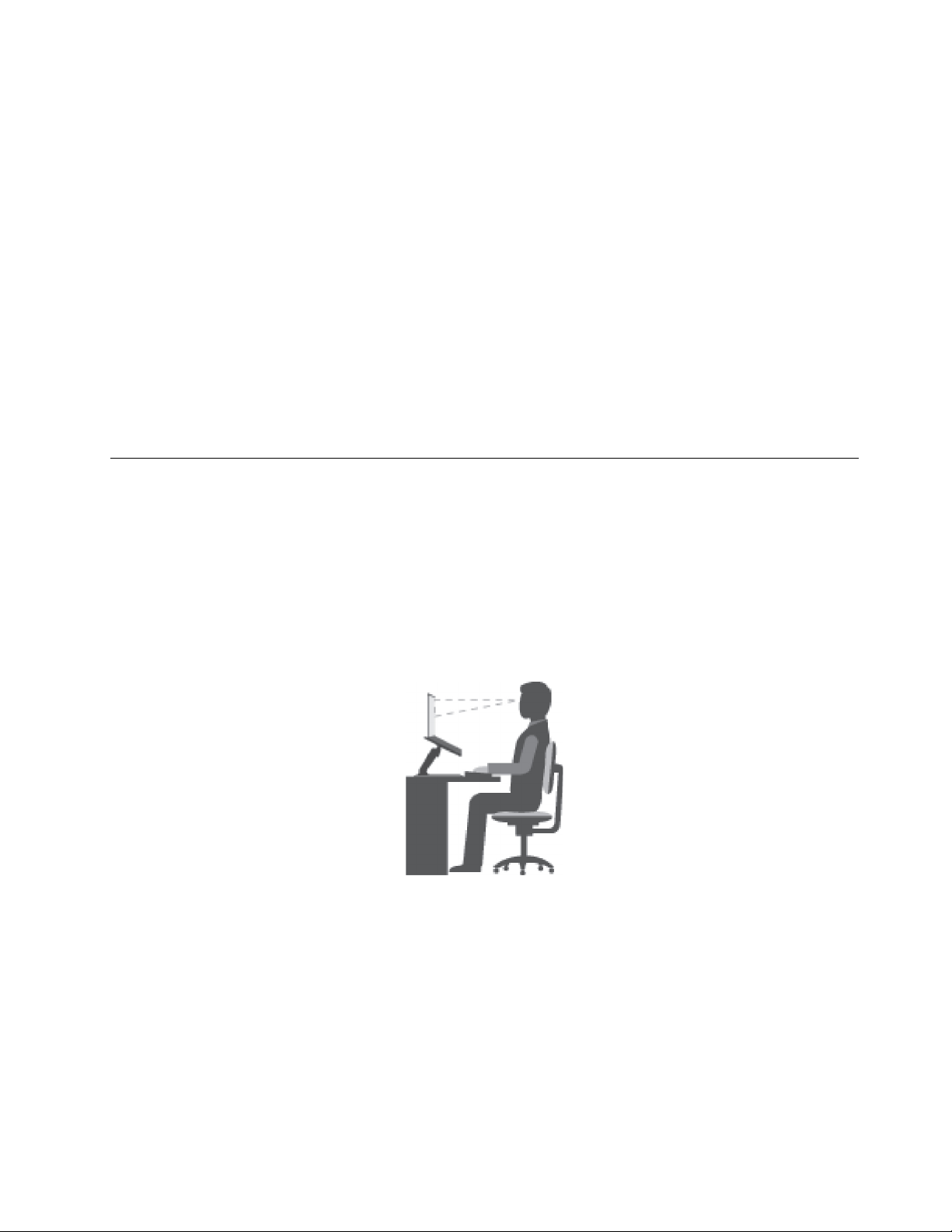
٢.ﻐﻴّﺮﺤﺠﻢﺎﻟﻌﻨﺼﺮﺒﺎﺗﺒﺎﻉﺎﻟﺈﺭﺷﺎﺩﺍﺕﺎﻟﺘﻲﺘﻈﻬﺮﻌﻠﻰﺎﻟﺸﺎﺷﺔ.ﺒﺎﻟﻨﺴﺒﺔﺈﻟﻰﺒﻌﺾﺎﻟﺘﻄﺒﻴﻘﺎﺕ،ﻘﺪﻠﺎﻴﺴﺮﻱﺎﻟﺘﻜﻮﻳﻦﺈﻟﺎﺒﻌﺪﺄﻥﺘﺴﺠﻞﺨﺮﻭﺟﻚﺜﻢ
ﺘﺴﺠﻞﺪﺧﻮﻟﻚﻤﻦﺠﺪﻳﺪ.
–ﻐﻴّﺮﺤﺠﻢﻜﻞﺎﻟﻌﻨﺎﺻﺮﻌﻠﻰﺼﻔﺤﺔﻮﻳﺐ.
ﺎﺿﻐﻂﺒﺎﺳﺘﻤﺮﺍﺭﻌﻠﻰﺎﻟﻤﻔﺘﺎﺡCtrl،ﺜﻢﺎﺿﻐﻂﻌﻠﻰﻤﻔﺘﺎﺡﻌﻠﺎﻣﺔﺎﻟﺠﻤﻊ)+(ﻠﺘﻜﺒﻴﺮﺤﺠﻢﺎﻟﻨﺺﺄﻭﻤﻔﺘﺎﺡﻌﻠﺎﻣﺔﺎﻟﻄﺮﺡ)–(ﻠﺘﺼﻐﻴﺮﺤﺠﻢﺎﻟﻨﺺ.
–ﻐﻴّﺮﺤﺠﻢﺎﻟﻌﻨﺎﺻﺮﻌﻠﻰﺴﻄﺢﺎﻟﻤﻜﺘﺐﺄﻭﻨﺎﻓﺬﺓ.
ﻤﻠﺎﺣﻈﺔ:ﻘﺪﻠﺎﺘﻌﻤﻞﻬﺬﻩﺎﻟﻮﻇﻴﻔﺔﻌﻠﻰﺒﻌﺾﺎﻟﻨﻮﺍﻓﺬ.
ﺈﺫﺍﺘﻀﻤّﻦﺎﻟﻤﺎﻭﺱﻌﺠﻠﺔ،ﻔﺎﺿﻐﻂﺒﺎﺳﺘﻤﺮﺍﺭﻌﻠﻰﺎﻟﻤﻔﺘﺎﺡCtrl،ﺜﻢﻘﻢﺒﺘﻤﺮﻳﺮﺎﻟﻌﺠﻠﺔﻠﺘﻐﻴﻴﺮﺤﺠﻢﺎﻟﻌﻨﺼﺮ.
ﺎﻟﻤﻮﺻﻠﺎﺕﺎﻟﻘﻴﺎﺳﻴﺔﻔﻲﺎﻟﺼﻨﺎﻋﺔ
ﻴﻮﻓﺮﺠﻬﺎﺯﺎﻟﻜﻤﺒﻴﻮﺗﺮﻤﻮﺻﻠﺎﺕﺘﻠﺒﻲﺎﻟﻤﻌﺎﻳﻴﺮﺎﻟﺼﻨﺎﻋﻴﺔﻮﺗﻤﻜّﻨﻚﻤﻦﺘﻮﺻﻴﻞﺎﻟﺄﺟﻬﺰﺓﺎﻟﻤﺴﺎﻋﺪﺓ.
ﺎﻟﻮﺛﺎﺋﻖﺒﺘﻨﺴﻴﻘﺎﺕﻴﺴﻬﻞﺎﻟﻮﺻﻮﻝﺈﻟﻴﻬﺎ
ﺘﻮﻓﺮLenovoﻮﺛﺎﺋﻖﺈﻟﻜﺘﺮﻭﻧﻴﺔﺒﺘﻨﺴﻴﻘﺎﺕﻴﻤﻜﻦﺎﻟﻮﺻﻮﻝﺈﻟﻴﻬﺎﺒﺴﻬﻮﻟﺔ،ﻤﺜﻞﻤﻠﻔﺎﺕPDFﺎﻟﻤﻌﻠﻤﺔﺒﺸﻜﻞﻤﻠﺎﺋﻢﺄﻭﻠﻐﺔﺘﺮﻣﻴﺰﺎﻟﻨﺺﺎﻟﺘﺸﻌﺒﻲ(HTML).ﻠﻘﺪﺘﻢ
ﺘﻄﻮﻳﺮﻮﺛﺎﺋﻖLenovoﺎﻟﺈﻟﻜﺘﺮﻭﻧﻴﺔﻠﻀﻤﺎﻥﺈﻣﻜﺎﻧﻴﺔﻘﺮﺍﺀﺗﻬﺎﻤﻦﻘِﺒﻞﺎﻟﺄﺷﺨﺎﺹﺎﻟﻀﻌﻴﻔﻲﺎﻟﺒﺼﺮﻤﻦﺨﻠﺎﻝﻘﺎﺭﺉﺸﺎﺷﺔ.ﻌﻠﺎﻭﺓًﻌﻠﻰﺬﻟﻚ،ﺘﺸﺘﻤﻞﻜﻞﺼﻮﺭﺓﻔﻲ
ﺎﻟﻮﺛﺎﺋﻖﻌﻠﻰﻨﺺﺒﺪﻳﻞﻤﻠﺎﺋﻢﻠﺘﻤﻜﻴﻦﺎﻟﻤﺴﺘﺨﺪﻣﻴﻦﺎﻟﻀﻌﻴﻔﻲﺎﻟﺒﺼﺮﻤﻦﻔﻬﻢﺎﻟﺼﻮﺭﺓﻌﻨﺪﺎﺳﺘﺨﺪﺍﻡﻘﺎﺭﺉﺸﺎﺷﺔ.
ﻤﻌﻠﻮﻣﺎﺕﺒﻴﺌﺔﺎﻟﻌﻤﻞﺎﻟﻤﺮﻳﺤﺔ
ﺘُﻌﺪﺎﻟﻤﻤﺎﺭﺳﺎﺕﺎﻟﺼﺤﻴﺔﺎﻟﻤﺮﻳﺤﺔﻌﺎﻣﻠﺎًﻤﻬﻤًﺎﻠﺘﺤﻘﻴﻖﺄﻗﺼﻰﺎﺳﺘﻔﺎﺩﺓﻤﻦﺎﻟﻜﻤﺒﻴﻮﺗﺮﺎﻟﺸﺨﺼﻲﻮﺗﺠﻨﺐﺤﺎﻟﺎﺕﺎﻟﺘﻌﺐ.ﻴﻤﻜﻨﻚﺘﺮﺗﻴﺐﻤﺴﺎﺣﺔﺎﻟﻌﻤﻞﻮﺍﻟﺄﺟﻬﺰﺓﺎﻟﺘﻲ
ﺘﺴﺘﺨﺪﻣﻬﺎﺒﺤﻴﺚﺘﺘﻠﺎﺀﻡﻤﻊﺎﺣﺘﻴﺎﺟﺎﺗﻚﺎﻟﻔﺮﺩﻳﺔﻮﻃﺒﻴﻌﺔﺎﻟﻌﻤﻞﺎﻟﺬﻱﺘﻘﻮﻡﺒﻪ.ﻌﻠﺎﻭﺓﻌﻠﻰﺬﻟﻚ،ﺎﺣﺮﺹﻌﻠﻰﺎﺳﺘﺨﺪﺍﻡﻌﺎﺩﺍﺕﻌﻤﻞﺼﺤﻴﺔﻠﺰﻳﺎﺩﺓﻤﺴﺘﻮﻯﺎﻟﺄﺩﺍﺀ
ﻮﺍﻟﺮﺍﺣﺔﺈﻟﻰﺄﻗﺼﻰﺤﺪﺄﺛﻨﺎﺀﺎﺳﺘﺨﺪﺍﻡﺎﻟﻜﻤﺒﻴﻮﺗﺮ.
ﻘﺪﻴﻌﻨﻲﺎﻟﻌﻤﻞﻔﻲﻤﻜﺘﺐﺎﻓﺘﺮﺍﺿﻲﺎﻟﺘﻜﻴﻒﻤﻊﻜﺜﺮﺓﺎﻟﺘﻐﻴﻴﺮﺍﺕﻔﻲﺎﻟﺒﻴﺌﺔﺎﻟﺨﺎﺻﺔﺒﻚ.ﻤﻦﺸﺄﻥﺎﻟﺘﻜﻴﻒﻤﻊﻤﺼﺎﺩﺭﺎﻟﺈﺿﺎﺀﺓﺎﻟﻤﺤﻴﻄﺔﻮﺍﺗﺨﺎﺫﻮﺿﻌﻴﺔﺎﻟﺠﻠﻮﺱ
ﺎﻟﻨﺸﻂﻮﺗﺤﺪﻳﺪﻤﻮﺿﻊﺄﺟﻬﺰﺓﺎﻟﻜﻤﺒﻴﻮﺗﺮﺄﻥﻴﺴﺎﻋﺪﻙﻌﻠﻰﺘﺤﺴﻴﻦﺄﺩﺍﺋﻚﻮﺍﻟﺎﺳﺘﻤﺘﺎﻉﺒﺮﺍﺣﺔﺄﻛﺒﺮ.
ﻮﻳﻮﺿﺢﻬﺬﺍﺎﻟﻤﺜﺎﻝﺸﺨﺺﻔﻲﺒﻴﺌﺔﺘﻘﻠﻴﺪﻳﺔ.ﻮﺣﺘﻰﺈﺫﺍﻠﻢﺘﻜﻦﻔﻲﻤﺜﻞﻬﺬﻩﺎﻟﺒﻴﺌﺔ،ﻴﻤﻜﻨﻚﺎﺗﺒﺎﻉﺎﻟﻜﺜﻴﺮﻤﻦﻬﺬﻩﺎﻟﺘﻠﻤﻴﺤﺎﺕ.ﺤﺎﻭﻝﻤﻤﺎﺭﺳﺔﺎﻟﻌﺎﺩﺍﺕﺎﻟﺠﻴﺪﺓ،
ﻮﺳﻴﻔﻴﺪﻙﺬﻟﻚﻜﺜﻴﺮًﺍ.
ﺎﻟﻮﺿﻊﺎﻟﻌﺎﻡ:ﻘﻢﺒﺈﺟﺮﺍﺀﺘﻌﺪﻳﻠﺎﺕﻄﻔﻴﻔﺔﻌﻠﻰﻮﺿﻊﺎﻟﻌﻤﻞﻠﻤﻨﻊﺎﻟﺸﻌﻮﺭﺒﻌﺪﻡﺎﻟﺮﺍﺣﺔﺎﻟﺬﻱﺘﺴﺒﺒﻪﻔﺘﺮﺍﺕﺎﻟﻌﻤﻞﺎﻟﻄﻮﻳﻠﺔﻔﻲﻨﻔﺲﺎﻟﻤﻮﺿﻊ.ﻜﻤﺎﺄﻥﻔﺘﺮﺍﺕﺎﻟﺮﺍﺣﺔ
ﺎﻟﻘﺼﻴﺮﺓﺎﻟﻤﺘﻜﺮﺭﺓﺘﺴﺎﻋﺪﻌﻠﻰﻤﻨﻊﺄﻱﺸﻌﻮﺭﻄﻔﻴﻒﺒﻌﺪﻡﺎﻟﺮﺍﺣﺔﺒﺴﺒﺐﻮﺿﻌﻴﺔﺎﻟﻌﻤﻞ.
ﺎﻟﺸﺎﺷﺔ:ﻀﻊﺠﻬﺎﺯﺎﻟﻌﺮﺽﺒﻄﺮﻳﻘﺔﻴﺘﻢﻔﻴﻬﺎﺎﻟﺈﺑﻘﺎﺀﻌﻠﻰﻤﺴﺎﻓﺔﻤﻦ510ﺈﻟﻰ760ﻤﻢ)20-30ﺒﻮﺻﺔ(ﻠﺘﻤﻜﻴﻦﺎﻟﺮﺅﻳﺔﺎﻟﻤﺮﻳﺤﺔ.ﺘﺠﻨﺐﺎﻟﻮﻫﺞﺄﻭﺎﻟﺎﻧﻌﻜﺎﺳﺎﺕ
ﻌﻠﻰﺎﻟﺸﺎﺷﺔﺎﻟﺼﺎﺩﺭﺓﻌﻦﺎﻟﺄﺿﻮﺍﺀﺎﻟﻌﻠﻮﻳﺔﺄﻭﻤﺼﺎﺩﺭﺎﻟﻀﻮﺀﺎﻟﺨﺎﺭﺟﻴﺔ.ﺤﺎﻓﻆﻌﻠﻰﻨﻈﺎﻓﺔﺸﺎﺷﺔﺎﻟﻌﺮﺽﻮﺍﺿﺒﻂﻤﺴﺘﻮﻯﺪﺭﺟﺔﺎﻟﺈﺿﺎﺀﺓﺒﻤﺎﻴﻤﻜّﻨﻚﻤﻦﺮﺅﻳﺔ
ﺎﻟﺸﺎﺷﺔﺒﻮﺿﻮﺡ.ﺎﺿﻐﻂﻌﻠﻰﻤﻔﺎﺗﻴﺢﺎﻟﺘﺤﻜﻢﻔﻲﺎﻟﺴﻄﻮﻉﻠﻀﺒﻂﺴﻄﻮﻉﺎﻟﺸﺎﺷﺔ.
ﻮﺿﻊﺎﻟﺮﺃﺱ:ﺤﺎﻓﻆﻌﻠﻰﻮﺿﻊﻤﺮﻳﺢﻮﻣﺘﻮﺍﺯﻥ)ﻌﻤﻮﺩﻱﺄﻭﺮﺃﺳﻲ(ﻠﻠﺮﺃﺱﻮﺍﻟﺮﻗﺒﺔ.
ﺎﻟﻤﻘﻌﺪ:ﺎﺳﺘﺨﺪﻡﻤﻘﻌﺪًﺍﺒﻪﺪﻋﻢﺠﻴﺪﻠﻠﻈﻬﺮﻮﺇﻣﻜﺎﻧﻴﺔﻀﺒﻂﺎﻟﺎﺭﺗﻔﺎﻉ.ﺎﺿﺒﻂﺎﻟﻤﻘﻌﺪﺒﺤﻴﺚﻴﺘﻨﺎﺳﺐﻌﻠﻰﺄﻓﻀﻞﻮﺟﻪﻤﻊﻮﺿﻌﻴﺘﻚﺎﻟﻤﺮﻳﺤﺔ.
ﺍﻟﻤﻠﺤﻖB.ﻣﻌﻠﻮﻣﺎﺕﺣﻮﻝﺇﻣﻜﺎﻧﻴﺔﻭﺻﻮﻝﺫﻭﻱﺍﻻﺣﺘﻴﺎﺟﺎﺕﺍﻟﺨﺎﺻﺔﻭﺍﻟﺴﻼﻣﺔﺍﻟﺼﺤﻴﺔ٤٩
Page 56

ﻮﺿﻊﺎﻟﺬﺭﺍﻉﻮﺍﻟﻴﺪ:ﺎﺳﺘﺨﺪﻡﻤﺴﺎﻧﺪﺎﻟﺬﺭﺍﻉﺒﺎﻟﻤﻘﻌﺪﺄﻭﺠﺰﺀًﺍﻤﻦﺴﻄﺢﺎﻟﻌﻤﻞﻠﺘﻮﻓﻴﺮﺪﻋﻢﻠﻮﺯﻥﺬﺭﺍﻋﻴﻚ،ﺈﺫﺍﺘﻮﻓﺮﺬﻟﻚ.ﺤﺎﻓﻆﻌﻠﻰﺎﻟﺴﺎﻋﺪﻳﻦﻮﺍﻟﺮﺳﻐﻴﻦﻮﺍﻟﻴﺪﻳﻦ
ﻔﻲﻮﺿﻊﻤﺴﺘﺮﺥٍﻮﻣﺘﻮﺍﺯﻥ)ﺄﻓﻘﻲ(.ﺎﻛﺘﺐﺒﻠﻮﺣﺔﺎﻟﻤﻔﺎﺗﻴﺢﺒﻠﻤﺲﺎﻟﻤﻔﺎﺗﻴﺢﺒﺮﻓﻖ.
ﻮﺿﻊﺎﻟﺴﺎﻕ:ﺤﺎﻓﻆﻌﻠﻰﻤﻮﺍﺯﺍﺓﻔﺨﺬﻳﻚﺒﺎﻟﺄﺭﺽﻮﺍﺳﺘﻮﺍﺀﻘﺪﻣﻴﻚﻌﻠﻰﺎﻟﺄﺭﺽﺄﻭﻌﻠﻰﻤﺴﻨﺪﻱﺎﻟﻘﺪﻣﻴﻦ.
ﻤﺎﺫﺍﻠﻮﻜﻨﺖﻤﺴﺎﻓﺮًﺍ؟
ﻘﺪﻠﺎﺘﺘﻤﻜﻦﻤﻦﺎﻟﺎﻟﺘﺰﺍﻡﺒﺄﻓﻀﻞﻤﻤﺎﺭﺳﺎﺕﺒﻴﺌﺔﺎﻟﻌﻤﻞﺎﻟﻤﺮﻳﺤﺔﻌﻨﺪﺎﺳﺘﺨﺪﺍﻣﻚﺎﻟﻜﻤﺒﻴﻮﺗﺮﺄﺛﻨﺎﺀﺎﻟﺘﻨﻘﻞﺄﻭﺎﻟﺘﻮﺍﺟﺪﻔﻲﺒﻴﺌﺔﻐﻴﺮﺮﺳﻤﻴﺔ.ﺤﺎﻭﻝﺎﻟﺎﻟﺘﺰﺍﻡﺒﺄﻛﺒﺮﻌﺪﺩ
ﻤﻤﻜﻦﻤﻦﻬﺬﻩﺎﻟﺘﻠﻤﻴﺤﺎﺕﺒﻐﺾﺎﻟﻨﻈﺮﻌﻦﺎﻟﺒﻴﺌﺔﺎﻟﺘﻲﺘﻮﺟﺪﺒﻬﺎ.ﻴﺴﺎﻋﺪﻙﺎﻟﺠﻠﻮﺱﺒﺸﻜﻞﺼﺤﻴﺢﻮﺍﺳﺘﺨﺪﺍﻡﺎﻟﺈﺿﺎﺀﺓﺎﻟﻜﺎﻓﻴﺔ،ﻌﻠﻰﺴﺒﻴﻞﺎﻟﻤﺜﺎﻝ،ﻔﻲﺎﻟﺤﻔﺎﻅﻌﻠﻰ
ﺎﻟﻤﺴﺘﻮﻳﺎﺕﺎﻟﻤﻄﻠﻮﺑﺔﻤﻦﺎﻟﺮﺍﺣﺔﻮﺍﻟﺄﺩﺍﺀ.ﺈﺫﺍﻠﻢﻴﻜﻦﺎﻟﻤﻜﺎﻥﺎﻟﺬﻱﺘﻌﻤﻞﻔﻴﻪﻌﺒﺎﺭﺓﻌﻦﻤﻜﺘﺐ،ﻔﺎﺣﺮﺹﻌﻠﻰﺄﺧﺬﻮﺿﻌﻴﺔﺎﻟﺠﻠﻮﺱﺎﻟﻨﺸﻂﻮﺃﺧﺬﻔﺘﺮﺍﺕﺎﺳﺘﺮﺍﺣﺔ
ﻘﺼﻴﺮﺓ.ﻴﺘﻮﻓﺮﺎﻟﻌﺪﻳﺪﻤﻦﺎﻟﺤﻠﻮﻝﻠﻤﺴﺎﻋﺪﺗﻚﻔﻲﺘﻌﺪﻳﻞﺎﻟﻜﻤﺒﻴﻮﺗﺮﻮﺗﻮﺳﻌﺔﻘﺪﺭﺍﺗﻪﻠﻴﻠﺎﺋﻢﺎﺣﺘﻴﺎﺟﺎﺗﻚﻌﻠﻰﺄﻓﻀﻞﻮﺟﻪ.ﻴﻤﻜﻨﻚﺎﻟﻌﺜﻮﺭﻌﻠﻰﺒﻌﺾﻤﻦﻬﺬﻩﺎﻟﺨﻴﺎﺭﺍﺕ
https://www.lenovo.com/accessories.ﺎﺳﺘﻜﺸﻒﺨﻴﺎﺭﺍﺕﺤﻠﻮﻝﺎﻟﺘﺮﻛﻴﺐﻮﺍﻟﻤﻨﺘﺠﺎﺕﺎﻟﺨﺎﺭﺟﻴﺔﺎﻟﺘﻲﻴﻤﻜﻦﺄﻥﺘﻮﻓﺮﺎﻟﺘﻌﺪﻳﻠﺎﺕﻮﺍﻟﻤﻴﺰﺍﺕﺎﻟﺘﻲ
ﻌﻠﻰ
ﺘﺮﻳﺪﻫﺎ.
ﺄﺳﺌﻠﺔﺤﻮﻝﺎﻟﺮﺅﻳﺔ؟
ﺘﻢﺘﺼﻤﻴﻢﺸﺎﺷﺎﺕﺎﻟﻌﺮﺽﺎﻟﻤﺮﺋﻴﺔﻠﺄﺟﻬﺰﺓﺎﻟﻜﻤﺒﻴﻮﺗﺮﺎﻟﻤﺤﻤﻮﻝﻠﺘﻠﺒﻴﺔﺄﻋﻠﻰﺎﻟﻤﻌﺎﻳﻴﺮ.ﻮﺗﻮﻓﺮﺸﺎﺷﺎﺕﺎﻟﻌﺮﺽﺎﻟﻤﺮﺋﻴﺔﻬﺬﻩﺼﻮﺭًﺍﻌﺎﻟﻴﺔﺎﻟﻮﺿﻮﺡﻮﻋﺮﻭﺿًﺎ
ﻜﺒﻴﺮﺓﺬﺍﺕﺈﺿﺎﺀﺓﺴﺎﻃﻌﺔﺴﻬﻠﺔﺎﻟﺮﺅﻳﺔﻮﻣﺮﻳﺤﺔﻠﻠﻌﻴﻦﻔﻲﻨﻔﺲﺎﻟﻮﻗﺖ.ﻮﻣﻊﺬﻟﻚ،ﻔﺈﻥﺄﻱﻨﺸﺎﻁﻤﺮﺋﻲﻤﺮﻛﺰﻮﻣﺴﺘﻤﺮﻘﺪﻴﺴﺒﺐﺎﻟﺈﺟﻬﺎﺩ.ﺈﺫﺍﻜﻨﺖﺘﻌﺎﻧﻲﻤﻦ
ﻤﺸﻜﻠﺎﺕﻔﻴﻤﺎﻴﺘﻌﻠﻖﺒﺈﺭﻫﺎﻕﺎﻟﻌﻴﻦﺄﻭﻌﺪﻡﺎﻟﺮﺍﺣﺔﻌﻨﺪﺎﻟﺮﺅﻳﺔ،ﻔﺎﺳﺘﺸﺮﺄﺧﺼﺎﺋﻲﻠﻠﻌﻨﺎﻳﺔﺒﺎﻟﻌﻴﻦ.
٥٠
ﺩﻟﻴﻞﻣﺴﺘﺨﺪﻡﺳﻠﺴﻠﺔLenovo IdeaPad L340
Page 57

ﺍﻟﻤﻠﺤﻖC.ﻤﻌﻠﻮﻣﺎﺕﺎﻟﺘﻮﺍﻓﻖ
ﻴﻮﻓﺮﻬﺬﺍﺎﻟﻔﺼﻞﻤﻌﻠﻮﻣﺎﺕﺘﻨﻈﻴﻤﻴﺔﻮﺑﻴﺌﻴﺔﻮﻣﻌﻠﻮﻣﺎﺕﺘﻮﺟﻴﻪﻘﻴﻮﺩﺎﺳﺘﺨﺪﺍﻡﺎﻟﻤﻮﺍﺩﺎﻟﺨﻄﺮﺓ)RoHS(ﻮENERGY STARﺤﻮﻝﻤﻨﺘﺠﺎﺕLenovo.
ﺒﻴﺎﻧﺎﺕﺎﻟﺘﻮﺍﻓﻖﺎﻟﺨﺎﺻﺔﺒﺎﻟﺘﺮﺩﺩﺍﺕﺎﻟﻠﺎﺳﻠﻜﻴﺔ
ﺘﺘﻮﺍﻓﻖﺄﺟﻬﺰﺓﺎﻟﻜﻤﺒﻴﻮﺗﺮﺎﻟﻤﺰﻭﺩﺓﺒﺎﺗﺼﺎﻟﺎﺕﻠﺎﺳﻠﻜﻴﺔﻤﻊﺎﻟﺘﺮﺩﺩﺎﻟﻠﺎﺳﻠﻜﻲﻮﻣﻌﺎﻳﻴﺮﺎﻟﺴﻠﺎﻣﺔﻠﺄﻱﺪﻭﻟﺔﺄﻭﻤﻨﻄﻘﺔﺘﻢﺎﻋﺘﻤﺎﺩﻫﺎﻠﻠﺎﺳﺘﺨﺪﺍﻡﺎﻟﻠﺎﺳﻠﻜﻲﺒﻬﺎ.
ﺈﻟﻰﺠﺎﻧﺐﻬﺬﺍﺎﻟﻤﺴﺘﻨﺪ،ﺘﺄﻛﺪﻤﻦﻘﺮﺍﺀﺓ"Regulatory Notice"ﺎﻟﺨﺎﺹﺒﺒﻠﺪﻙﺄﻭﻤﻨﻄﻘﺘﻚﻘﺒﻞﺎﺳﺘﺨﺪﺍﻡﺎﻟﺄﺟﻬﺰﺓﺎﻟﻠﺎﺳﻠﻜﻴﺔﺎﻟﻤﻀﻤﻨﺔﻔﻲﺠﻬﺎﺯﺎﻟﻜﻤﺒﻴﻮﺗﺮ.
ﺎﻟﺎﺗﺤﺎﺩﺎﻟﺄﻭﺭﻭﺑﻲ—ﺎﻟﺘﻮﺍﻓﻖﻤﻊﺘﻮﺟﻴﻪﺎﻟﺄﺟﻬﺰﺓﺎﻟﻠﺎﺳﻠﻜﻴﺔ
ﻴﺘﻮﺍﻓﻖﻬﺬﺍﺎﻟﻤﻨﺘﺞﻤﻊﺠﻤﻴﻊﺎﻟﻤﺘﻄﻠﺒﺎﺕﻮﺍﻟﺄﻋﺮﺍﻑﺎﻟﻀﺮﻭﺭﻳﺔﺎﻟﺘﻲﺘﻨﻄﺒﻖﻌﻠﻰﺘﻮﺟﻴﻪﻤﺠﻠﺲﺎﻟﺎﺗﺤﺎﺩﺎﻟﺄﻭﺭﻭﺑﻲﺎﻟﺨﺎﺹﺒﺎﻟﺄﺟﻬﺰﺓﺎﻟﻄﺮﻓﻴﺔﻠﻠﺎﺗﺼﺎﻟﺎﺕﺎﻟﻠﺎﺳﻠﻜﻴﺔ
ﻮﺍﻟﺎﺗﺼﺎﻟﺎﺕﻌﻦﺒُﻌﺪﺮﻗﻢ2014/53/EUﺤﻮﻝﻤﻘﺎﺭﺑﺔﻘﻮﺍﻧﻴﻦﺎﻟﺪﻭﻝﺎﻟﺄﻋﻀﺎﺀﺎﻟﻤﺘﻌﻠﻘﺔﺒﺎﻟﻤﻌﺪﺍﺕﺎﻟﻠﺎﺳﻠﻜﻴﺔ.ﻴﺘﻮﻓﺮﺎﻟﻨﺺﺎﻟﻜﺎﻣﻞﻠﺈﻋﻠﺎﻥﺎﻟﺘﻮﺍﻓﻖﻠﻨﻈﺎﻡﺎﻟﺎﺗﺤﺎﺩ
ﺎﻟﺄﻭﺭﻭﺑﻲﻮﺇﻋﻠﺎﻧﺎﺕﺎﻟﻮﺣﺪﺍﺕﺎﻟﻨﻤﻄﻴﺔﺎﻟﻠﺎﺳﻠﻜﻴﺔﻔﻲﺎﻟﺎﺗﺤﺎﺩﺎﻟﺄﻭﺭﻭﺑﻲﻌﻠﻰﻌﻨﺎﻭﻳﻦﺎﻟﺈﻧﺘﺮﻧﺖﺎﻟﺘﺎﻟﻴﺔ:
https://www.lenovo.com/us/en/social_responsibility/EU_DoC_notebooks
Este equipamento não tem direito à proteção contra interferência prejudicial e não pode causar interferência em sistemas
devidamente autorizados.
This equipment is not protected against harmful interference and may not cause interference with duly authorized
systems.
Advertencia: En Mexico la operación de este equipo está sujeta a las siguientes dos condiciones: (1) es posible que este
equipo o dispositivo no cause interferencia perjudicial y (2) este equipo o dispositivo debe aceptar cualquier
interferencia, incluyendo la que pueda causar su operación no deseada.
ﺴﻨﻐﺎﻓﻮﺭﺓ
•ﻠﺄﺟﻬﺰﺓﺎﻟﻜﻤﺒﻴﻮﺗﺮﺎﻟﻤﺤﻤﻮﻝ:
•ﻠﺄﺟﻬﺰﺓﺎﻟﻜﻤﺒﻴﻮﺗﺮﺎﻟﻠﻮﺣﻲ:https://www.lenovo.com/us/en/social_responsibility/EU_DoC_notebooks
•ﻠﻠﺄﺟﻬﺰﺓﺎﻟﻄﺮﻓﻴﺔﺎﻟﻠﺎﺳﻠﻜﻴﺔ:https://www.lenovo.com/us/en/social_responsibility/EU_DoC_wireless_options
ﻠﺎﺘﺘﺤﻤﻞLenovoﺄﻳﺔﻤﺴﺆﻭﻟﻴﺔﻨﺎﺗﺠﺔﻌﻦﺄﻱﻔﺸﻞﻔﻲﺘﺤﻘﻴﻖﻤﺘﻄﻠﺒﺎﺕﺎﻟﺤﻤﺎﻳﺔﻨﺘﻴﺠﺔﺘﻌﺪﻳﻞﻐﻴﺮﻤﻮﺻﻰﺒﻪﻠﻠﻤﻨﺘﺞ،ﺒﻤﺎﻔﻲﺬﻟﻚﺘﺮﻛﻴﺐﺒﻄﺎﻗﺎﺕﺎﺧﺘﻴﺎﺭﻳﺔﻤﻦ
ﺠﻬﺎﺕﺘﺼﻨﻴﻊﺄﺧﺮﻯ.ﺘﻢﺎﺧﺘﺒﺎﺭﻬﺬﺍﺎﻟﻤﻨﺘﺞﻮﺗﺒﻴّﻦﺄﻧﻪﻴﺘﻮﺍﻓﻖﻤﻊﺤﺪﻭﺩﻤﻌﺪﺍﺕﺎﻟﻔﺌﺔﺐﻮﻓﻘًﺎﻠﻠﻤﻌﺎﻳﻴﺮﺎﻟﺄﻭﺭﻭﺑﻴﺔﺎﻟﺘﻲﺘﻢﺘﻨﻈﻴﻤﻬﺎﻔﻲﺈﻃﺎﺭﺘﻮﺟﻴﻬﺎﺕﺎﻟﺘﻮﺍﻓﻖ.ﺘﻢ
ﻮﺿﻊﺎﻟﺤﺪﻭﺩﺎﻟﺨﺎﺻﺔﺒﺎﻟﺄﺟﻬﺰﺓﻤﻦﺎﻟﻔﺌﺔﺐﻠﻠﺒﻴﺌﺎﺕﺎﻟﺴﻜﻨﻴﺔﺎﻟﻘﻴﺎﺳﻴﺔﻠﺈﺗﺎﺣﺔﺤﻤﺎﻳﺔﻤﻨﺎﺳﺒﺔﻀﺪﺎﻟﺘﺪﺍﺧﻞﻤﻊﺄﺟﻬﺰﺓﺎﻟﺎﺗﺼﺎﻟﺎﺕﺎﻟﻤﺮﺧﺼﺔ.
ﺎﻟﺒﺮﺍﺯﻳﻞ
ﺎﻟﻤﻜﺴﻴﻚ
© Copyright Lenovo 2018٥١
Page 58

무선설비 전파 혼신 (사용주파수 2400∼2483.5 , 5725∼5825 무선제품해당(
해당 무선설비가 전파혼신 가능성이 있으므로 인명안전과 관련된 서비스는 할 수 없음
SAR 정보
본 장치는 전파 노출에 대한 가이드라인을 충족합니다.
본 장치는 무선 송수신기 입니다. 본 장치는 국제 가이드라인으로 권장되는 전파 노출에 대한 제한을 초과하지
않도록 설계되었습니다. 장치 액세서리 및 최신 부품을 사용할 경우 SAR 값이 달라질 수 있 습니다. SAR 값은
국가 보고 및 테스트 요구 사항과 네트워크 대역에 따라 다를 수 있습니다. 본 장치 는 사람의 신체에서 20mm 이
상의 거리에서 사용할 수 있습니다.
ﻜﻮﺭﻳﺎ
ﺎﻟﻤﻌﻠﻮﻣﺎﺕﺎﻟﺒﻴﺌﻴﺔﻠﻠﺒﻠﺪﺍﻥﻮﺍﻟﻤﻨﺎﻃﻖﺎﻟﺄﺧﺮﻯ
ﻴﻮﻓﺮﻬﺬﺍﺎﻟﻘﺴﻢﻤﻌﻠﻮﻣﺎﺕﺒﻴﺌﻴﺔﻮﻣﻌﻠﻮﻣﺎﺕﺈﻋﺎﺩﺓﺎﻟﺘﺪﻭﻳﺮﻮﻣﻌﻠﻮﻣﺎﺕﺘﻮﺟﻴﻪﻘﻴﻮﺩﺎﺳﺘﺨﺪﺍﻡﺎﻟﻤﻮﺍﺩﺎﻟﺨﻄﺮﺓ)RoHS(ﺤﻮﻝﻤﻨﺘﺠﺎﺕLenovo.
ﻤﻌﻠﻮﻣﺎﺕﺈﻋﺎﺩﺓﺎﻟﺘﺪﻭﻳﺮﻮﺍﻟﻤﻌﻠﻮﻣﺎﺕﺎﻟﺒﻴﺌﻴﺔ
ﺘﺸﺠﻊﺸﺮﻛﺔLenovoﻤﺎﻟﻜﻲﻤﻌﺪﺍﺕﺘﻘﻨﻴﺔﺎﻟﻤﻌﻠﻮﻣﺎﺕ(IT)ﻌﻠﻰﺈﻋﺎﺩﺓﺘﺪﻭﻳﺮﻤﻌﺪﺍﺗﻬﻢﺒﺸﻜﻞﻤﻨﺎﺳﺐﻌﻨﺪﻣﺎﺘﻨﺘﻔﻲﺎﻟﺤﺎﺟﺔﺈﻟﻴﻬﺎ.ﺘﻘﺪّﻡLenovoﺒﺮﺍﻣﺞﻮﺧﺪﻣﺎﺕ
ﻤﺘﻨﻮﻋﺔﻬﺪﻓﻬﺎﻤﺴﺎﻋﺪﺓﻤﺎﻟﻜﻲﺎﻟﻤﻌﺪﺍﺕﻌﻠﻰﺈﻋﺎﺩﺓﺘﺪﻭﻳﺮﻤﻨﺘﺠﺎﺕﺘﻘﻨﻴﺎﺕﺎﻟﻤﻌﻠﻮﻣﺎﺕ.ﻠﻠﺤﺼﻮﻝﻌﻠﻰﻤﻌﻠﻮﻣﺎﺕﺤﻮﻝﻜﻴﻔﻴﺔﺈﻋﺎﺩﺓﺘﺪﻭﻳﺮﻤﻨﺘﺠﺎﺕLenovo،ﺎﺫﻫﺐ
ﺎﻟﻰ:
https://www.lenovo.com/recycling
https://www.lenovo.com/ecodeclaration
(WEEE).ﻮﺗُﺤﺪﺩﻬﺬﻩﺎﻟﻠﻮﺍﺋﺢﺈﻃﺎﺭﺎﻟﻌﻤﻞﺎﻟﺬﻱﻴﺘﻢﻤﻦﺨﻠﺎﻟﻪﺈﻋﺎﺩﺓﺎﻟﺄﺟﻬﺰﺓﺎﻟﻤﺴﺘﻌﻤﻠﺔﻮﺇﻋﺎﺩﺓﺘﺪﻭﻳﺮﻫﺎﺤﺴﺐﺎﻟﻤﻌﻤﻮﻝﺒﻪﻔﻲﻜﻞﻤﻨﻄﻘﺔﺠﻐﺮﺍﻓﻴﺔ.ﻴﻮﺟﺪﻬﺬﺍ
ﺘﺘﻮﻓﺮﺎﻟﻤﻌﻠﻮﻣﺎﺕﺎﻟﺒﻴﺌﻴﺔﺎﻟﺄﺣﺪﺙﺤﻮﻝﻤﻨﺘﺠﺎﺗﻨﺎﻔﻲ:
ﻤﻌﻠﻮﻣﺎﺕﻤﻬﻤﺔﺤﻮﻝﻨﻔﺎﻳﺎﺕﺎﻟﺄﺟﻬﺰﺓﺎﻟﻜﻬﺮﺑﺎﺋﻴﺔﻮﺍﻟﺈﻟﻜﺘﺮﻭﻧﻴﺔ)WEEE(
ﺘﺴﺮﻱﻌﻠﺎﻣﺔﻨﻔﺎﻳﺎﺕﺎﻟﺄﺟﻬﺰﺓﺎﻟﻜﻬﺮﺑﺎﺋﻴﺔﻮﺍﻟﺈﻟﻜﺘﺮﻭﻧﻴﺔ)WEEE(ﺎﻟﻤﻮﺟﻮﺩﺓﻌﻠﻰﻤﻨﺘﺠﺎﺕLenovoﻌﻠﻰﺎﻟﺒﻠﺪﺍﻥﺎﻟﺘﻲﺘﻄﺒﻖﻠﻮﺍﺋﺢﻨﻔﺎﻳﺎﺕﺎﻟﺄﺟﻬﺰﺓﺎﻟﻜﻬﺮﺑﺎﺋﻴﺔ
ﻮﺍﻟﺈﻟﻜﺘﺮﻭﻧﻴﺔ)WEEE(ﻮﻟﻮﺍﺋﺢﺎﻟﺘﺨﻠﺺﻤﻦﻨﻔﺎﻳﺎﺕﺎﻟﺄﺟﻬﺰﺓﺎﻟﺈﻟﻜﺘﺮﻭﻧﻴﺔ)ﻌﻠﻰﺴﺒﻴﻞﺎﻟﻤﺜﺎﻝ،ﺘﻮﺟﻴﻪﻨﻔﺎﻳﺎﺕﺎﻟﺄﺟﻬﺰﺓﺎﻟﻜﻬﺮﺑﺎﺋﻴﺔﻮﺍﻟﺈﻟﻜﺘﺮﻭﻧﻴﺔ)WEEE(
ﺎﻟﺄﻭﺭﻭﺑﻲ،ﻮﻗﻮﺍﻋﺪﺈﺩﺍﺭﺓﻨﻔﺎﻳﺎﺕﺎﻟﺄﺟﻬﺰﺓﺎﻟﺈﻟﻜﺘﺮﻭﻧﻴﺔﻔﻲﺎﻟﻬﻨﺪ(.ﻴﺘﻢﺘﻌﻠﻴﻢﺎﻟﺄﺟﻬﺰﺓﻮﻓﻘًﺎﻠﻠﻮﺍﺋﺢﺎﻟﻤﺤﻠﻴﺔﺎﻟﺨﺎﺻﺔﺒﻨﻔﺎﻳﺎﺕﺎﻟﺄﺟﻬﺰﺓﺎﻟﻜﻬﺮﺑﺎﺋﻴﺔﻮﺍﻟﺈﻟﻜﺘﺮﻭﻧﻴﺔ
ﺎﻟﻤﻠﺼﻖﻌﻠﻰﺎﻟﻌﺪﻳﺪﻤﻦﺎﻟﻤﻨﺘﺠﺎﺕﻠﻠﺈﺷﺎﺭﺓﺈﻟﻰﻀﺮﻭﺭﺓﻌﺪﻡﺎﻟﺘﺨﻠﺺﻤﻦﺎﻟﻤﻨﺘﺞﺒﺈﻟﻘﺎﺋﻪﻔﻲﺴﻠﺔﺎﻟﻤﻬﻤﻠﺎﺕ،ﺒﻞﻔﻲﻮﺿﻌﻪﻔﻲﺄﻧﻈﻤﺔﺎﻟﺘﺠﻤﻴﻊﺎﻟﻤﺨﺼﺼﺔﻠﻠﺘﺨﻠﺺ
ﻤﻦﻬﺬﻩﺎﻟﻤﻨﺘﺠﺎﺕﻤﻨﺘﻬﻴﺔﺎﻟﺼﻠﺎﺣﻴﺔ.
ﻴﺠﺐﺄﻟﺎﻴﺘﺨﻠﺺﻤﺴﺘﺨﺪﻣﻮﺎﻟﺄﺟﻬﺰﺓﺎﻟﻜﻬﺮﺑﺎﺋﻴﺔﻮﺍﻟﺈﻟﻜﺘﺮﻭﻧﻴﺔ(EEE)ﺎﻟﺘﻲﺘﺤﻤﻞﻌﻠﺎﻣﺔﻨﻔﺎﻳﺎﺕﺎﻟﺄﺟﻬﺰﺓﺎﻟﻜﻬﺮﺑﺎﺋﻴﺔﻮﺍﻟﺈﻟﻜﺘﺮﻭﻧﻴﺔ)WEEE(ﻤﻦﺎﻟﻤﻌﺪﺍﺕ
ﺎﻟﻜﻬﺮﺑﺎﺋﻴﺔﻮﺍﻟﺈﻟﻜﺘﺮﻭﻧﻴﺔﻤﻨﺘﻬﻴﺔﺎﻟﺼﻠﺎﺣﻴﺔﺒﺎﻋﺘﺒﺎﺭﻫﺎﻨﻔﺎﻳﺎﺕﺄﺟﻬﺰﺓﻜﻬﺮﺑﺎﺋﻴﺔﻮﺇﻟﻜﺘﺮﻭﻧﻴﺔ)WEEE(ﻠﻢﻴﺘﻢﻔﺮﺯﻫﺎ،ﻮﻟﻜﻦﻴﺠﺐﺎﺳﺘﺨﺪﺍﻡﺈﻃﺎﺭﻌﻤﻞﺎﻟﺘﺠﻤﻴﻊ
ﺎﻟﻤﺘﺎﺡﻠﻬﻢﻠﺈﻋﺎﺩﺗﻬﺎﻮﺇﻋﺎﺩﺓﺘﺪﻭﻳﺮﻫﺎﻮﺍﺳﺘﺮﺩﺍﺩﻫﺎﺒﺎﻟﺈﺿﺎﻓﺔﺈﻟﻰﺎﻟﺘﻘﻠﻴﻞﻤﻦﺄﻱﺘﺄﺛﻴﺮﺍﺕﻤﺤﺘﻤﻠﺔﻠﻠﻤﻌﺪﺍﺕﺎﻟﻜﻬﺮﺑﺎﺋﻴﺔﻮﺍﻟﺈﻟﻜﺘﺮﻭﻧﻴﺔﻌﻠﻰﺎﻟﺒﻴﺌﺔﻮﺻﺤﺔﺎﻟﺈﻧﺴﺎﻥﻮﺫﻟﻚ
ﻨﺘﻴﺠﺔﻠﻮﺟﻮﺩﻤﻮﺍﺩﺨﻄﺮﺓﺒﻬﺎ.ﻘﺪﺘﺤﺘﻮﻱﺄﺟﻬﺰﺓLenovoﺎﻟﺈﻟﻜﺘﺮﻭﻧﻴﺔﻮﺍﻟﻜﻬﺮﺑﺎﺋﻴﺔ(EEE)ﻌﻠﻰﻘﻄﻊﻮﻣﻜﻮﻧﺎﺕ،ﻘﺪﻴﺘﻢﻮﺻﻔﻬﺎﺒﺎﻟﻨﻔﺎﻳﺎﺕﺎﻟﺨﻄﺮﺓﻔﻲﻨﻬﺎﻳﺔﻔﺘﺮﺓ
ﻌﻤﻠﻬﺎ.
ﻴﻤﻜﻦﺘﺴﻠﻴﻢﺎﻟﺄﺟﻬﺰﺓﺎﻟﻜﻬﺮﺑﺎﺋﻴﺔﻮﺍﻟﺈﻟﻜﺘﺮﻭﻧﻴﺔﻮﻧﻔﺎﻳﺎﺕﺎﻟﺄﺟﻬﺰﺓﺎﻟﻜﻬﺮﺑﺎﺋﻴﺔﻮﺍﻟﺈﻟﻜﺘﺮﻭﻧﻴﺔ(WEEE)ﻤﺠﺎﻧًﺎﺈﻟﻰﻤﻜﺎﻥﺎﻟﺒﻴﻊﺄﻭﺄﻱﺠﻬﺔﺘﻮﺯﻳﻊﺘﺒﻴﻊﺎﻟﺄﺟﻬﺰﺓ
ﺎﻟﻜﻬﺮﺑﺎﺋﻴﺔﻮﺍﻟﺈﻟﻜﺘﺮﻭﻧﻴﺔﺬﺍﺕﺎﻟﻄﺒﻴﻌﺔﻮﺍﻟﻮﻇﺎﺋﻒﻨﻔﺴﻬﺎﺎﻟﺘﻲﺘﺘﻤﻴﺰﺒﻬﺎﺎﻟﺄﺟﻬﺰﺓﺎﻟﻜﻬﺮﺑﺎﺋﻴﺔﻮﺍﻟﺈﻟﻜﺘﺮﻭﻧﻴﺔﺎﻟﻤﺴﺘﻌﻤﻠﺔﺄﻭﻨﻔﺎﻳﺎﺕﺎﻟﺄﺟﻬﺰﺓﺎﻟﻜﻬﺮﺑﺎﺋﻴﺔﻮﺍﻟﺈﻟﻜﺘﺮﻭﻧﻴﺔ
)WEEE(.
٥٢
ﺩﻟﻴﻞﻣﺴﺘﺨﺪﻡﺳﻠﺴﻠﺔLenovo IdeaPad L340
Page 59

https://www.lenovo.com/recycling
197/2014)VIII.1.(،ﺎﻟﻤﻘﺎﻃﻊﺎﻟﻔﺮﻋﻴﺔ)1(-)5(ﻤﻦﺎﻟﻤﻘﻄﻊ12.
Collecting and recycling a disused Lenovo computer or monitor
If you are a company employee and need to dispose of a Lenovo computer or monitor that is the property of the
company, you must do so in accordance with the Law for Promotion of Effective Utilization of Resources. Computers
and monitors are categorized as industrial waste and should be properly disposed of by an industrial waste disposal
contractor certified by a local government. In accordance with the Law for Promotion of Effective Utilization of
Resources, Lenovo Japan provides, through its PC Collecting and Recycling Services, for the collecting, reuse, and
recycling of disused computers and monitors. For details, visit the Lenovo Web site at:
https://www.lenovo.com/recycling/japan
Pursuant to the Law for Promotion of Effective Utilization of Resources, the collecting and recycling of home-used
computers and monitors by the manufacturer was begun on October 1, 2003. This service is provided free of charge for
home-used computers sold after October 1, 2003. For details, go to:
ﻠﻠﺤﺼﻮﻝﻌﻠﻰﻤﻌﻠﻮﻣﺎﺕﺈﺿﺎﻓﻴﺔﺤﻮﻝﻨﻔﺎﻳﺎﺕﺎﻟﺄﺟﻬﺰﺓﺎﻟﻜﻬﺮﺑﺎﺋﻴﺔﻮﺍﻟﺈﻟﻜﺘﺮﻭﻧﻴﺔ)WEEE(،ﺎﺫﻫﺐﺎﻟﻰ:
ﻤﻌﻠﻮﻣﺎﺕﺤﻮﻝﻨﻔﺎﻳﺎﺕﺎﻟﺄﺟﻬﺰﺓﺎﻟﻜﻬﺮﺑﺎﺋﻴﺔﻮﺍﻟﺈﻟﻜﺘﺮﻭﻧﻴﺔ)WEEE(ﻠﻠﻤﺠﺮ
ﺘﺘﺤﻤّﻞﺸﺮﻛﺔLenovo،ﺒﻮﺻﻔﻬﺎﺎﻟﺸﺮﻛﺔﺎﻟﻤﻨﺘﺠﺔ،ﺎﻟﺘﻜﺎﻟﻴﻒﺎﻟﺘﻲﻴﺘﻢﺘﻜﺒّﺪﻫﺎﻮﺫﺍﺕﺎﻟﺼﻠﺔﺒﺎﻟﻮﻓﺎﺀﺒﺎﻟﺘﺰﺍﻣﺎﺕﺸﺮﻛﺔLenovoﺒﻤﻮﺟﺐﺎﻟﻘﺎﻧﻮﻥﺎﻟﻤﺠﺮﻱﺮﻗﻢ
ﺒﻴﺎﻧﺎﺕﺈﻋﺎﺩﺓﺎﻟﺘﺪﻭﻳﺮﺎﻟﻴﺎﺑﺎﻧﻴﺔ
https://www.lenovo.com/recycling/japan
Disposing of Lenovo computer components
Some Lenovo computer products sold in Japan may have components that contain heavy metals or other environmental
sensitive substances. To properly dispose of disused components, such as a printed circuit board or drive, use the
methods described above for collecting and recycling a disused computer or monitor.
Disposing of disused lithium batteries from Lenovo computers
A button-shaped lithium battery is installed inside your Lenovo computer to provide power to the computer clock while
the computer is off or disconnected from the main power source. If you need to replace it with a new one, contact your
place of purchase or contact Lenovo for service. If you need to dispose of a disused lithium battery, insulate it with vinyl
tape, contact your place of purchase or an industrial-waste-disposal operator, and follow their instructions.
Disposal of a lithium battery must comply with local ordinances and regulations.
Disposing of a disused battery from Lenovo notebook computers
Your Lenovo notebook computer has a lithium ion battery or a nickel metal hydride battery. If you are a company
employee who uses a Lenovo notebook computer and need to dispose of a battery, contact the proper person in Lenovo
sales, service, or marketing, and follow that person's instructions. You also can refer to the instructions at:
https://www.lenovo.com/jp/ja/environment/recycle/battery/
If you use a Lenovo notebook computer at home and need to dispose of a battery, you must comply with local
ordinances and regulations. You also can refer to the instructions at:
https://www.lenovo.com/jp/ja/environment/recycle/battery/
ﺍﻟﻤﻠﺤﻖC.ﻣﻌﻠﻮﻣﺎﺕﺍﻟﺘﻮﺍﻓﻖ٥٣
Page 60

Declarações de Reciclagem no Brasil
Descarte de um Produto Lenovo Fora de Uso
Equipamentos elétricos e eletrônicos não devem ser descartados em lixo comum, mas enviados à pontos de coleta,
autorizados pelo fabricante do produto para que sejam encaminhados e processados por empresas especializadas no
manuseio de resíduos industriais, devidamente certificadas pelos orgãos ambientais, de acordo com a legislação local.
A Lenovo possui um canal específico para auxiliá-lo no descarte desses produtos. Caso você possua um produto Lenovo
em situação de descarte, ligue para o nosso SAC ou encaminhe um e-mail para: reciclar@lenovo.com, informando o
modelo, número de série e cidade, a fim de enviarmos as instruções para o correto descarte do seu produto Lenovo.
ﻤﻌﻠﻮﻣﺎﺕﺈﻋﺎﺩﺓﺎﻟﺘﺪﻭﻳﺮﻠﻠﺒﺮﺍﺯﻳﻞ
ﻤﻌﻠﻮﻣﺎﺕﺈﻋﺎﺩﺓﺘﺪﻭﻳﺮﺎﻟﺒﻄﺎﺭﻳﺔﻔﻲﺎﻟﺎﺗﺤﺎﺩﺎﻟﺄﻭﺭﻭﺑﻲ
ﺈﺷﻌﺎﺭ:ﻬﺬﻩﺎﻟﻌﻠﺎﻣﺔﺴﺎﺭﻳﺔﻔﻘﻂﻔﻲﺎﻟﺪﻭﻝﺎﻟﺄﻋﻀﺎﺀﻔﻲﺎﻟﺎﺗﺤﺎﺩﺎﻟﺄﻭﺭﻭﺑﻲ)EU(.
ﺘﺤﻤﻞﺎﻟﺒﻄﺎﺭﻳﺎﺕﺄﻭﺄﻏﻠﻔﺔﺎﻟﺒﻄﺎﺭﻳﺎﺕﻤﻠﺼﻘﺎﺕﻮﻓﻘًﺎﻠﻠﺘﻮﺟﻴﻪﺎﻟﺄﻭﺭﻭﺑﻲ2006/66/ECﺒﺨﺼﻮﺹﺎﻟﺒﻄﺎﺭﻳﺎﺕﻮﺍﻟﺒﻄﺎﺭﻳﺎﺕﺎﻟﻤﺨﺰﻧﺔﻮﻧﻔﺎﻳﺎﺕﺎﻟﺒﻄﺎﺭﻳﺎﺕ
ﻮﺍﻟﺒﻄﺎﺭﻳﺎﺕﺎﻟﻤﺨﺰﻧﺔ.ﻴُﺤﺪﺩﺎﻟﺘﻮﺟﻴﻪﺈﻃﺎﺭﺎﻟﻌﻤﻞﺎﻟﺬﻱﻴﺘﻢﻤﻦﺨﻠﺎﻟﻪﺈﺭﺟﺎﻉﺎﻟﺒﻄﺎﺭﻳﺎﺕﻮﺍﻟﺨﺰﺍﻧﺎﺕﺎﻟﻤﺴﺘﻌﻤﻠﺔﻮﺇﻋﺎﺩﺓﺘﺪﻭﻳﺮﻫﺎﻮﻓﻘًﺎﻠﻤﺎﻬﻮﺴﺎﺭٍﻔﻲﺠﻤﻴﻊﺪﻭﻝ
ﺎﻟﺎﺗﺤﺎﺩﺎﻟﺄﻭﺭﻭﺑﻲ.ﻴﺘﻢﻮﺿﻊﻬﺬﺍﺎﻟﻤﻠﺼﻖﻌﻠﻰﺎﻟﻌﺪﻳﺪﻤﻦﺎﻟﺒﻄﺎﺭﻳﺎﺕﻠﻠﺈﺷﺎﺭﺓﺈﻟﻰﺄﻧﻪﻴﺠﺐﺄﻟﺎﻴﺘﻢﺎﻟﺘﺨﻠﺺﻤﻦﺎﻟﺒﻄﺎﺭﻳﺔﺒﺈﻟﻘﺎﺋﻬﺎ،ﺒﻞﺘﺠﺐﺈﻋﺎﺩﺗﻬﺎﻌﻨﺪﺎﻧﺘﻬﺎﺀ
ﻌﻤﺮﻫﺎﺎﻟﺎﻓﺘﺮﺍﺿﻲﺒﺤﺴﺐﻬﺬﺍﺎﻟﺘﻮﺟﻴﻪ.
ﺒﻤﻮﺟﺐﺎﻟﺘﻮﺟﻴﻪﺎﻟﺄﻭﺭﻭﺑﻲ2006/66/EC،ﺘﺤﻤﻞﺎﻟﺒﻄﺎﺭﻳﺎﺕﻮﺍﻟﺨﺰﺍﻧﺎﺕﻤﻠﺼﻘﺎﺕﺘﺸﻴﺮﺈﻟﻰﺄﻧﻪﻴﺘﻢﺠﻤﻌﻬﺎﺒﺸﻜﻞﻤﻨﻔﺼﻞﻮﺇﻋﺎﺩﺓﺘﺪﻭﻳﺮﻫﺎﻌﻨﺪﺎﻧﺘﻬﺎﺀﻌﻤﺮﻫﺎ
ﺎﻟﺎﻓﺘﺮﺍﺿﻲ.ﻜﻤﺎﻘﺪﻴﺘﻀﻤﻦﺎﻟﻤﻠﺼﻖﺎﻟﻤﻮﺟﻮﺩﻌﻠﻰﺎﻟﺒﻄﺎﺭﻳﺔﺮﻣﺰًﺍﻜﻴﻤﻴﺎﺋﻴًﺎﻠﻠﻤﻌﺪﻥﺎﻟﻤﺘﻀﻤﻦﻔﻲﺎﻟﺒﻄﺎﺭﻳﺔ)PbﻠﻠﺮﺻﺎﺹﻮHgﻠﻠﺰﺋﺒﻖﻮCdﻠﻠﻜﺎﺩﻣﻴﻮﻡ(.ﻴﺠﺐ
ﻌﻠﻰﻤﺴﺘﺨﺪﻣﻲﺎﻟﺒﻄﺎﺭﻳﺎﺕﻮﺍﻟﺨﺰﺍﻧﺎﺕﻌﺪﻡﺎﻟﺘﺨﻠﺺﻤﻦﺎﻟﺒﻄﺎﺭﻳﺎﺕﻮﺍﻟﺨﺰﺍﻧﺎﺕﺒﺎﻋﺘﺒﺎﺭﻫﺎﻨﻔﺎﻳﺎﺕﻤﺤﻠﻴﺔ،ﺒﻞﻴﺠﺐﻌﻠﻴﻬﻢﺎﺳﺘﺨﺪﺍﻡﺈﻃﺎﺭﻌﻤﻞﺎﻟﺘﺠﻤﻴﻊﺎﻟﻤﺘﻮﻓﺮ
ﻠﻠﻌﻤﻠﺎﺀﻠﺈﺭﺟﺎﻉﺎﻟﺒﻄﺎﺭﻳﺎﺕﻮﺍﻟﺨﺰﺍﻧﺎﺕﻮﺇﻋﺎﺩﺓﺘﺪﻭﻳﺮﻫﺎﻮﻣﻌﺎﻟﺠﺘﻬﺎ.ﺘﻤﺜﻞﻤﺸﺎﺭﻛﺔﺎﻟﻌﻤﻴﻞﻌﻨﺼﺮًﺍﻤﻬﻤًﺎﻠﺘﻘﻠﻴﻞﺄﻱﺘﺄﺛﻴﺮﺍﺕﻤﺤﺘﻤﻠﺔﻠﻠﺒﻄﺎﺭﻳﺎﺕﻮﺍﻟﺒﻄﺎﺭﻳﺎﺕ
ﺎﻟﻤﺨﺰﻧﺔﻌﻠﻰﺎﻟﺒﻴﺌﺔﻮﺻﺤﺔﺎﻟﺈﻧﺴﺎﻥﺒﺴﺒﺐﺎﺣﺘﻤﺎﻝﻮﺟﻮﺩﻤﻮﺍﺩﺨﻄﺮﺓ.
ﻘﺒﻞﻮﺿﻊﺎﻟﺄﺟﻬﺰﺓﺎﻟﻜﻬﺮﺑﺎﺋﻴﺔﻮﺍﻟﺈﻟﻜﺘﺮﻭﻧﻴﺔ(EEE)ﻔﻲﺠﺪﻭﻝﺠﻤﻊﺎﻟﻨﻔﺎﻳﺎﺕﺄﻭﻔﻲﺎﻟﻤﻨﺸﺂﺕﺎﻟﺨﺎﺻﺔﺒﺠﻤﻊﺎﻟﻨﻔﺎﻳﺎﺕ،ﻴﺘﻌﻴّﻦﻌﻠﻰﺎﻟﻤﺴﺘﺨﺪﻡﺎﻟﻨﻬﺎﺋﻲﻠﻠﺄﺟﻬﺰﺓﺎﻟﺘﻲ
ﺘﺤﺘﻮﻱﻌﻠﻰﺒﻄﺎﺭﻳﺎﺕﻮ/ﺄﻭﺨﺰﺍﻧﺎﺕﺈﺯﺍﻟﺔﻬﺬﻩﺎﻟﺒﻄﺎﺭﻳﺎﺕﻮﺍﻟﺨﺰﺍﻧﺎﺕﻠﺠﻤﻌﻬﺎﺒﺸﻜﻞﻤﻨﻔﺼﻞ.
ﺎﻟﺘﺨﻠﺺﻤﻦﺒﻄﺎﺭﻳﺎﺕﺎﻟﻠﻴﺜﻴﻮﻡﻮﺣﺰﻡﺎﻟﺒﻄﺎﺭﻳﺎﺕﻤﻦﻤﻨﺘﺠﺎﺕLenovo
ﻤﻦﺎﻟﻤﺤﺘﻤﻞﺄﻥﻴﻜﻮﻥﻘﺪﺘﻢﺘﺮﻛﻴﺐﺒﻄﺎﺭﻳﺔﻠﻴﺜﻴﻮﻡﺨﻠﻮﻳﺔﺪﺍﺋﺮﻳﺔﺪﺍﺧﻞﻤﻨﺘﺞLenovo.ﻴﻤﻜﻨﻚﺎﻟﻌﺜﻮﺭﻌﻠﻰﺘﻔﺎﺻﻴﻞﺤﻮﻝﺎﻟﺒﻄﺎﺭﻳﺔﻔﻲﻮﺛﺎﺋﻖﺎﻟﻤﻨﺘﺞ.ﺈﺫﺍﻜﺎﻥ
ﻴﺠﺐﺎﺳﺘﺒﺪﺍﻝﺎﻟﺒﻄﺎﺭﻳﺔ،ﻔﺎﺗﺼﻞﺒﻤﻜﺎﻥﺎﻟﺸﺮﺍﺀﺄﻭﺎﺗﺼﻞﺒﺸﺮﻛﺔLenovoﻠﻄﻠﺐﺎﻟﺨﺪﻣﺔ.ﺈﺫﺍﺎﺣﺘﺠﺖﺈﻟﻰﺎﻟﺘﺨﻠﺺﻤﻦﺒﻄﺎﺭﻳﺔﻠﻴﺜﻴﻮﻡ،ﻔﺎﻋﺰﻟﻬﺎﺒﺸﺮﻳﻂﻔﻴﻨﻴﻞ،
ﻮﺍﺗﺼﻞﺒﻤﻜﺎﻥﺎﻟﺸﺮﺍﺀﺄﻭﻌﺎﻣﻞﺎﻟﺘﺨﻠﺺﻤﻦﺎﻟﻨﻔﺎﻳﺎﺕﻮﺍﺗﺒﻊﺈﺭﺷﺎﺩﺍﺗﻪ.
ﺎﻟﺘﺨﻠﺺﻤﻦﺤﺰﻡﺎﻟﺒﻄﺎﺭﻳﺎﺕﻤﻦﻤﻨﺘﺠﺎﺕLenovo
ﻘﺪﻴﺤﺘﻮﻱﺠﻬﺎﺯLenovoﻌﻠﻰﺤﺰﻣﺔﺒﻄﺎﺭﻳﺔﺄﻳﻮﻥﺎﻟﻠﻴﺜﻴﻮﻡﺄﻭﺒﻄﺎﺭﻳﺔﻬﻴﺪﺭﻳﺪﻤﻌﺪﻥﺎﻟﻨﻴﻜﻞ.ﻴﻤﻜﻨﻚﺎﻟﻌﺜﻮﺭﻌﻠﻰﺘﻔﺎﺻﻴﻞﺤﻮﻝﺤﺰﻣﺔﺎﻟﺒﻄﺎﺭﻳﺔﻔﻲﻮﺛﺎﺋﻖ
ﺎﻟﻤﻨﺘﺞ.ﺈﺫﺍﺎﺣﺘﺠﺖﺈﻟﻰﺎﻟﺘﺨﻠﺺﻤﻦﺤﺰﻣﺔﺒﻄﺎﺭﻳﺔ،ﻔﺎﻋﺰﻟﻬﺎﺒﺸﺮﻳﻂﻔﻴﻨﻴﻞ،ﻮﺍﺗﺼﻞﺒﻤﺒﻴﻌﺎﺕﺄﻭﺨﺪﻣﺔLenovoﺄﻭﻤﻜﺎﻥﺎﻟﺸﺮﺍﺀﺄﻭﻌﺎﻣﻞﺎﻟﺘﺨﻠﺺﻤﻦﺎﻟﻨﻔﺎﻳﺎﺕ
ﻮﺍﺗﺒﻊﺈﺭﺷﺎﺩﺍﺗﻪ.ﻴﻤﻜﻨﻚﺄﻳﻀًﺎﺎﻟﺮﺟﻮﻉﺈﻟﻰﺎﻟﺈﺭﺷﺎﺩﺍﺕﺎﻟﻤﺘﻮﻓﺮﺓﻔﻲﺪﻟﻴﻞﺎﻟﻤﺴﺘﺨﺪﻡﺎﻟﺨﺎﺹﺒﺎﻟﻤﻨﺘﺞ.
https://www.lenovo.com/lenovo/environment
٥٤ﺩﻟﻴﻞﻣﺴﺘﺨﺪﻡﺳﻠﺴﻠﺔLenovo IdeaPad L340
ﻠﻠﺘﻌﺮﻑﻌﻠﻰﺄﺳﻠﻮﺏﺎﻟﺘﺠﻤﻴﻊﻮﺍﻟﻤﻌﺎﻟﺠﺔﺎﻟﺼﺤﻴﺢ،ﺎﺫﻫﺐﺈﻟﻰ:
Page 61

ﻤﻌﻠﻮﻣﺎﺕﺈﻋﺎﺩﺓﺎﻟﺘﺪﻭﻳﺮﻔﻲﺎﻟﺼﻴﻦ
ﻤﻌﻠﻮﻣﺎﺕﺈﻋﺎﺩﺓﺘﺪﻭﻳﺮﺎﻟﺒﻄﺎﺭﻳﺔﻔﻲﺘﺎﻳﻮﺍﻥ
ﻤﻌﻠﻮﻣﺎﺕﺈﻋﺎﺩﺓﺘﺪﻭﻳﺮﺎﻟﺒﻄﺎﺭﻳﺔﻔﻲﺎﻟﻮﻟﺎﻳﺎﺕﺎﻟﻤﺘﺤﺪﺓﻮﻛﻨﺪﺍ
ﺘﻮﺟﻴﻪﻘﻴﻮﺩﺎﺳﺘﺨﺪﺍﻡﺎﻟﻤﻮﺍﺩﺎﻟﺨﻄﺮﺓ(RoHS)ﻔﻲﺎﻟﺒﻠﺎﺩﻮﺍﻟﻤﻨﺎﻃﻖ
https://www.lenovo.com/ecodeclaration
https://www.lenovo.com/rohs-communication
The Lenovo product meets the requirements of the Republic of Turkey Directive on the Restriction of the Use of Certain
Hazardous Substances in Waste Electrical and Electronic Equipment (WEEE).
ﺘﺘﻮﻓﺮﺎﻟﻤﻌﻠﻮﻣﺎﺕﺎﻟﺒﻴﺌﻴﺔﺎﻟﺄﺣﺪﺙﺤﻮﻝﻤﻨﺘﺠﺎﺕLenovoﻔﻲ:
ﺘﻮﺟﻴﻪﻘﻴﻮﺩﺎﺳﺘﺨﺪﺍﻡﺎﻟﻤﻮﺍﺩﺎﻟﺨﻄﺮﺓ)RoHS(ﻔﻲﺎﻟﺎﺗﺤﺎﺩﺎﻟﺄﻭﺭﻭﺑﻲ
ﻴﻠﺒﻲﻤﻨﺘﺞLenovoﻬﺬﺍ،ﻤﻊﺎﻟﻘﻄﻊﺎﻟﻤﻀﻤﻨﺔﻔﻴﻪ)ﺎﻟﻜﺒﻠﺎﺕﻮﺍﻟﺄﺳﻠﺎﻙﻮﻏﻴﺮﺬﻟﻚ(،ﻤﺘﻄﻠﺒﺎﺕﺎﻟﺘﻮﺟﻴﻪ2011/65/EUﺤﻮﻝﻘﻴﻮﺩﺎﺳﺘﺨﺪﺍﻡﺒﻌﺾﺎﻟﻤﻮﺍﺩﺎﻟﺨﻄﺮﺓ
ﻔﻲﺎﻟﺄﺟﻬﺰﺓﺎﻟﻜﻬﺮﺑﺎﺋﻴﺔﻮﺍﻟﺈﻟﻜﺘﺮﻭﻧﻴﺔ)"RoHS recast"ﺄﻭ"RoHS 2"(.
ﻠﻤﺰﻳﺪﻤﻦﺎﻟﻤﻌﻠﻮﻣﺎﺕﺤﻮﻝﺎﻣﺘﺜﺎﻝLenovoﻔﻲﻤﺨﺘﻠﻒﺄﻧﺤﺎﺀﺎﻟﻌﺎﻟﻢﻠﺘﻮﺟﻴﻪﻘﻴﻮﺩﺎﺳﺘﺨﺪﺍﻡﺎﻟﻤﻮﺍﺩﺎﻟﺨﻄﺮﺓ)RoHS(،ﺎﻧﺘﻘﻞﺈﻟﻰ:
ﺘﻮﺟﻴﻪﻘﻴﻮﺩﺎﺳﺘﺨﺪﺍﻡﺎﻟﻤﻮﺍﺩﺎﻟﺨﻄﺮﺓ)RoHS(ﻔﻲﺘﺮﻛﻴﺎ
ﺘﻮﺟﻴﻪﻘﻴﻮﺩﺎﺳﺘﺨﺪﺍﻡﺎﻟﻤﻮﺍﺩﺎﻟﺨﻄﺮﺓ)RoHS(ﻔﻲﺄﻭﻛﺮﺍﻧﻴﺎ
ﺍﻟﻤﻠﺤﻖC.ﻣﻌﻠﻮﻣﺎﺕﺍﻟﺘﻮﺍﻓﻖ٥٥
Page 62

RoHS compliant as per E-Waste (Management) Rules.
The information in the following table is applicable to products manufactured on or after January 1, 2015 for sale in the
People’s Republic of China.
ﺘﻮﺟﻴﻪﻘﻴﻮﺩﺎﺳﺘﺨﺪﺍﻡﺎﻟﻤﻮﺍﺩﺎﻟﺨﻄﺮﺓ)RoHS(ﻔﻲﺎﻟﻬﻨﺪ
ﺘﻮﺟﻴﻪﻘﻴﻮﺩﺎﺳﺘﺨﺪﺍﻡﺎﻟﻤﻮﺍﺩﺎﻟﺨﻄﺮﺓ)RoHS(ﻔﻲﺎﻟﺼﻴﻦ
٥٦ﺩﻟﻴﻞﻣﺴﺘﺨﺪﻡﺳﻠﺴﻠﺔLenovo IdeaPad L340
Page 63

ﺘﻮﺟﻴﻪﻘﻴﻮﺩﺎﺳﺘﺨﺪﺍﻡﺎﻟﻤﻮﺍﺩﺎﻟﺨﻄﺮﺓ)RoHS(ﻔﻲﺘﺎﻳﻮﺍﻥ
17IWL،ﻨﻮﻉﺎﻟﺠﻬﺎﺯ)ﺄﻧﻮﺍﻉﺎﻟﺄﺟﻬﺰﺓ(:81LGﻮ81LHﻮ81M0.
This equipment has been tested and found to comply with the limits for a Class B digital device, pursuant to Part 15 of
the FCC Rules. These limits are designed to provide reasonable protection against harmful interference in a residential
installation. This equipment generates, uses, and can radiate radio frequency energy and, if not installed and used in
accordance with the instructions, may cause harmful interference to radio communications. However, there is no
guarantee that interference will not occur in a particular installation. If this equipment does cause harmful interference to
radio or television reception, which can be determined by turning the equipment off and on, the user is encouraged to try
to correct the interference by one or more of the following measures:
ﺍﻟﻤﻠﺤﻖC.ﻣﻌﻠﻮﻣﺎﺕﺍﻟﺘﻮﺍﻓﻖ٥٧
ﺈﺷﻌﺎﺭﺍﺕﺎﻟﺎﻧﺒﻌﺎﺛﺎﺕﺎﻟﻜﻬﺮﻭﻣﻐﻨﺎﻃﻴﺴﻴﺔ
ﺒﻴﺎﻥﺘﻮﺍﻓﻖﺎﻟﻤﻮﺭﺩﻤﻊﻤﺘﻄﻠﺒﺎﺕﻠﺠﻨﺔﺎﻟﺎﺗﺼﺎﻟﺎﺕﺎﻟﻔﻴﺪﺭﺍﻟﻴﺔ)FCC(
ﺘﺸﻴﺮﺎﻟﻤﻌﻠﻮﻣﺎﺕﺎﻟﺘﺎﻟﻴﺔﺎﻟﻰLenovo IdeaPad L340–15IWLﻮLenovo IdeaPad L340–15IWLTouchﻮLenovo IdeaPad L340–
Page 64

Lenovo is not responsible for any radio or television interference caused by using other than recommended cables and
connectors or by unauthorized changes or modifications to this equipment. Unauthorized changes or modifications
could void the user’s authority to operate the equipment.
This device complies with Part 15 of the FCC Rules. Operation is subject to the following two conditions: (1) this
device may not cause harmful interference, and (2) this device must accept any interference received, including
interference that may cause undesired operation.
Responsible Party:
Lenovo (United States) Incorporated
7001Development Drive
Morrisville, NC 27560
Email: FCC@lenovo.com
•Reorient or relocate the receiving antenna.
•Increase the separation between the equipment and receiver.
•Connect the equipment into an outlet on a circuit different from that to which the receiver is connected.
•Consult an authorized dealer or service representative for help.
ﺒﻴﺎﻥﺎﻟﺘﻮﺍﻓﻖﺎﻟﺨﺎﺹﺒﻬﻴﺌﺔﺎﻟﺼﻨﺎﻋﺔﺎﻟﻜﻨﺪﻳﺔ
CAN ICES-3(B)/NMB-3(B)
Hinweis zur Einhaltung der Klasse B zur elektromagnetischen Verträglichkeit
Dieses Produkt entspricht den Schutzanforderungen der EU-Richtlinie zur elektromagnetischen Verträglichkeit
Angleichung der Rechtsvorschriften über die elektromagnetische Verträglichkeit in den EU-Mitgliedsstaaten und hält
die Grenzwerte der Klasse B der Norm gemäß Richtlinie.
ﺎﻟﺘﻮﺍﻓﻖﻤﻊﺘﻮﺟﻴﻬﺎﺕﺎﻟﺎﺗﺤﺎﺩﺎﻟﺄﻭﺭﻭﺑﻲ
ﺠﻬﺔﺎﻟﺎﺗﺼﺎﻝﻔﻲﺎﻟﺎﺗﺤﺎﺩﺎﻟﺄﻭﺭﻭﺑﻲ:Lenovo (Slovakia), Landererova 12, 811 09 Bratislava, Slovakia
ﺎﻟﺘﻮﺍﻓﻖﻤﻊﺘﻮﺟﻴﻪEMC
ﻬﺬﺍﺎﻟﻤﻨﺘﺞﻤﺘﻮﺍﻓﻖﻤﻊﻤﺘﻄﻠﺒﺎﺕﺎﻟﺤﻤﺎﻳﺔﺎﻟﻤﻨﺼﻮﺹﻌﻠﻴﻬﺎﻔﻲﺘﻮﺟﻴﻪﻤﺠﻠﺲﺎﻟﺎﺗﺤﺎﺩﺎﻟﺄﻭﺭﻭﺑﻲ2014/30/EUﺤﻮﻝﻤﻘﺎﺭﺑﺔﻘﻮﺍﻧﻴﻦﺎﻟﺪﻭﻝﺎﻟﺄﻋﻀﺎﺀﺎﻟﻤﺘﻌﻠﻘﺔ
ﺒﺎﻟﺘﻮﺍﻓﻖﺎﻟﻜﻬﺮﻭﻣﻐﻨﺎﻃﻴﺴﻲ.
ﺘﻢﺎﺧﺘﺒﺎﺭﻬﺬﺍﺎﻟﻤﻨﺘﺞﻮﺗﺒﻴّﻦﺄﻧﻪﻴﺘﻮﺍﻓﻖﻤﻊﺤﺪﻭﺩﻤﻌﺪﺍﺕﺎﻟﻔﺌﺔﺐﻮﻓﻘًﺎﻠﻠﻤﻌﺎﻳﻴﺮﺎﻟﺄﻭﺭﻭﺑﻴﺔﺎﻟﺘﻲﺘﻢﺘﻨﻈﻴﻤﻬﺎﻔﻲﺈﻃﺎﺭﺘﻮﺟﻴﻬﺎﺕﺎﻟﺘﻮﺍﻓﻖ.ﺈﻥﻤﺘﻄﻠﺒﺎﺕﺎﻟﻔﺌﺔﺐ
ﻠﻠﻤﻌﺪﺍﺕﻤﺨﺼﺼﺔﻠﺘﻮﻓﻴﺮﺎﻟﺤﻤﺎﻳﺔﺎﻟﻜﺎﻓﻴﺔﻠﺨﺪﻣﺎﺕﺎﻟﺒﺚﻀﻤﻦﺎﻟﺒﻴﺌﺎﺕﺎﻟﺴﻜﻨﻴﺔ.
ﺒﻴﺎﻥﺎﻟﺘﻮﺍﻓﻖﺎﻟﺄﻟﻤﺎﻧﻲ،ﺎﻟﻔﺌﺔB
Um dieses sicherzustellen, sind die Geräte wie in den Handbüchern beschrieben zu installieren und zu betreiben. Des
Weiteren dürfen auch nur von der Lenovo empfohlene Kabel angeschlossen werden. Lenovo übernimmt keine
Verantwortung für die Einhaltung der Schutzanforderungen, wenn das Produkt ohne Zustimmung der Lenovo verändert
bzw. wenn Erweiterungskomponenten von Fremdherstellern ohne Empfehlung der Lenovo gesteckt/eingebaut werden.
٥٨
ﺩﻟﻴﻞﻣﺴﺘﺨﺪﻡﺳﻠﺴﻠﺔLenovo IdeaPad L340
Page 65

Zulassungsbescheinigung laut dem Deutschen Gesetz über die elektromagnetische Verträglichkeit von Betriebsmitteln,
EMVG vom 20. Juli 2007 (früher Gesetz über die elektromagnetische Verträglichkeit von Geräten), bzw. der EU
Richtlinie 2014/30/EU, der EU Richtlinie 2014/53/EU Artikel 3.1b), für Geräte der Klasse B.
Dieses Gerät ist berechtigt, in Übereinstimmung mit dem Deutschen EMVG das EG-Konformitätszeichen - CE - zu
führen. Verantwortlich für die Konformitätserklärung nach Paragraf 5 des EMVG ist die Lenovo (Deutschland) GmbH,
Meitnerstr. 9, D-70563 Stuttgart.
The ac power cord shipped with your product can be used only for this specific product. Do not use the ac power cord
for other devices.
ﺒﻴﺎﻥﺎﻟﺘﻮﺍﻓﻖﺎﻟﻴﺎﺑﺎﻧﻲVCCIﺎﻟﻔﺌﺔB
ﺒﻴﺎﻥﺎﻟﺘﻮﺍﻓﻖﺎﻟﻴﺎﺑﺎﻧﻲﻠﻠﻤﻨﺘﺠﺎﺕﺎﻟﻤﺘﺼﻠﺔﺒﺎﻟﺘﻴﺎﺭﺎﻟﺮﺋﻴﺴﻲﺎﻟﺬﻱﺘﻜﻮﻥﺸﺪﺗﻪﺄﻗﻞﻤﻦﺄﻭﺘﺴﺎﻭﻱ20ﺄﻣﺒﻴﺮﻠﻜﻞ
ﻤﺮﺣﻠﺔ
ﺈﺷﻌﺎﺭﺎﻟﻴﺎﺑﺎﻥﺎﻟﺨﺎﺹﺒﺴﻠﻚﻄﺎﻗﺔﺎﻟﺘﻴﺎﺭﺎﻟﻤﺘﺮﺩﺩ
警語:使用過度恐傷害視力
注意事項:
ﻤﻌﻠﻮﻣﺎﺕﺎﻟﺘﻮﺍﻓﻖﺎﻟﺄﺧﺮﻯ
ﻴﻮﻓﺮﻬﺬﺍﺎﻟﻘﺴﻢﻤﻌﻠﻮﻣﺎﺕﺄﺧﺮﻯﻤﺘﻌﻠﻘﺔﺒﺎﻟﺘﻮﺍﻓﻖﺤﻮﻝﻤﻨﺘﺠﺎﺕLenovo.
ﺈﺷﻌﺎﺭﺘﺼﻨﻴﻒﺎﻟﺼﺎﺩﺭﺍﺕ
ﻴﺨﻀﻊﻬﺬﺍﺎﻟﻤﻨﺘﺞﻠﻠﻮﺍﺋﺢﻬﻴﺌﺔﺎﻟﺘﺼﺪﻳﺮﻔﻲﺎﻟﻮﻟﺎﻳﺎﺕﺎﻟﻤﺘﺤﺪﺓ(EAR)ﻮﻳﺤﻤﻞﺮﻗﻢﺎﻟﺮﻗﺎﺑﺔﻌﻠﻰﺘﺼﻨﻴﻒﺎﻟﺼﺎﺩﺭﺍﺕ(ECCN)ﻮﻫﻮ5A992.c.ﻮﻳﻤﻜﻦﺈﻋﺎﺩﺓ
ﺘﺼﺪﻳﺮﻩﻠﺠﻤﻴﻊﺎﻟﺪﻭﻝ،ﻔﻴﻤﺎﻌﺪﺍﺄﻱﻤﻦﺎﻟﺪﻭﻝﺎﻟﻤﺤﻈﻮﺭﺓﻮﺍﻟﻤﺒﻴﻨﺔﻔﻲﻘﺎﺋﻤﺔﺪﻭﻝEAR E1.
ﻤﻌﻠﻮﻣﺎﺕﺨﺪﻣﺔﻤﻨﺘﺞLenovoﺒﺎﻟﻨﺴﺒﺔﻠﺘﺎﻳﻮﺍﻥ
ﺒﻴﺎﻥﺮﺅﻳﺔﺎﻟﺘﺪﺍﺑﻴﺮﺎﻟﻮﻗﺎﺋﻴﺔﺎﻟﺨﺎﺹﺒﺘﺎﻳﻮﺍﻥ
•使用30分鐘請休息10分鐘。
•2歲以下幼兒不看螢幕,2歲以上每天看螢幕不要超過1小時。
ﺍﻟﻤﻠﺤﻖC.ﻣﻌﻠﻮﻣﺎﺕﺍﻟﺘﻮﺍﻓﻖ٥٩
Page 66

ﻌﻠﺎﻣﺔﺎﻟﺘﻮﺍﻓﻖﻤﻊﺄﻭﺭﺍﺳﻴﺎ
ﺎﻟﺈﻋﻠﺎﻡﺎﻟﺼﻮﺗﻲﻠﻠﺒﺮﺍﺯﻳﻞ
Ouvir sons com mais de 85 decibéis por longos períodos pode provocar danos ao sistema auditivo.
ﻤﻌﻠﻮﻣﺎﺕﺎﻟﻄﺮﺍﺯENERGY STAR
ﺈﻥﺒﺮﻧﺎﻣﺞENERGY STARﻌﺒﺎﺭﺓﻌﻦﺒﺮﻧﺎﻣﺞﻤﺸﺘﺮﻙﺒﻴﻦﻮﻛﺎﻟﺔﺤﻤﺎﻳﺔﺎﻟﺒﻴﺌﺔﺎﻟﺄﻣﺮﻳﻜﻴﺔﻮﻭﺯﺍﺭﺓﺎﻟﻄﺎﻗﺔﺎﻟﺄﻣﺮﻳﻜﻴﺔﻴﻬﺪﻑﺈﻟﻰﺘﻮﻓﻴﺮﺎﻟﻤﺎﻝﻮﺣﻤﺎﻳﺔﺎﻟﺒﻴﺌﺔ
ﻤﻦﺨﻠﺎﻝﺎﻟﻤﻨﺘﺠﺎﺕﻮﺍﻟﻤﻤﺎﺭﺳﺎﺕﺎﻟﻤﻮﻓﺮﺓﻠﻠﻄﺎﻗﺔ.
ﻨﻔﺘﺨﺮﻔﻲﺸﺮﻛﺔLenovoﺒﺘﻘﺪﻳﻢﻤﻨﺘﺠﺎﺗﻨﺎﻠﻌﻤﻠﺎﺋﻨﺎﻄﺒﻘًﺎﻠﻤﻮﺍﺻﻔﺎﺕENERGY STARﺎﻟﻤﺤﺪﺩﺓ.ﺘﻢﺘﺼﻤﻴﻢﻨﻮﻉﺎﻟﺠﻬﺎﺯ)ﺄﻧﻮﺍﻉﺎﻟﺄﺟﻬﺰﺓ(81LGﻮ81LH
ﻮ81M0ﻮﺍﺧﺘﺒﺎﺭﻫﺎﻠﻠﺘﺄﻛﺪﻤﻦﺎﻣﺘﺜﺎﻟﻬﺎﻠﻤﺘﻄﻠﺒﺎﺕﺒﺮﻧﺎﻣﺞENERGY STARﻠﺄﺟﻬﺰﺓﺎﻟﻜﻤﺒﻴﻮﺗﺮﻔﻲﻮﻗﺖﺎﻟﺘﺼﻨﻴﻊ.
ﻠﻤﺰﻳﺪﻤﻦﺎﻟﻤﻌﻠﻮﻣﺎﺕﺤﻮﻝﻤﻨﺘﺠﺎﺕLenovoﺎﻟﻤﻌﺘﻤﺪﺓﻮﻓﻖﺒﺮﻧﺎﻣﺞENERGY STAR،ﺎﻧﺘﻘﻞﺈﻟﻰ:
https://www.lenovo.com/us/en/social_responsibility/energy/
ﻴﻤﻜﻨﻚﺎﻟﻤﺴﺎﻋﺪﺓﻔﻲﺘﻘﻠﻴﻞﺎﺳﺘﻬﻠﺎﻙﺎﻟﻜﻬﺮﺑﺎﺀﻤﻦﺨﻠﺎﻝﺎﺳﺘﺨﺪﺍﻡﻤﻨﺘﺠﺎﺕﻤﺘﻮﺍﻓﻘﺔﻤﻊﺒﺮﻧﺎﻣﺞENERGY STARﻮﺍﻟﺎﺳﺘﻔﺎﺩﺓﻤﻦﻤﻴﺰﺍﺕﺈﺩﺍﺭﺓﺎﻟﻄﺎﻗﺔﺒﺎﻟﻜﻤﺒﻴﻮﺗﺮ
ﺎﻟﺨﺎﺹﺒﻚ.ﻜﻤﺎﻴﺴﻬﻢﺨﻔﺾﻤﻌﺪﻝﺎﺳﺘﻬﻠﺎﻙﺎﻟﻜﻬﺮﺑﺎﺀﻔﻲﺘﺤﻘﻴﻖﻤﺪﺧﺮﺍﺕﻤﺎﻟﻴﺔﻤﺤﺘﻤﻠﺔﻮﺍﻟﺤﺼﻮﻝﻌﻠﻰﺒﻴﺌﺔﻨﻈﻴﻔﺔﻮﺍﻟﺤﺪﻤﻦﺎﻧﺒﻌﺎﺙﻐﺎﺯﺍﺕﺎﻟﺎﺣﺘﺒﺎﺱ
ﺎﻟﺤﺮﺍﺭﻱ.
ﻠﻠﺤﺼﻮﻝﻌﻠﻰﻤﺰﻳﺪﻤﻦﺎﻟﻤﻌﻠﻮﻣﺎﺕﻌﻦENERGY STAR،ﺎﻧﺘﻘﻞﺈﻟﻰ:
https://www.energystar.gov
ﺘﺸﺠﻌﻚﺸﺮﻛﺔLenovoﻌﻠﻰﺎﻟﺎﺳﺘﺨﺪﺍﻡﺎﻟﺄﻣﺜﻞﻠﻠﻄﺎﻗﺔﻜﺠﺰﺀﻠﺎﻴﺘﺠﺰﺃﻤﻦﻌﻤﻠﻴﺎﺗﻚﺎﻟﻴﻮﻣﻴﺔ.ﻠﻠﻤﺴﺎﻋﺪﺓﻔﻲﻬﺬﺍﺎﻟﻤﺴﻌﻰ،ﻮﺿﻊLenovoﻤﺨﻄﻂﻄﺎﻗﺔﺎﻓﺘﺮﺍﺿﻲ
ﻤﻌﻴﻦﻤﺴﺒﻘًﺎ.ﻠﺘﻐﻴﻴﺮﻤﺨﻄﻂﺎﻟﻄﺎﻗﺔ،ﺮﺍﺟﻊ"ﺘﻌﻴﻴﻦﻤﺨﻄﻂﺎﻟﻄﺎﻗﺔ"ﻌﻠﻰﺎﻟﺼﻔﺤﺔ٢٠.
٦٠
ﺩﻟﻴﻞﻣﺴﺘﺨﺪﻡﺳﻠﺴﻠﺔLenovo IdeaPad L340
Page 67
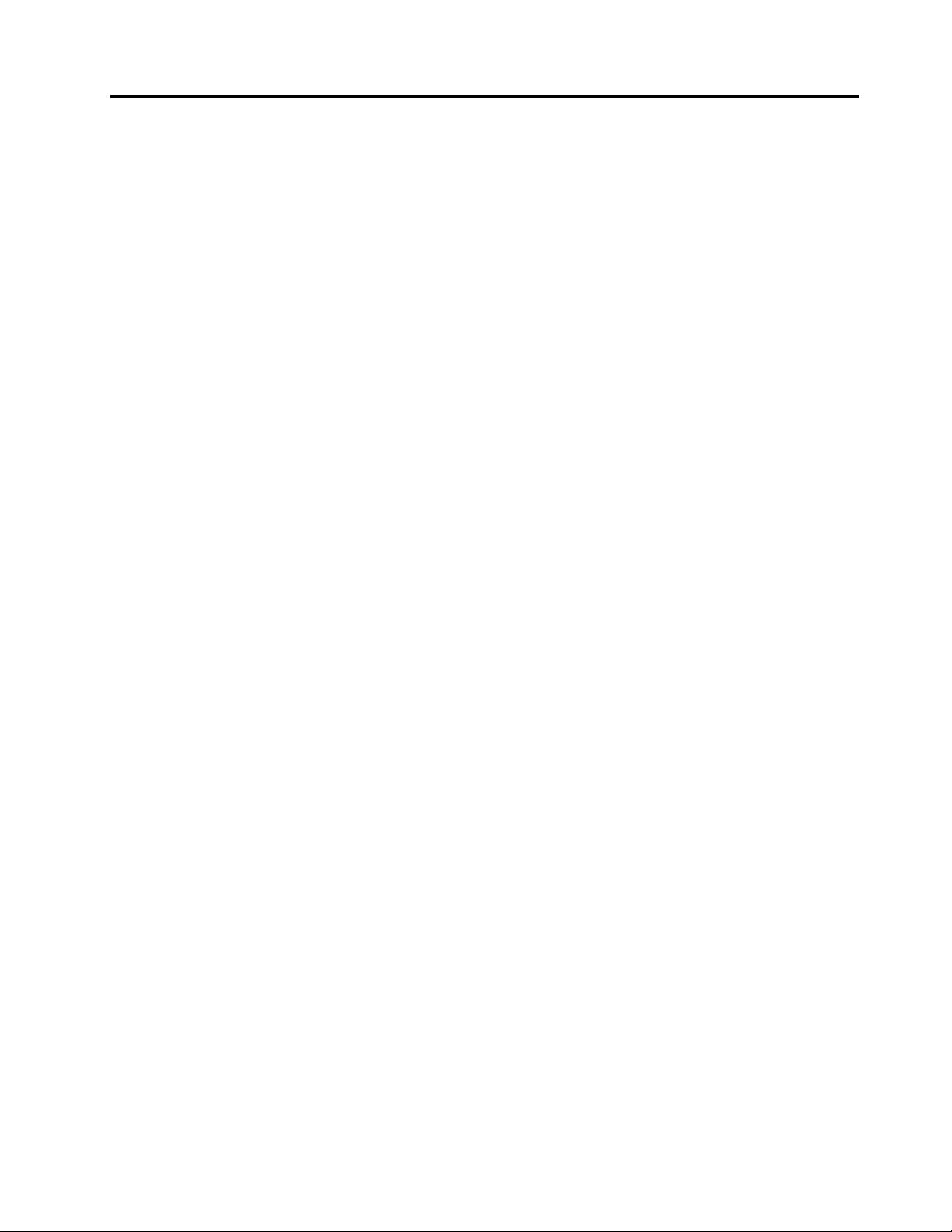
Lenovo (United States), Inc.
1009Think Place - Building One
Morrisville, NC 27560
U.S.A.
Attention: Lenovo Director of Licensing
Lenovoﺒﺎﻟﺤﻖﻔﻲﺘﺤﺴﻴﻦﻮ/ﺄﻭﺘﻌﺪﻳﻞﺎﻟﻤﻨﺘﺠﺎﺕﻮﺍﻟﺒﺮﺍﻣﺞﺎﻟﻤﻮﺿﺤﺔﻔﻲﺎﻟﺄﺩﻟﺔﺎﻟﻤﺮﻓﻘﺔﻤﻊﺎﻟﻜﻤﺒﻴﻮﺗﺮﺎﻟﺨﺎﺹﺒﻚ،ﻮﻣﺤﺘﻮﻯﺎﻟﺪﻟﻴﻞ،ﻔﻲﺄﻱﻮﻗﺖﻤﻦﺪﻭﻥ
ﺍﻟﻤﻠﺤﻖD.ﺎﻟﺈﺷﻌﺎﺭﺍﺕﻮﺍﻟﻌﻠﺎﻣﺎﺕﺎﻟﺘﺠﺎﺭﻳﺔ
ﺎﻟﺈﺷﻌﺎﺭﺍﺕ
ﻘﺪﻠﺎﺘﻘﺪﻡﺸﺮﻛﺔLenovoﺎﻟﻤﻨﺘﺠﺎﺕ،ﺄﻭﺎﻟﺨﺪﻣﺎﺕ،ﺄﻭﺎﻟﺨﺼﺎﺋﺺﺎﻟﻤﺬﻛﻮﺭﺓﻔﻲﻬﺬﻩﺎﻟﻮﺛﻴﻘﺔﻔﻲﻜﻞﺎﻟﺪﻭﻝ.ﺎﺭﺟﻊﺈﻟﻰﻤﻤﺜﻞﺸﺮﻛﺔLenovoﺎﻟﻤﺤﻠﻲﻠﻠﺤﺼﻮﻝ
ﻌﻠﻰﻤﻌﻠﻮﻣﺎﺕﺤﻮﻝﺎﻟﻤﻨﺘﺠﺎﺕﻮﺍﻟﺨﺪﻣﺎﺕﺎﻟﻤﺘﺎﺣﺔﺤﺎﻟﻴﺎﻔﻲﺎﻟﻤﻨﻄﻘﺔﺎﻟﺨﺎﺻﺔﺒﻚ.ﻜﻤﺎﺄﻥﺄﻱﺎﺷﺎﺭﺓﺈﻟﻰﻤﻨﺘﺠﺎﺕﺄﻭﺒﺮﺍﻣﺞﺄﻭﺨﺪﻣﺎﺕLenovoﻠﺎﻴﻌﻨﻲﺄﻧﻪﻠﺎﺑﺪ
ﻤﻦﺎﺳﺘﺨﺪﺍﻡﻤﻨﺘﺠﺎﺕﺄﻭﺒﺮﺍﻣﺞﺄﻭﺨﺪﻣﺎﺕLenovoﻔﻘﻂ.ﻴﻤﻜﻦﺎﺳﺘﺨﺪﺍﻡﺄﻱﻤﻨﺘﺞﺄﻭﺒﺮﻧﺎﻣﺞﺄﻭﺨﺪﻣﺔﻤﻌﺎﺩﻟﺔﻮﻇﻴﻔﻴﺎﺒﺸﺮﻁﺄﻥﻠﺎﺘﺘﻌﺎﺭﺽﻤﻊﺄﻱﺤﻖﻤﻦ
ﺤﻘﻮﻕﺎﻟﻤﻠﻜﻴﺔﺎﻟﻔﻜﺮﻳﺔﺎﻟﺨﺎﺻﺔﺒﺸﺮﻛﺔLenovo.ﻮﻣﻊﺬﻟﻚ،ﺘﻘﻊﻌﻠﻰﻌﺎﺗﻖﺎﻟﻤﺴﺘﺨﺪﻡﻤﺴﺆﻭﻟﻴﺔﺘﻘﻴﻴﻢﻌﻤﻠﻴﺔﺘﺸﻐﻴﻞﺄﻱﺒﺮﺍﻣﺞﺄﻭﻤﻨﺘﺠﺎﺕﺄﻭﺨﺪﻣﺎﺕﺄﺧﺮﻯ
ﻮﺍﻟﺘﺤﻘﻖﻤﻨﻬﺎ.
ﻘﺪﺘﻜﻮﻥﻠﺸﺮﻛﺔLenovoﺤﻘﻮﻕﻔﻜﺮﻳﺔﺄﻭﺒﺮﺍﻣﺞﺬﺍﺕﺤﻘﻮﻕﻔﻜﺮﻳﺔﻤﺤﻞﺎﻟﻨﻈﺮﺘﻐﻄﻲﺎﻟﻤﻮﺿﻮﻋﺎﺕﺎﻟﺘﻲﻴﺘﻨﺎﻭﻟﻬﺎﻬﺬﺍﺎﻟﻤﺴﺘﻨﺪ.ﻠﺎﻴﻤﻨﺤﻚﺎﻗﺘﻨﺎﺀﻬﺬﻩﺎﻟﻮﺛﻴﻘﺔﺄﻱ
ﺘﺮﺧﻴﺺﻠﺒﺮﺍﺀﺍﺕﺎﻟﺎﺧﺘﺮﺍﻉ.ﻴﻤﻜﻨﻚﺎﺭﺳﺎﻝﺎﻟﺎﺳﺘﻌﻠﺎﻣﺎﺕﻌﻦﺎﻟﺘﺮﺍﺧﻴﺺﻜﺘﺎﺑﻴﺎﺎﻟﻰ:
ﺘﻘﺪﻡﺸﺮﻛﺔLENOVOﻬﺬﺍﺎﻟﻤﻨﺸﻮﺭ"ﻜﻤﺎﻬﻮ"ﺒﺪﻭﻥﺄﻱﻀﻤﺎﻧﺎﺕﻤﻦﺄﻱﻨﻮﻉﻜﺎﻥ،ﺼﺮﻳﺤﺔﺄﻡﻀﻤﻨﻴﺔ،ﺒﻤﺎﻔﻲﺬﻟﻚ،ﻌﻠﻰﺴﺒﻴﻞﺎﻟﻤﺜﺎﻝﻠﺎﺎﻟﺤﺼﺮ،ﺎﻟﻀﻤﺎﻧﺎﺕ
ﺎﻟﻀﻤﻨﻴﺔﺎﻟﺨﺎﺻﺔﺒﻌﺪﻡﺎﻟﺎﻧﺘﻬﺎﻙﺄﻭﻘﺎﺑﻠﻴﺔﺎﻟﺘﺴﻮﻳﻖﺄﻭﺎﻟﻤﻠﺎﺀﻣﺔﻠﻐﺮﺽﻤﻌﻴﻦ.ﻠﺎﺘﺴﻤﺢﺒﻌﺾﺎﻟﺴﻠﻄﺎﺕﺎﻟﻘﻀﺎﺋﻴﺔﺒﺎﻟﺘﻨﺎﺯﻝﺎﻟﺼﺮﻳﺢﺄﻭﺎﻟﻀﻤﻨﻲﻌﻦﺤﻘﻮﻕ
ﺎﻟﻀﻤﺎﻥﻔﻲﺒﻌﺾﺎﻟﻤﻌﺎﻣﻠﺎﺕ؛ﻠﺬﻟﻚ،ﻘﺪﻠﺎﻴﺴﺮﻱﻬﺬﺍﺎﻟﺒﻴﺎﻥﻌﻠﻴﻚ.
ﻴﺘﻢﺈﺟﺮﺍﺀﺎﻟﺘﻐﻴﻴﺮﺍﺕﺒﺼﻮﺭﺓﺪﻭﺭﻳﺔﻌﻠﻰﺎﻟﻤﻌﻠﻮﻣﺎﺕﺎﻟﻮﺍﺭﺩﺓﻬﻨﺎ؛ﻮﺳﻴﺘﻢﺘﻀﻤﻴﻦﻬﺬﻩﺎﻟﺘﻐﻴﻴﺮﺍﺕﻔﻲﺎﻟﻨﺴﺦﺎﻟﺠﺪﻳﺪﺓﻤﻦﺎﻟﻨﺸﺮﺓ.ﻠﺘﻘﺪﻳﻢﺨﺪﻣﺔﺄﻓﻀﻞ،ﺘﺤﺘﻔﻆ
ﺈﺷﻌﺎﺭﺈﺿﺎﻓﻲ.
ﻘﺪﻠﺎﺘﺘﻄﺎﺑﻖﻮﺍﺟﻬﺔﺎﻟﺒﺮﺍﻣﺞﻮﺗﻜﻮﻳﻦﺎﻟﻮﻇﺎﺋﻒﻮﺍﻟﺒﺮﺍﻣﺞﺎﻟﻤﻮﺿﺤﺔﻔﻲﺎﻟﺄﺩﻟﺔﺎﻟﻤﺮﻓﻘﺔﻤﻊﺎﻟﻜﻤﺒﻴﻮﺗﺮﺎﻟﺨﺎﺹﺒﻚﺘﻤﺎﻣًﺎﻤﻊﺎﻟﺘﻜﻮﻳﻦﺎﻟﻔﻌﻠﻲﻠﻠﻜﻤﺒﻴﻮﺗﺮﺎﻟﺬﻱﻘﻤﺖ
ﺒﺸﺮﺍﺋﻪ.ﻠﺘﻜﻮﻳﻦﺎﻟﻤﻨﺘﺞ،ﺮﺍﺟﻊﺎﻟﻌﻘﺪﺬﻱﺎﻟﺼﻠﺔ)ﺈﻥﻮﺟﺪ(ﺄﻭﻘﺎﺋﻤﺔﺤﺰﻣﺔﺎﻟﻤﻨﺘﺞ،ﺄﻭﺎﺳﺘﺸﺮﻤﻮﺯﻉﻤﺒﻴﻌﺎﺕﺎﻟﻤﻨﺘﺠﺎﺕ.ﻴﻤﻜﻦﻠﺸﺮﻛﺔLenovoﺄﻥﺘﻘﻮﻡﺒﺎﺳﺘﺨﺪﺍﻡ
ﺄﻭﺘﻮﺯﻳﻊﺄﻱﻤﻦﺎﻟﻤﻌﻠﻮﻣﺎﺕﺎﻟﺘﻲﺘﻘﺪﻣﻬﺎﺄﻧﺖﺒﺄﻱﻄﺮﻳﻘﺔﺘﺮﺍﻫﺎﻤﻨﺎﺳﺒﺔﺒﺪﻭﻥﺄﻥﺘﺘﺤﻤﻞﺄﻱﺎﻟﺘﺰﺍﻡﻤﻦﺄﻱﻨﻮﻉﺘﺠﺎﻫﻚ.
ﻠﻦﻴﺘﻢﺎﺳﺘﺨﺪﺍﻡﺎﻟﻤﻨﺘﺠﺎﺕﺎﻟﻤﻮﺿﺤﺔﻔﻲﻬﺬﻩﺎﻟﻮﺛﻴﻘﺔﻤﻊﺘﻄﺒﻴﻘﺎﺕﺎﻟﺪﻋﻢﺎﻟﺄﺧﺮﻯﺤﻴﺚﻘﺪﻴﺆﺩﻱﺴﻮﺀﺎﺳﺘﺨﺪﺍﻣﻬﺎﺈﻟﻰﺎﻟﺘﻌﺮﺽﻠﺈﺻﺎﺑﺎﺕﺠﺴﻴﻤﺔﺄﻭﺈﻟﻰﺎﻟﻮﻓﺎﺓ.
ﺎﻟﻤﻌﻠﻮﻣﺎﺕﺎﻟﻤﺘﻀﻤﻨﺔﻔﻲﻬﺬﻩﺎﻟﻮﺛﻴﻘﺔﻠﺎﺘﺆﺛﺮﻌﻠﻰﺄﻭﺘﻐﻴﺮﺒﺄﻱﺸﻜﻞﻤﻦﺎﻟﺄﺷﻜﺎﻝﻤﻮﺍﺻﻔﺎﺕﺎﻟﻤﻨﺘﺞﺄﻭﺎﻟﻀﻤﺎﻧﺎﺕﺎﻟﺘﻲﺘﻨﺺﻌﻠﻴﻬﺎﺸﺮﻛﺔLenovo.ﻠﺎﻴﻮﺟﺪﺄﻱ
ﺸﻲءﻔﻲﻬﺬﻩﺎﻟﻮﺛﻴﻘﺔﻴﻤﻜﻦﺎﺳﺘﺨﺪﺍﻣﻪﻠﻴﻜﻮﻥﺘﺮﺧﻴﺺﺼﺮﻳﺢﺄﻭﻀﻤﻨﻲﺄﻭﻜﺄﻣﺎﻥﻤﻦﺄﻱﻀﺮﺭﻔﻲﻈﻞﺤﻘﻮﻕﺎﻟﻤﻠﻜﻴﺔﺎﻟﻔﻜﺮﻳﺔﻠـLenovoﺄﻭﻄﺮﻑﺜﺎﻟﺚ.ﺘﻢ
ﺎﻟﺤﺼﻮﻝﻌﻠﻰﺎﻟﻤﻌﻠﻮﻣﺎﺕﺎﻟﻤﺘﻀﻤﻨﺔﻔﻲﻬﺬﻩﺎﻟﻮﺛﻴﻘﺔﻤﻦﺒﻴﺌﺔﻤﻌﻴﻨﺔﻮﺗﻢﻌﺮﺿﻬﺎﻜﺮﺳﻢﺘﻮﺿﻴﺤﻲ.ﻘﺪﺘﺨﺘﻠﻒﺎﻟﻨﺘﺎﺋﺞﺎﻟﺘﻲﻴﺘﻢﺎﻟﺤﺼﻮﻝﻌﻠﻴﻬﺎﻔﻲﺒﻴﺌﺎﺕﺎﻟﺘﺸﻐﻴﻞ
ﺎﻟﺄﺧﺮﻯ.
ﻴﻤﻜﻦﻠﺸﺮﻛﺔLenovoﺄﻥﺘﻘﻮﻡﺒﺎﺳﺘﺨﺪﺍﻡﺄﻭﺘﻮﺯﻳﻊﺄﻱﻤﻦﺎﻟﻤﻌﻠﻮﻣﺎﺕﺎﻟﺘﻲﺘﻘﺪﻣﻬﺎﺄﻧﺖﺒﺄﻱﻄﺮﻳﻘﺔﺘﺮﺍﻫﺎﻤﻨﺎﺳﺒﺔﺒﺪﻭﻥﺄﻥﺘﺘﺤﻤﻞﺄﻱﺎﻟﺘﺰﺍﻡﻤﻦﺄﻱﻨﻮﻉ
ﺘﺠﺎﻫﻚ.
ﺄﻱﺬﻛﺮﻔﻲﻬﺬﺍﺎﻟﺎﺻﺪﺍﺭﺈﻟﻰﺄﻱﻤﻮﻗﻊﻠﻴﺲﺘﺎﺑﻊﻠﺸﺮﻛﺔLenovoﺎﻧﻤﺎﻴﺘﻢﺘﻘﺪﻳﻤﻪﻠﻠﺘﻴﺴﻴﺮﻔﻘﻂ،ﺈﻟﺎﺄﻧﻪﻠﺎﻴﻌﺪﺒﺄﻱﺸﻜﻞﻤﻦﺎﻟﺄﺷﻜﺎﻝﺒﻤﺜﺎﺑﺔﺘﺼﺪﻳﻖﻌﻠﻰﺘﻠﻚ
ﺎﻟﻤﻮﺍﻗﻊ.ﻮﻟﺎﺘﻌﺪﺎﻟﻤﻮﺍﺩﺎﻟﻤﻨﺸﻮﺭﺓﻌﻠﻰﻬﺬﻩﺎﻟﻤﻮﺍﻗﻊﺠﺰﺀﺍﻤﻦﺎﻟﻤﻮﺍﺩﺎﻟﺨﺎﺻﺔﺒﻤﻨﺘﺞﺸﺮﻛﺔLenovoﺎﻟﻮﺍﺭﺩﻮﺻﻔﻪﻔﻲﻬﺬﺍﺎﻟﺎﺻﺪﺍﺭﻮﻳﺘﻢﺎﺳﺘﺨﺪﺍﻡﺘﻠﻚﺎﻟﻤﻮﺍﺩ
ﺎﻟﻤﺬﻛﻮﺭﺓﻔﻲﺘﻠﻚﺎﻟﻤﻮﺍﻗﻊﻌﻠﻰﻤﺴﺌﻮﻟﻴﺘﻚ.
ﻴﺘﻢﺘﺤﺪﻳﺪﺄﻱﺒﻴﺎﻧﺎﺕﺄﺩﺍﺀﻤﻮﺟﻮﺩﺓﻬﻨﺎﻔﻲﺒﻴﺌﺔﻴﺘﻢﺎﻟﺘﺤﻜﻢﻔﻴﻬﺎ.ﻮﺑﺎﻟﺘﺎﻟﻲ،ﻘﺪﺘﺨﺘﻠﻒﺎﻟﻨﺘﺎﺋﺞﺎﻟﺘﻲﻴﺘﻢﺎﻟﺤﺼﻮﻝﻌﻠﻴﻬﺎﻔﻲﺒﻌﺾﺒﻴﺌﺎﺕﺎﻟﺘﺸﻐﻴﻞﺎﻟﺄﺧﺮﻯﺒﺼﻮﺭﺓ
ﻜﺒﻴﺮﺓ.ﺮﺑﻤﺎﻘﺪﺘﻢﻌﻤﻞﺒﻌﺾﺎﻟﻘﻴﺎﺳﺎﺕﻌﻠﻰﺄﻧﻈﻤﺔﺬﺍﺕﻤﺴﺘﻮﻯﻤﺘﻄﻮﺭﻮﻟﺎﻴﻤﻜﻦﻀﻤﺎﻥﺄﻥﺘﻜﻮﻥﺘﻠﻚﺎﻟﻘﻴﺎﺳﺎﺕﻮﺍﺣﺪﺓﻌﻠﻰﻐﺎﻟﺒﻴﺔﺎﻟﺄﻧﻈﻤﺔﺎﻟﻤﺘﺎﺣﺔ.ﺒﺎﻟﺈﺿﺎﻓﺔ
ﺈﻟﻰﺬﻟﻚ،ﻴﻤﻜﻦﺘﻮﻗﻊﺒﻌﺾﻬﺬﻩﺎﻟﻘﻴﺎﺳﺎﺕﻤﻦﺨﻠﺎﻝﺘﻘﺪﻳﺮﻫﺎﺘﻘﺪﻳﺮًﺍﺎﺳﺘﻘﺮﺍﺋﻴًﺎ.ﻘﺪﺘﻮﺟﺪﺒﻌﺾﺎﻟﺎﺧﺘﻠﺎﻓﺎﺕﻔﻲﺎﻟﻨﺘﺎﺋﺞﺎﻟﺤﺎﻟﻴﺔ.ﻴﺠﺐﻌﻠﻰﻤﺴﺘﺨﺪﻣﻲﻬﺬﻩﺎﻟﻮﺛﻴﻘﺔ
ﺎﻟﺘﺄﻛﺪﻤﻦﺎﻟﺒﻴﺎﻧﺎﺕﺎﻟﻤﻨﺎﺳﺒﺔﻠﺒﻴﺌﺔﺎﻟﺘﺸﻐﻴﻞﺎﻟﺘﻲﻴﻌﻤﻠﻮﻥﻌﻠﻴﻬﺎ.
ﻴﺨﻀﻊﻬﺬﺍﺎﻟﻤﺴﺘﻨﺪﻠﺤﻘﻮﻕﺎﻟﻨﺸﺮﺎﻟﺨﺎﺻﺔﺒﺸﺮﻛﺔLenovoﻮﻟﺎﻴﻐﻄﻴﻪﺄﻱﺘﺮﺧﻴﺺﻤﺼﺪﺭﻤﻔﺘﻮﺡ،ﺒﻤﺎﻔﻲﺬﻟﻚﺄﻱﺎﺗﻔﺎﻗﻴﺔ)ﺎﺗﻔﺎﻗﻴﺎﺕ(Linuxﻘﺪﺘﺼﺤﺐ
ﺎﻟﺒﺮﻧﺎﻣﺞﺎﻟﻤﻀﻤﻦﻤﻊﺎﻟﻤﻨﺘﺞ.ﻘﺪﺘﻘﻮﻡﺸﺮﻛﺔLenovoﺒﺘﺤﺪﻳﺚﻬﺬﺍﺎﻟﻤﺴﺘﻨﺪﻔﻲﺄﻱﻮﻗﺖﻤﻦﺪﻭﻥﺈﺷﻌﺎﺭﻤﺴﺒﻖ.
ﻠﻠﺤﺼﻮﻝﻌﻠﻰﺄﺣﺪﺙﺎﻟﻤﻌﻠﻮﻣﺎﺕﺄﻭﺄﻱﺄﺳﺌﻠﺔﺄﻭﺘﻌﻠﻴﻘﺎﺕ،ﺎﺗﺼﻞﺄﻭﺘﻔﻀﻞﺒﺰﻳﺎﺭﺓﻤﻮﻗﻊﻮﻳﺐLenovo:
© Copyright Lenovo 2018٦١
Page 68

https://support.lenovo.com
ﺎﻟﻌﻠﺎﻣﺎﺕﺎﻟﺘﺠﺎﺭﻳﺔ
ّ
LENOVOﻮﺷﻌﺎﺭLENOVOﻌﻠﺎﻣﺎﺕﺘﺠﺎﺭﻳﺔﻠﺸﺮﻛﺔLenovo.ﺘﻌﺪIntelﻮIntel SpeedStepﻮOptaneﻮThunderboltﻌﻠﺎﻣﺎﺕﺘﺠﺎﺭﻳﺔ
ﻴُﻌﺪ
ﻠﺸﺮﻛﺔIntel Corporationﺄﻭﻔﺮﻭﻋﻬﺎﻔﻲﺎﻟﻮﻟﺎﻳﺎﺕﺎﻟﻤﺘﺤﺪﺓﻮ/ﺄﻭﺒﻠﺪﺍﻥﺄﺧﺮﻯ.ﺘُﻌﺪMicrosoftﻮWindowsﻮDirect3DﻮBitLockerﻮCortana
ﻌﻠﺎﻣﺎﺕﺘﺠﺎﺭﻳﺔﻠﻤﺠﻤﻮﻋﺔﺸﺮﻛﺎﺕMicrosoft.ﺘﻌﺘﺒﺮMini DisplayPort (mDP)ﻮDisplayPortﻌﻠﺎﻣﺘﻴﻦﺘﺠﺎﺭﻳﺘﻴﻦﻠﺸﺮﻛﺔVideo Electronics
ّ
UbuntuﻌﻠﺎﻣﺔﺘﺠﺎﺭﻳﺔﻤﺴﺠﻠﺔﻠﺸﺮﻛﺔCanonical Ltd.ﻮﻳﻌﺪﺎﻟﻤﺼﻄﻠﺤﺎﻥHDMIﻮHDMI High-Definition
Standards Association.ﺘُﻌﺪ
Multimedia InterfaceﻌﻠﺎﻣﺘﻴﻦﺘﺠﺎﺭﻳﺘﻴﻦﺄﻭﻌﻠﺎﻣﺘﻴﻦﺘﺠﺎﺭﻳﺘﻴﻦﻤﺴﺠﻠﺘﻴﻦﻠﺸﺮﻛﺔHDMI Licensing LLCﻔﻲﺎﻟﻮﻟﺎﻳﺎﺕﺎﻟﻤﺘﺤﺪﺓﺎﻟﺄﻣﺮﻳﻜﻴﺔﻮﺩﻭﻝ
ﺄﺧﺮﻯ.ﺈﻥWi-FiﻮWi-Fi AllianceﻮWiGigﻮMiracastﻌﺒﺎﺭﺓﻌﻦﻌﻠﺎﻣﺎﺕﺘﺠﺎﺭﻳﺔﻤﺴﺠﻠﺔﻠﺎﺗﺤﺎﺩWi-Fi Alliance.ﺈﻥNVIDIAﻌﺒﺎﺭﺓﻌﻦ
ﻌﻠﺎﻣﺔﺘﺠﺎﺭﻳﺔﻤﺴﺠﻠﺔﻠﺸﺮﻛﺔNVIDIA Corporation.ﺈﻥUSB-CﻌﺒﺎﺭﺓﻌﻦﻌﻠﺎﻣﺔﺘﺠﺎﺭﻳﺔﻠﻤﻨﺘﺪﻯUSB Implementers Forum.ﺠﻤﻴﻊﺎﻟﻌﻠﺎﻣﺎﺕ
ﺎﻟﺘﺠﺎﺭﻳﺔﺎﻟﺄﺧﺮﻯﻤﻤﻠﻮﻛﺔﻠﺄﺻﺤﺎﺑﻬﺎﺎﻟﻤﻌﻨﻴﻴﻦ.©2018Lenovo.
٦٢
ﺩﻟﻴﻞﻣﺴﺘﺨﺪﻡﺳﻠﺴﻠﺔLenovo IdeaPad L340
